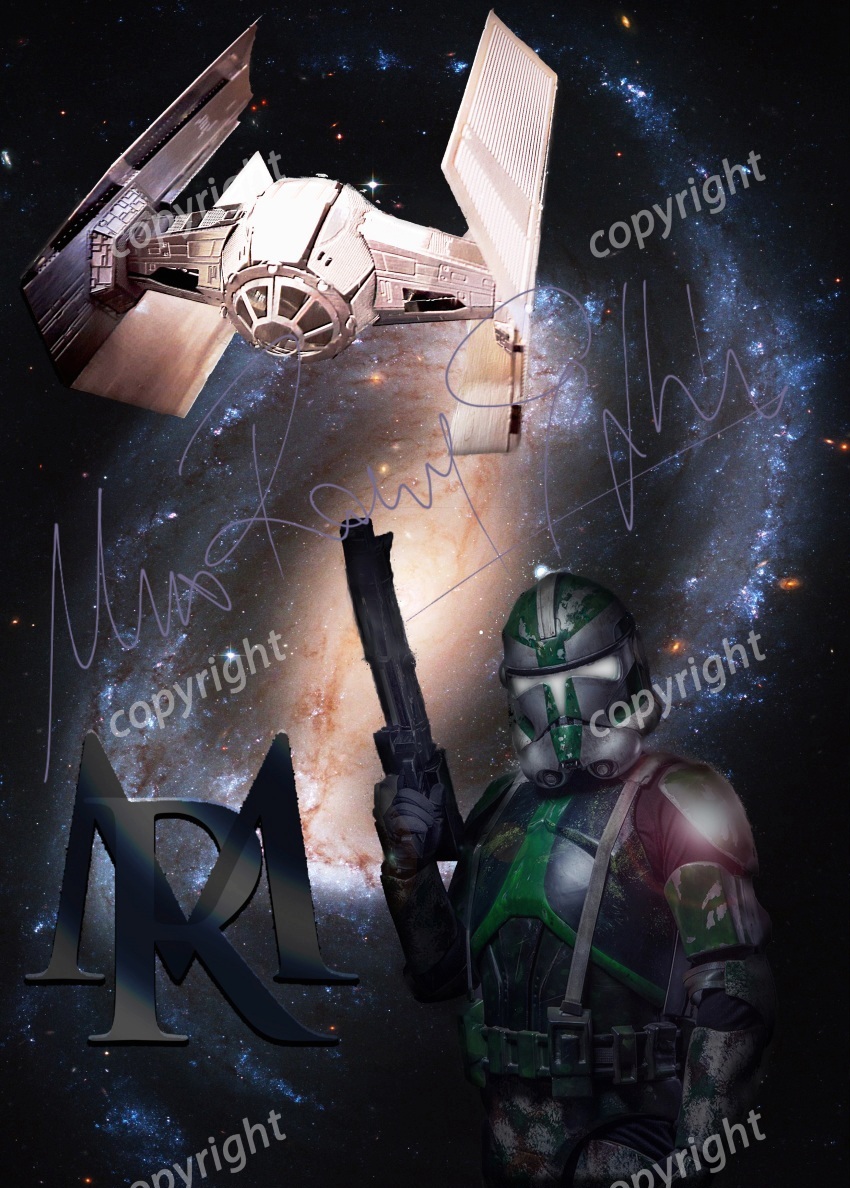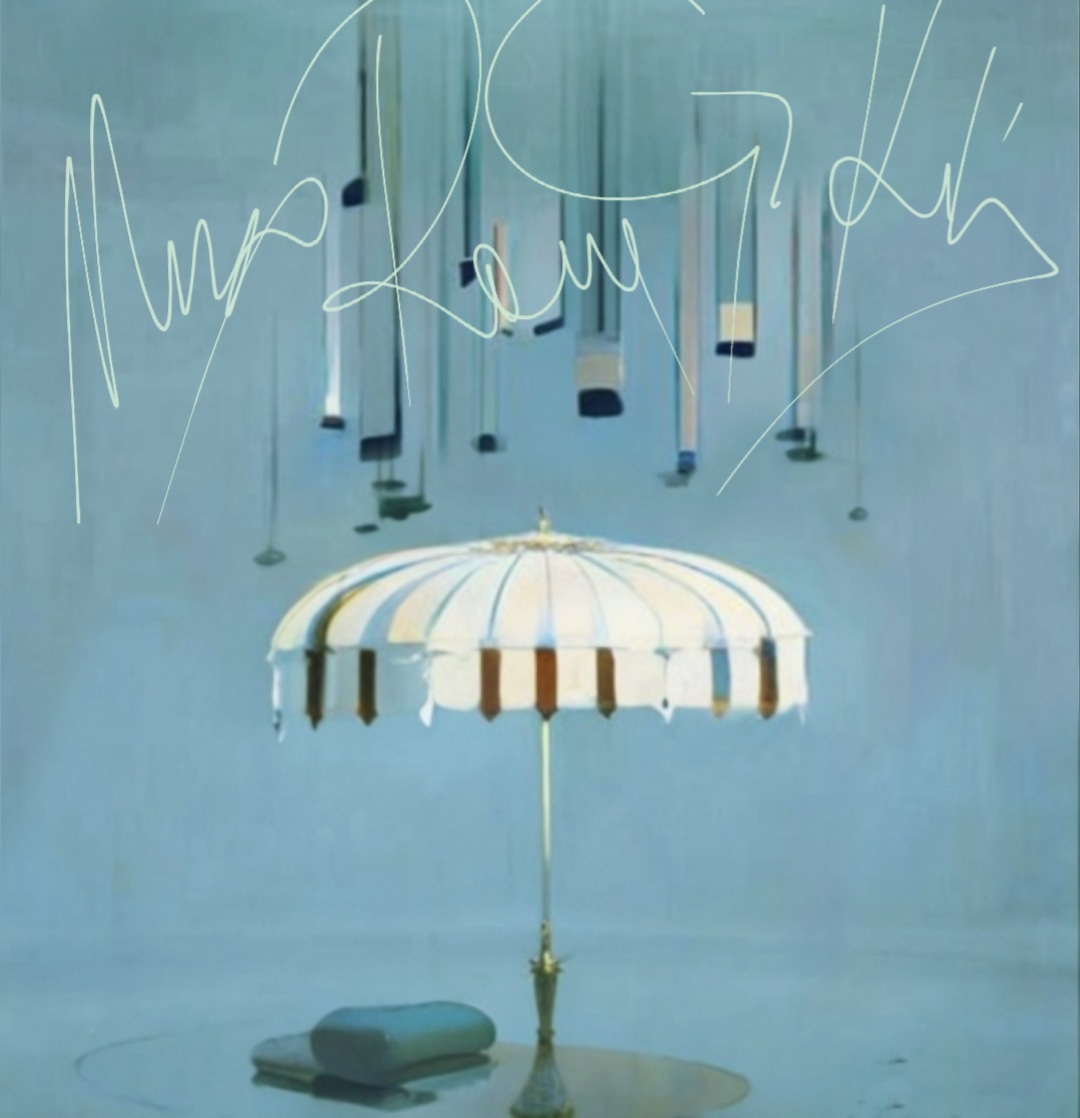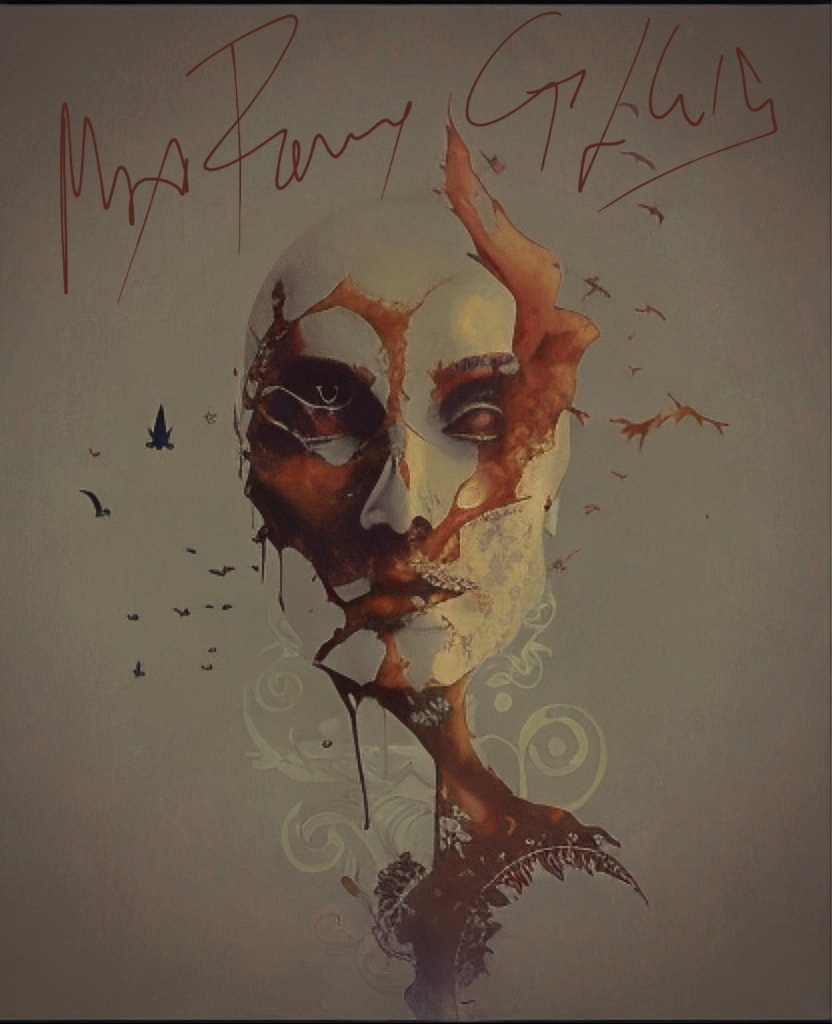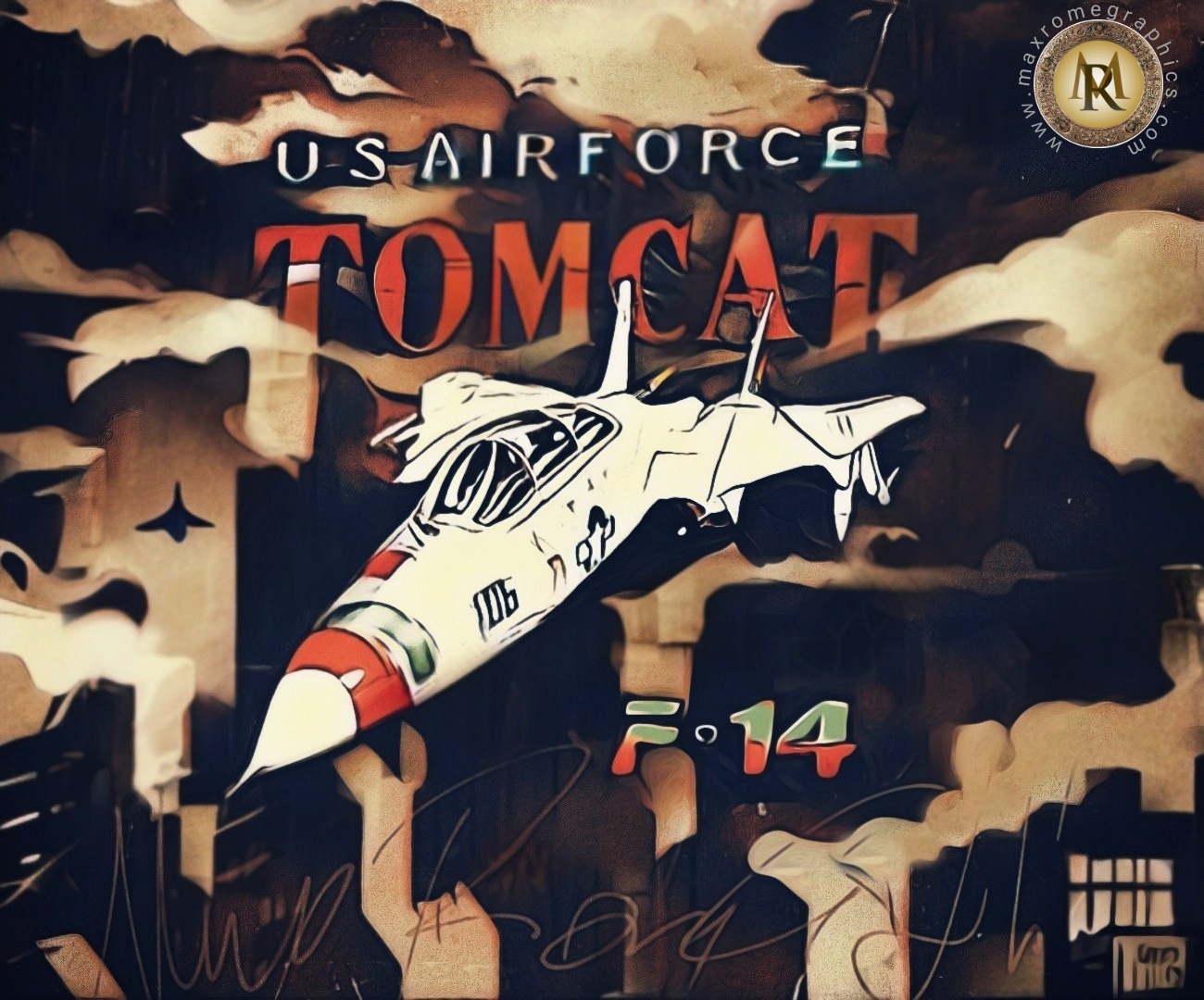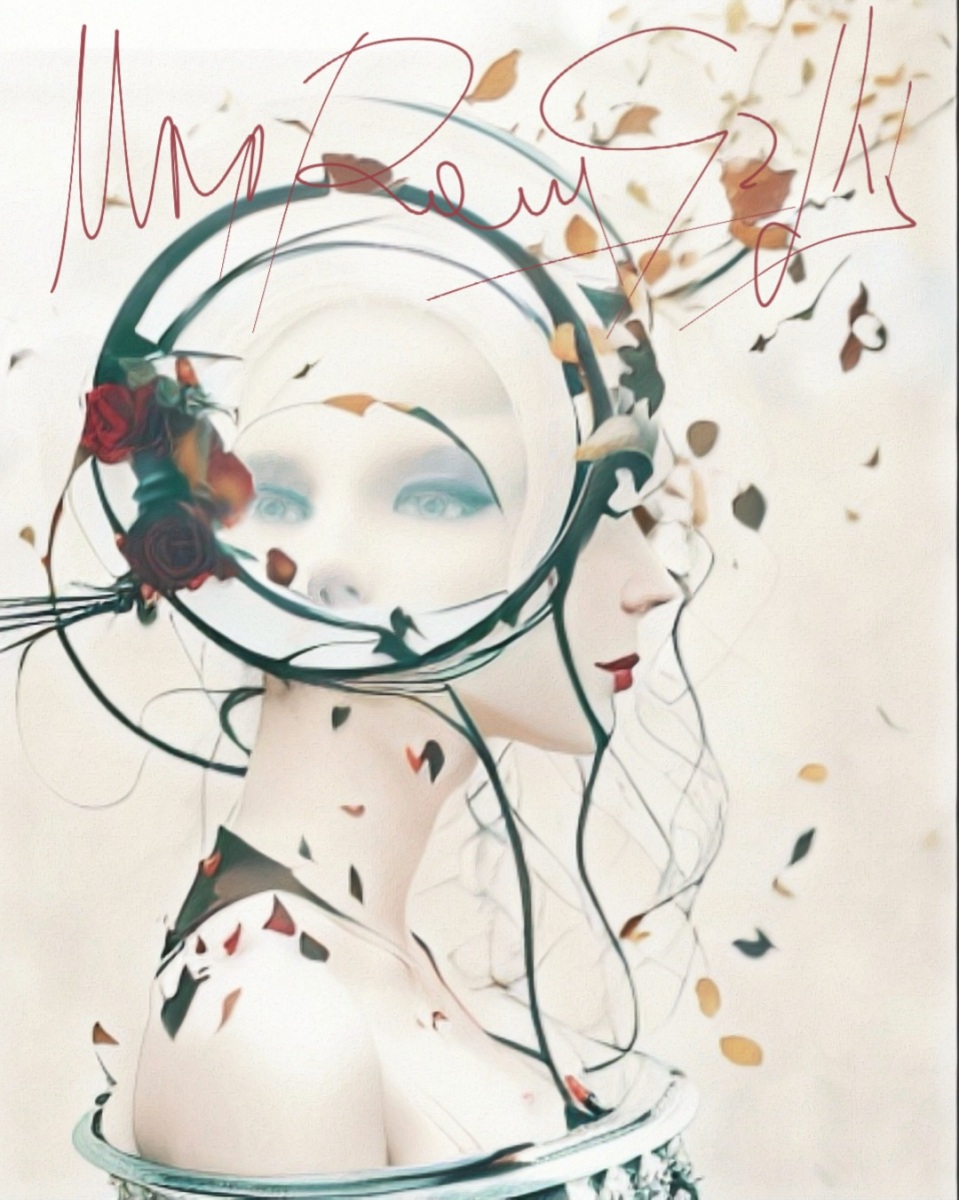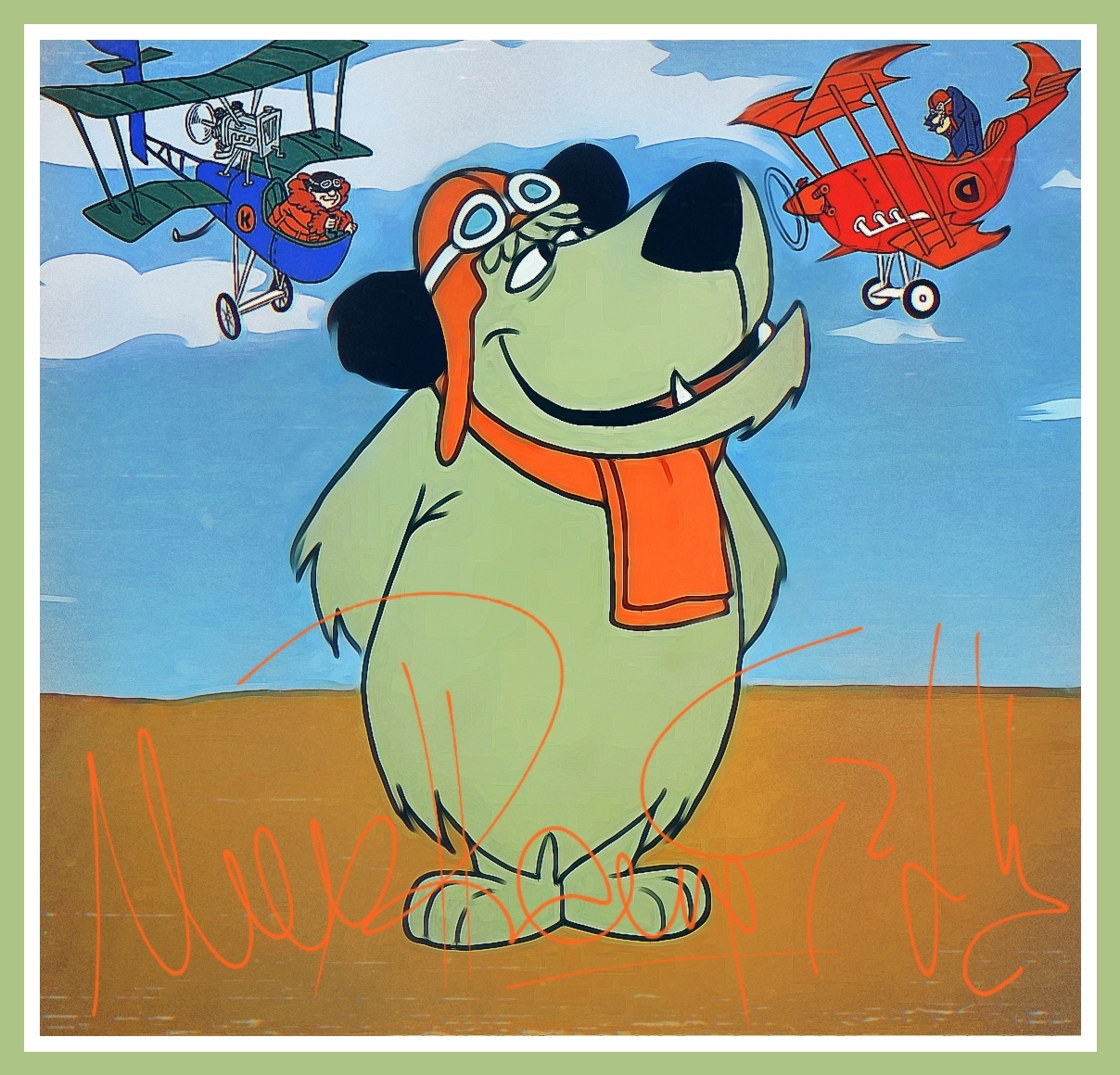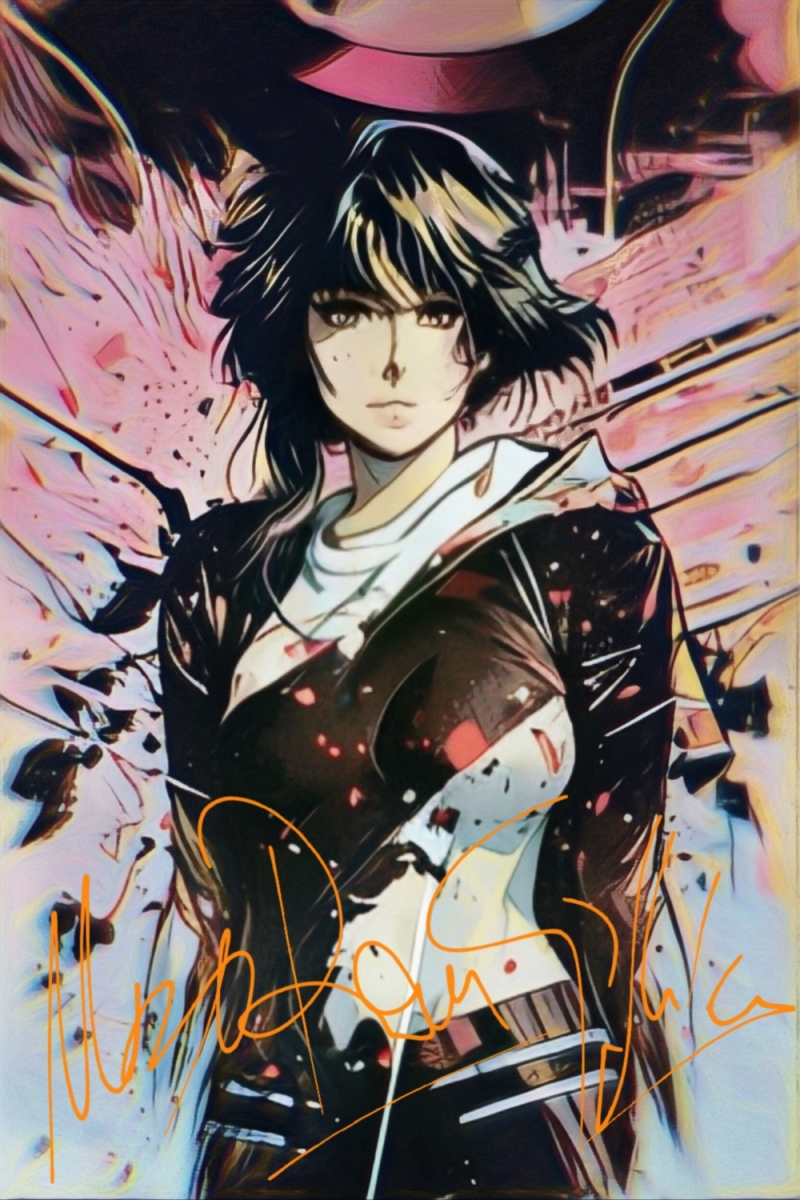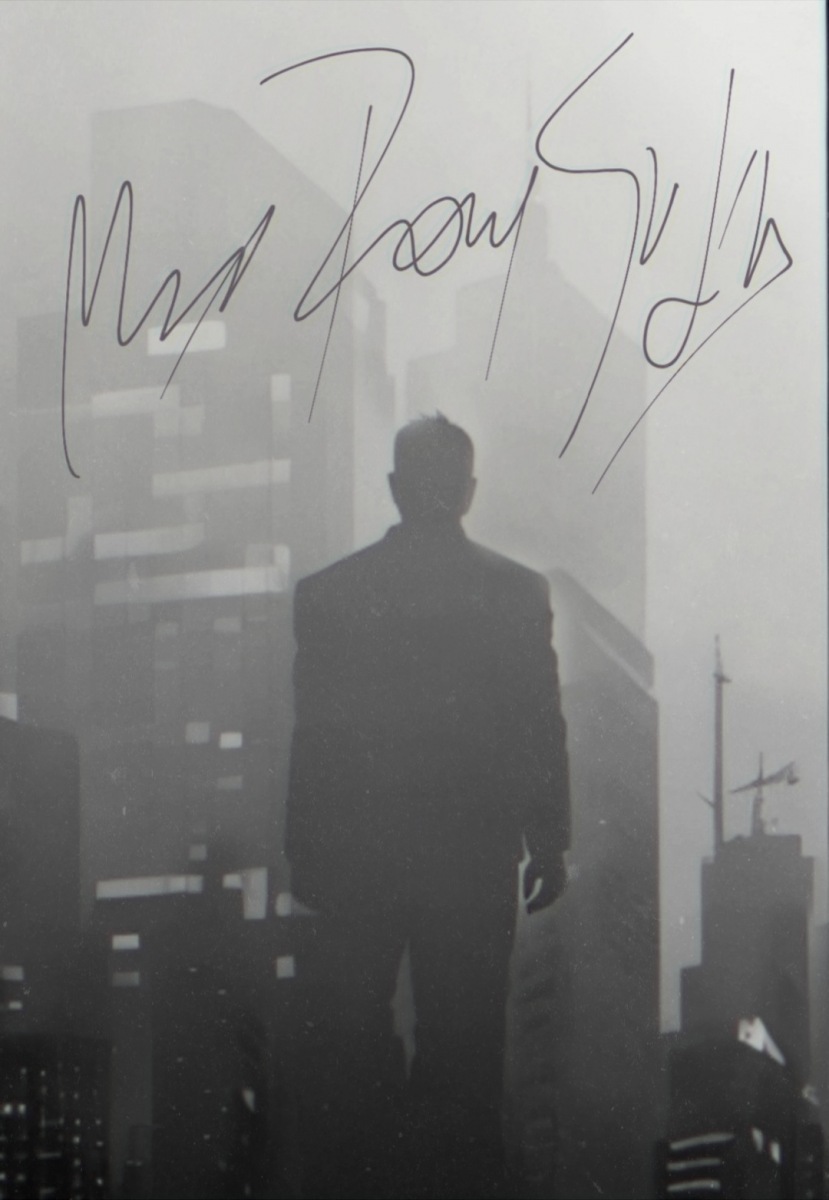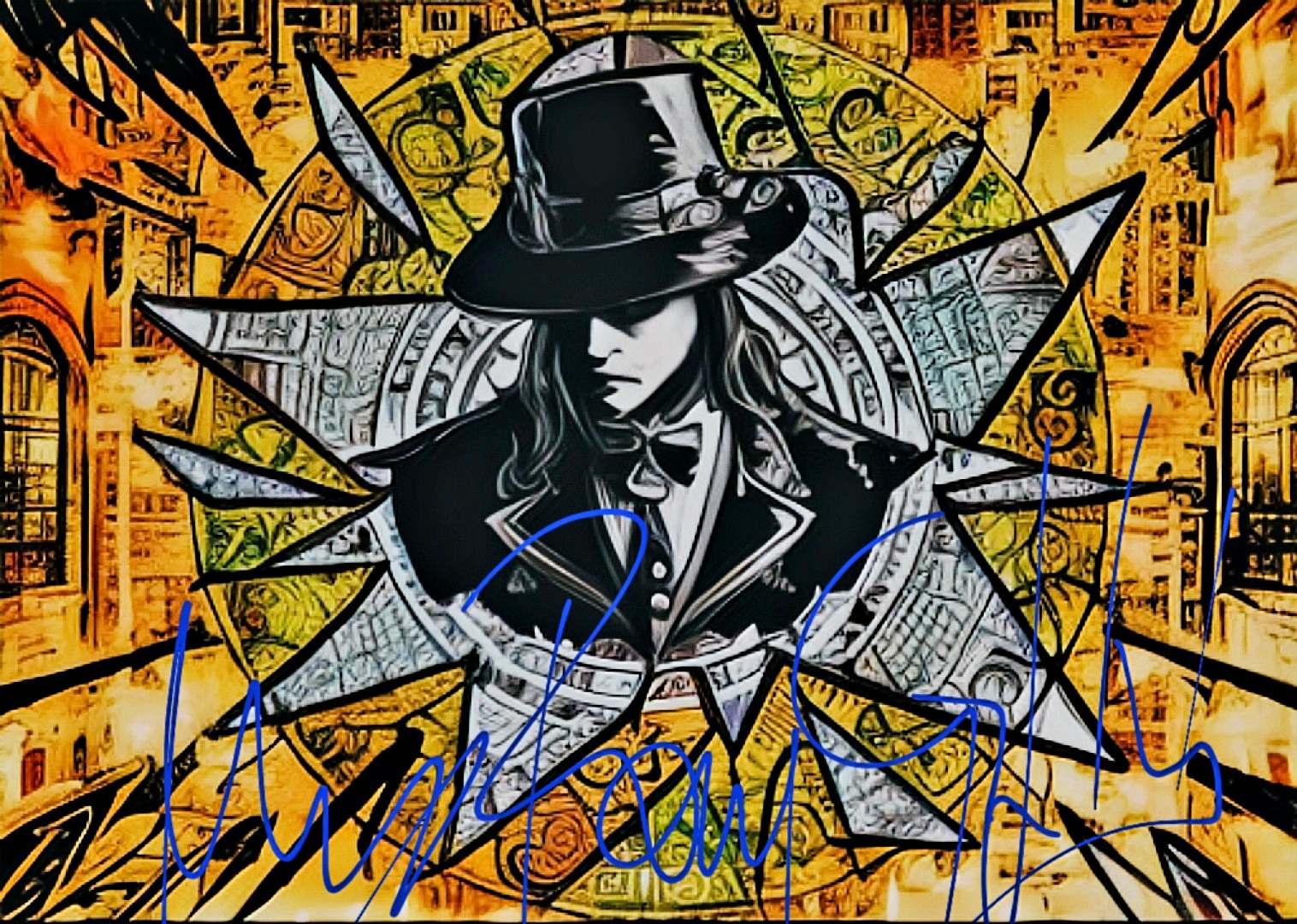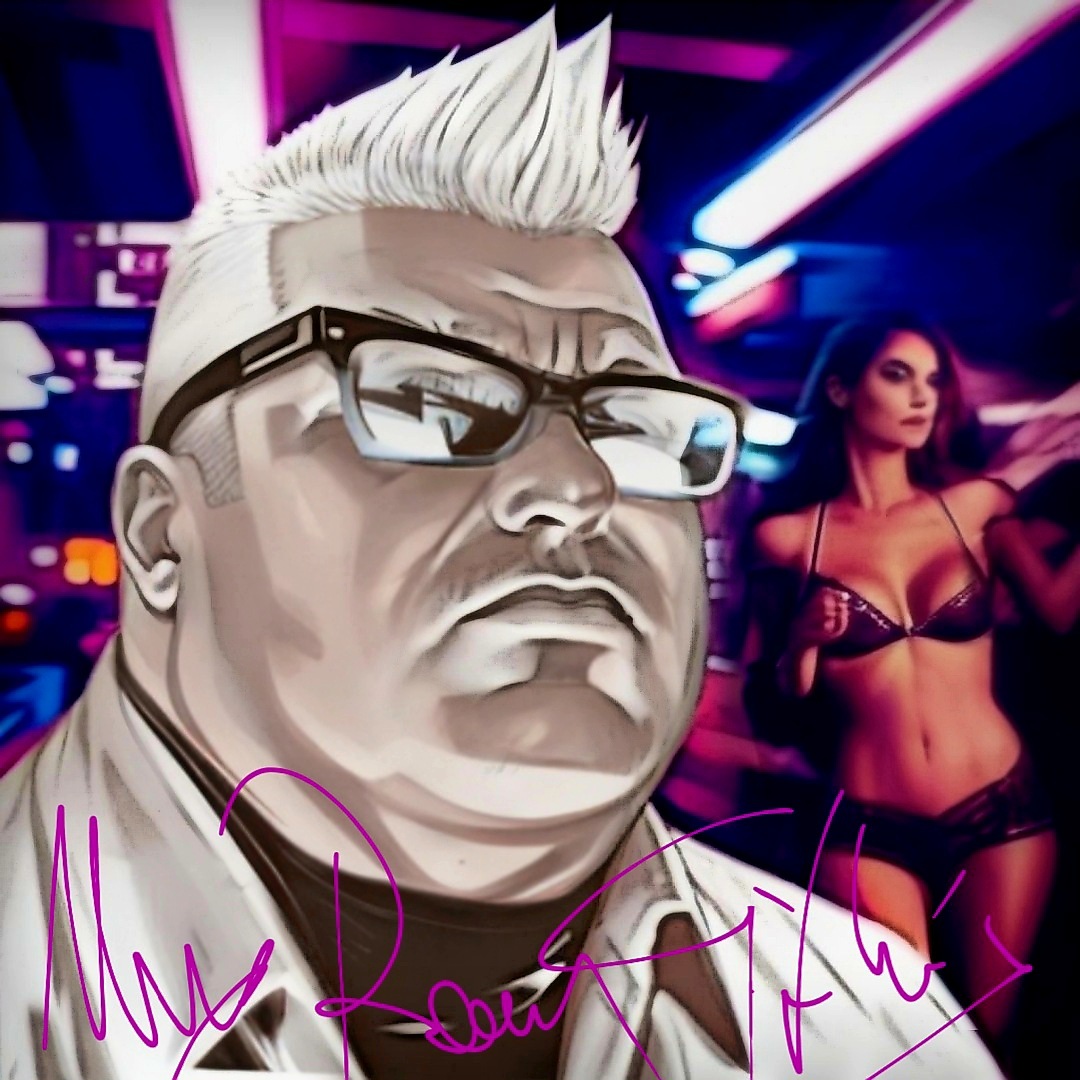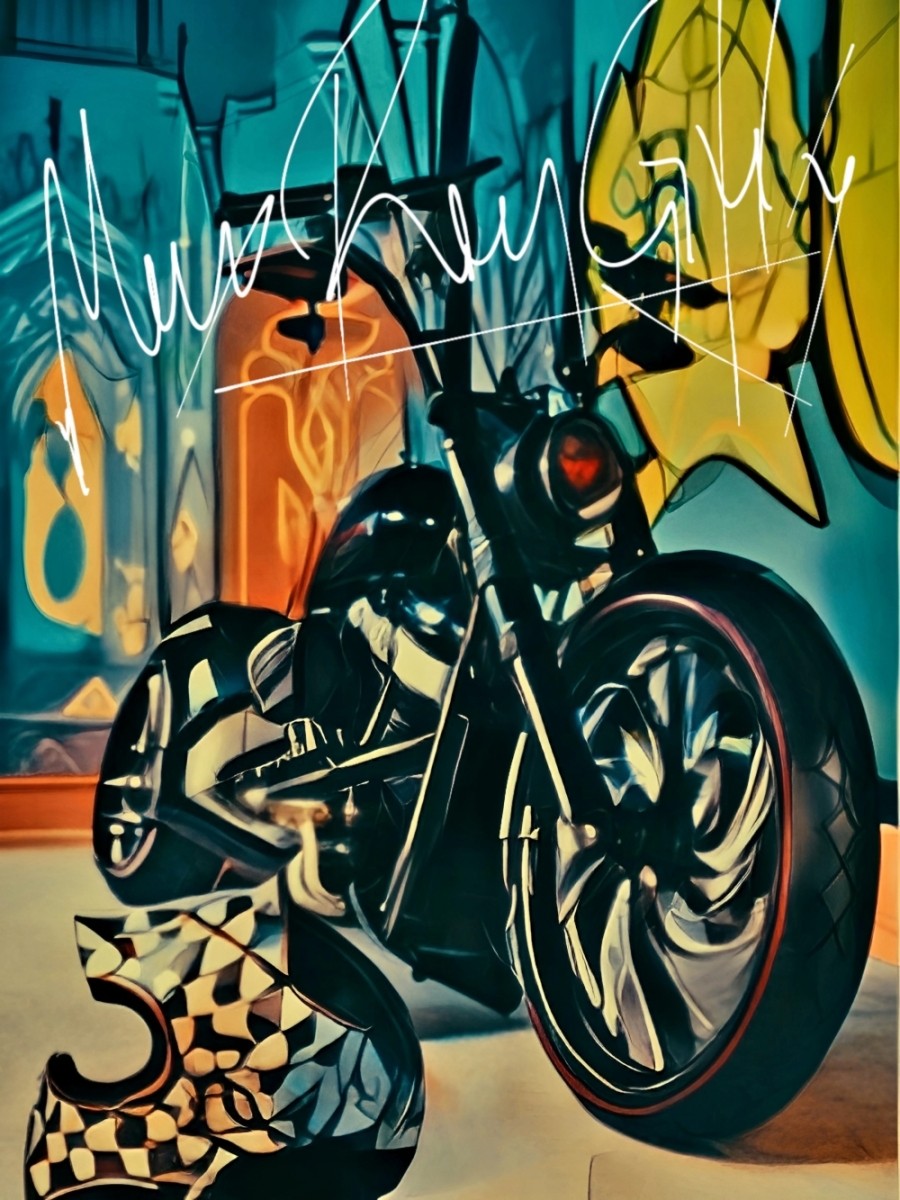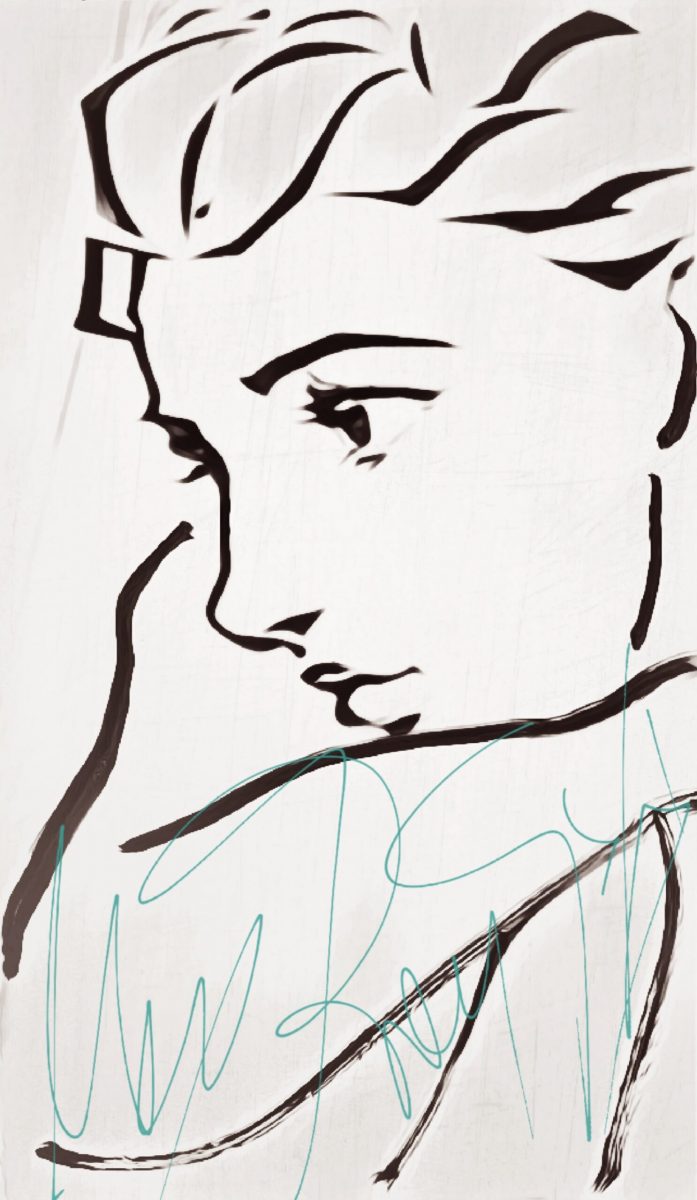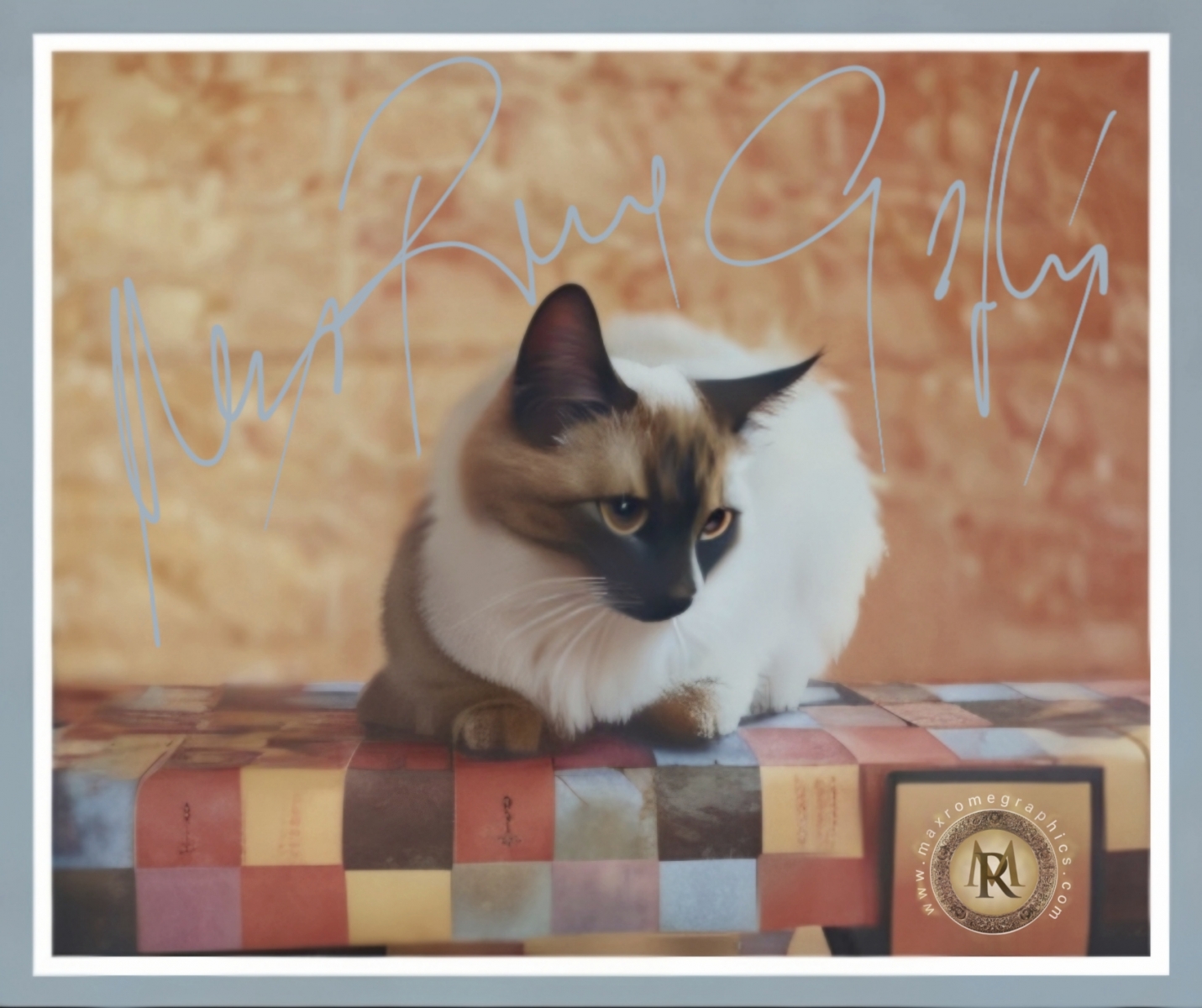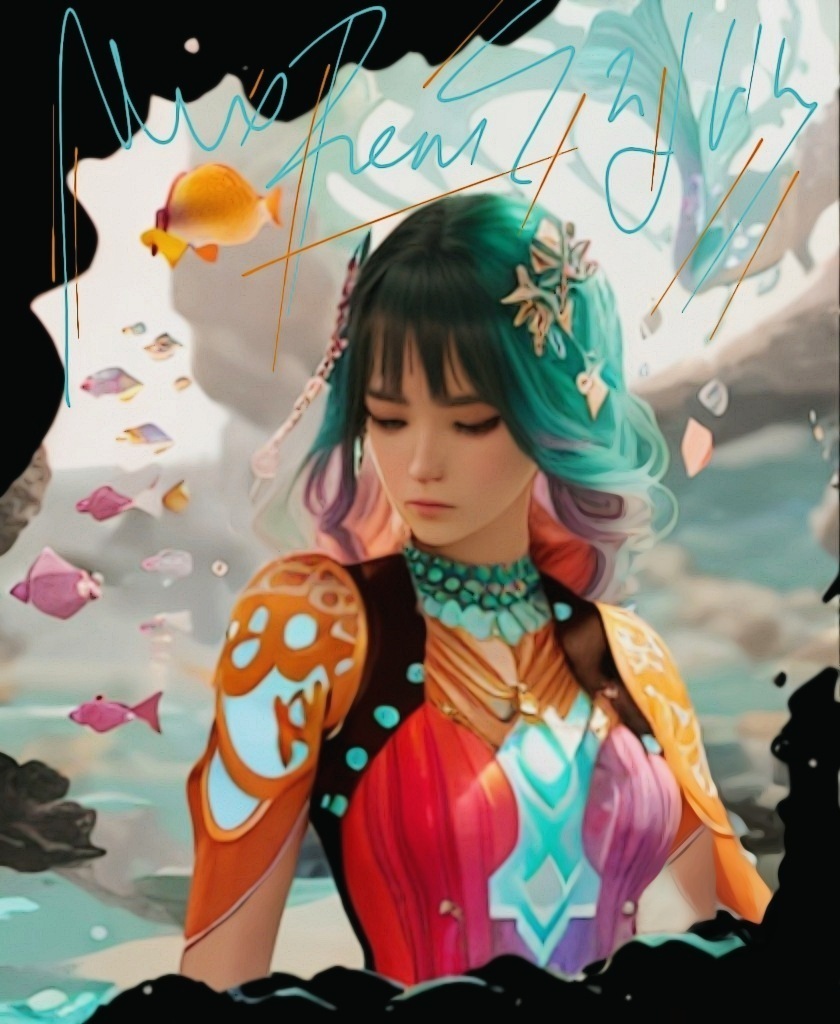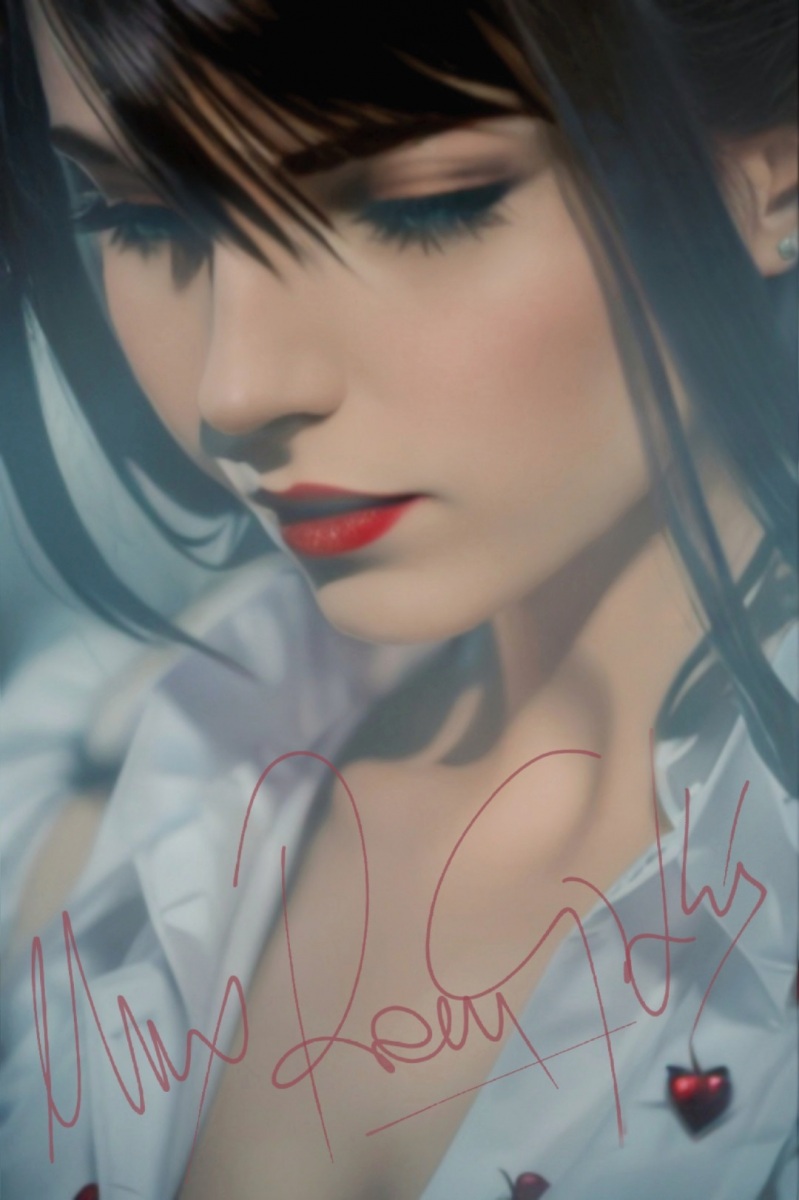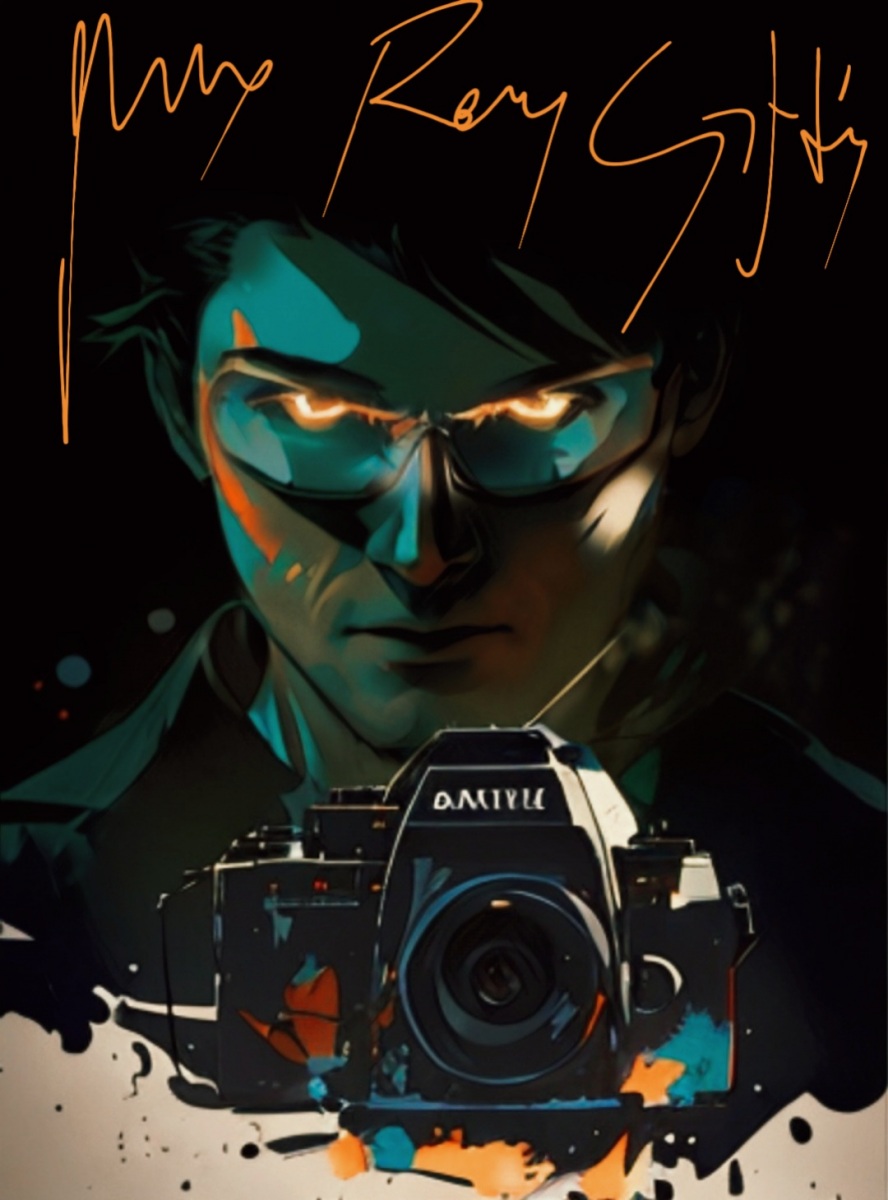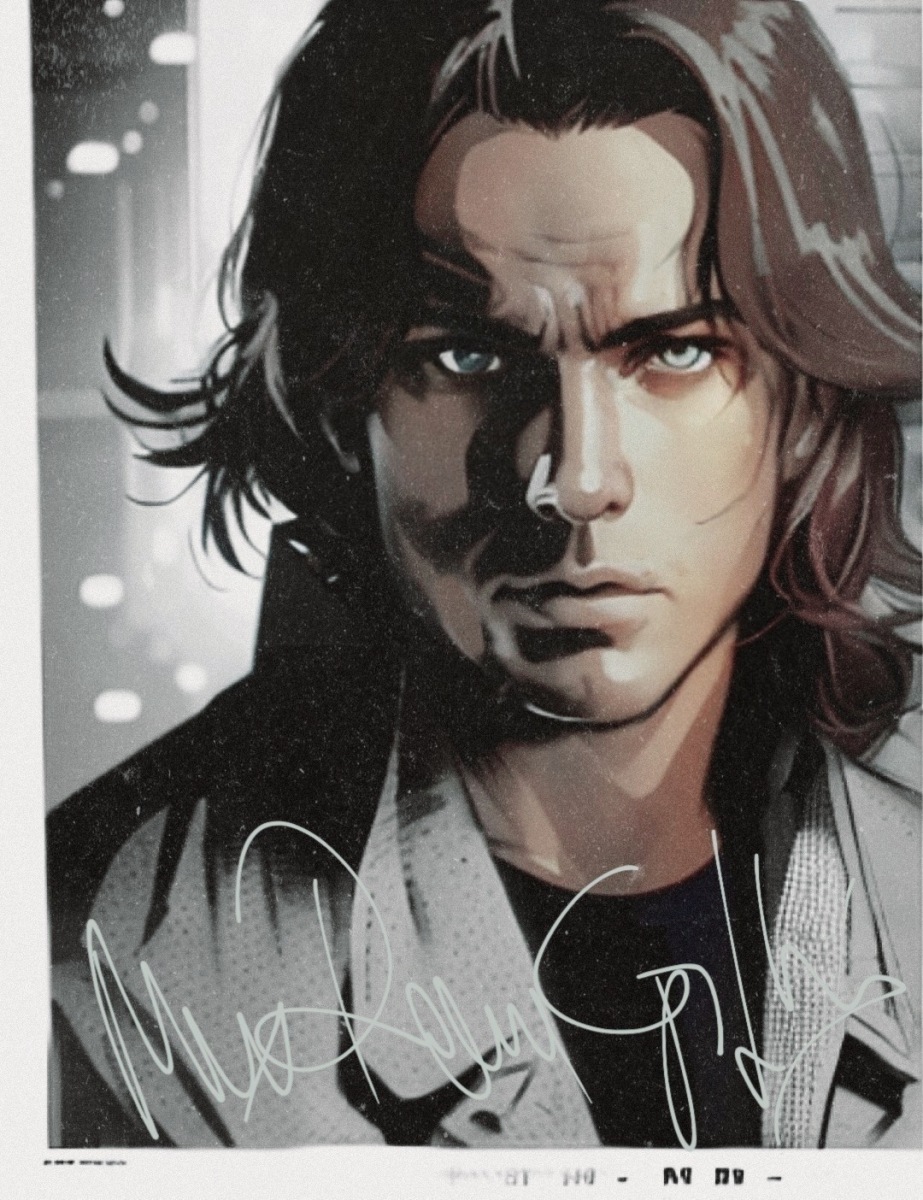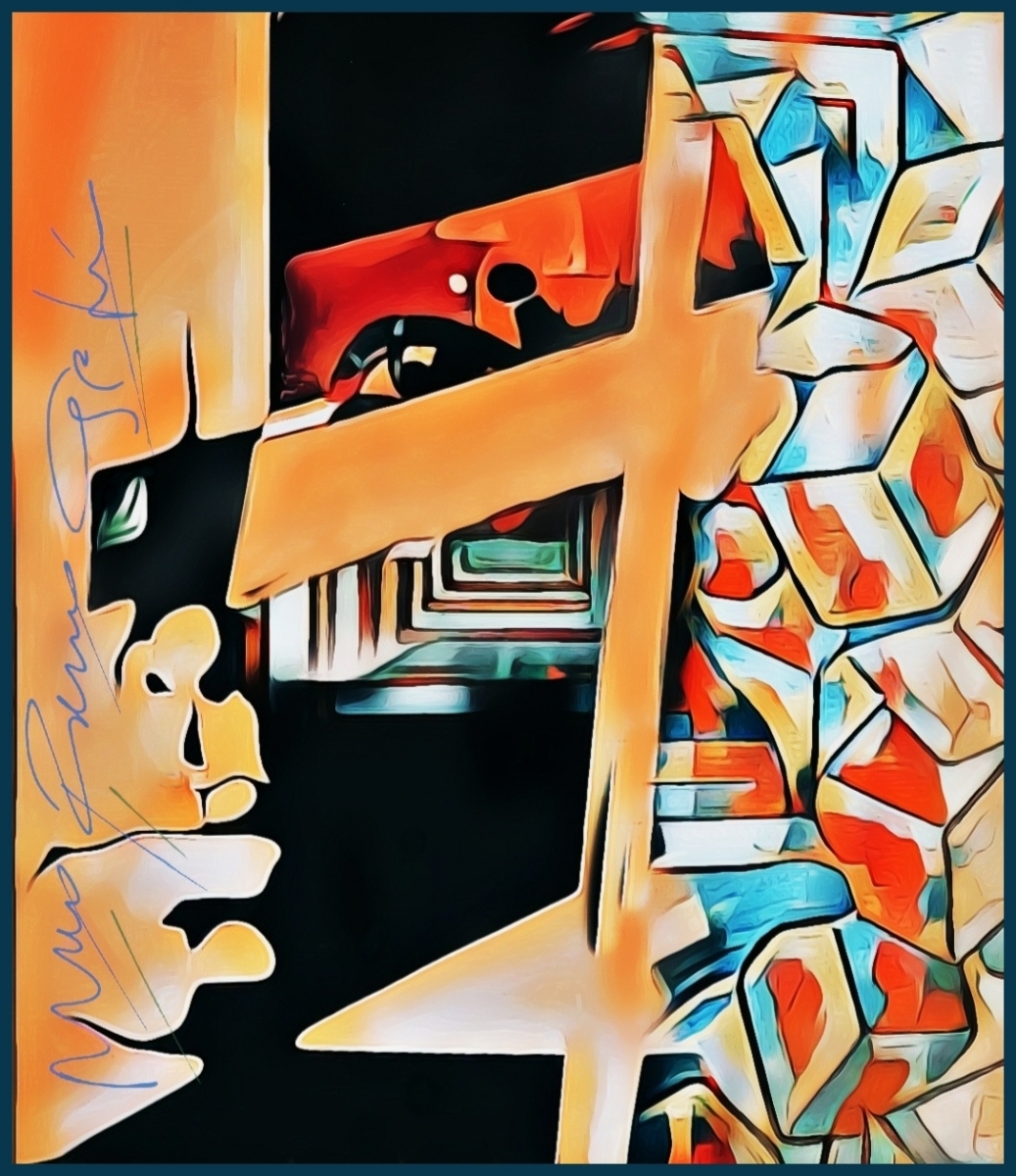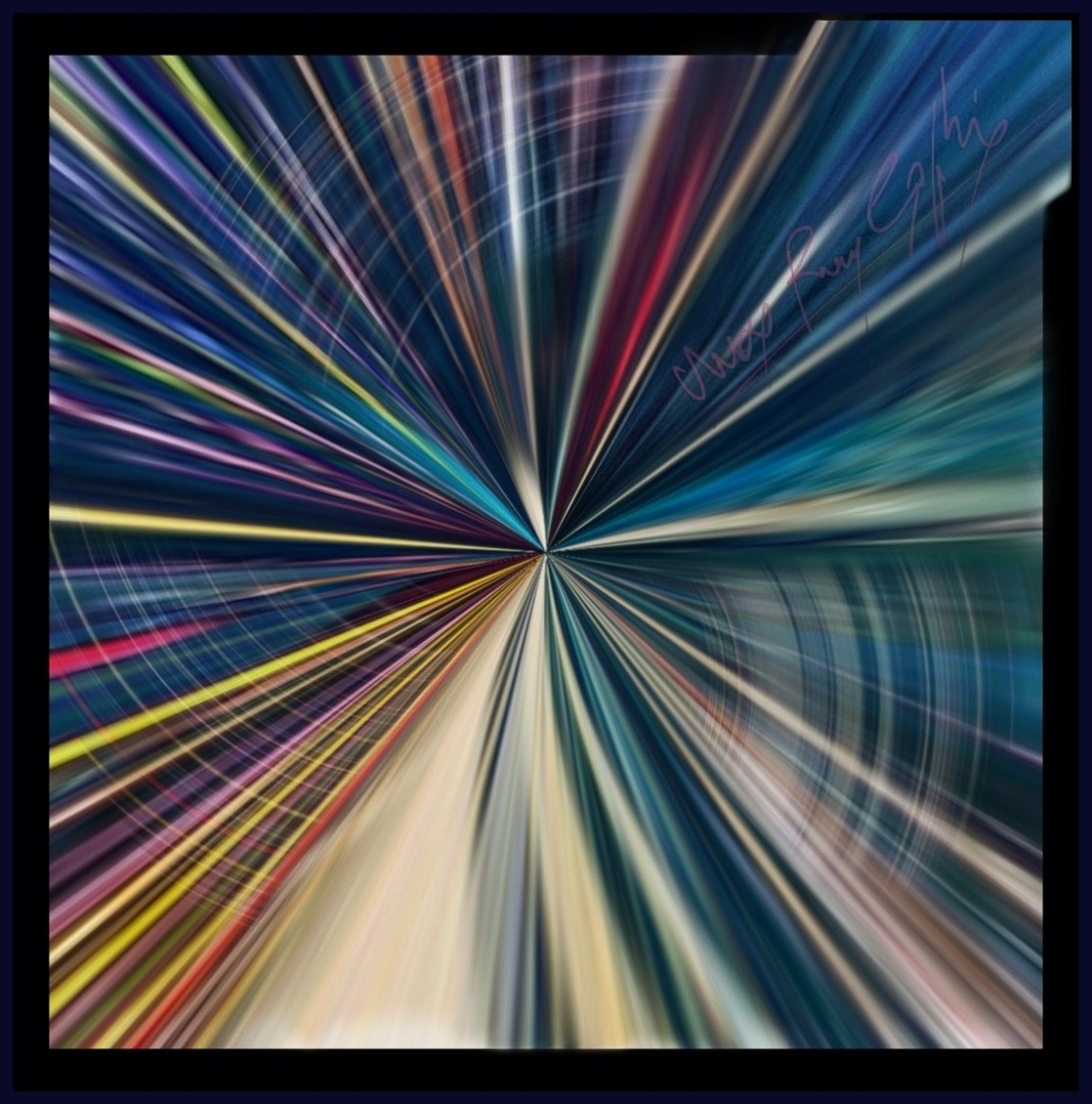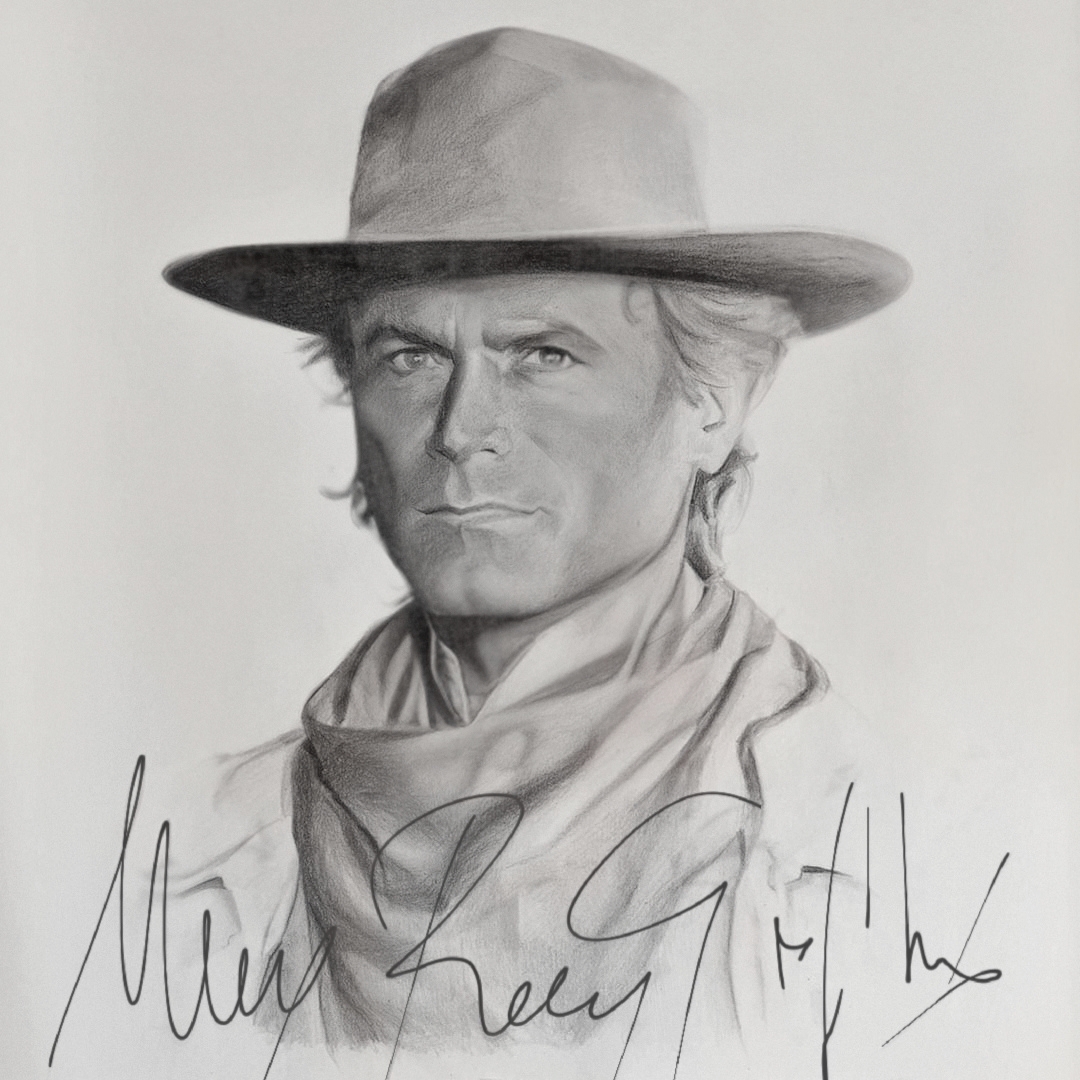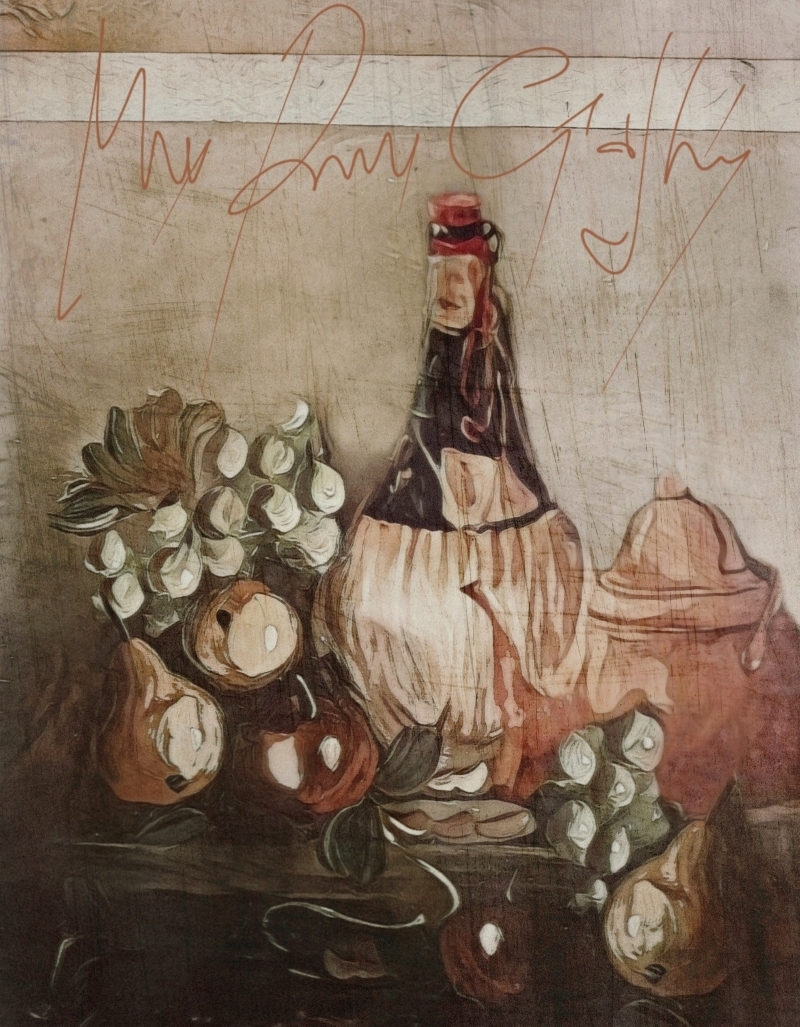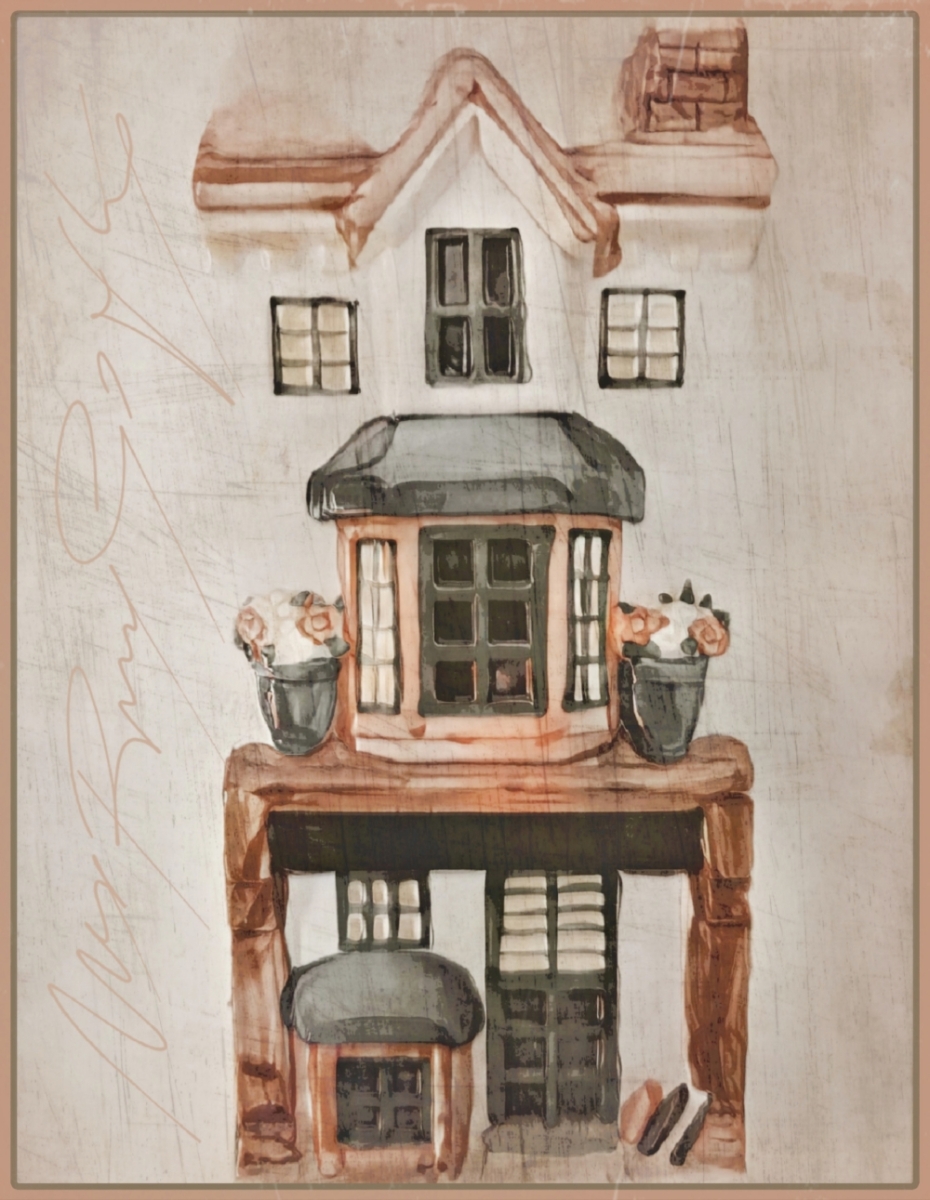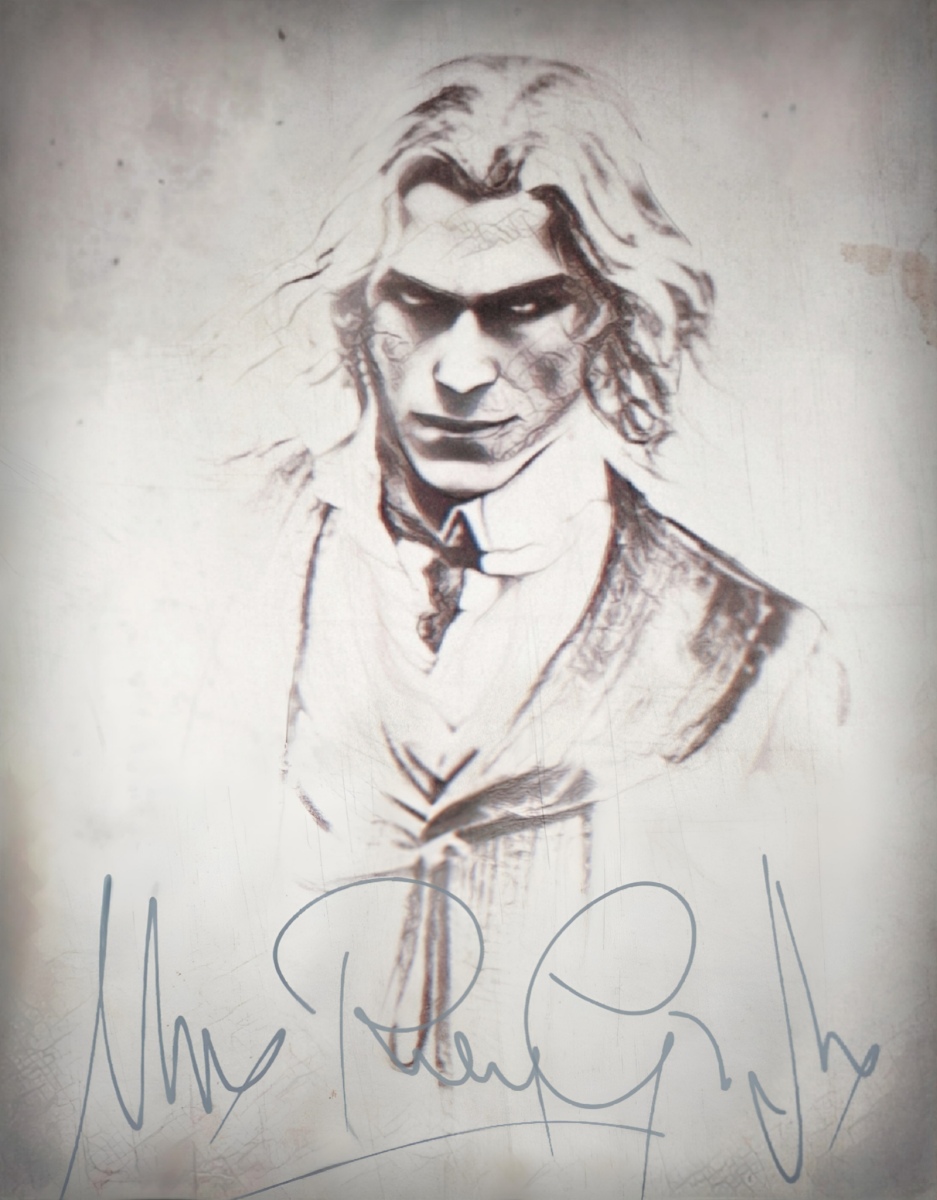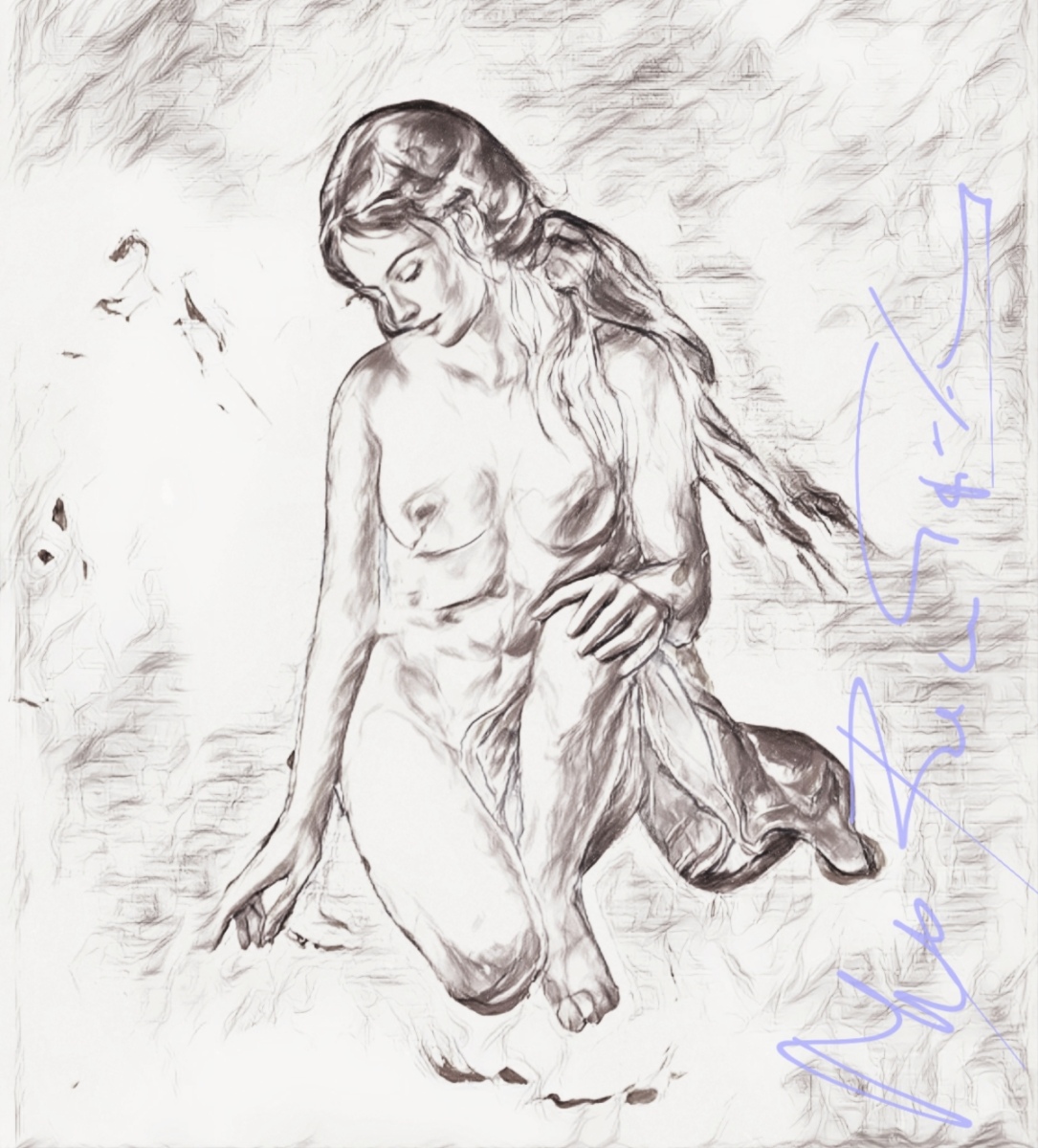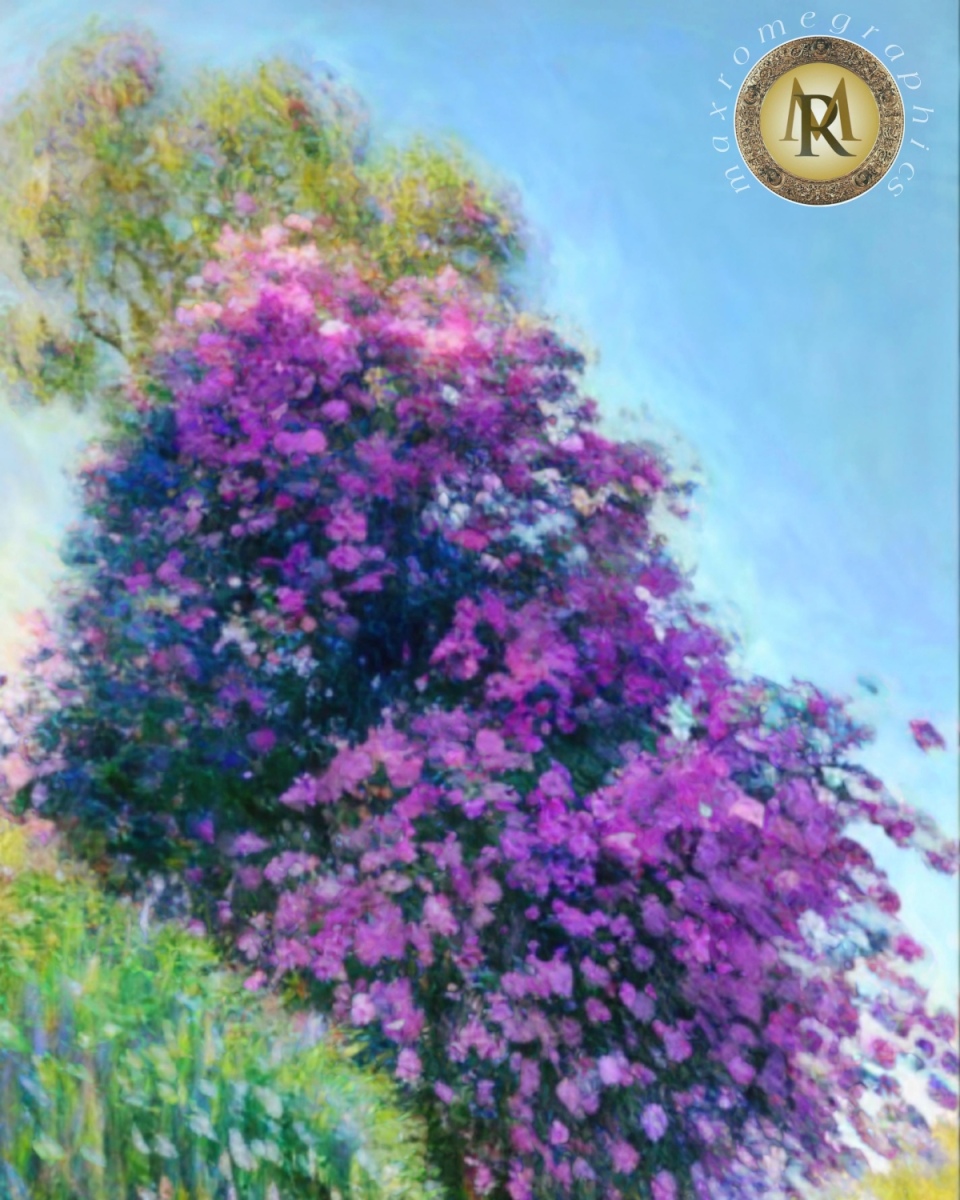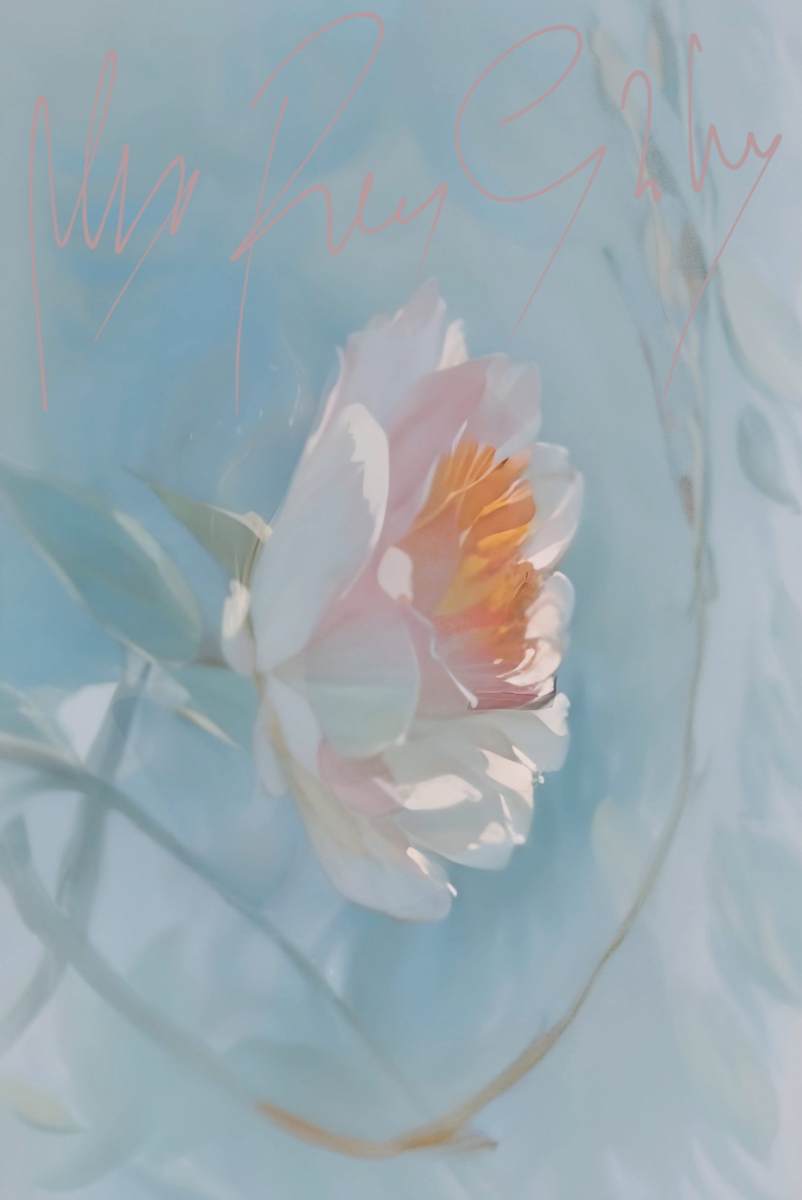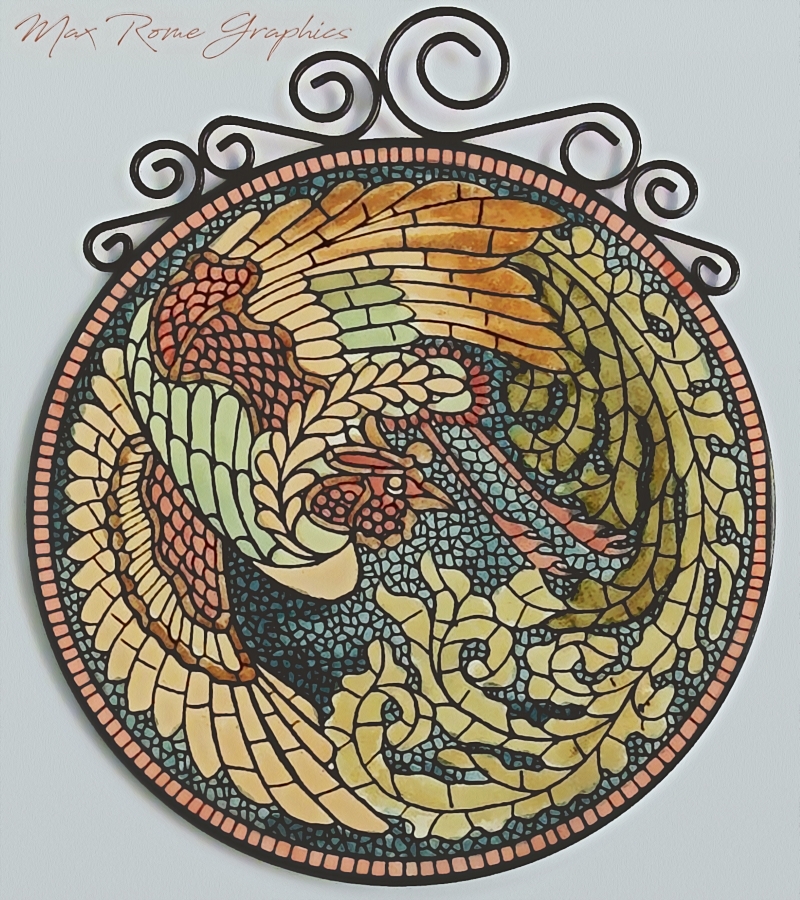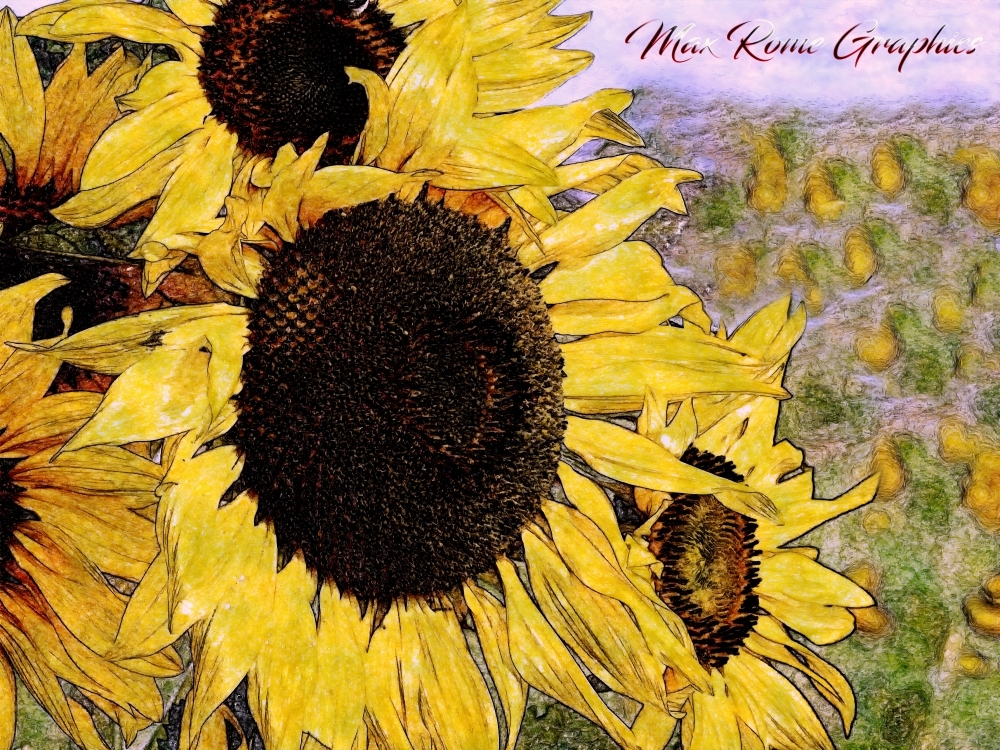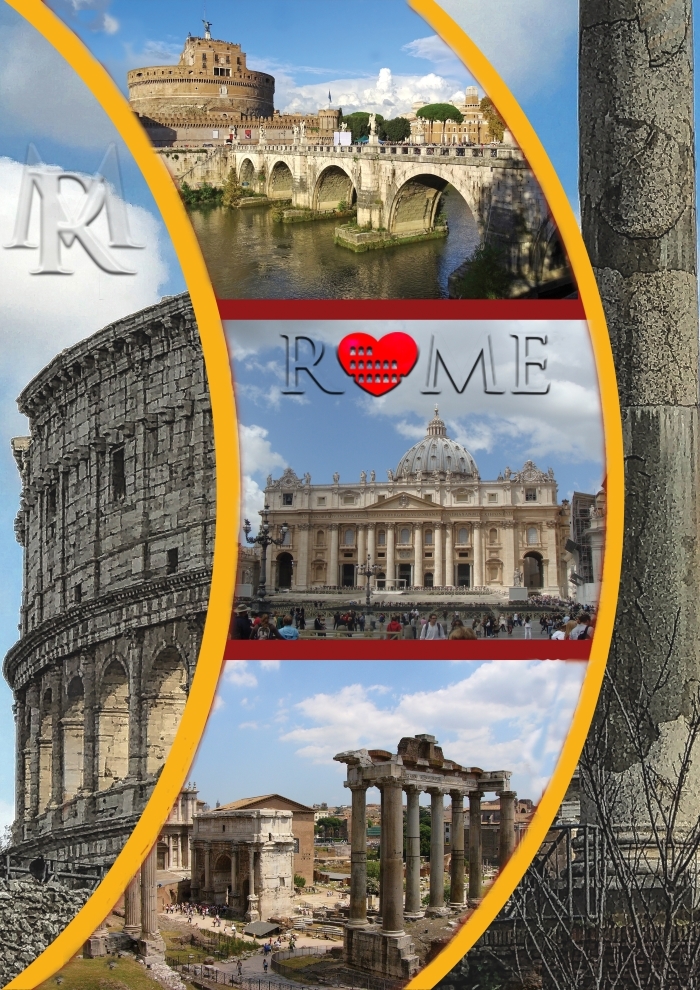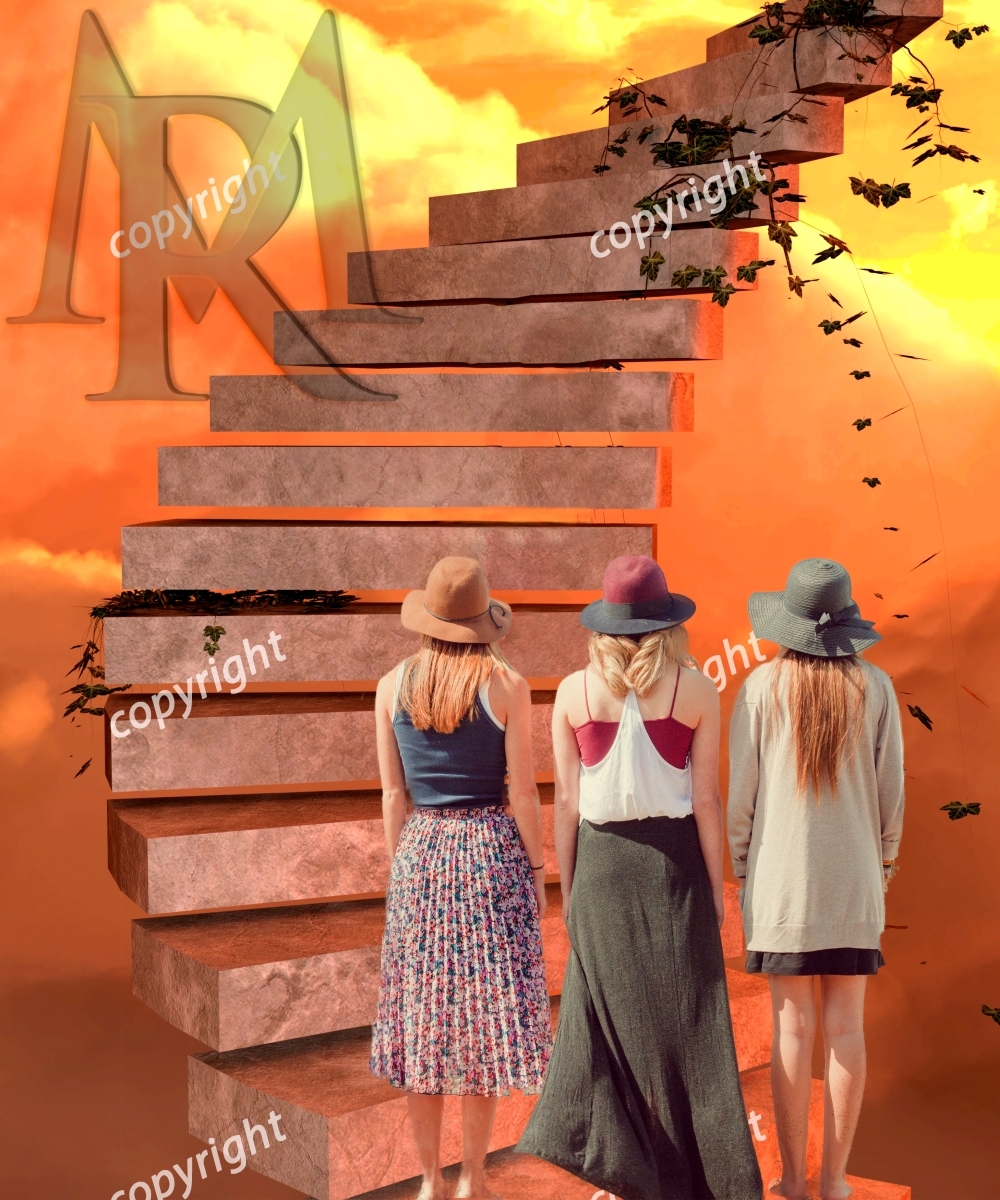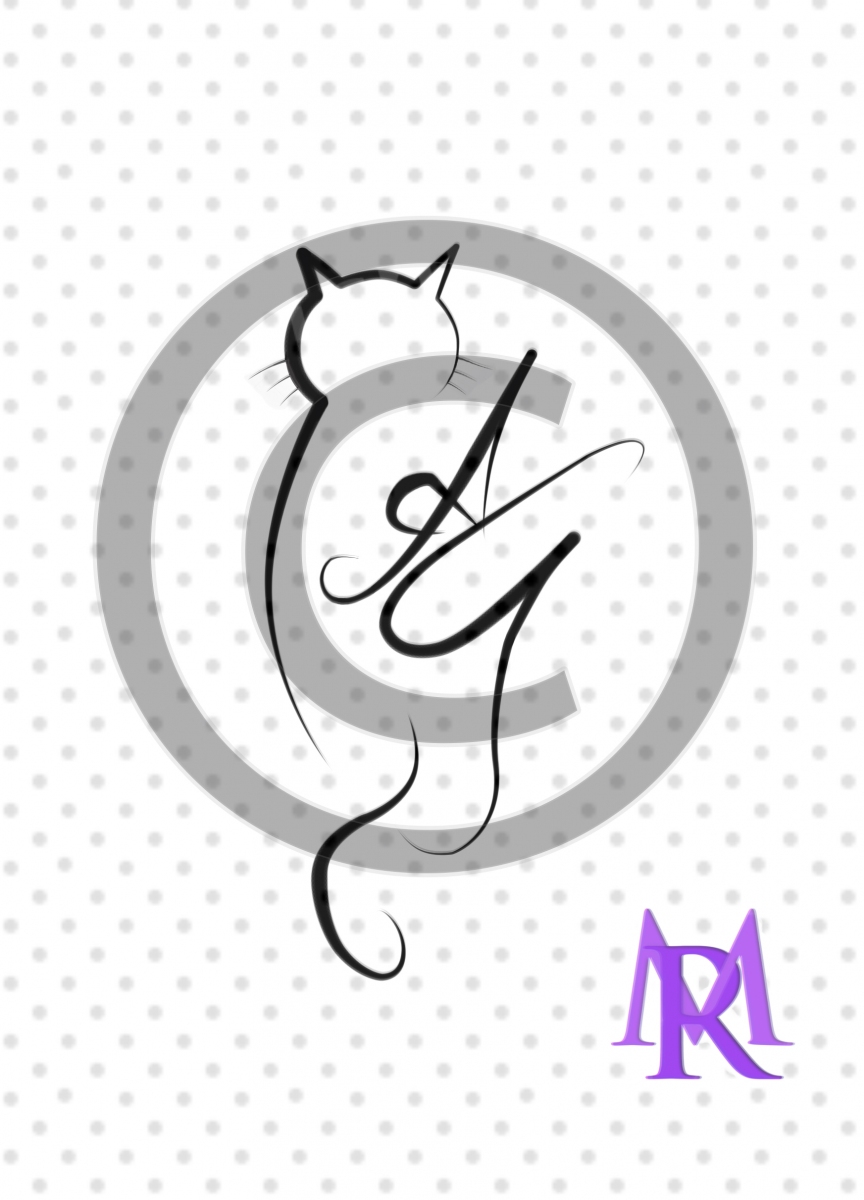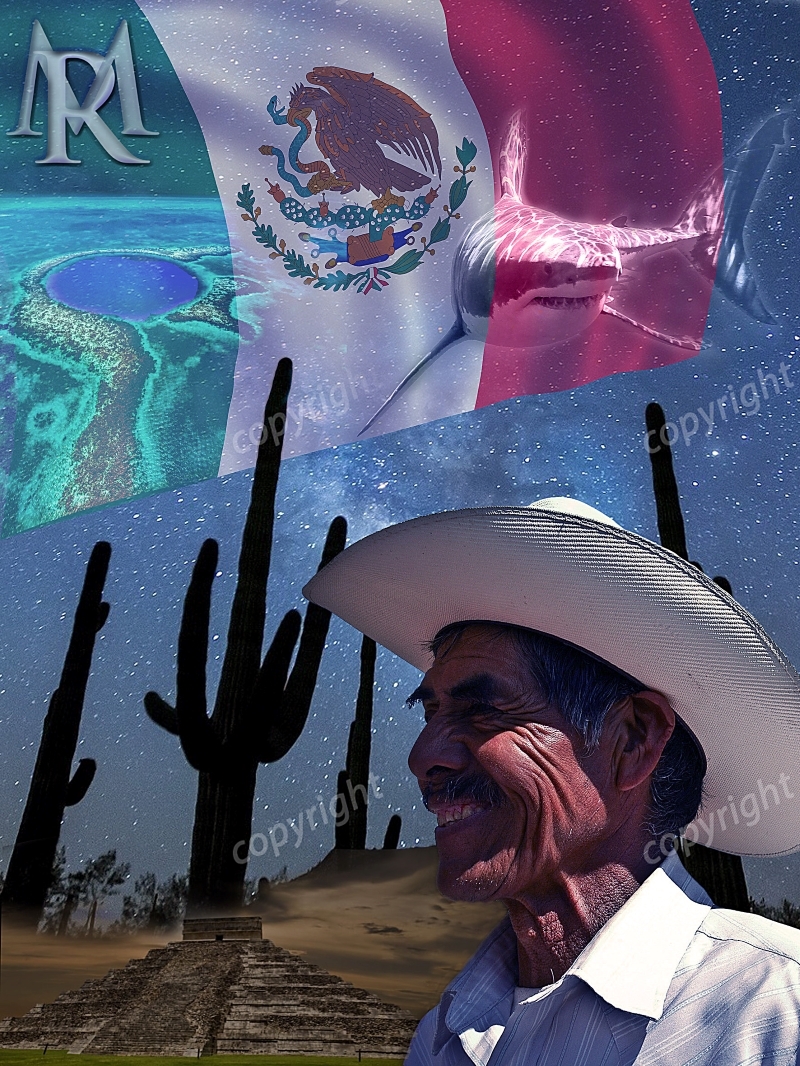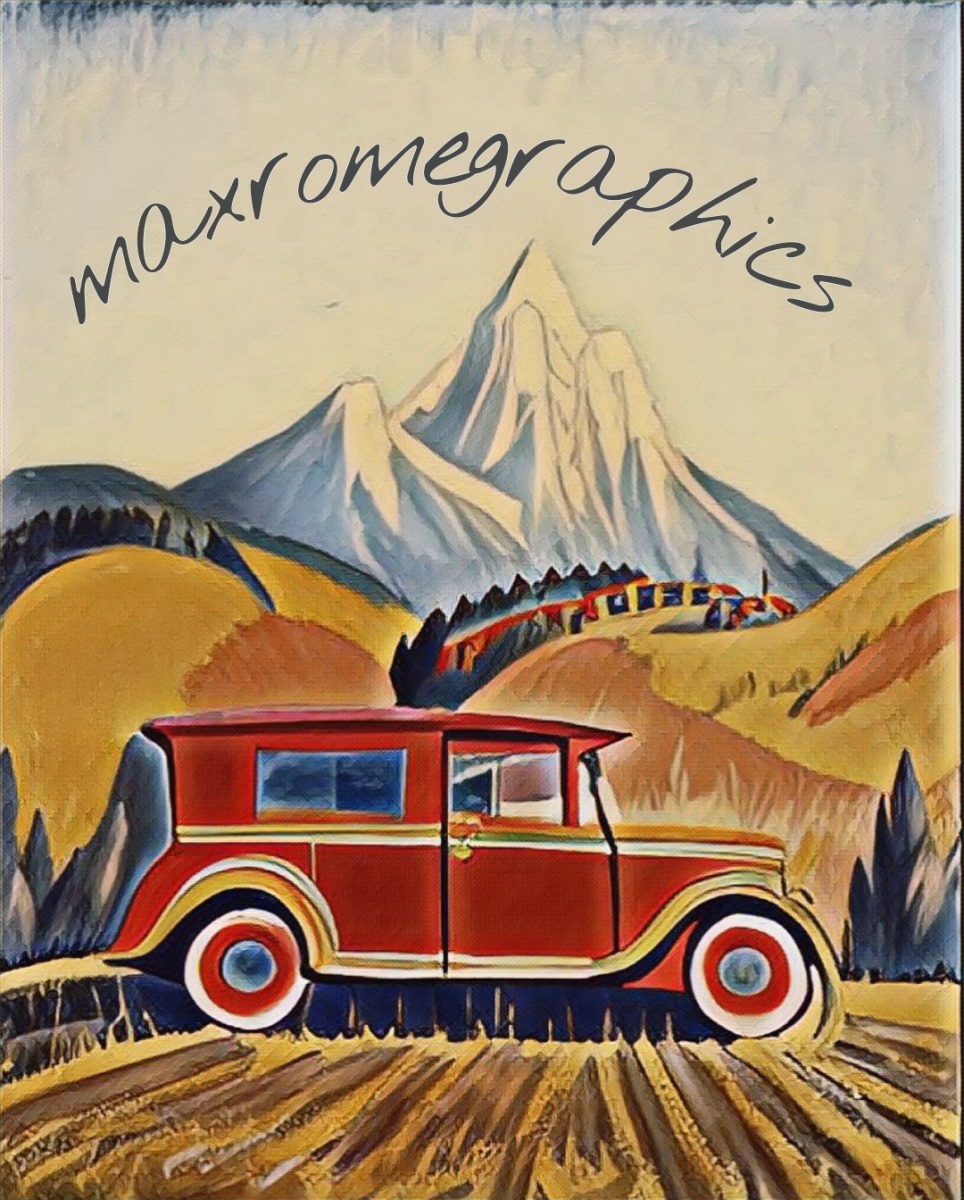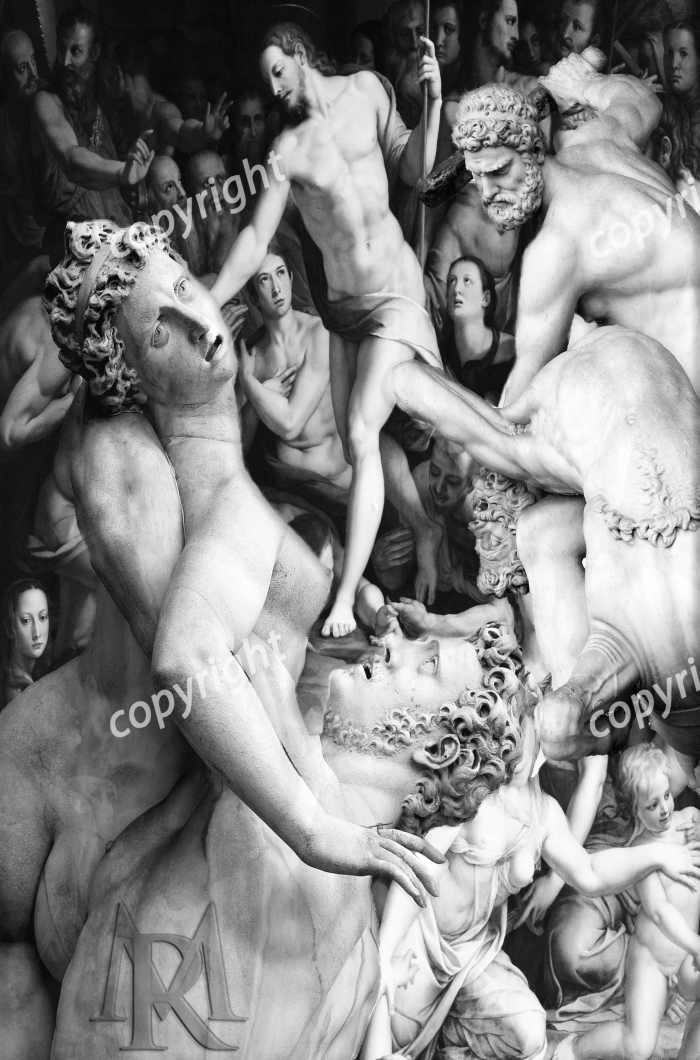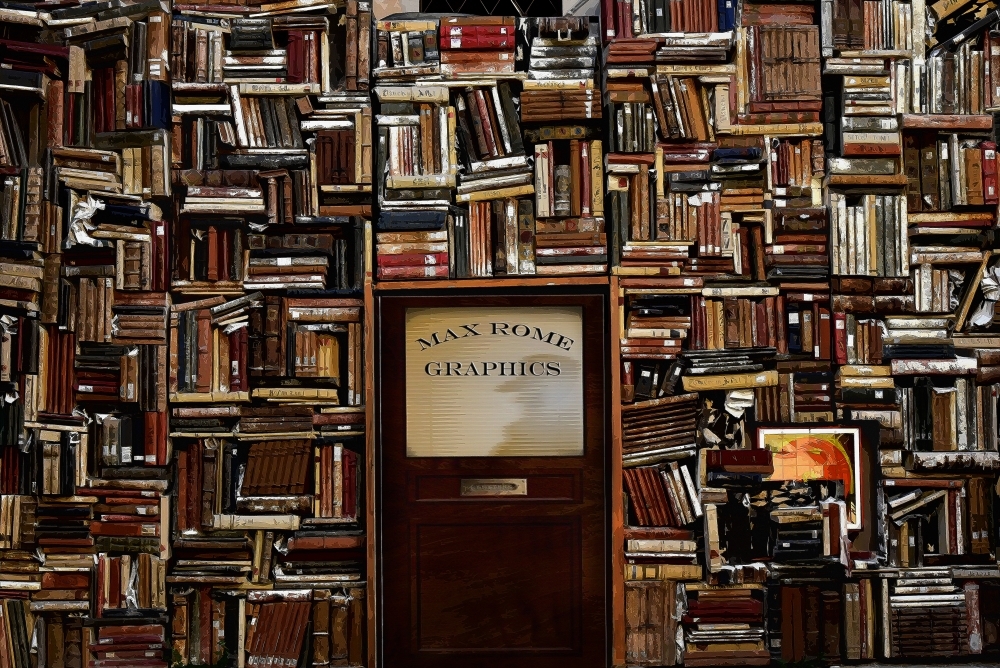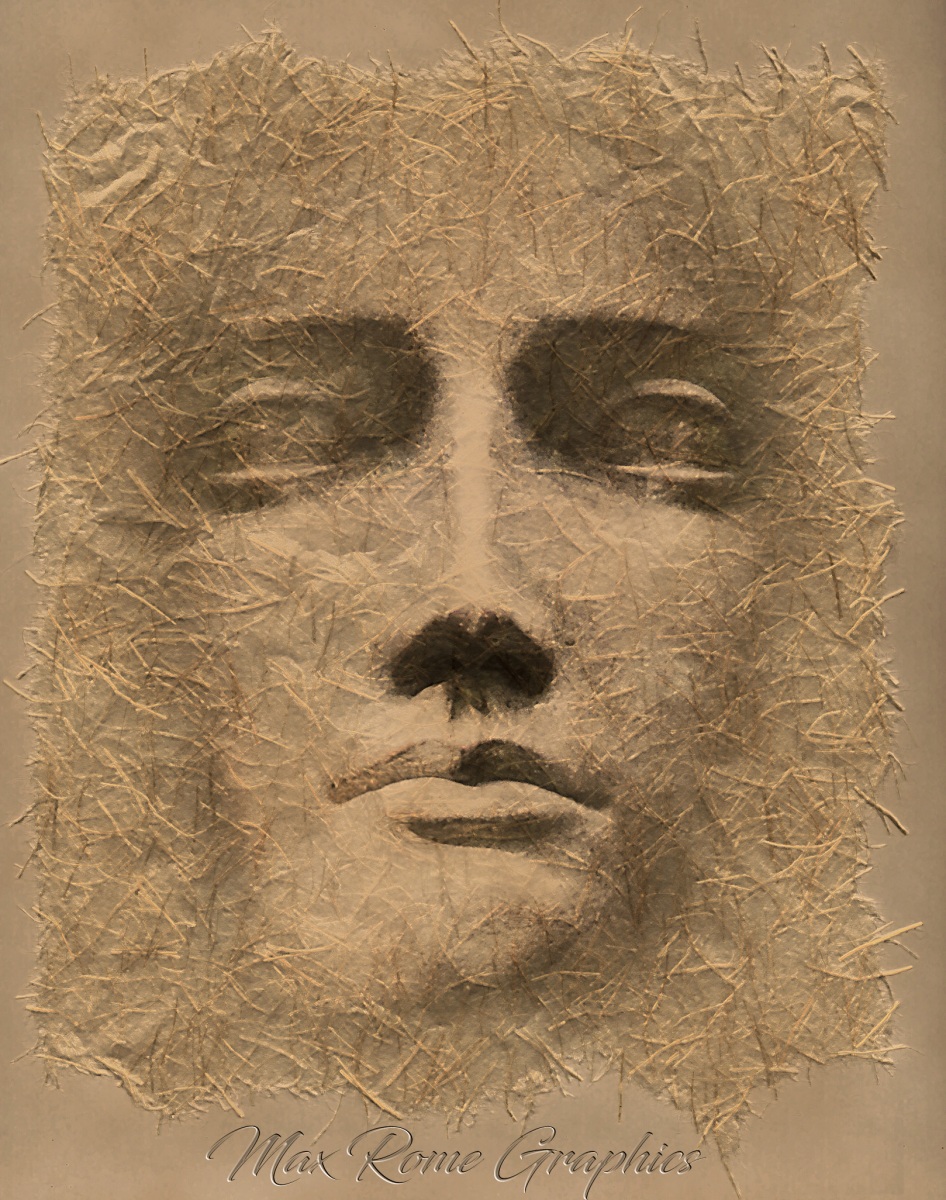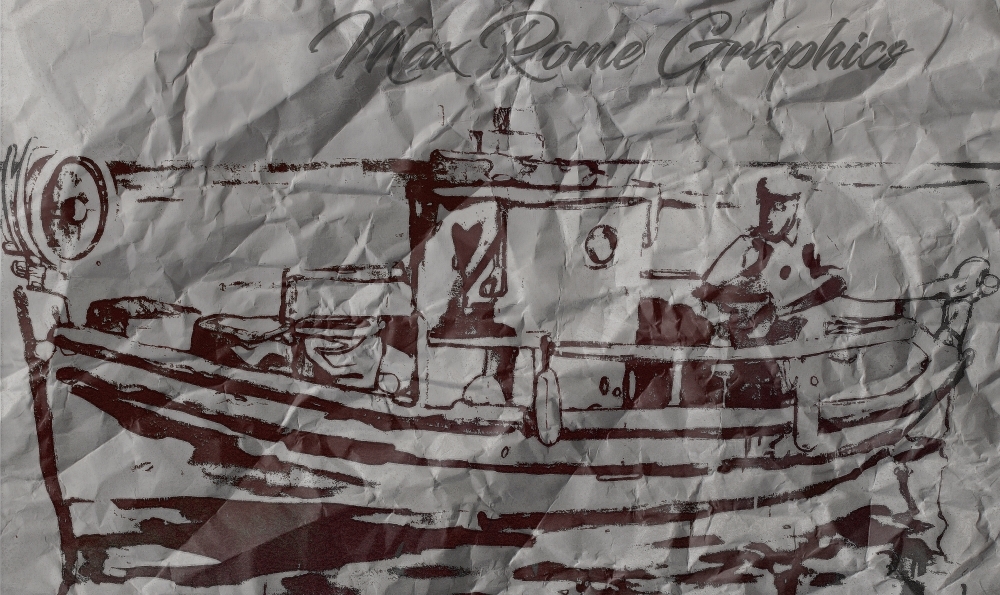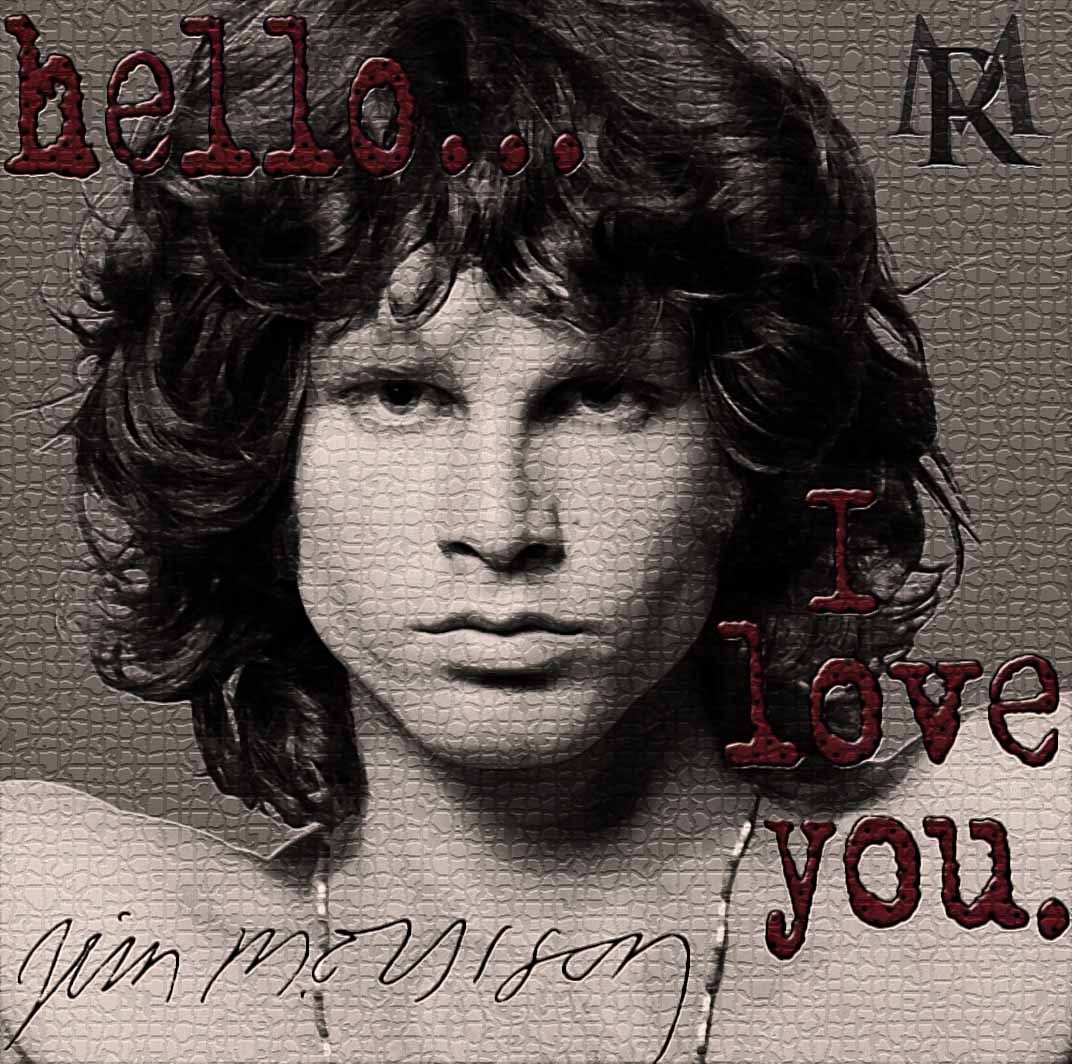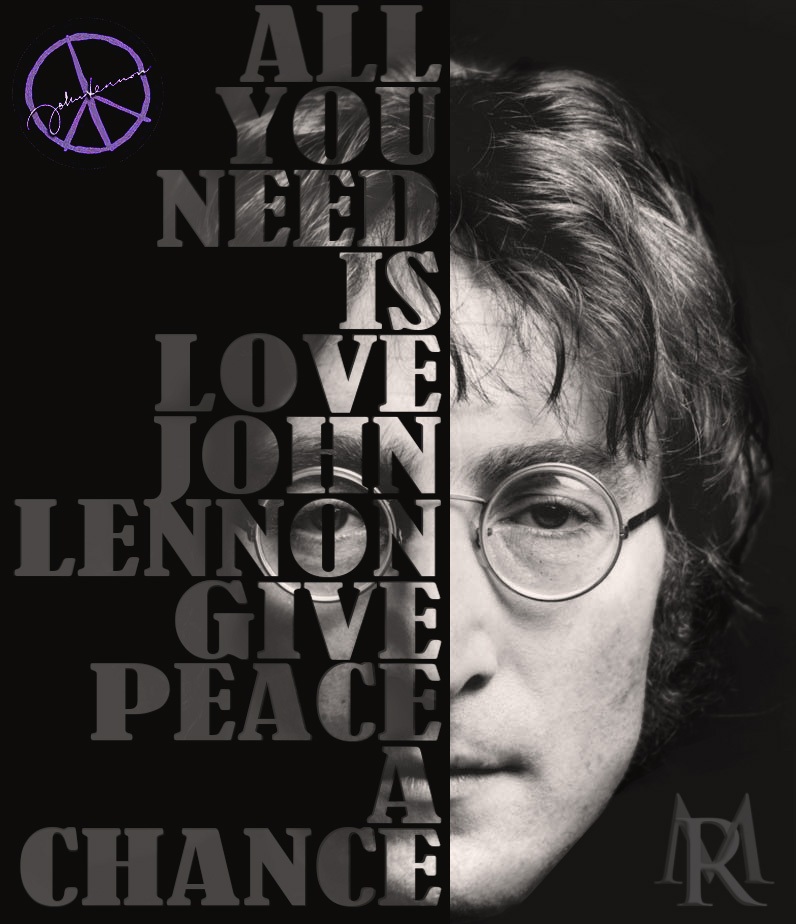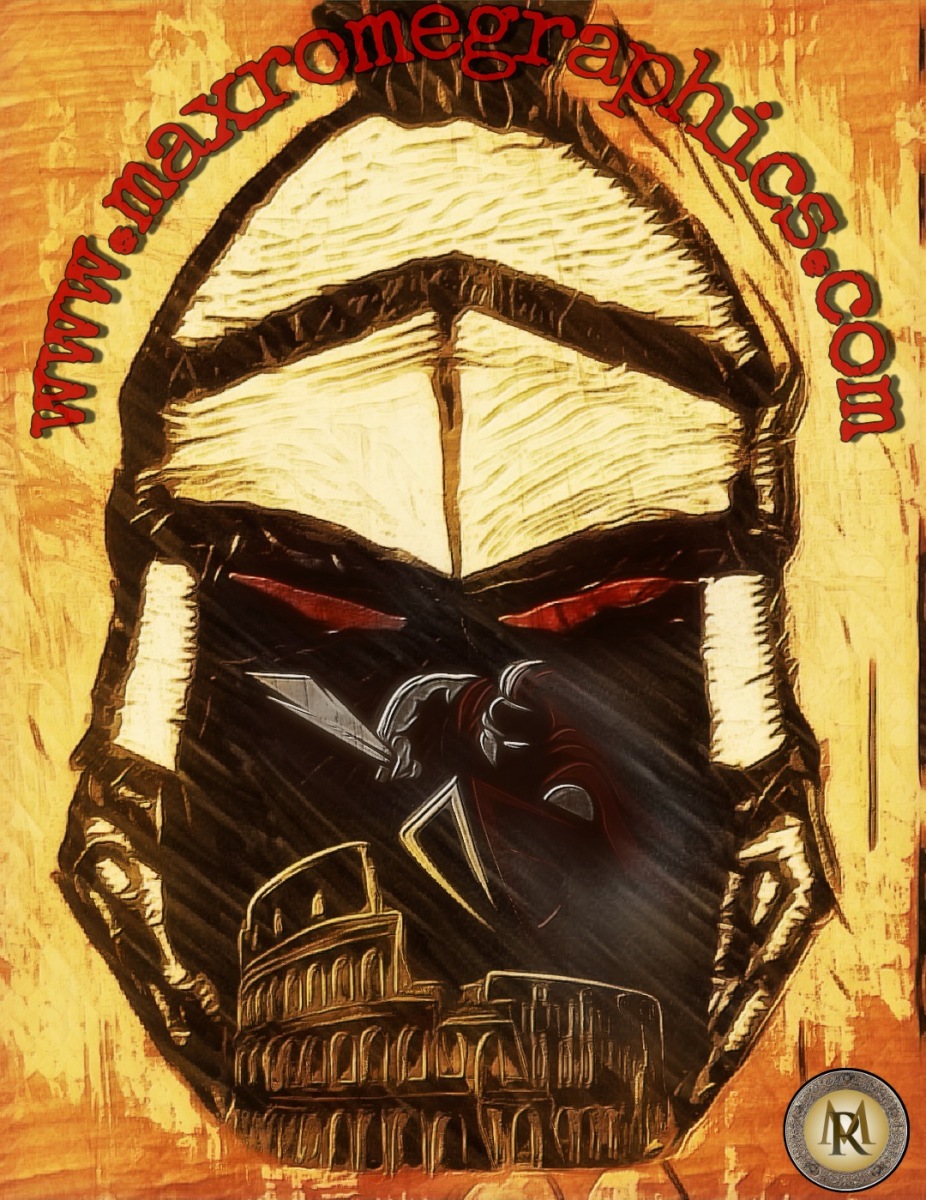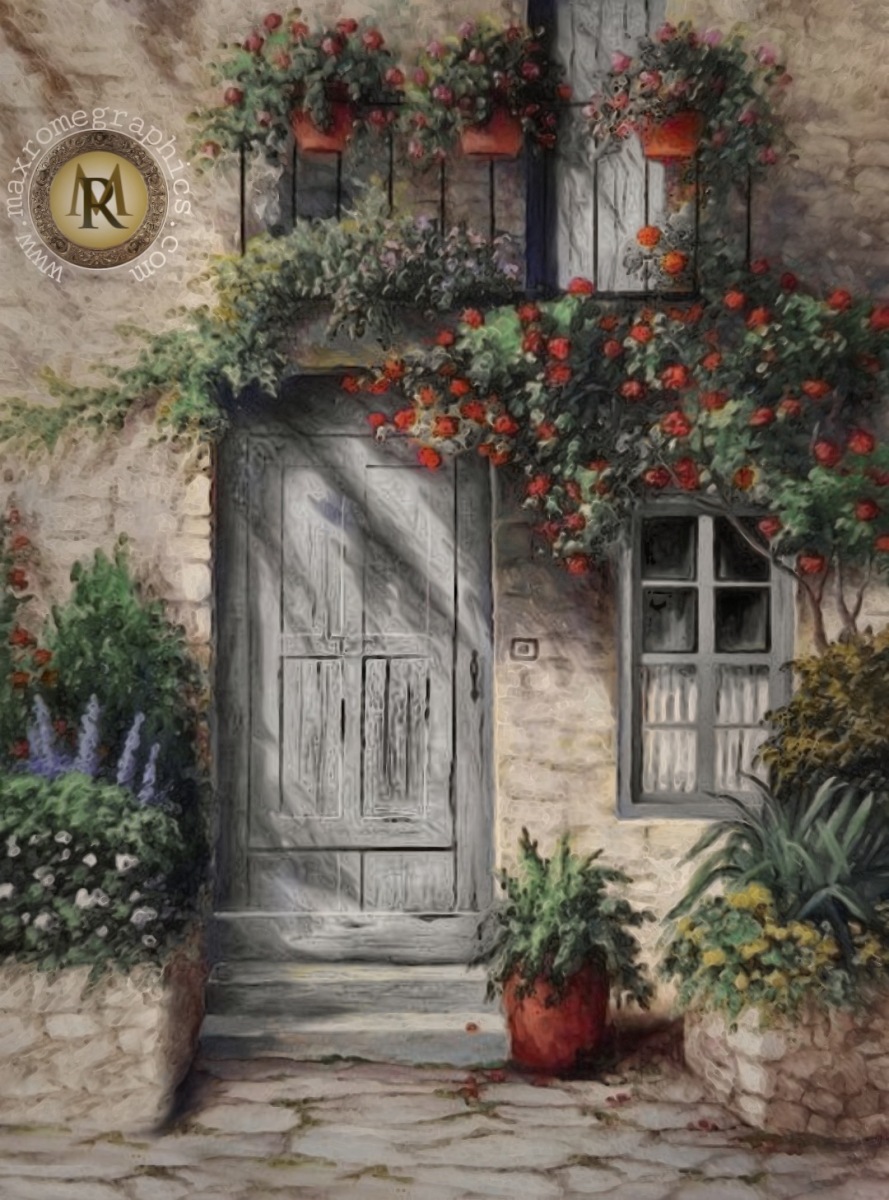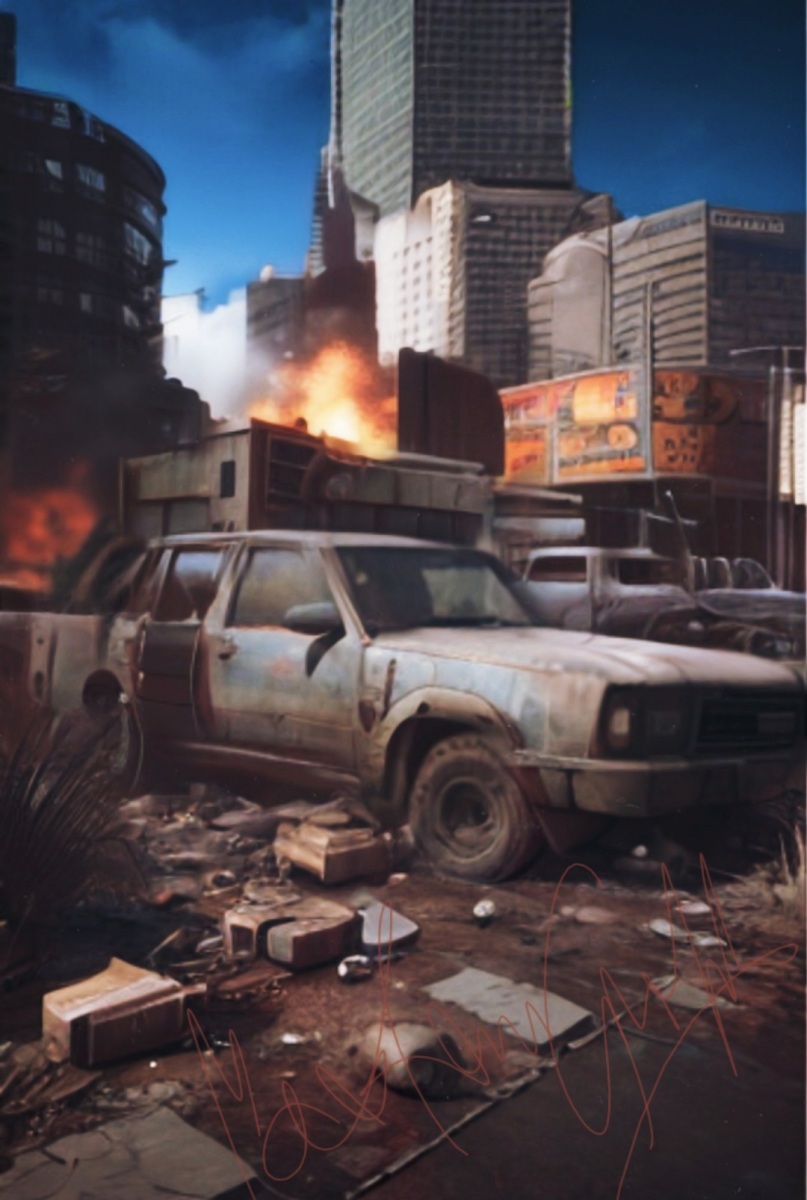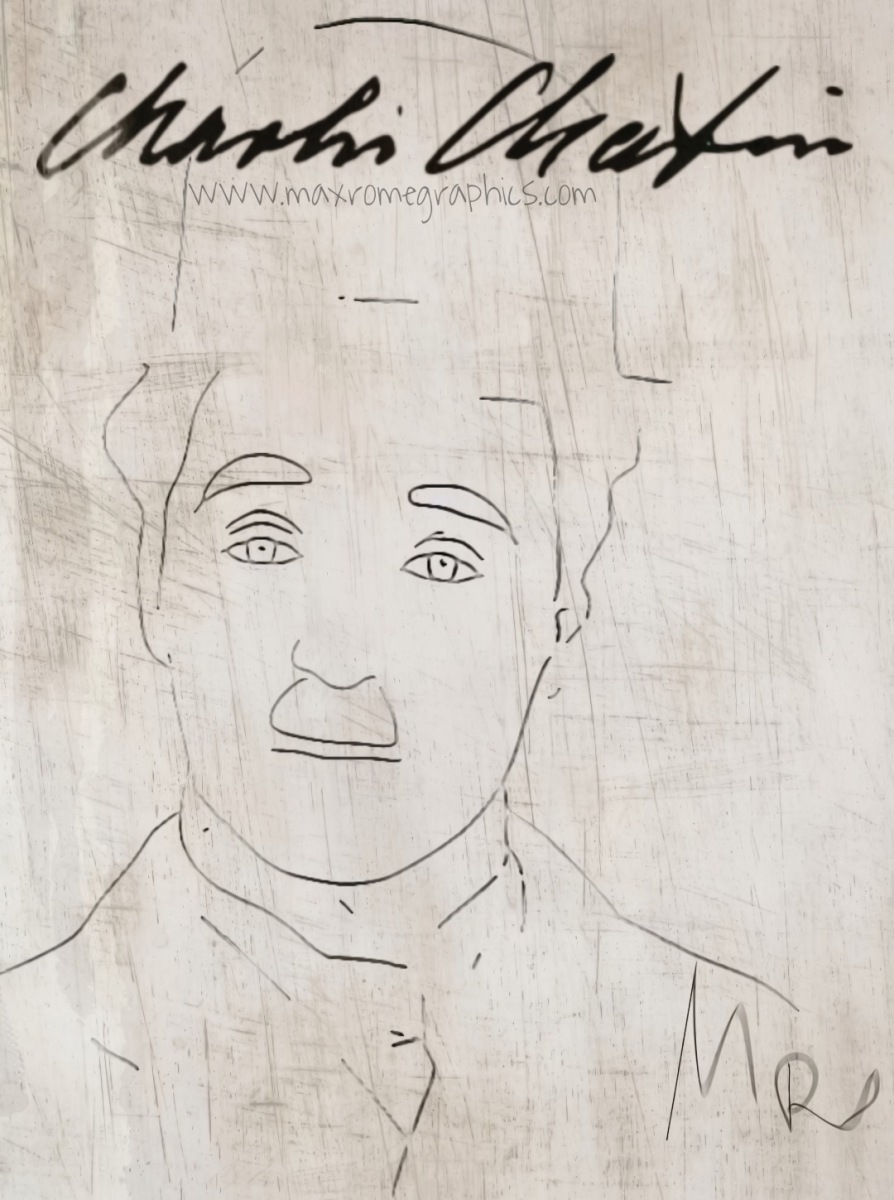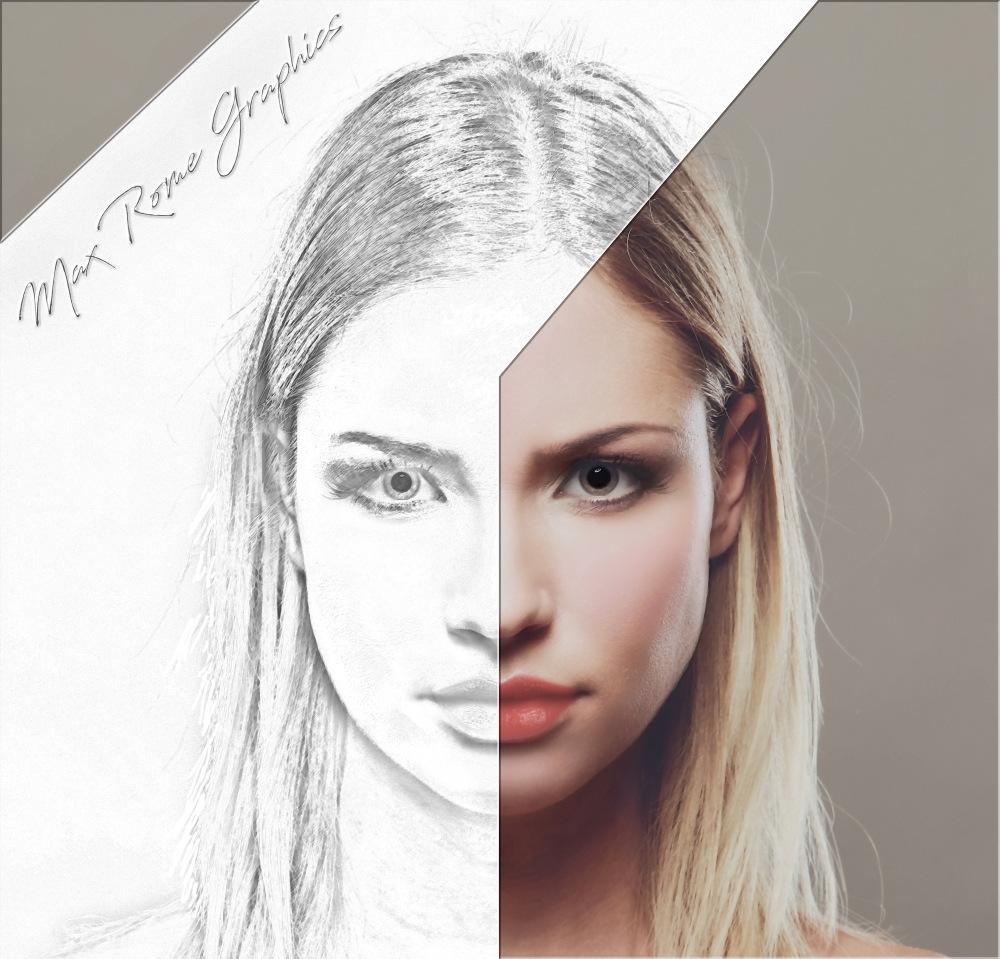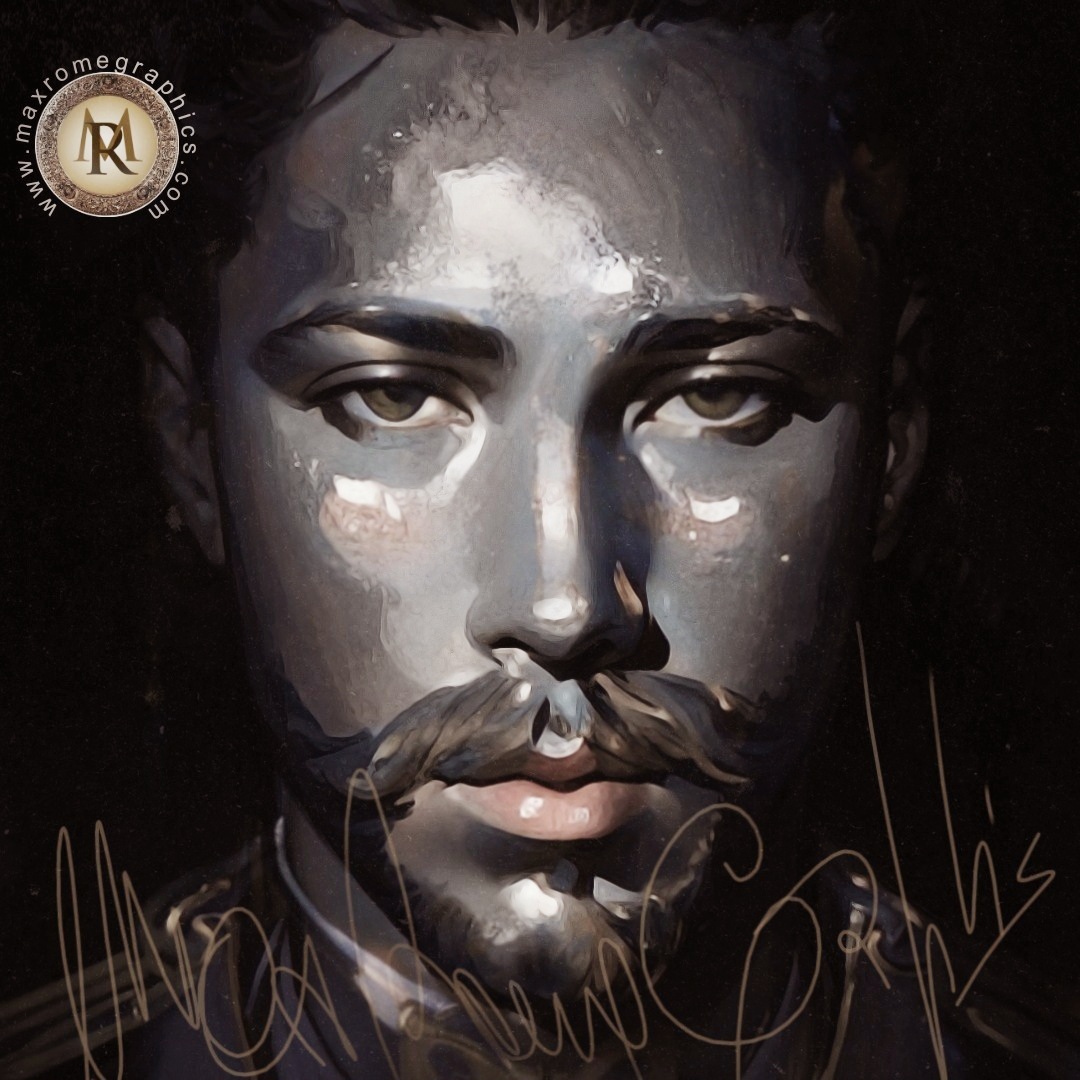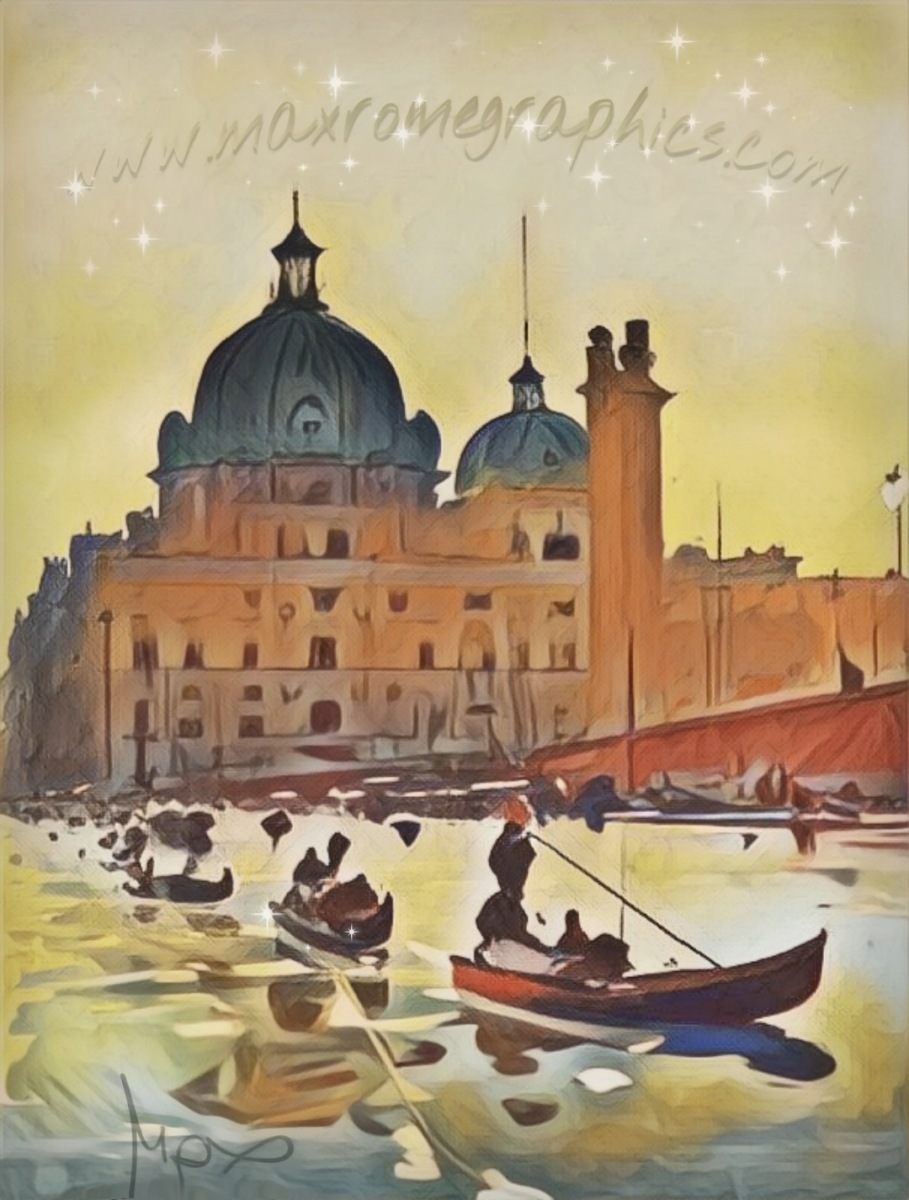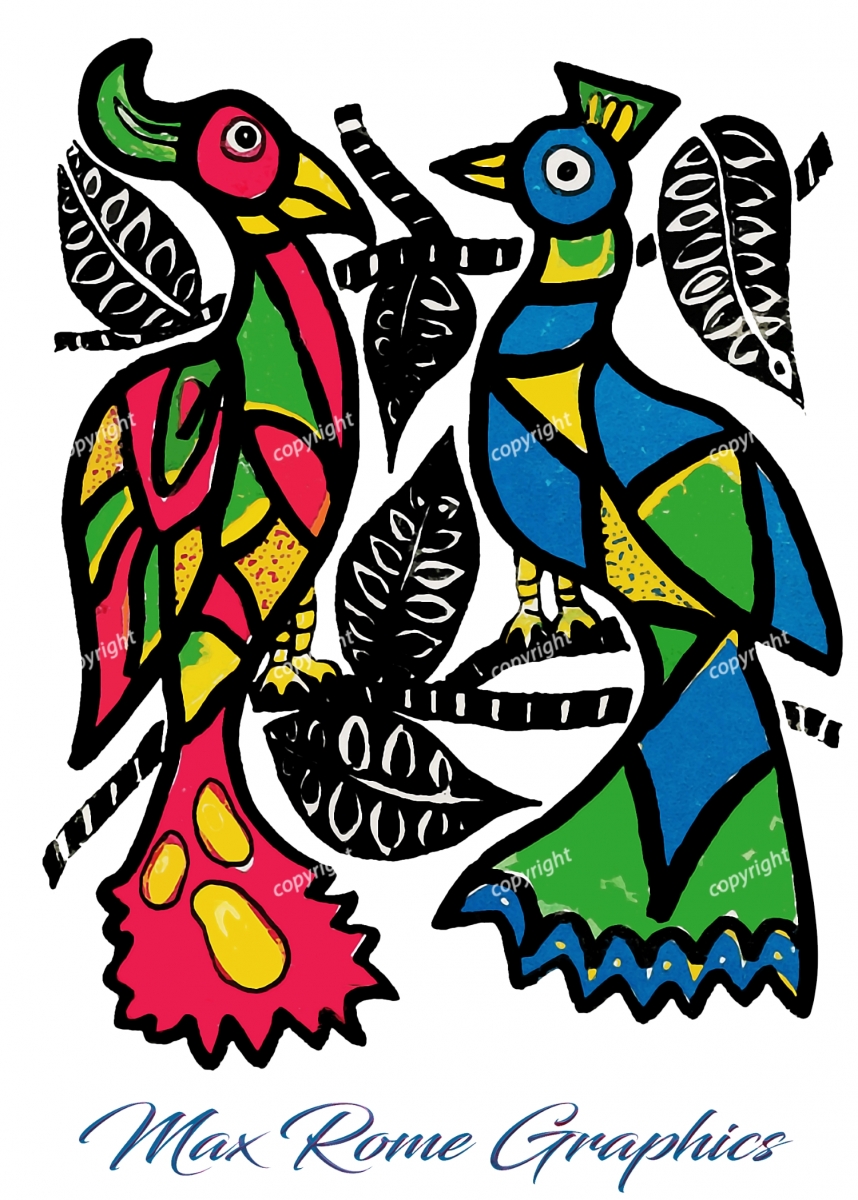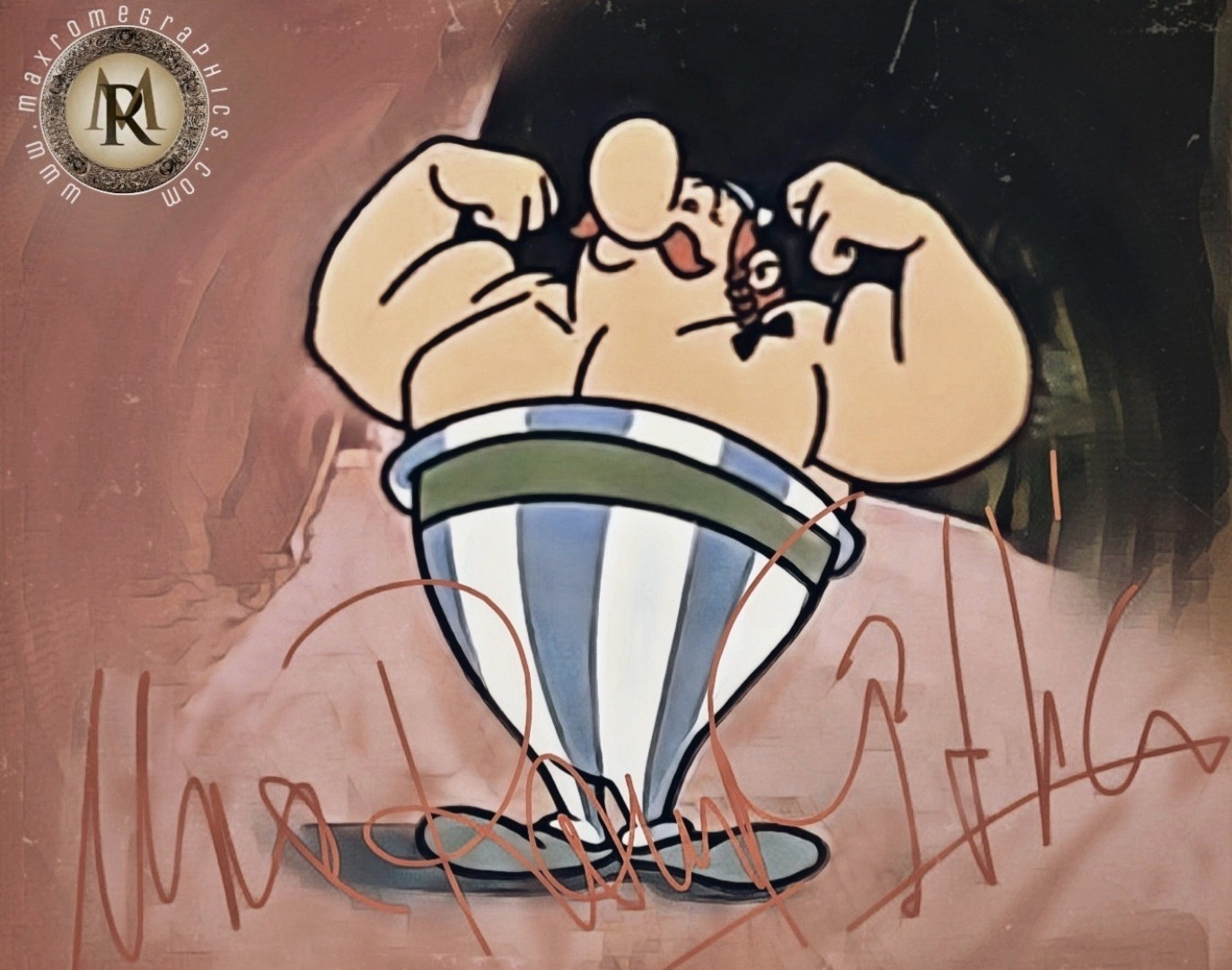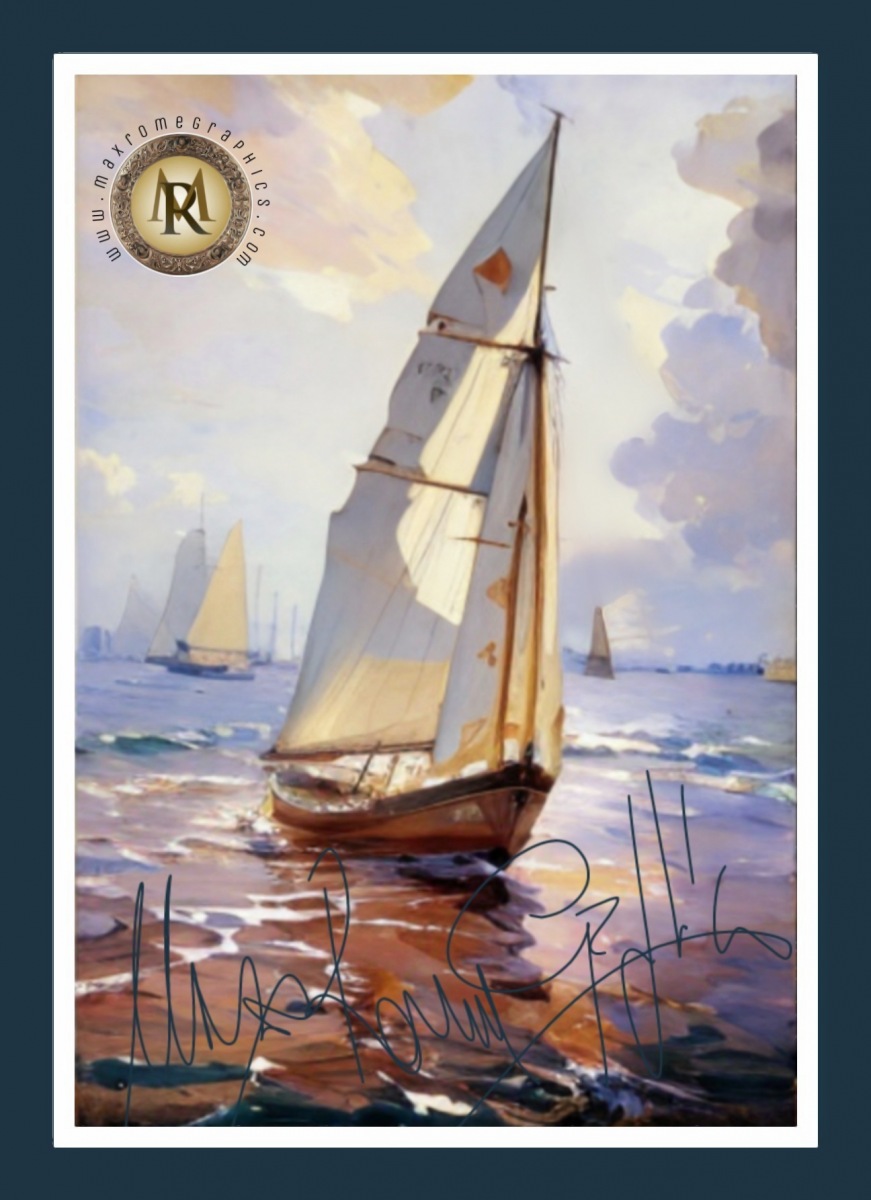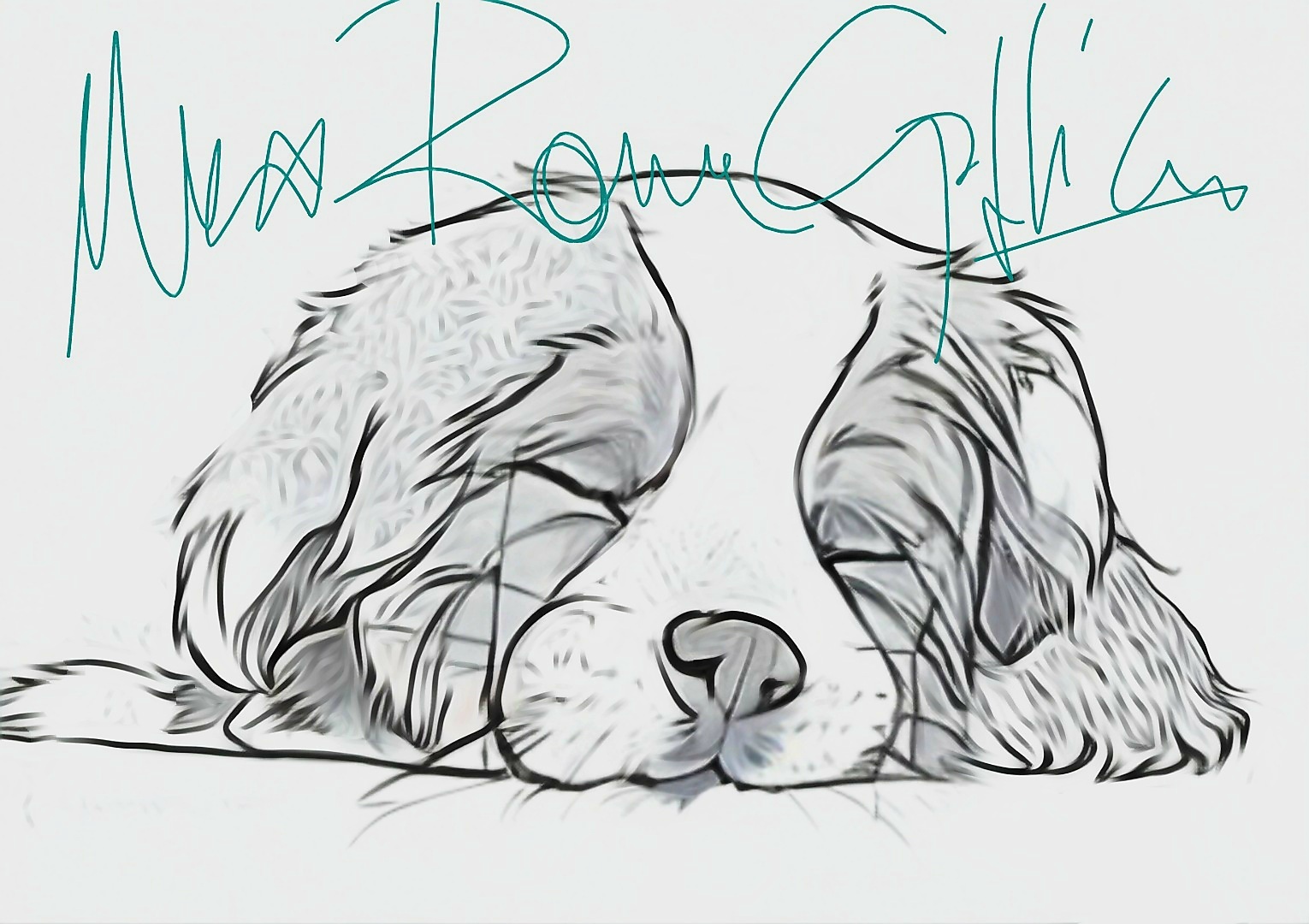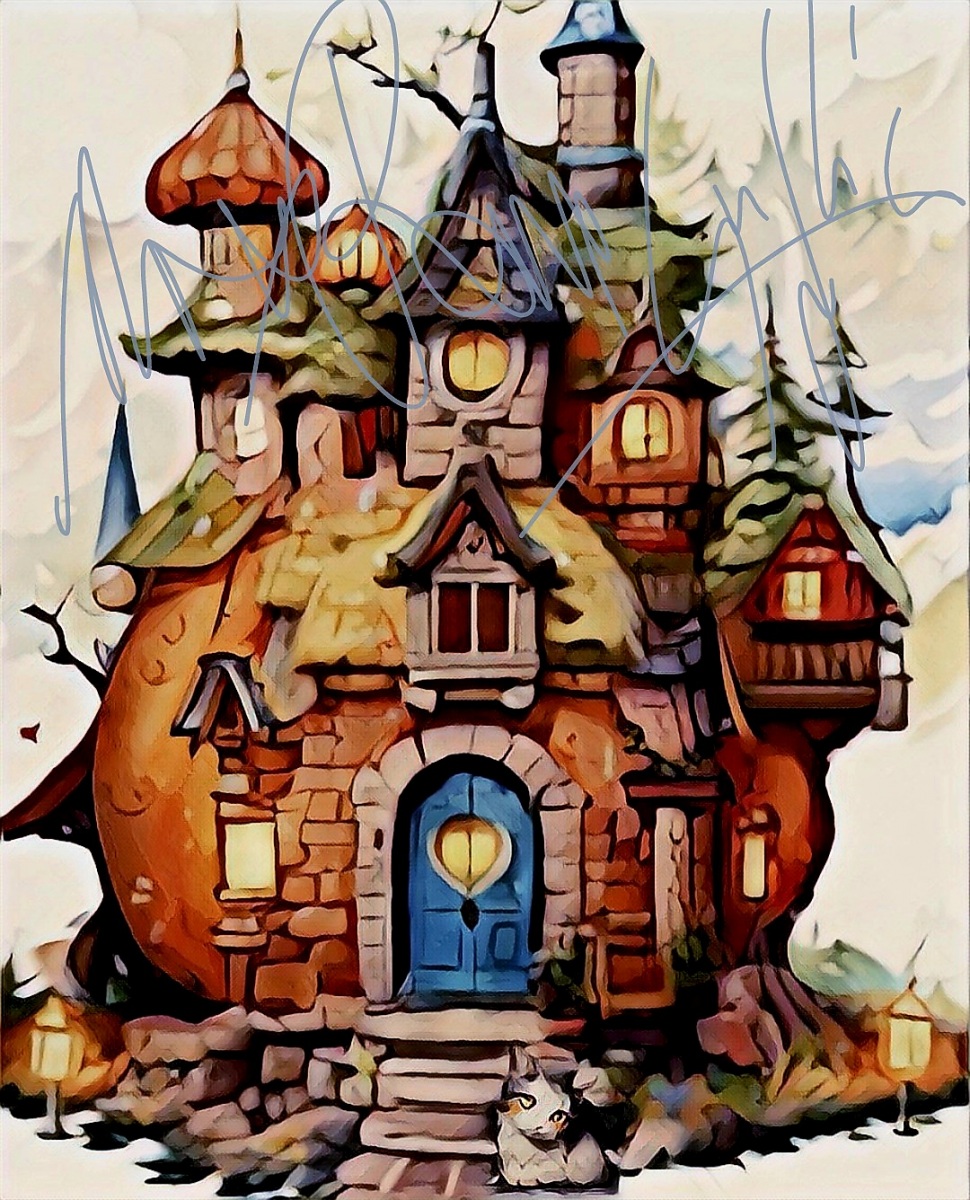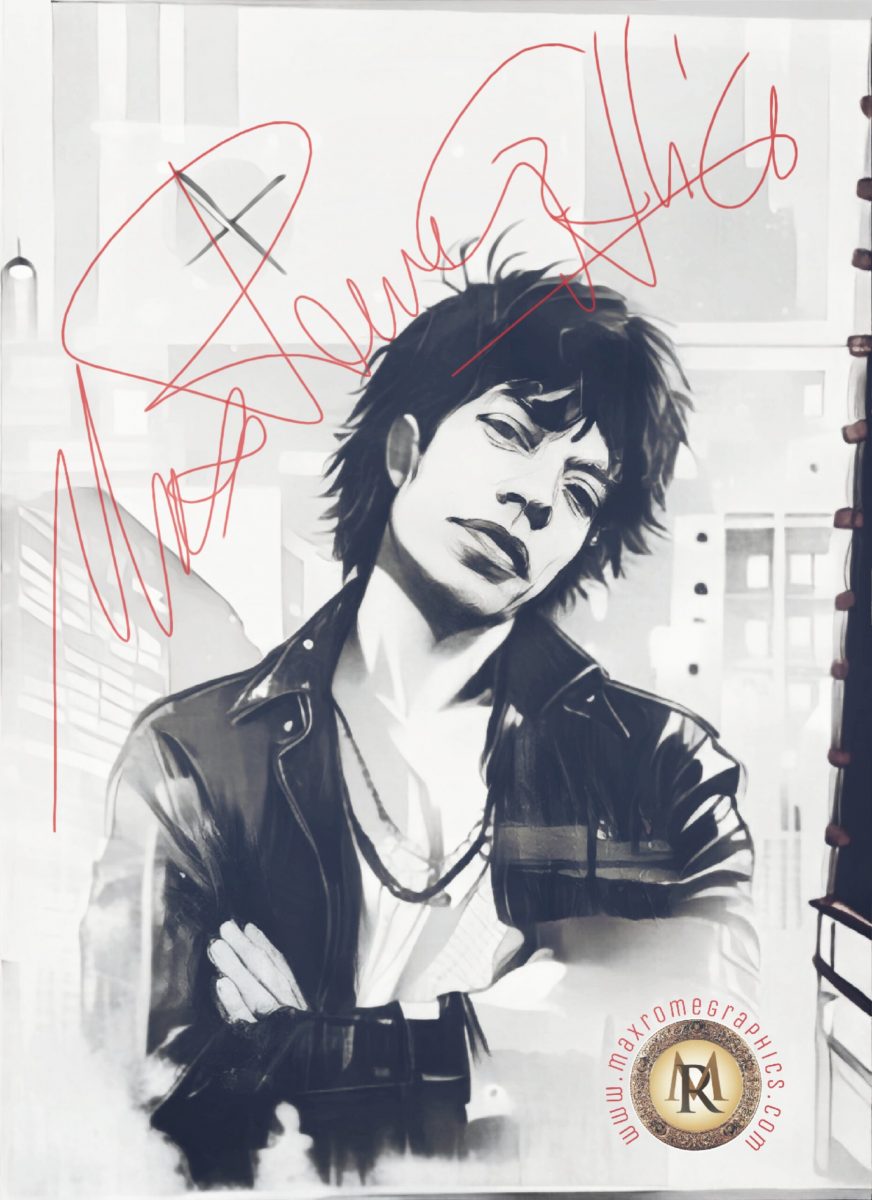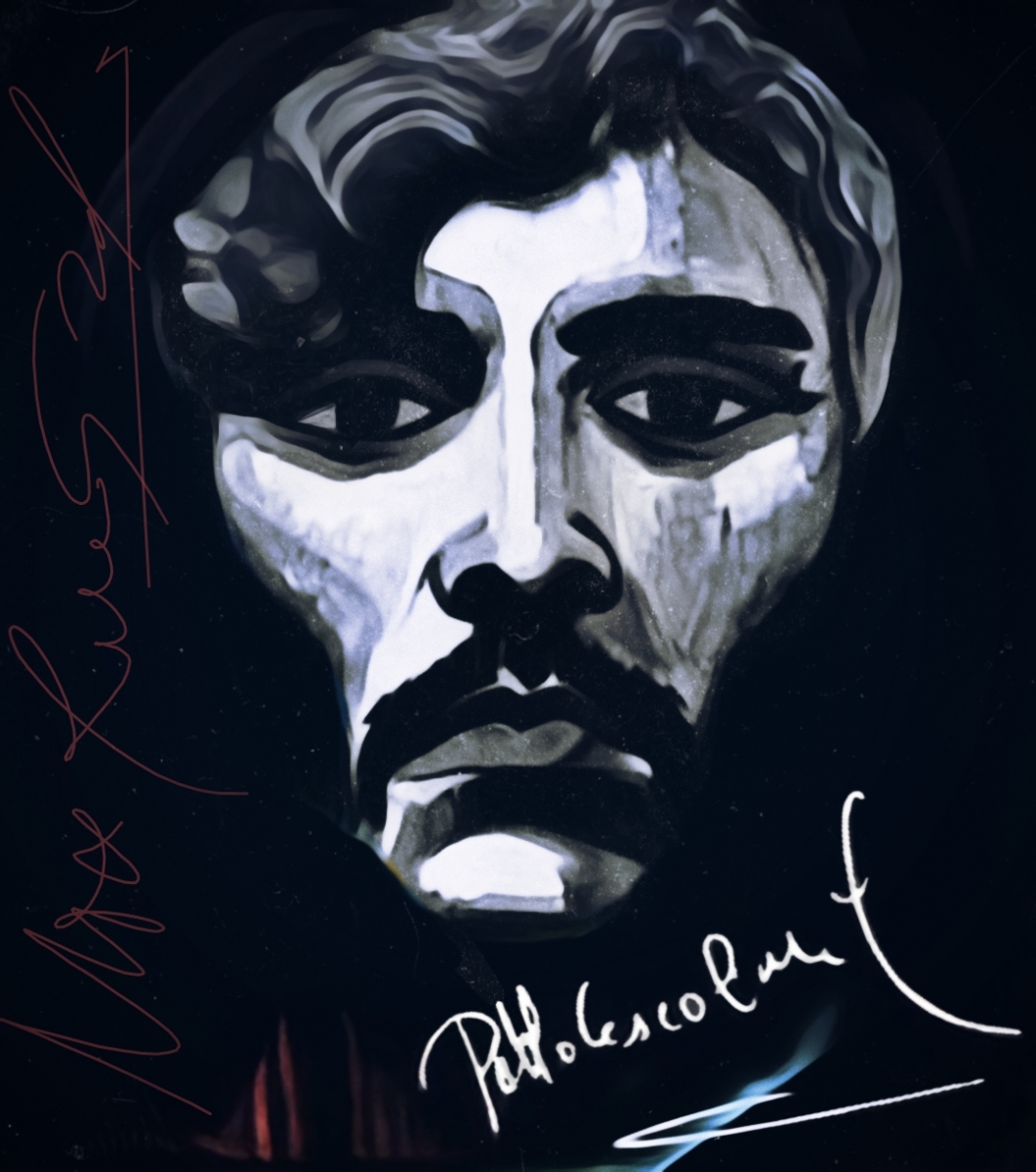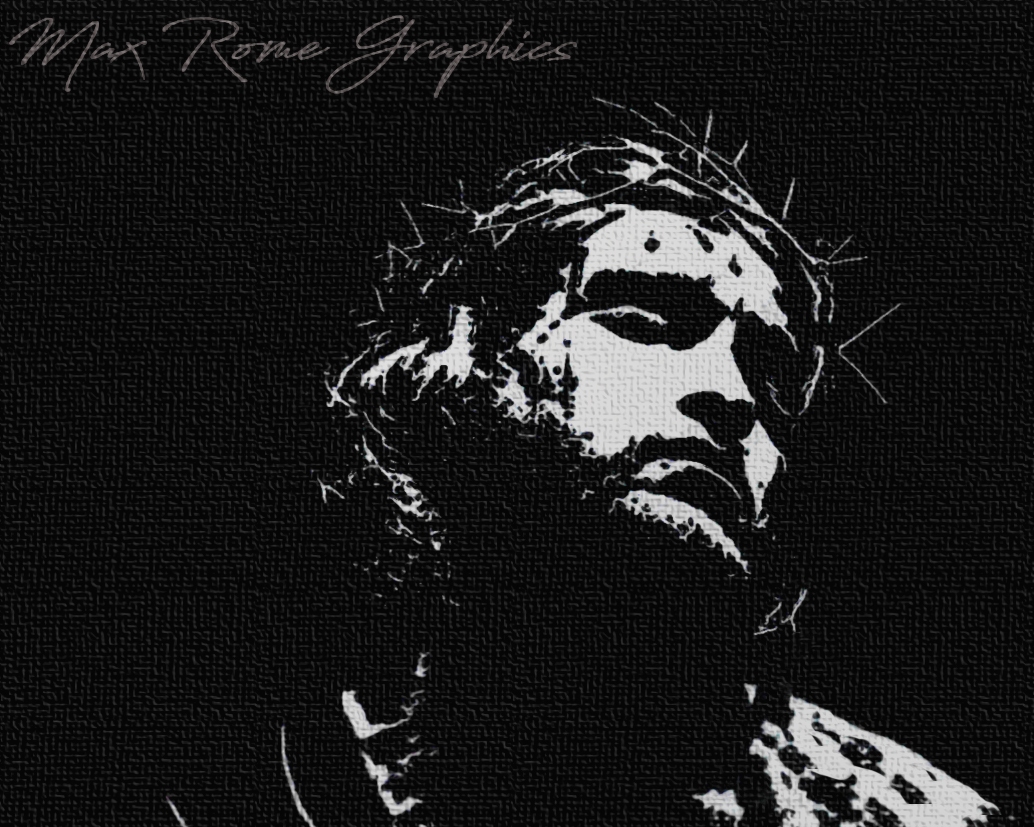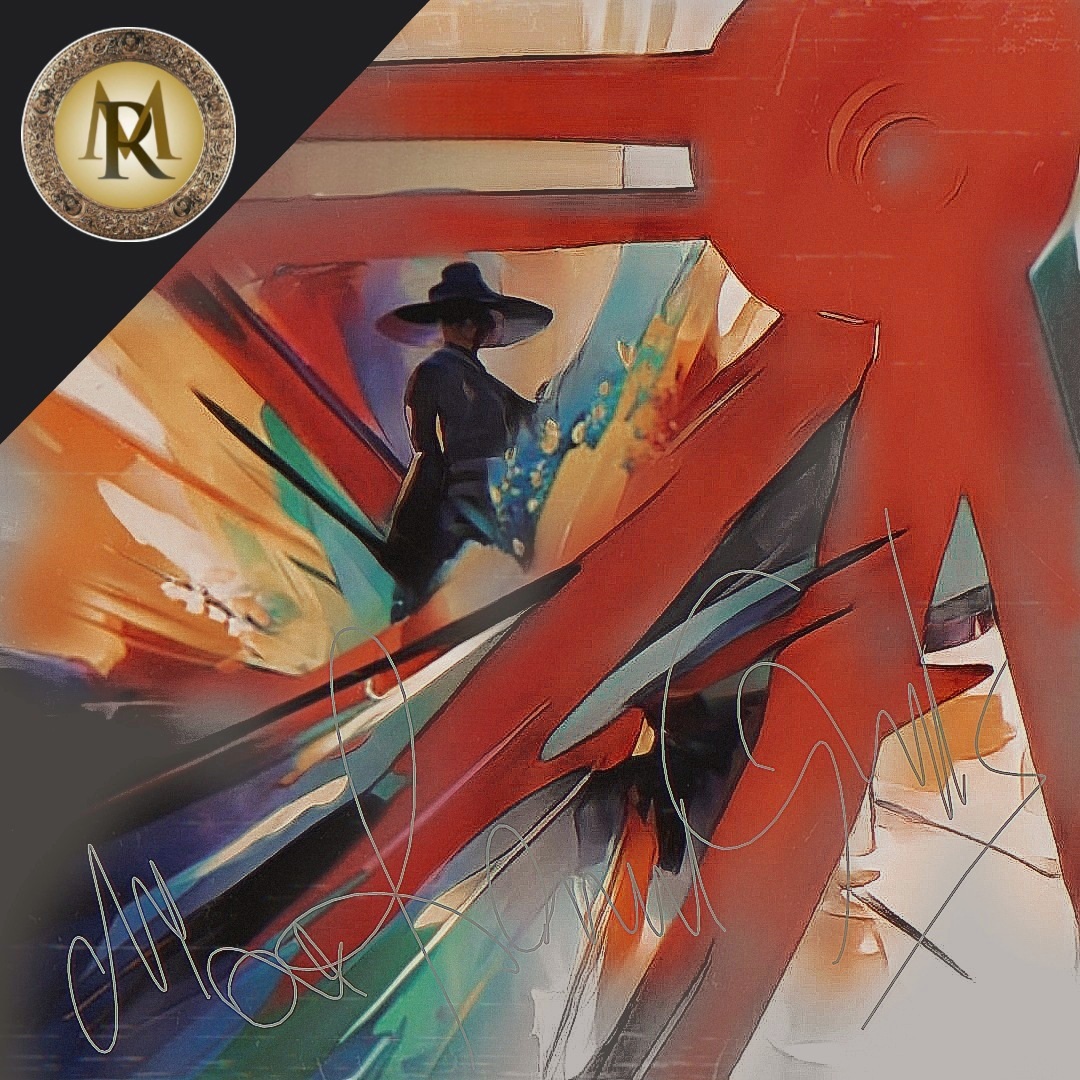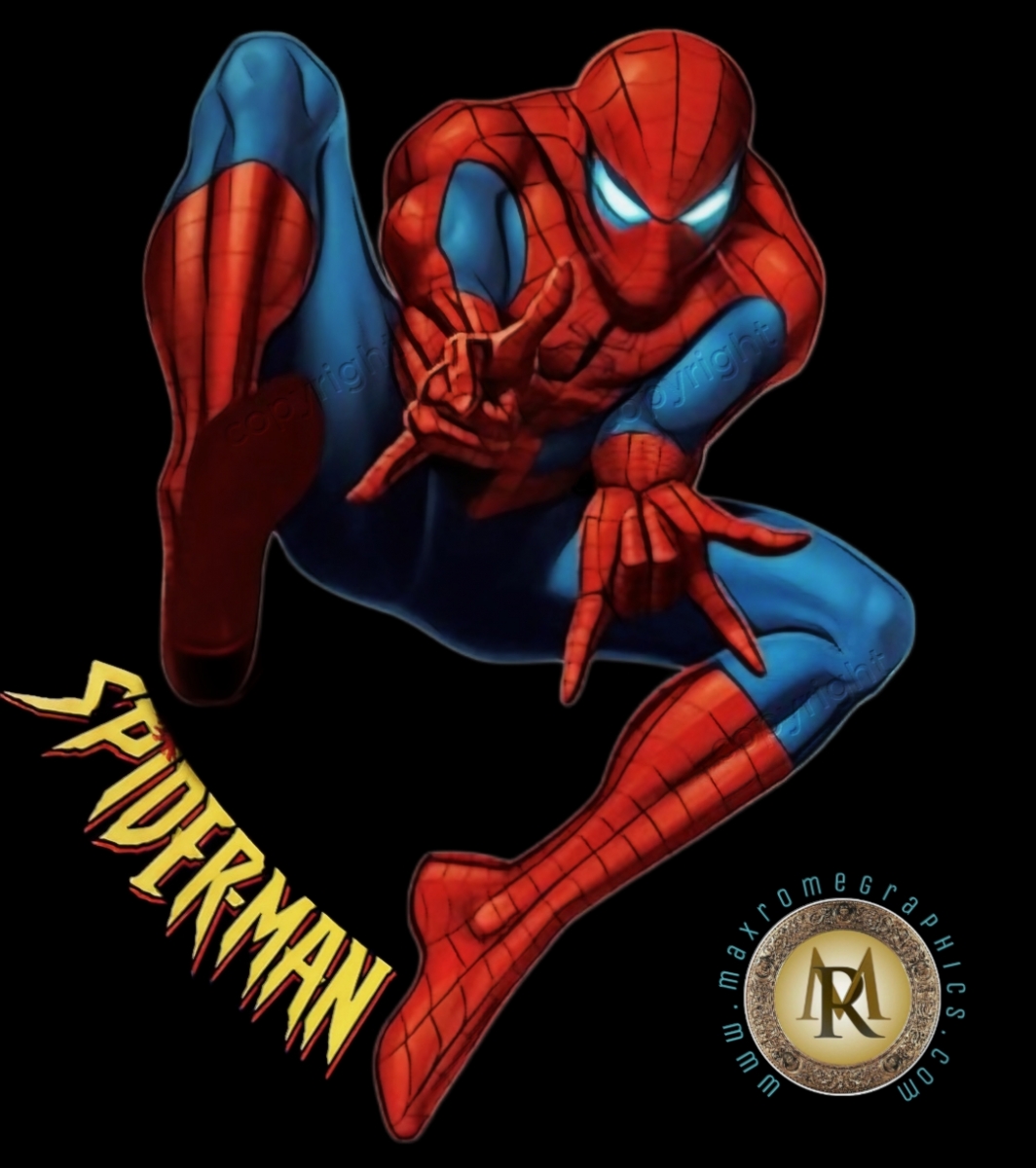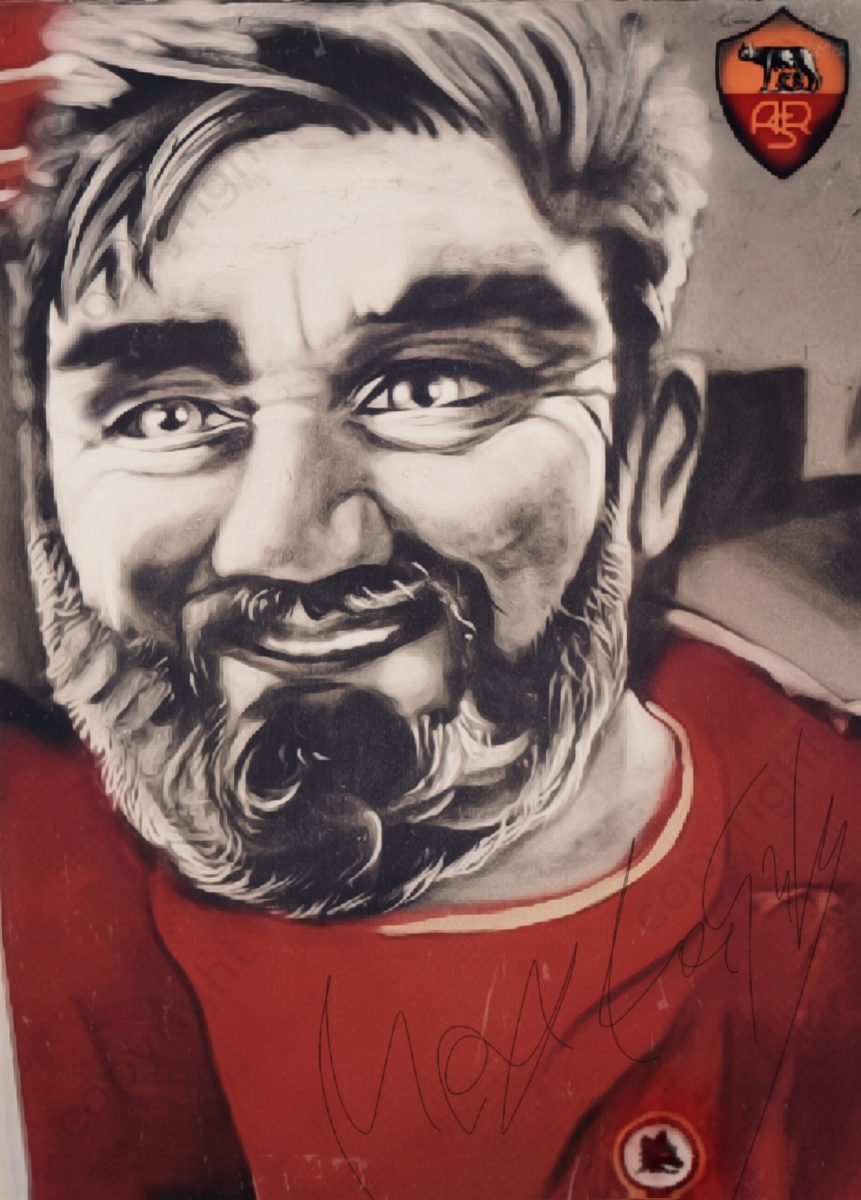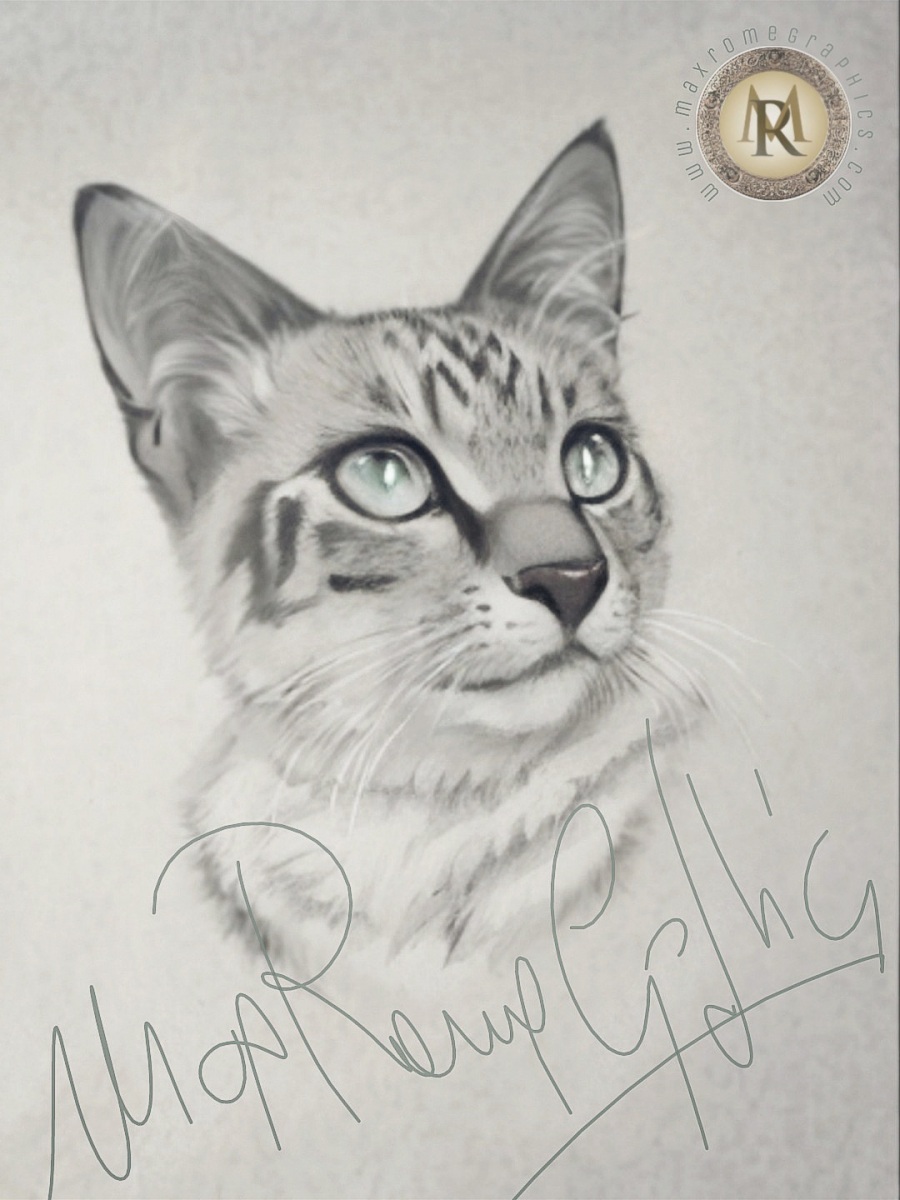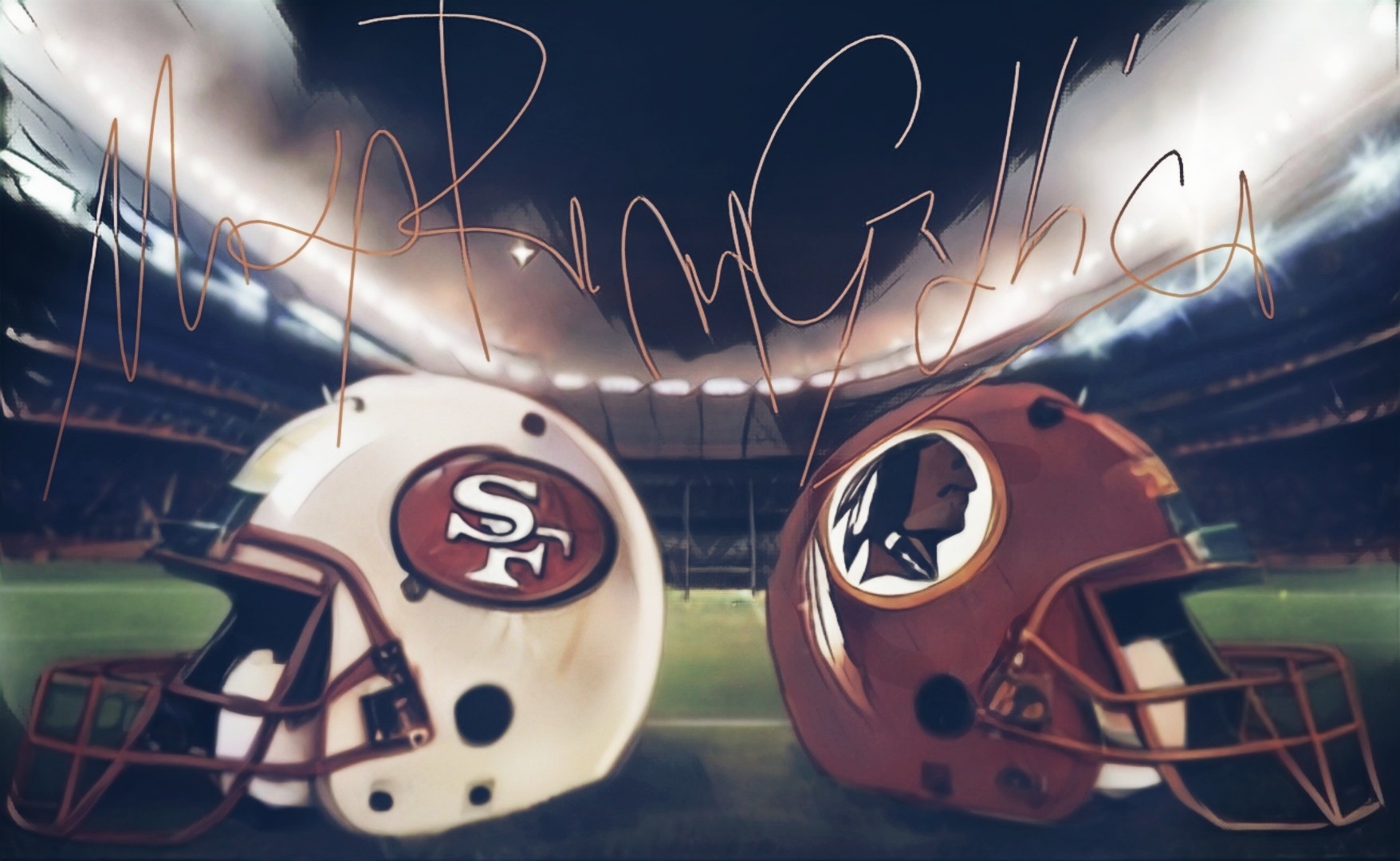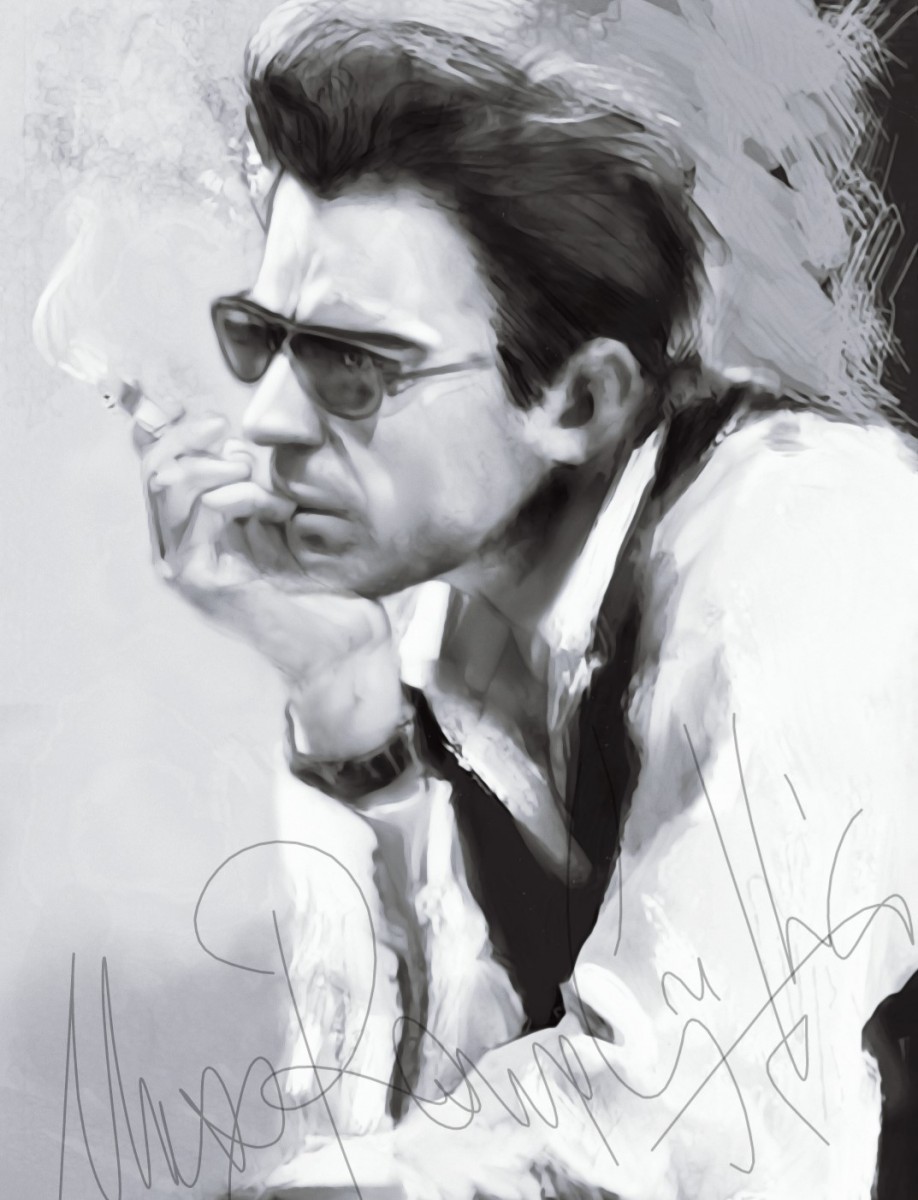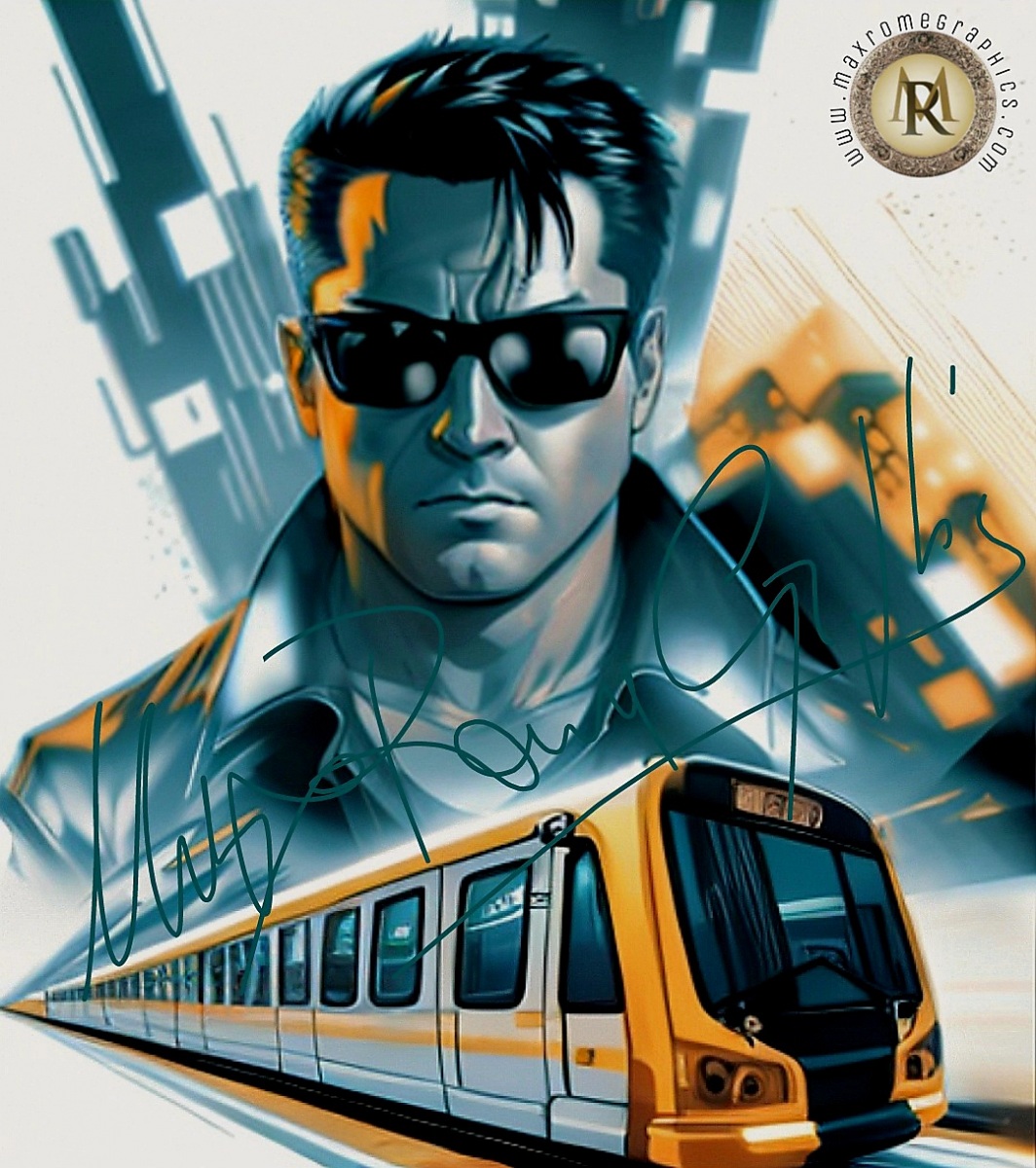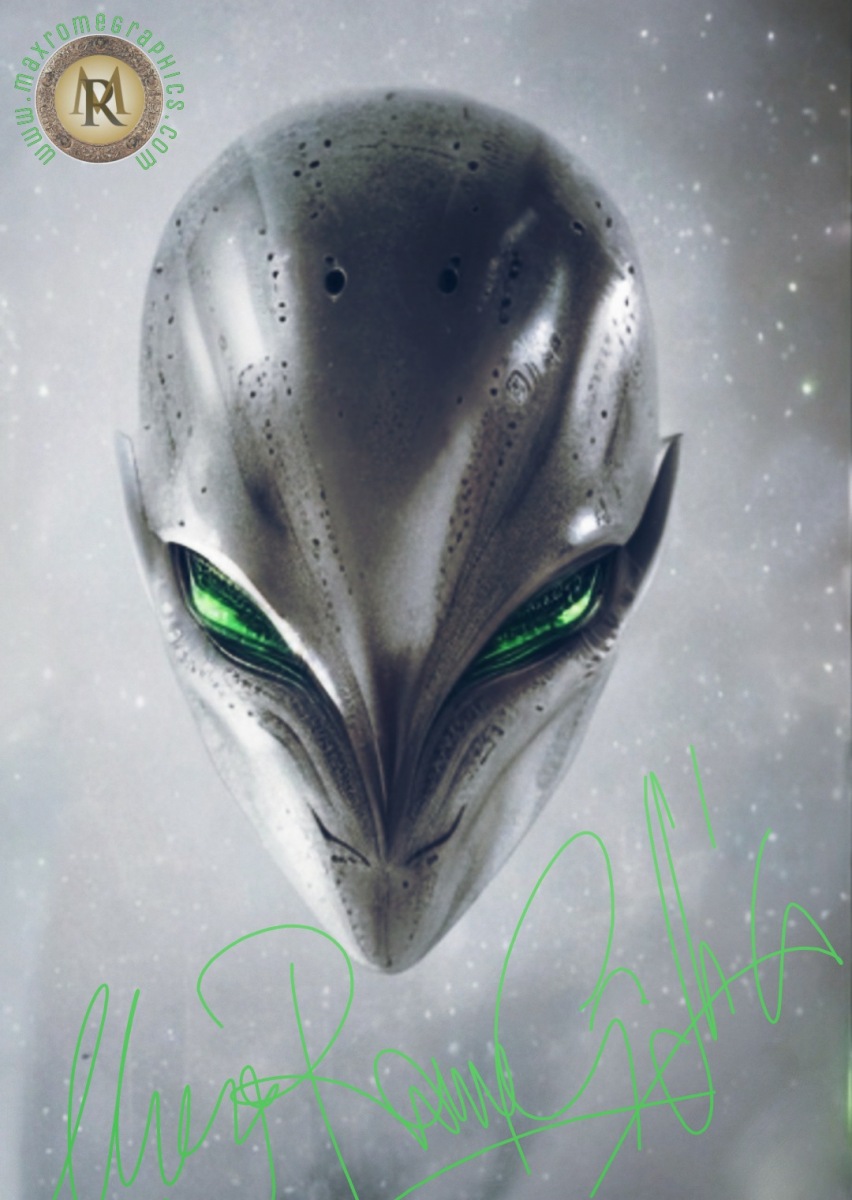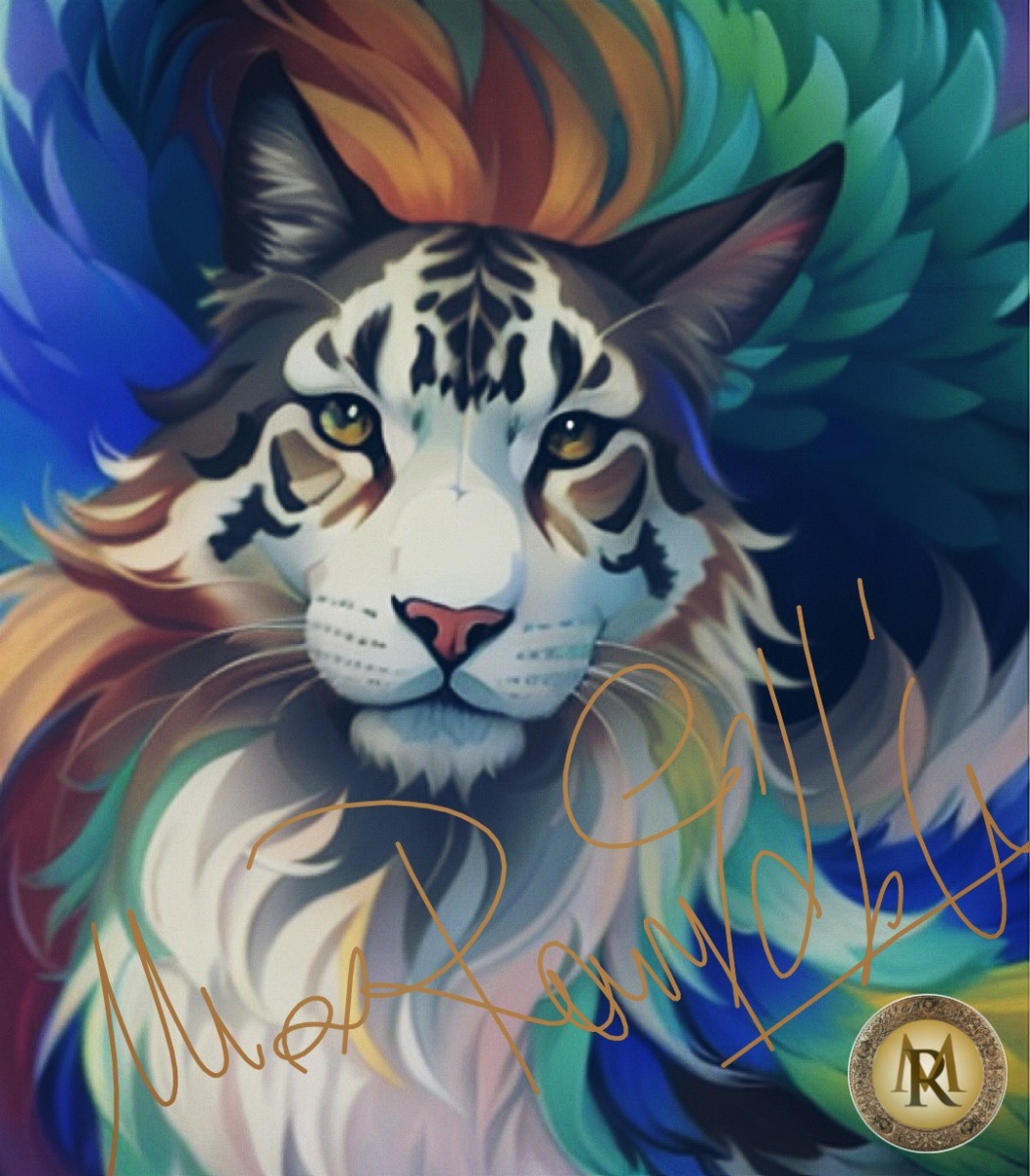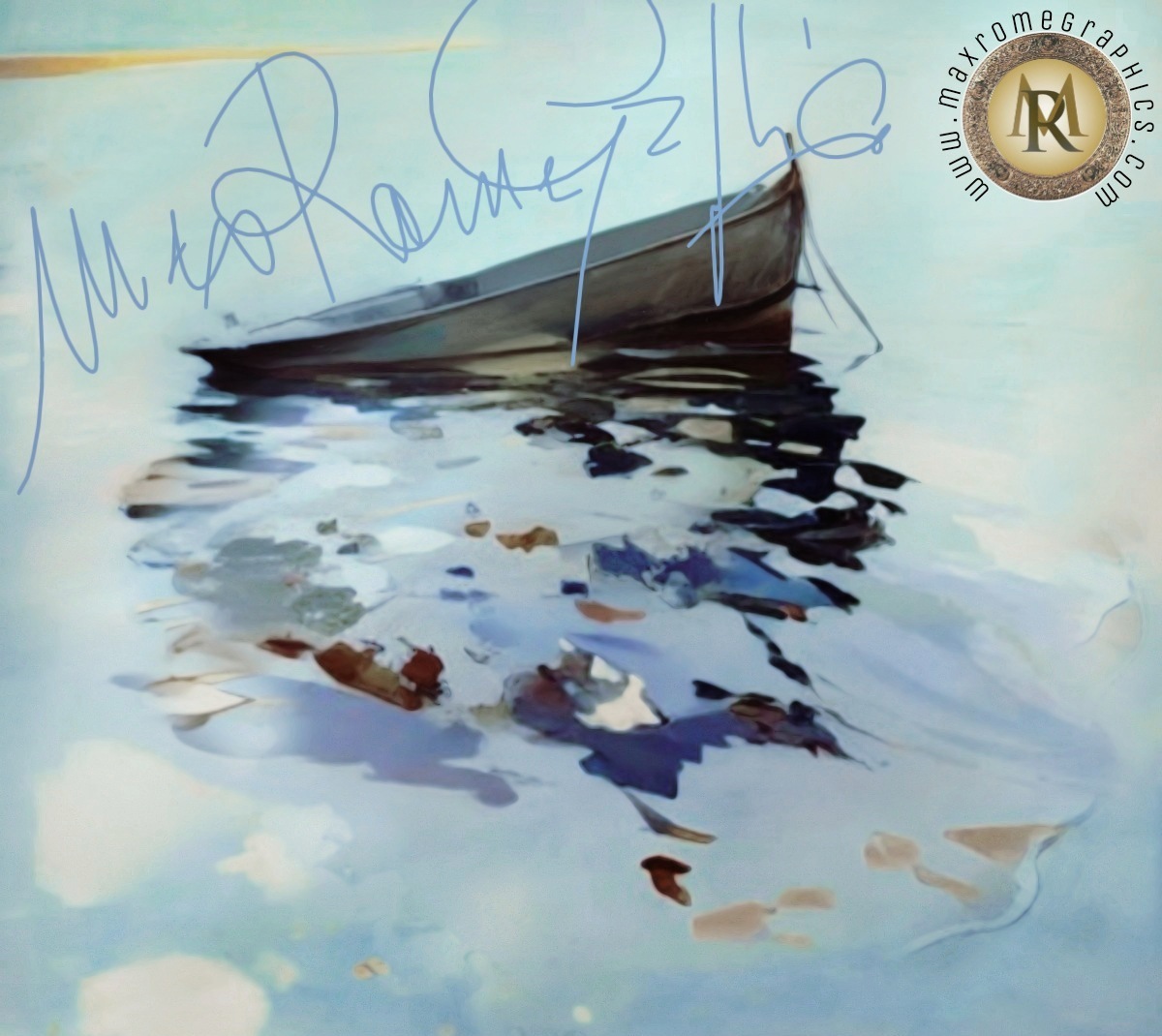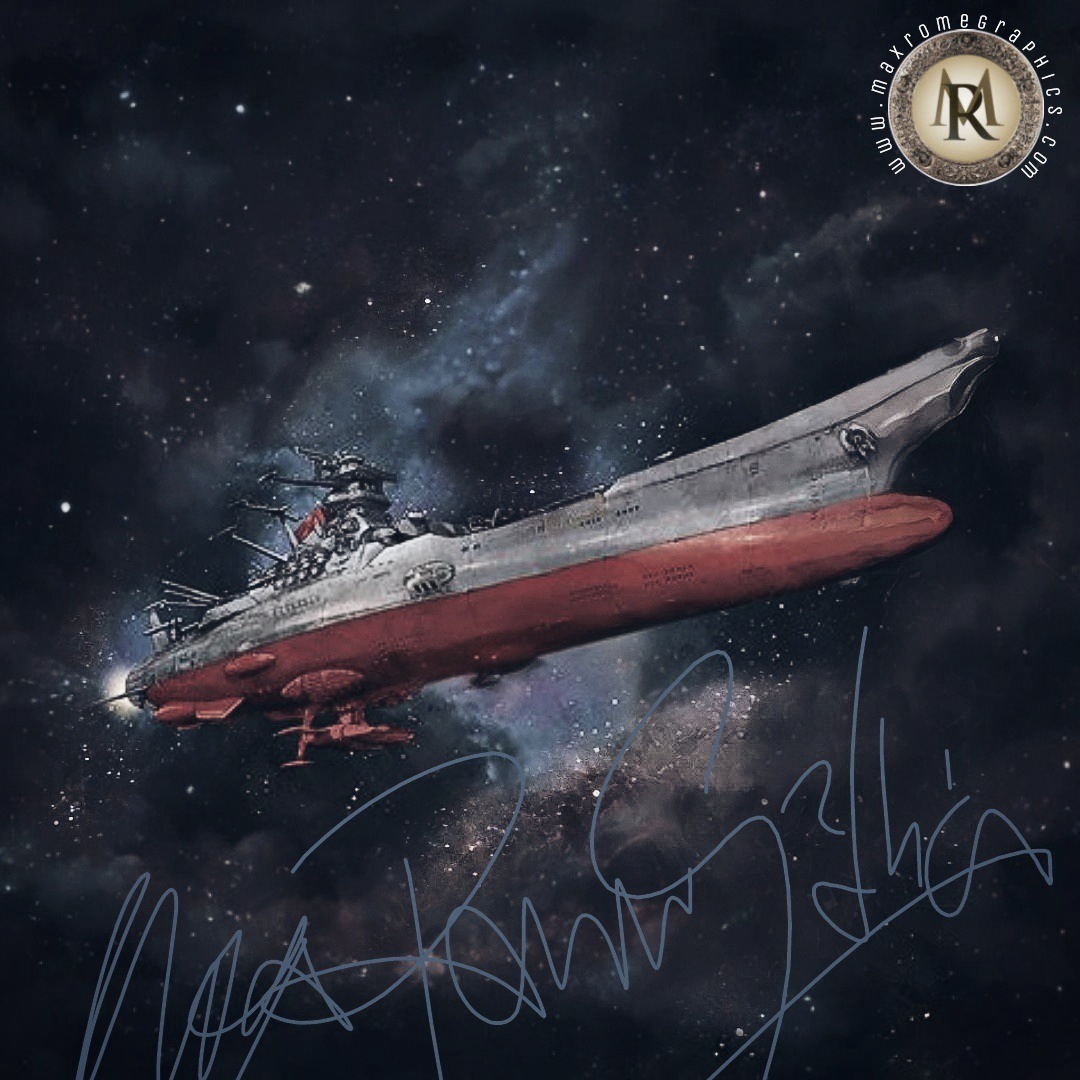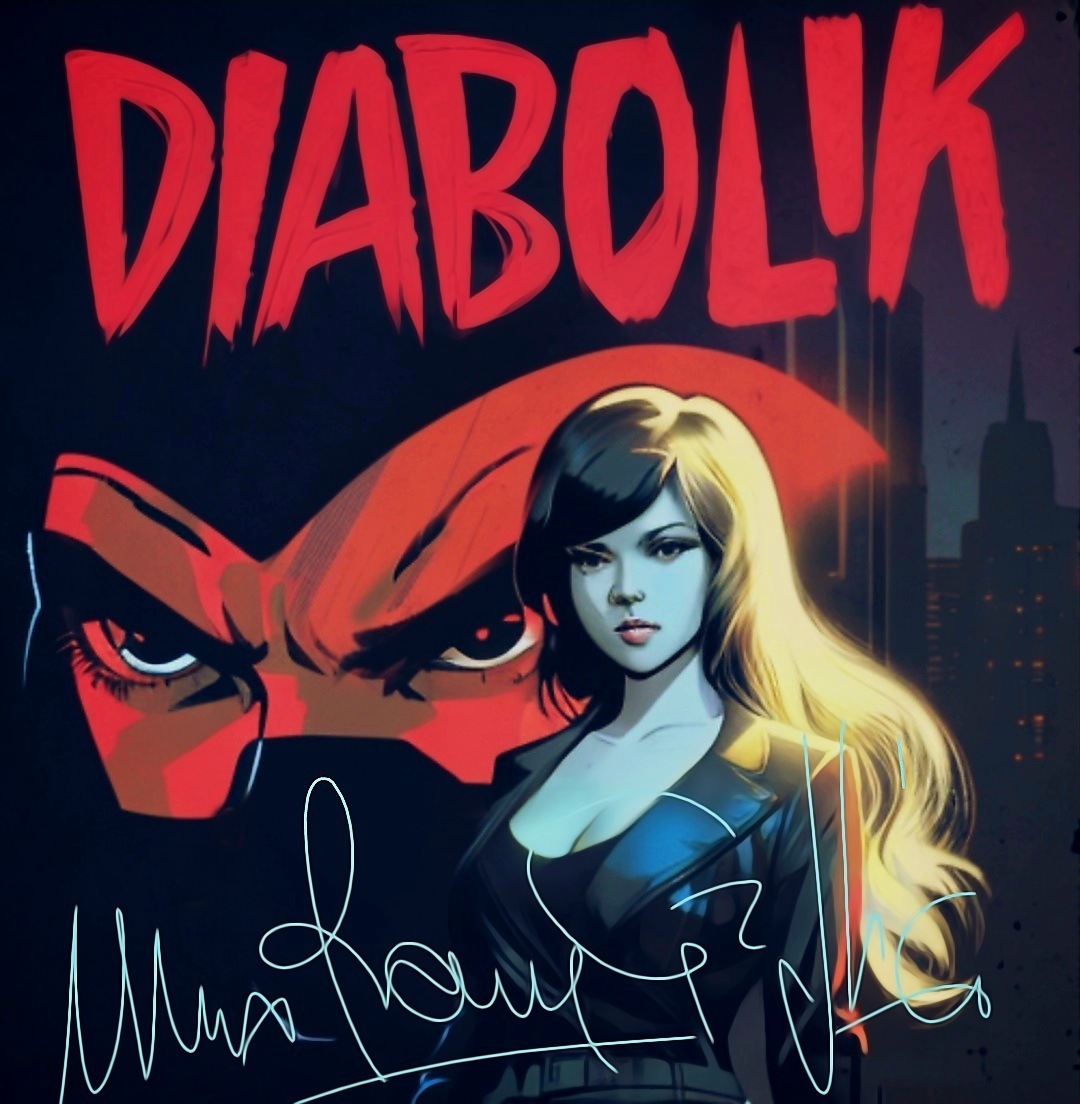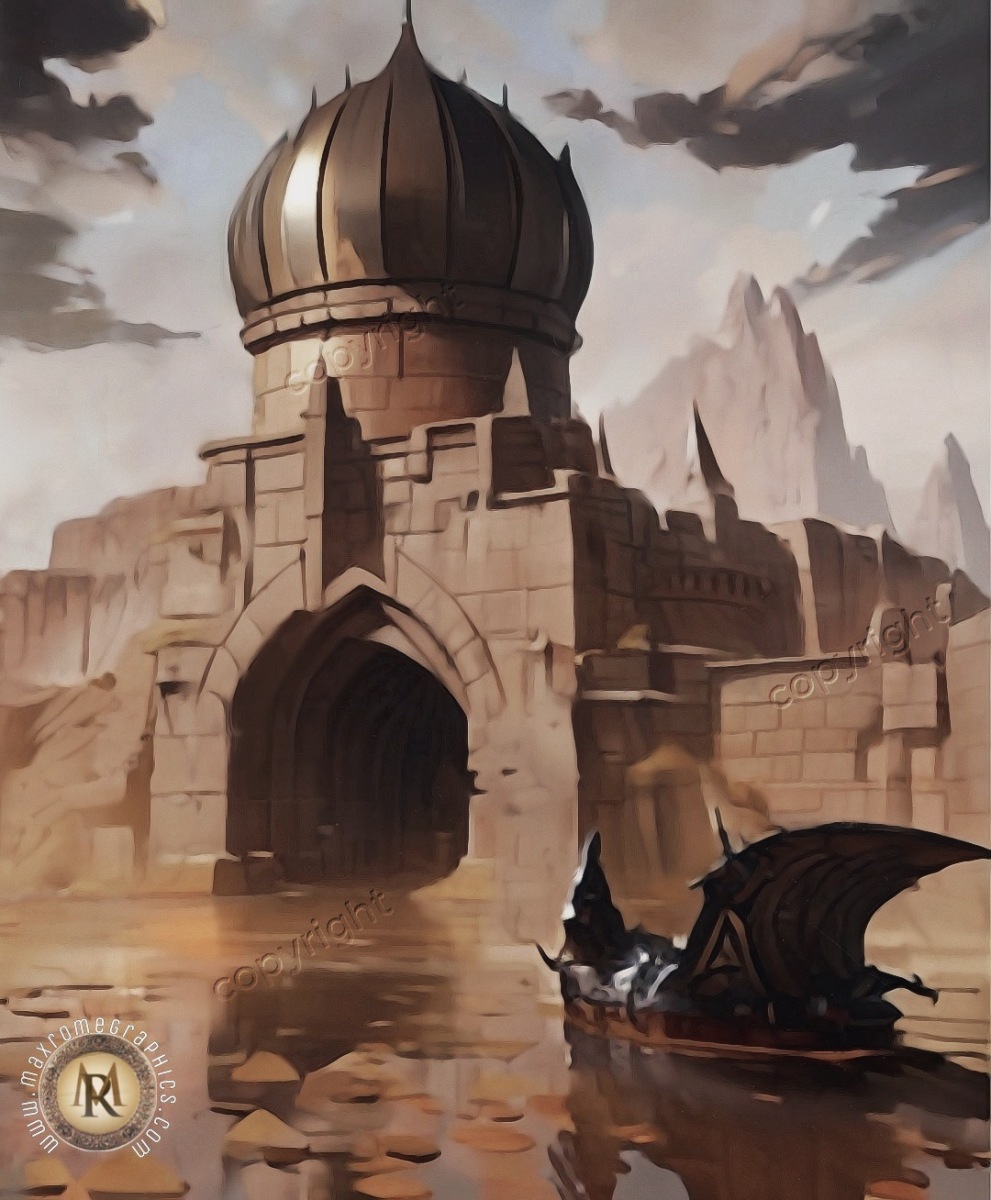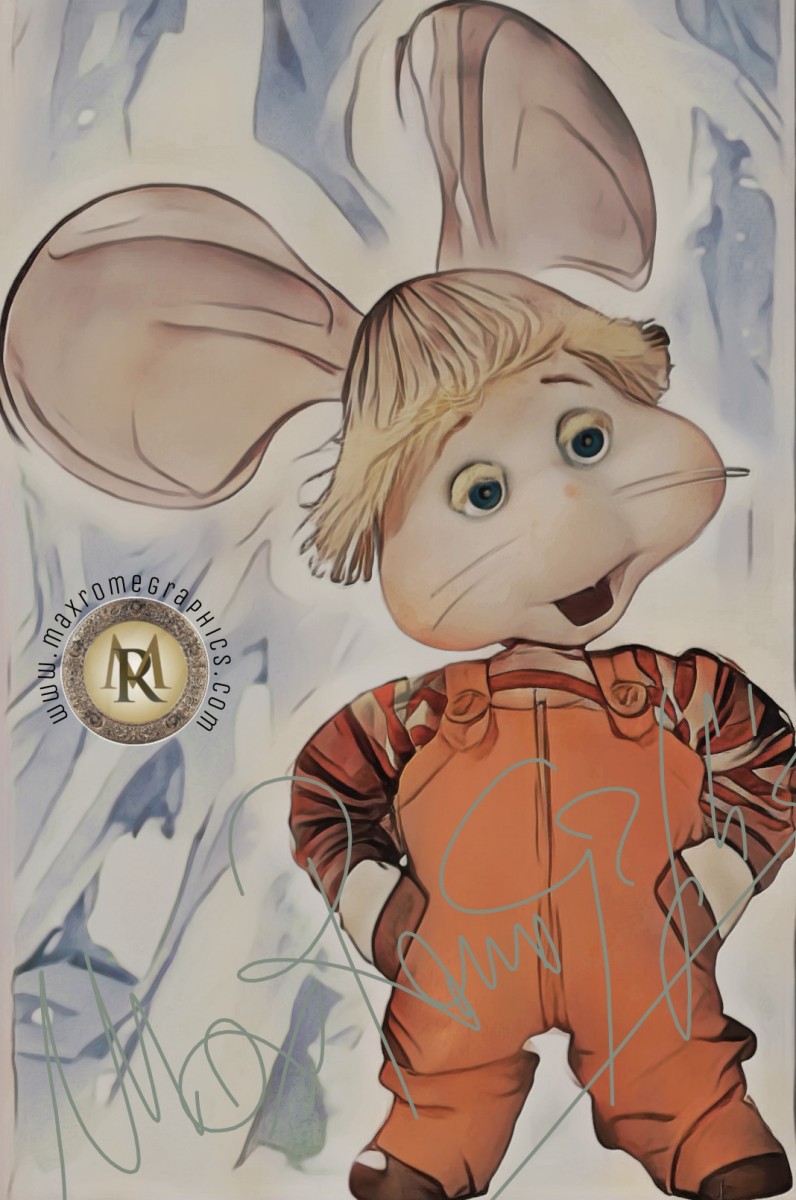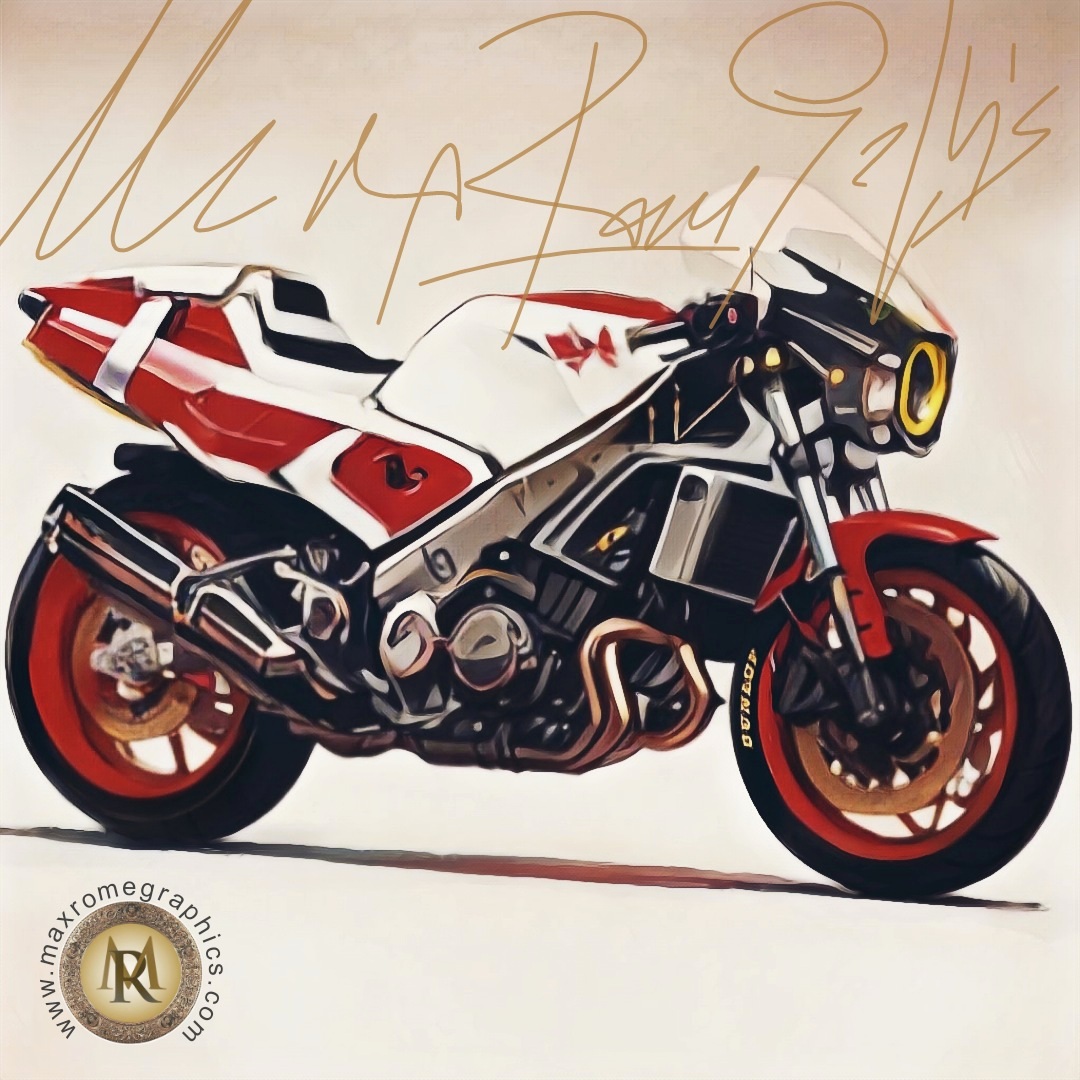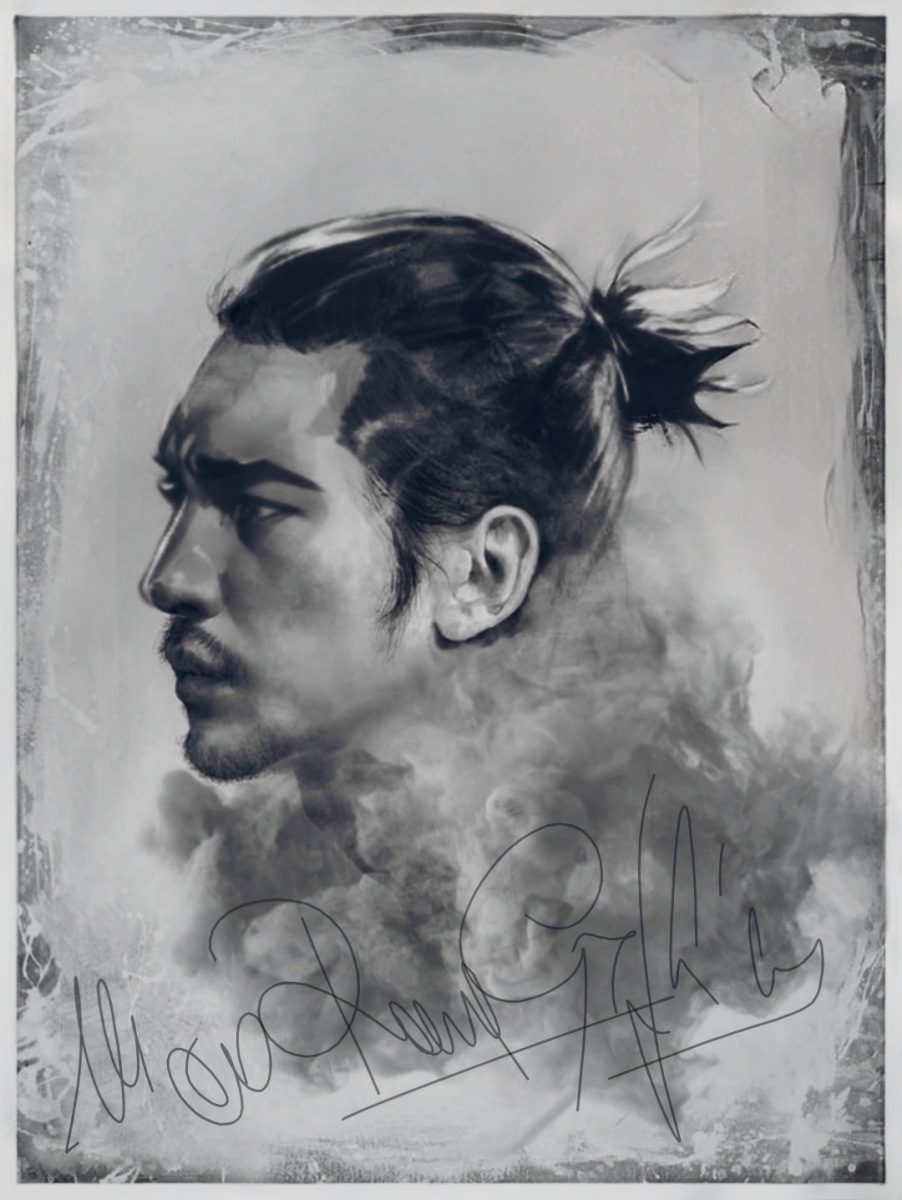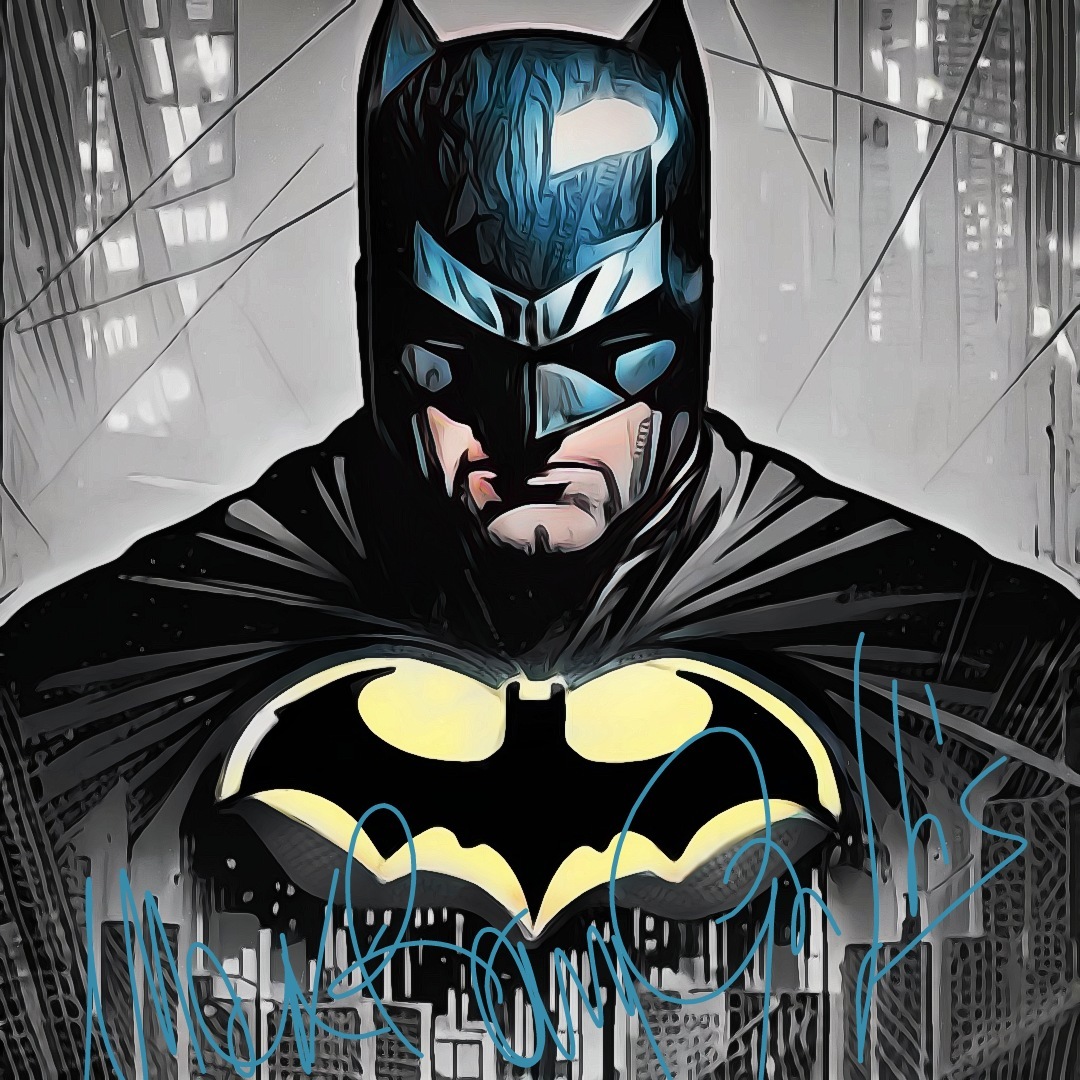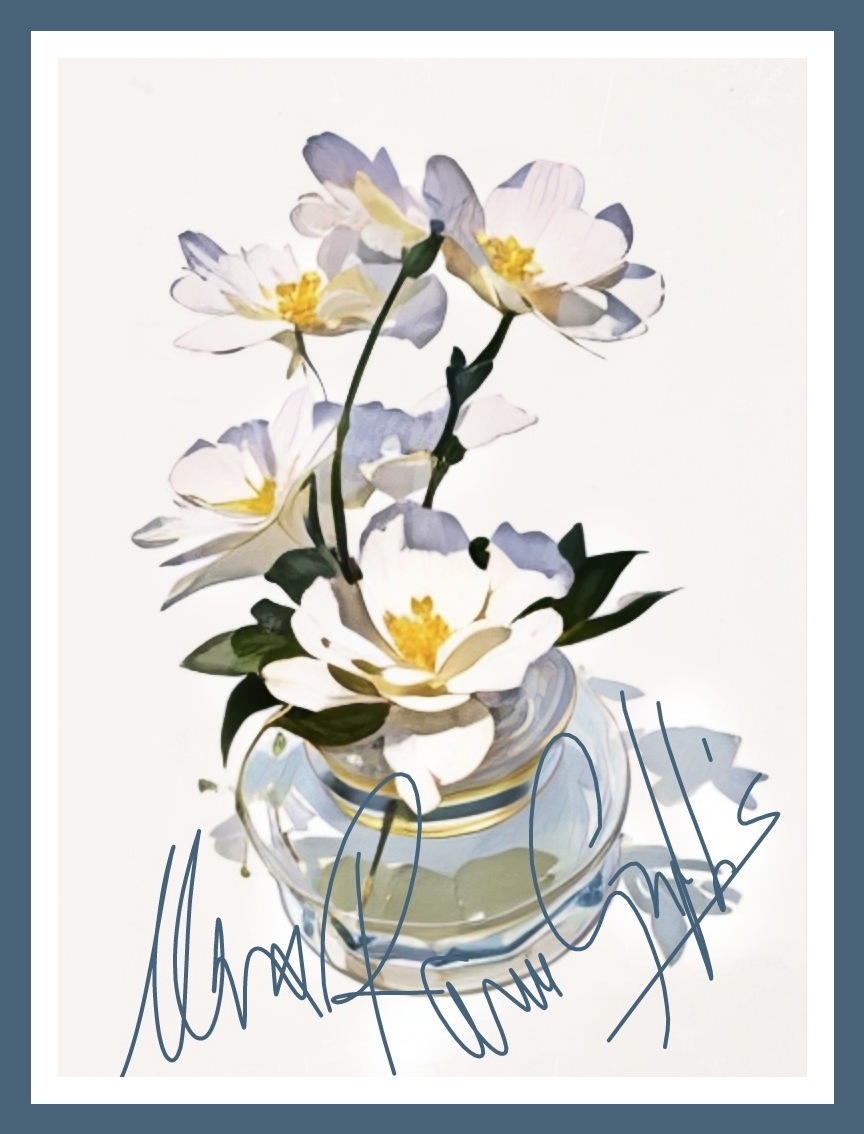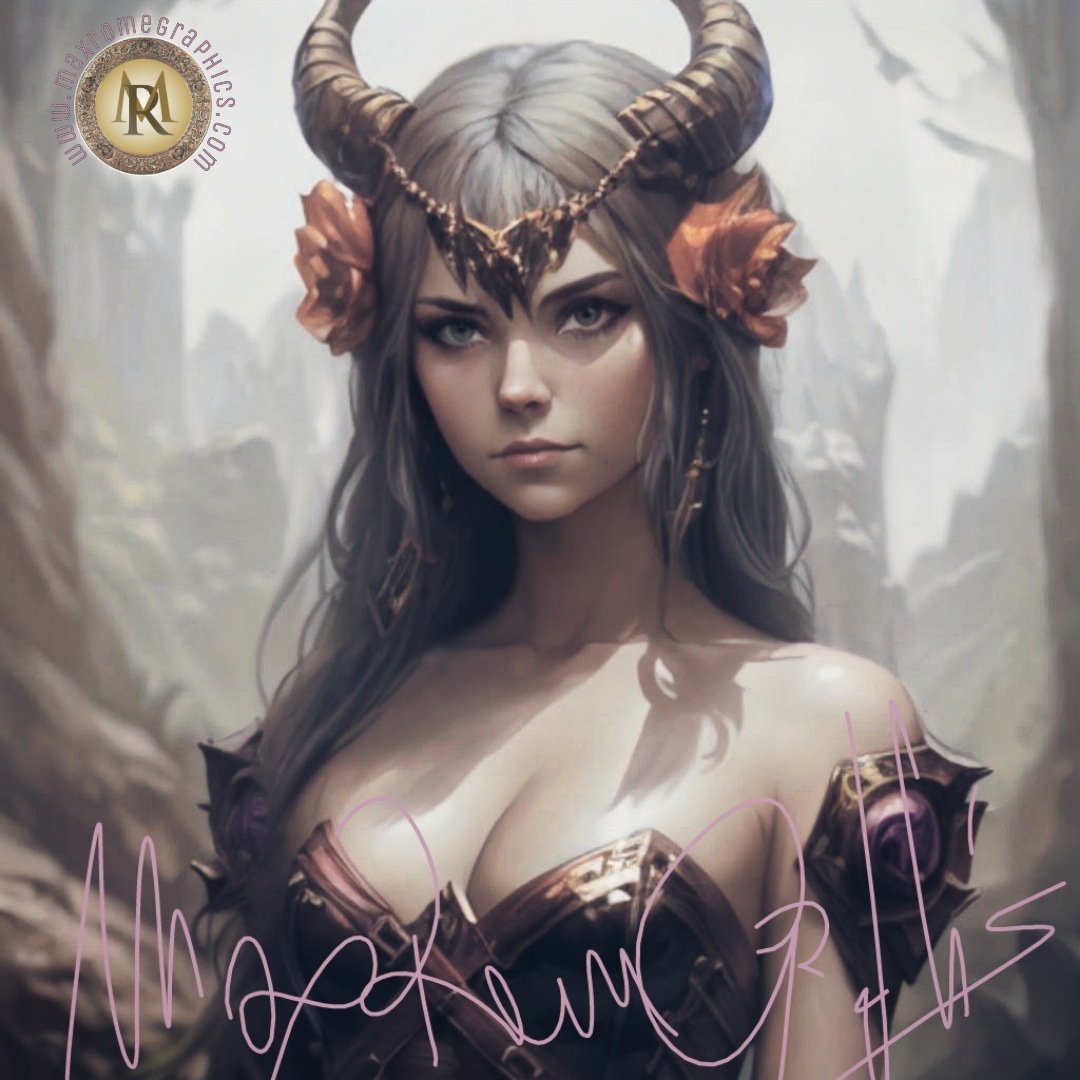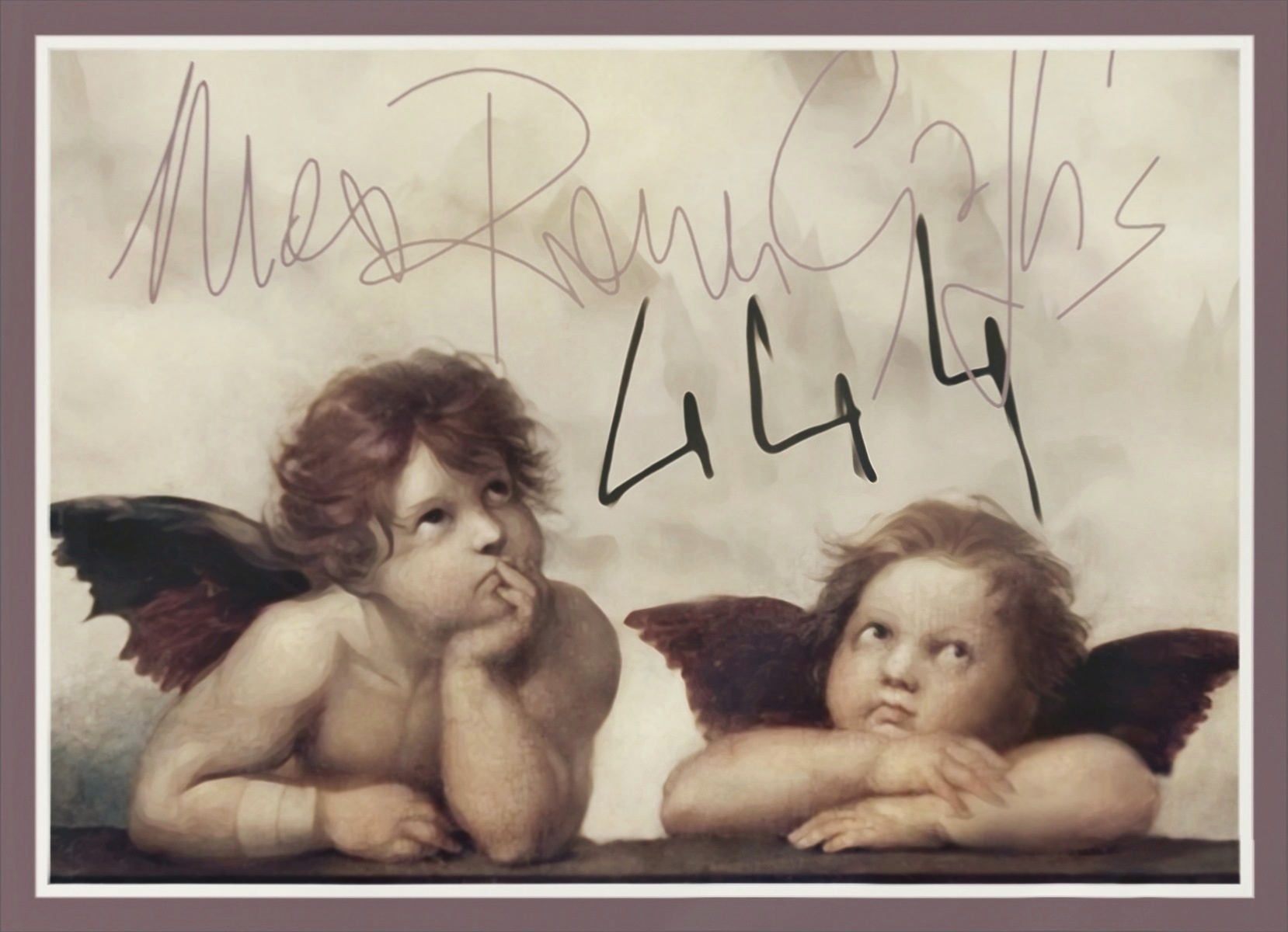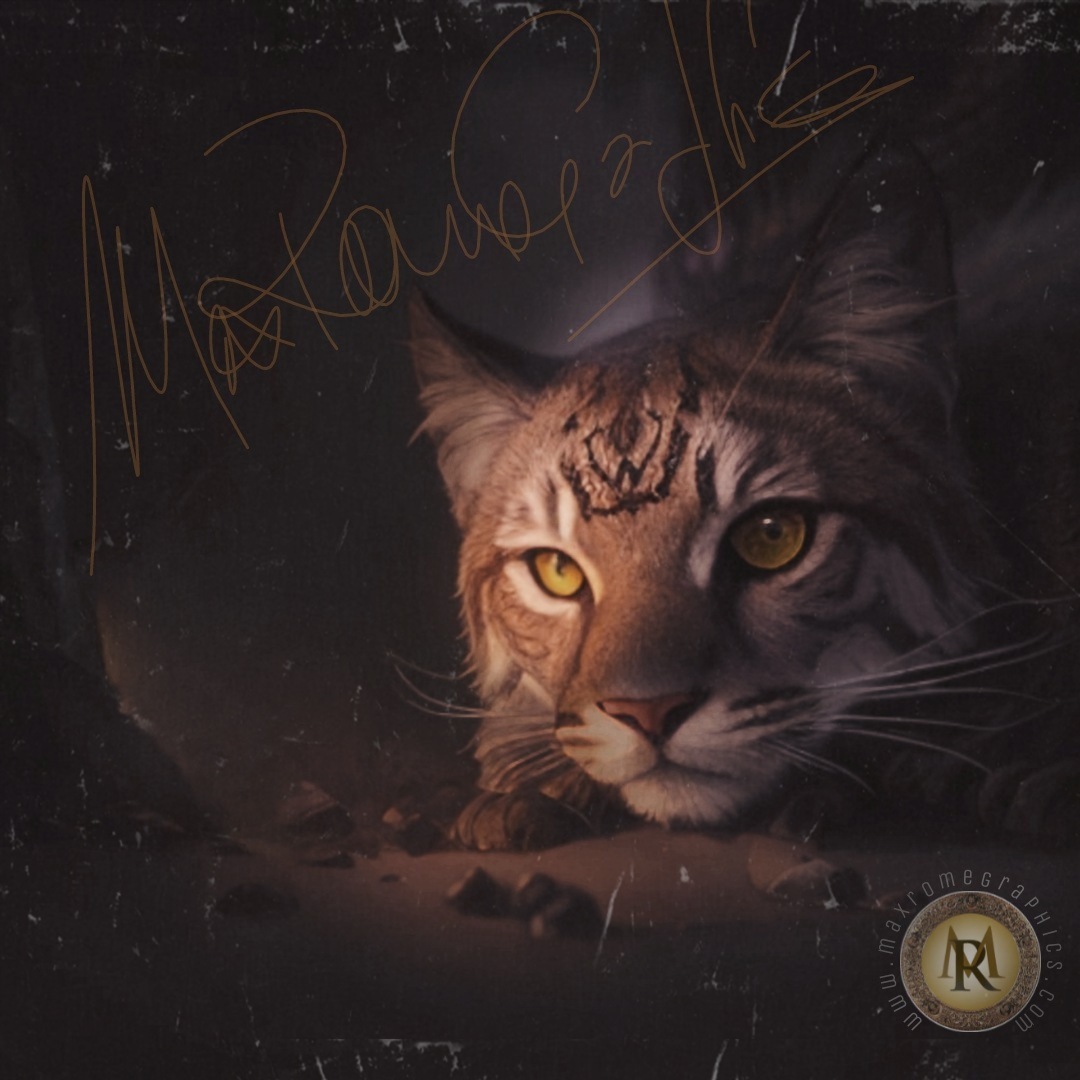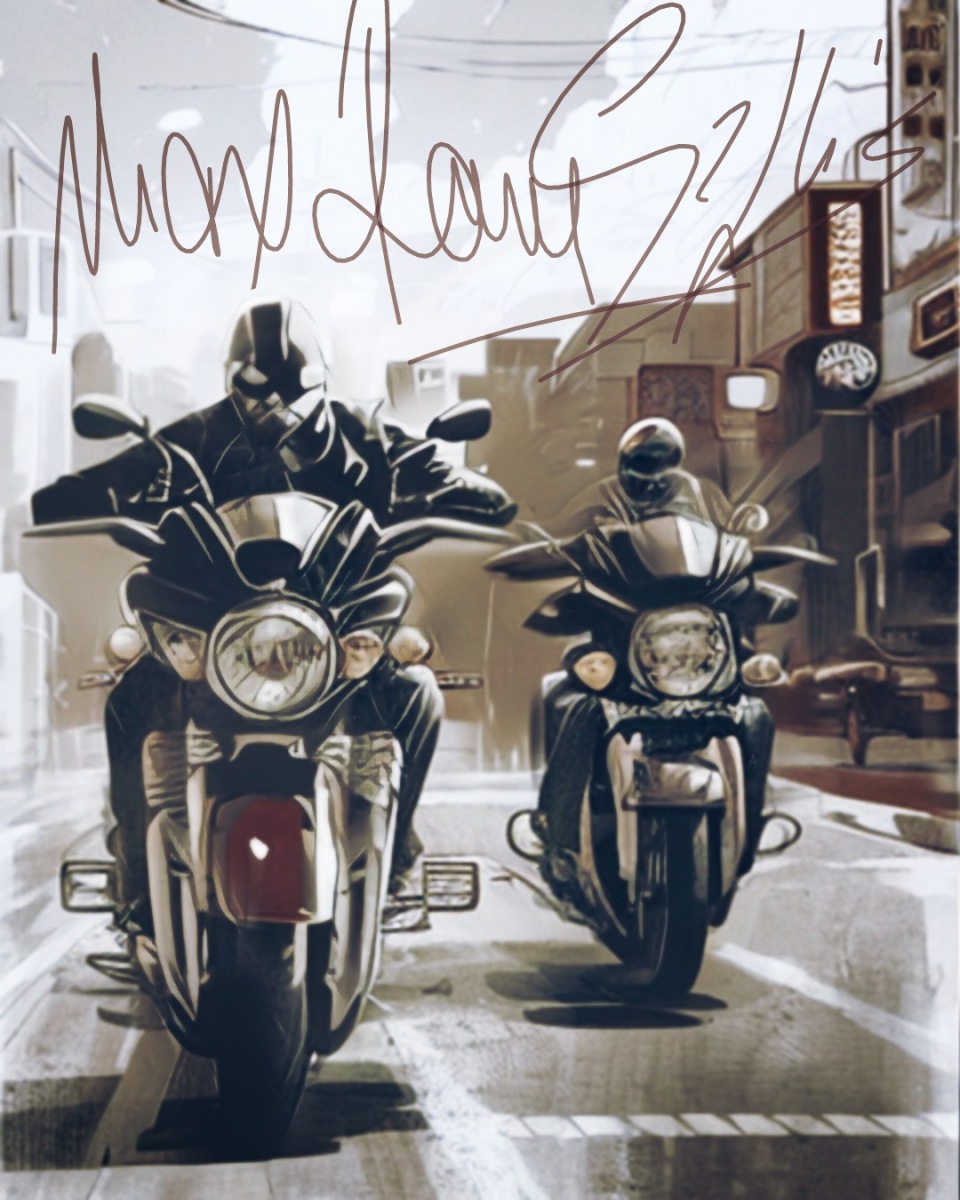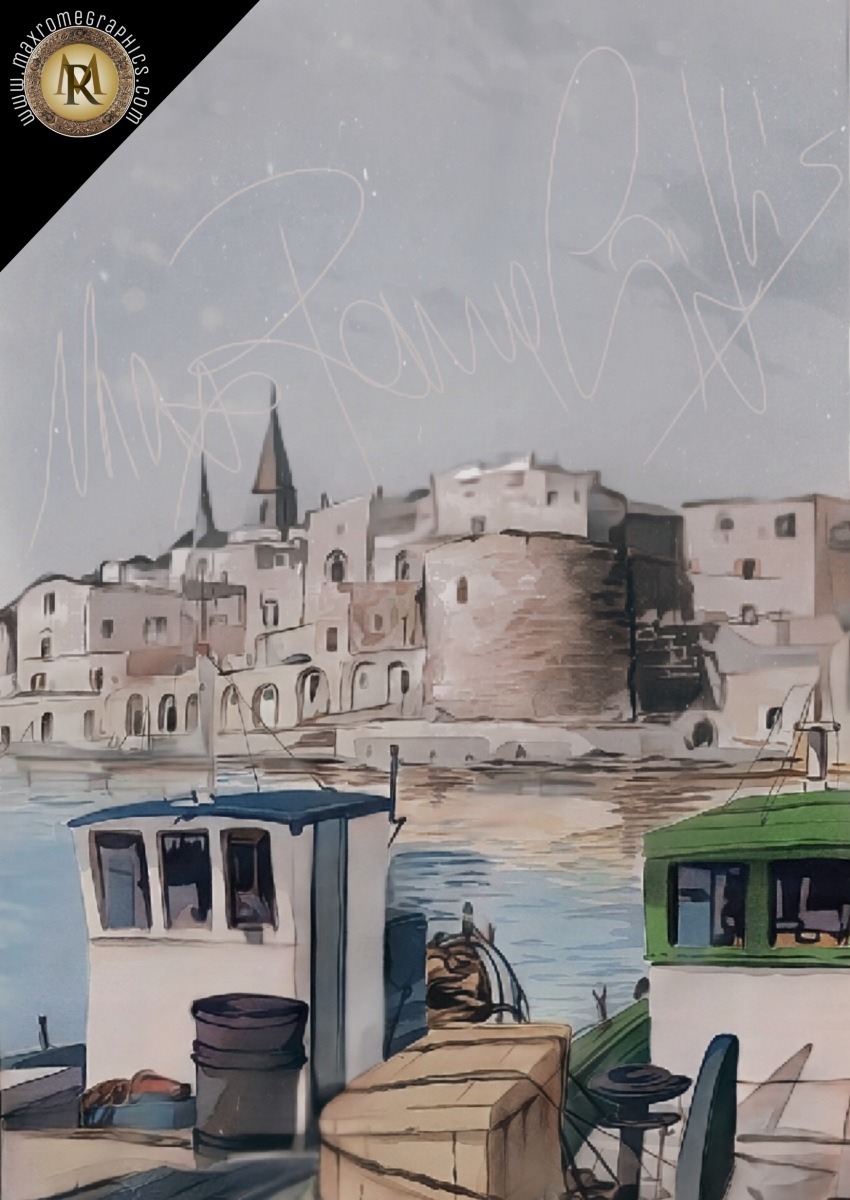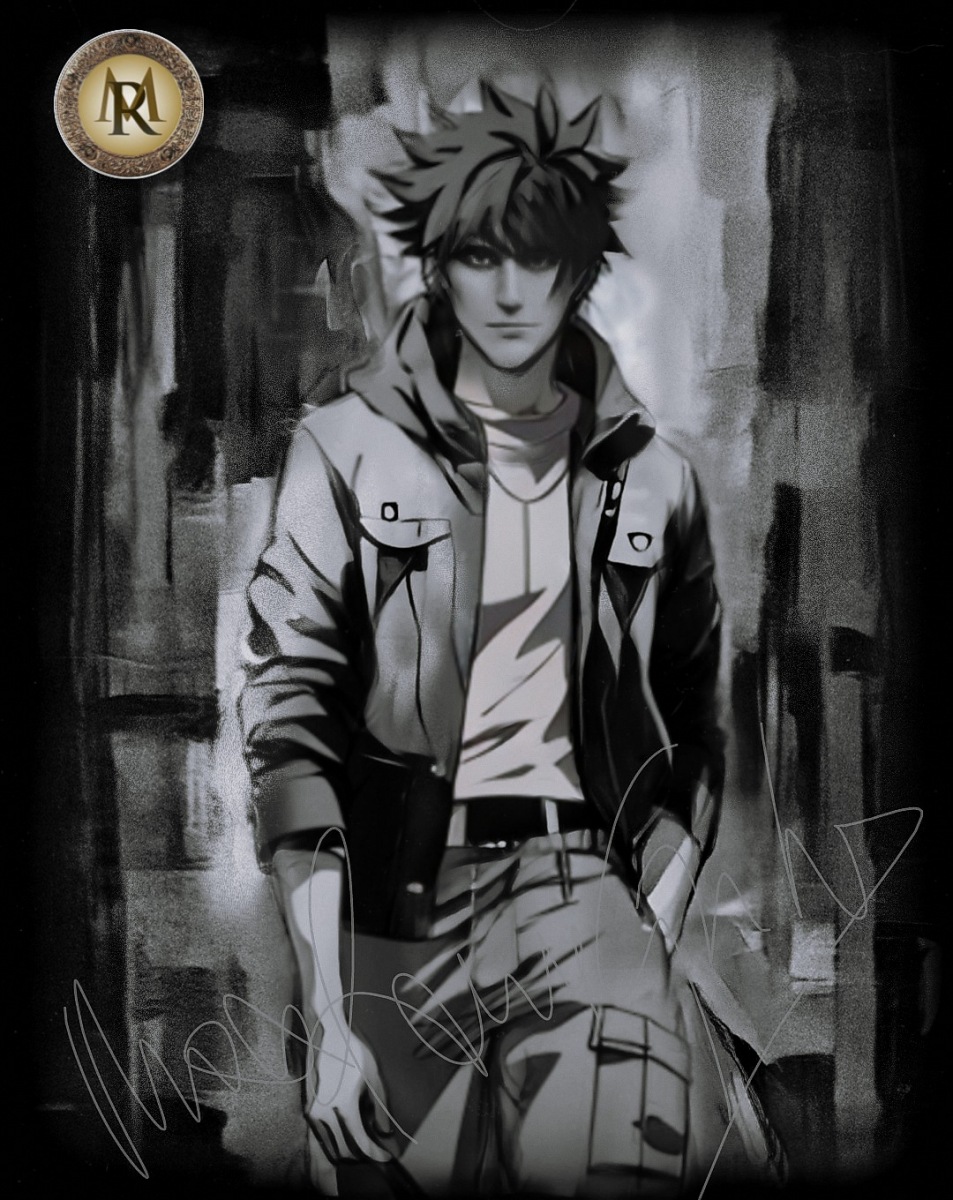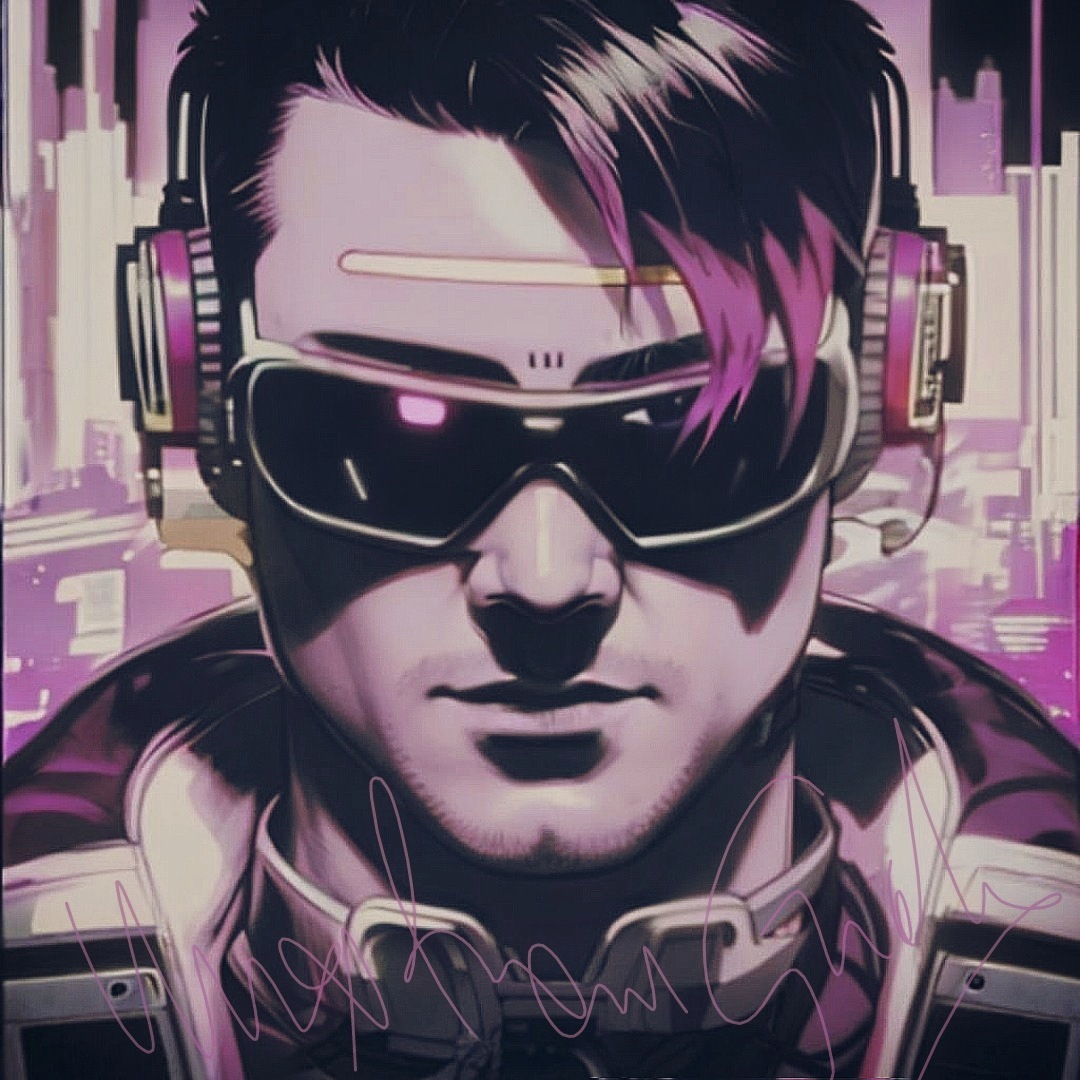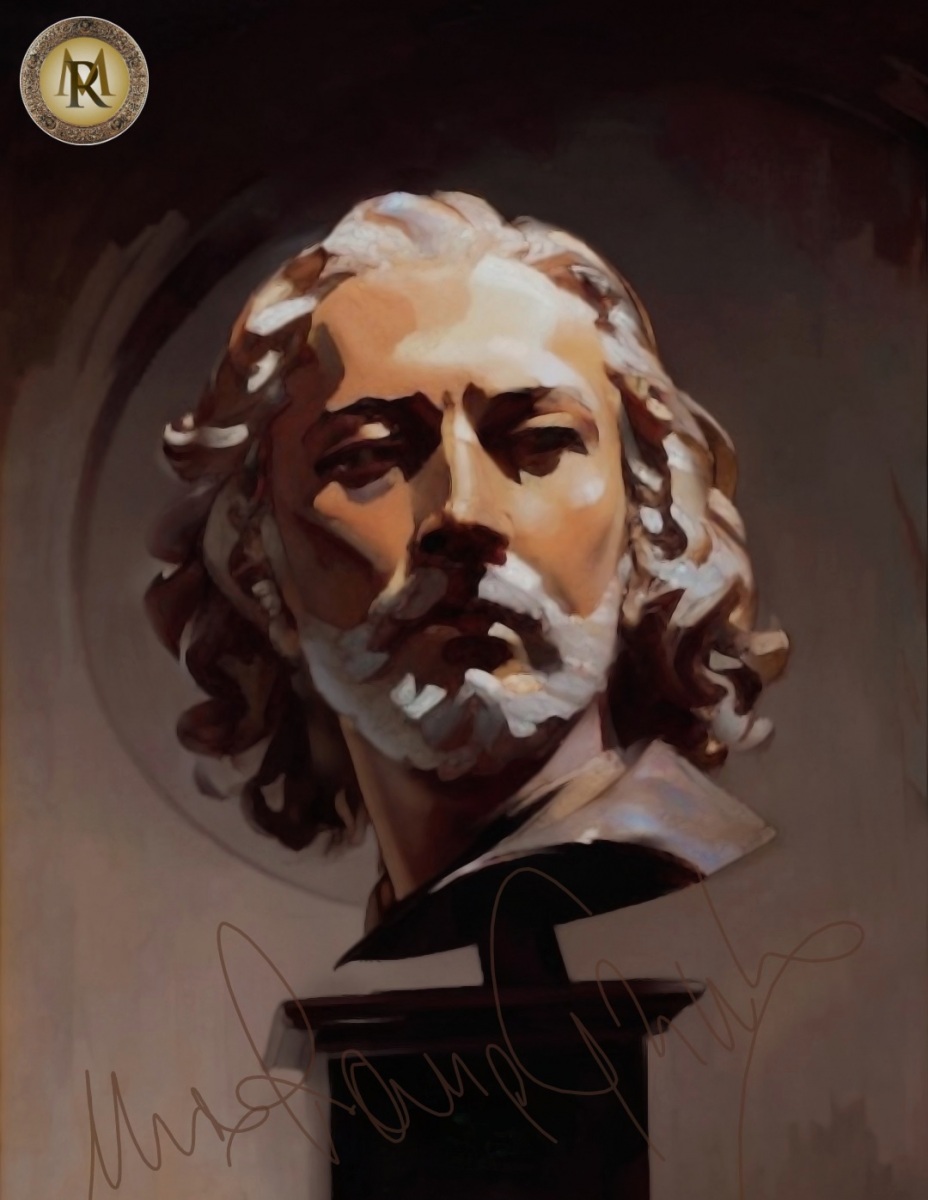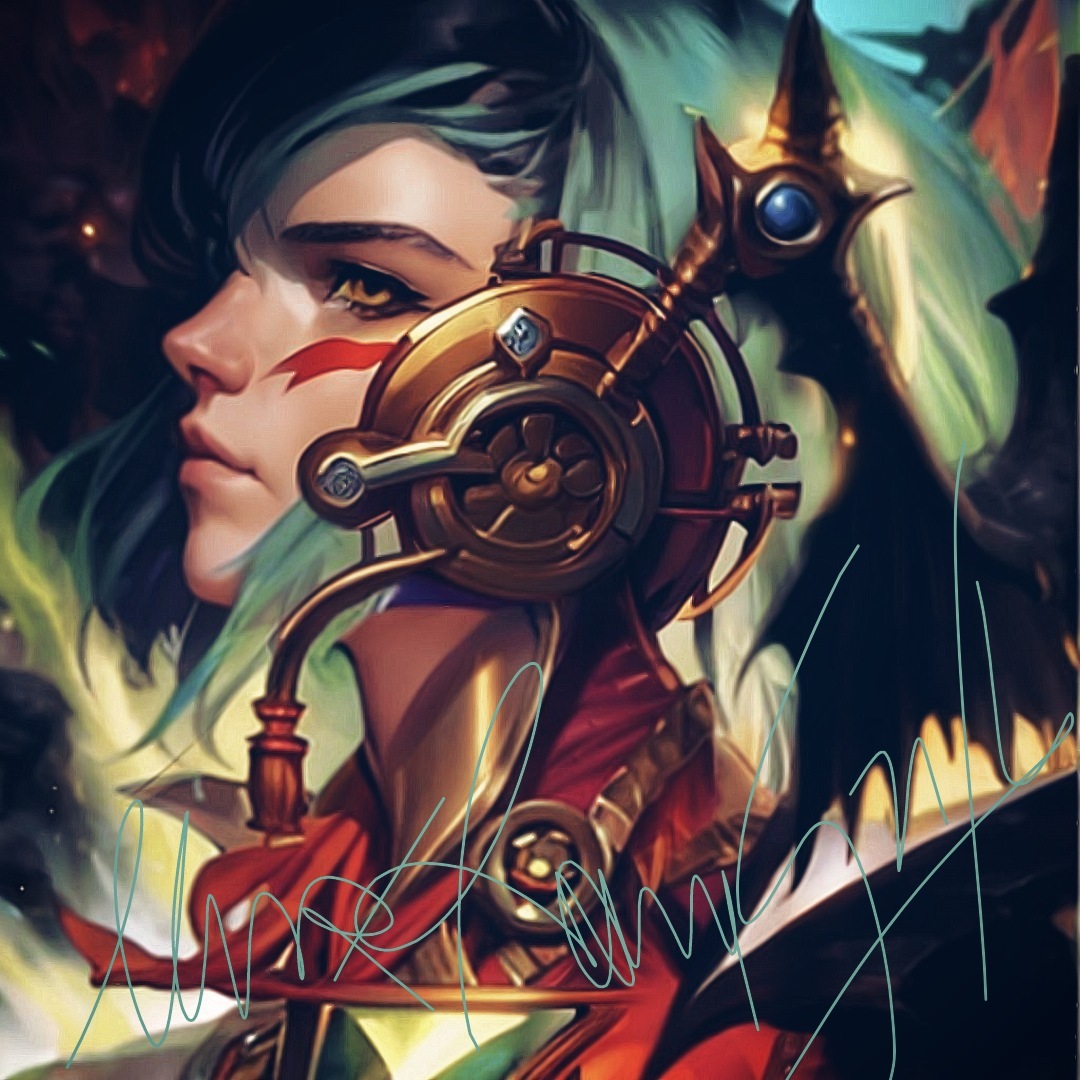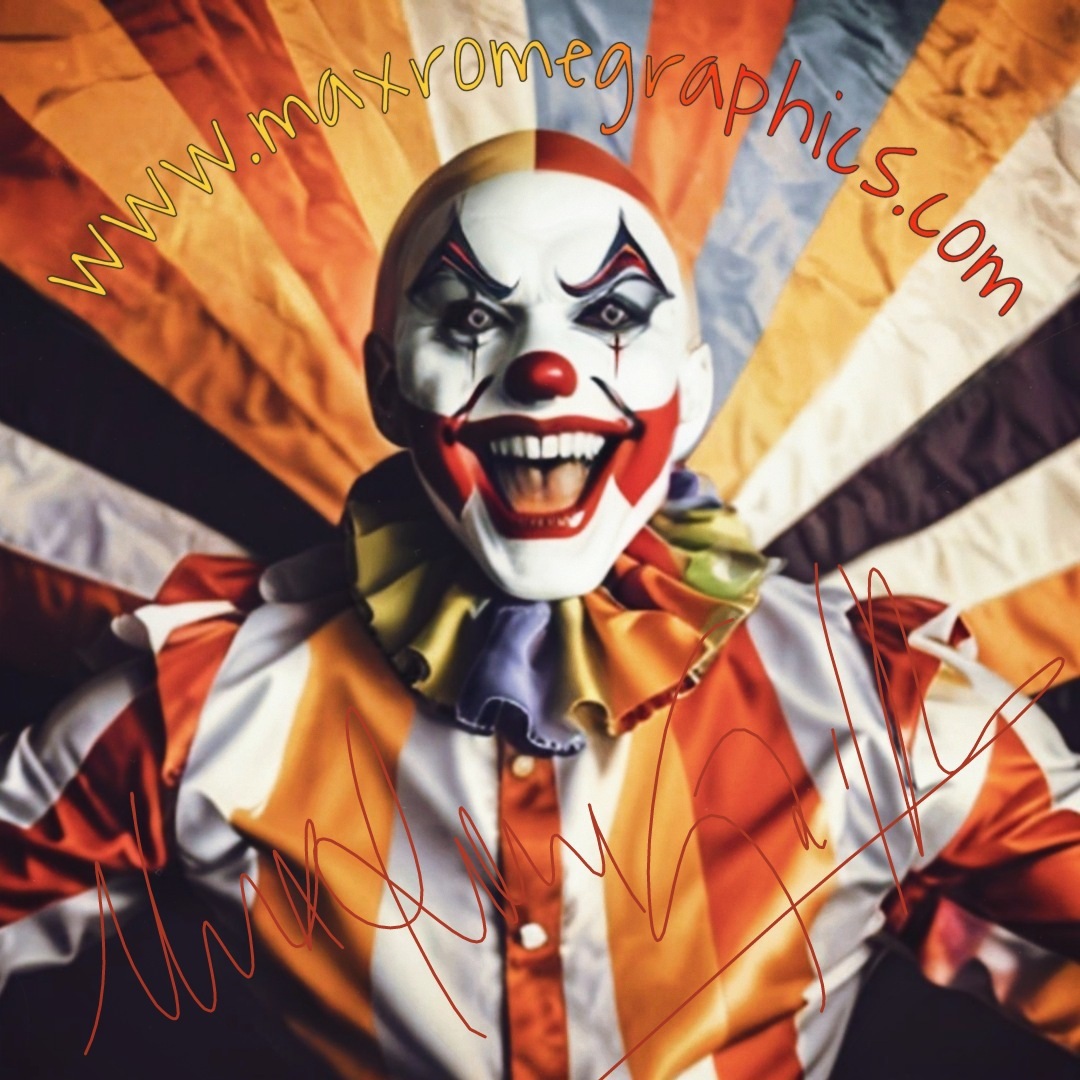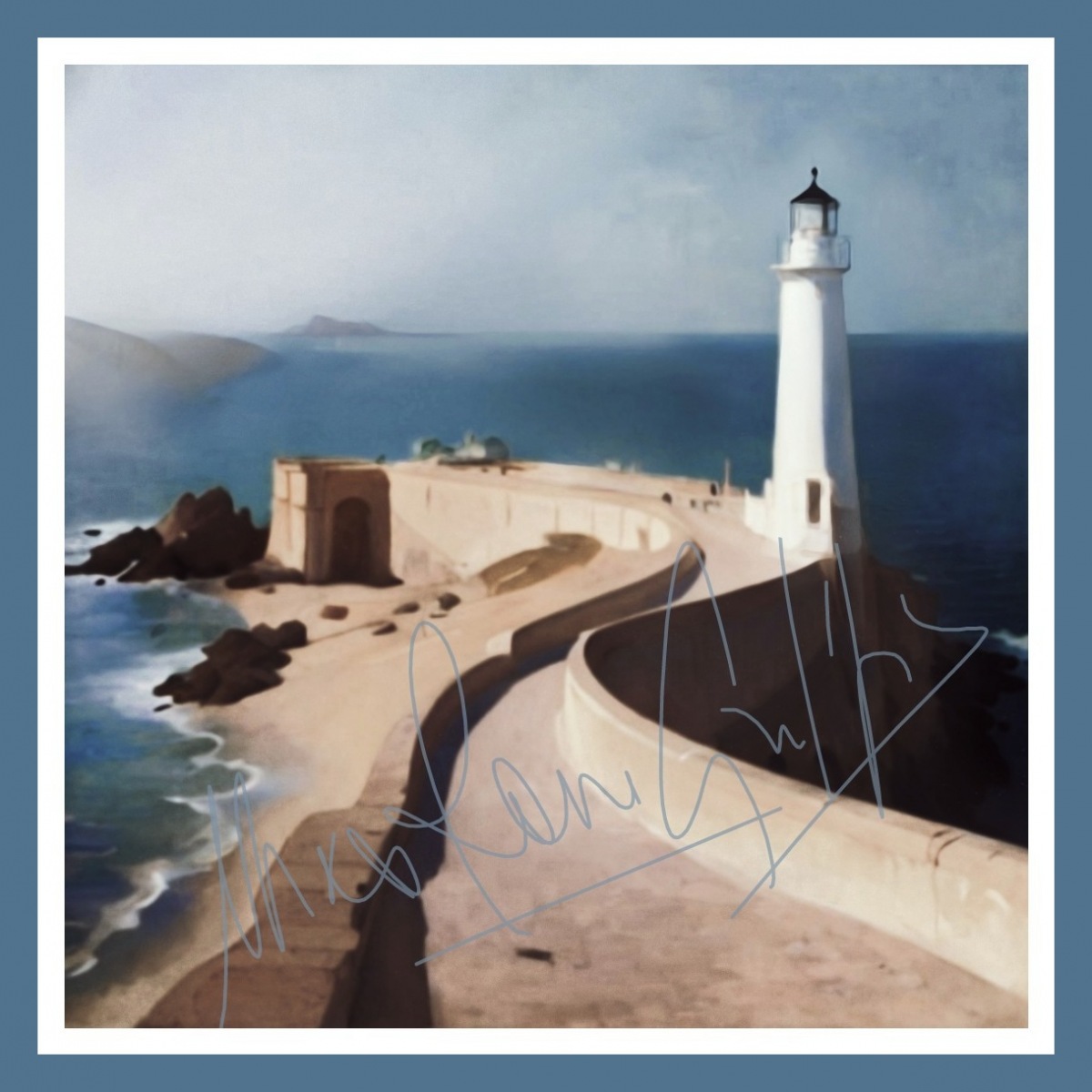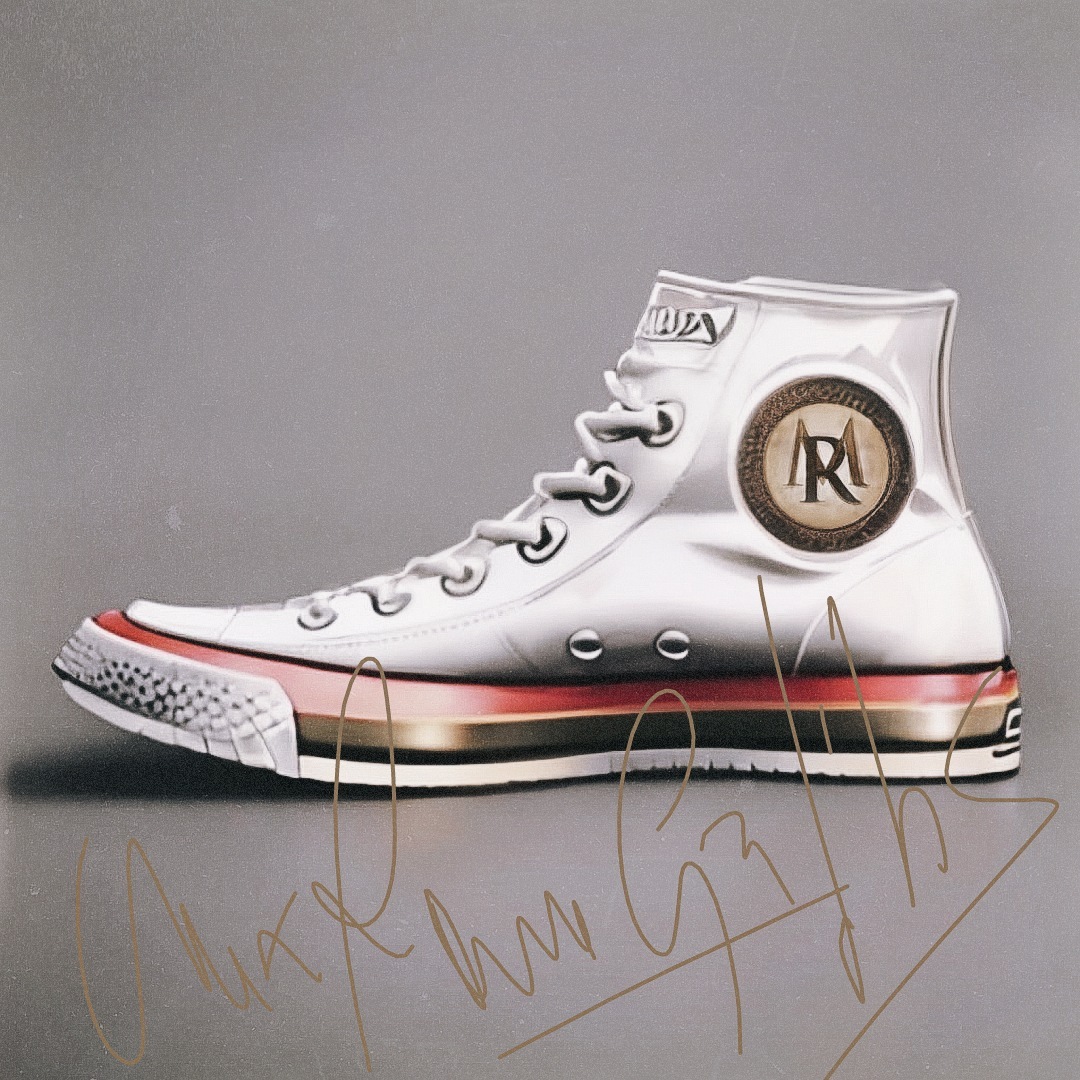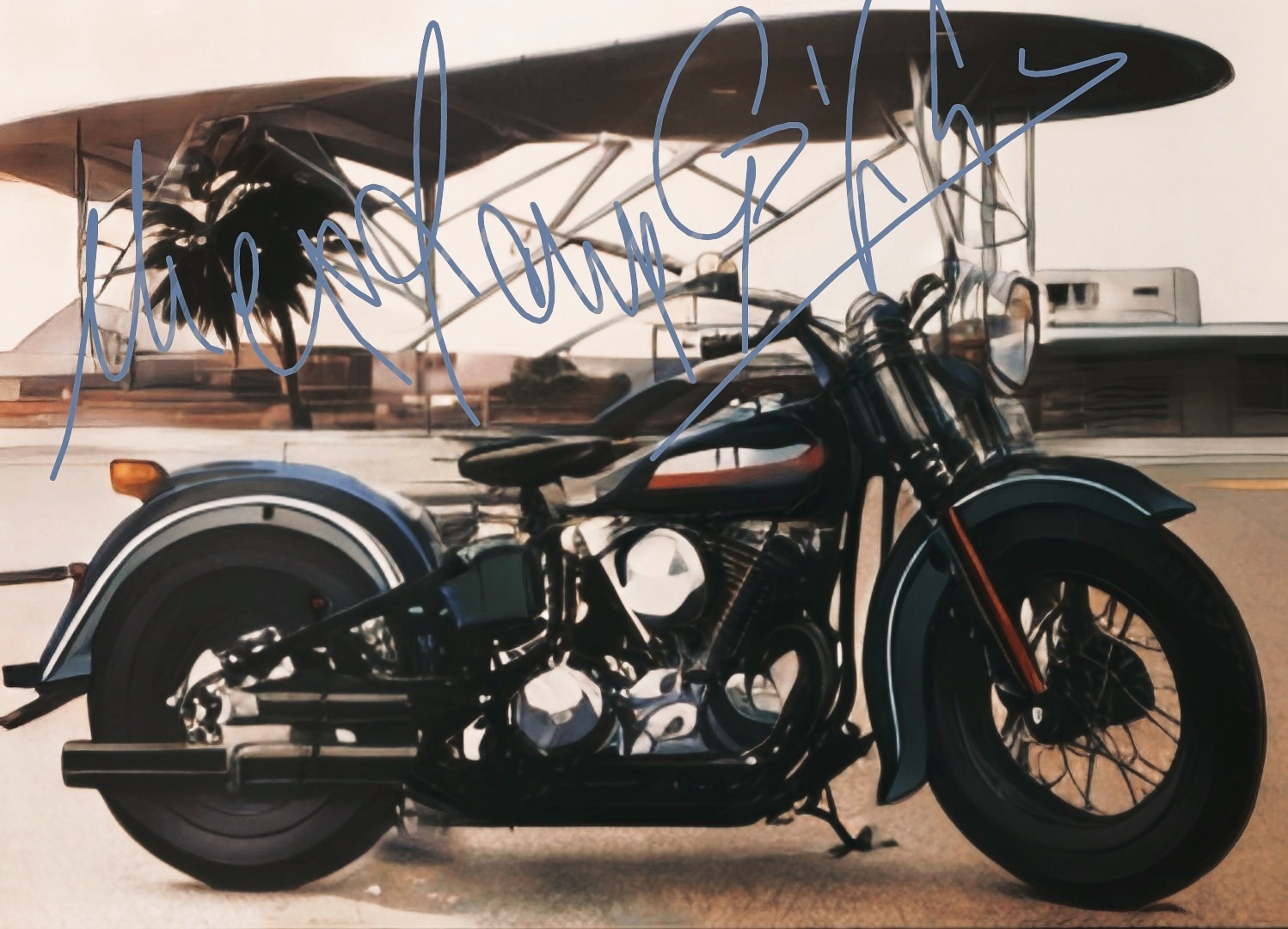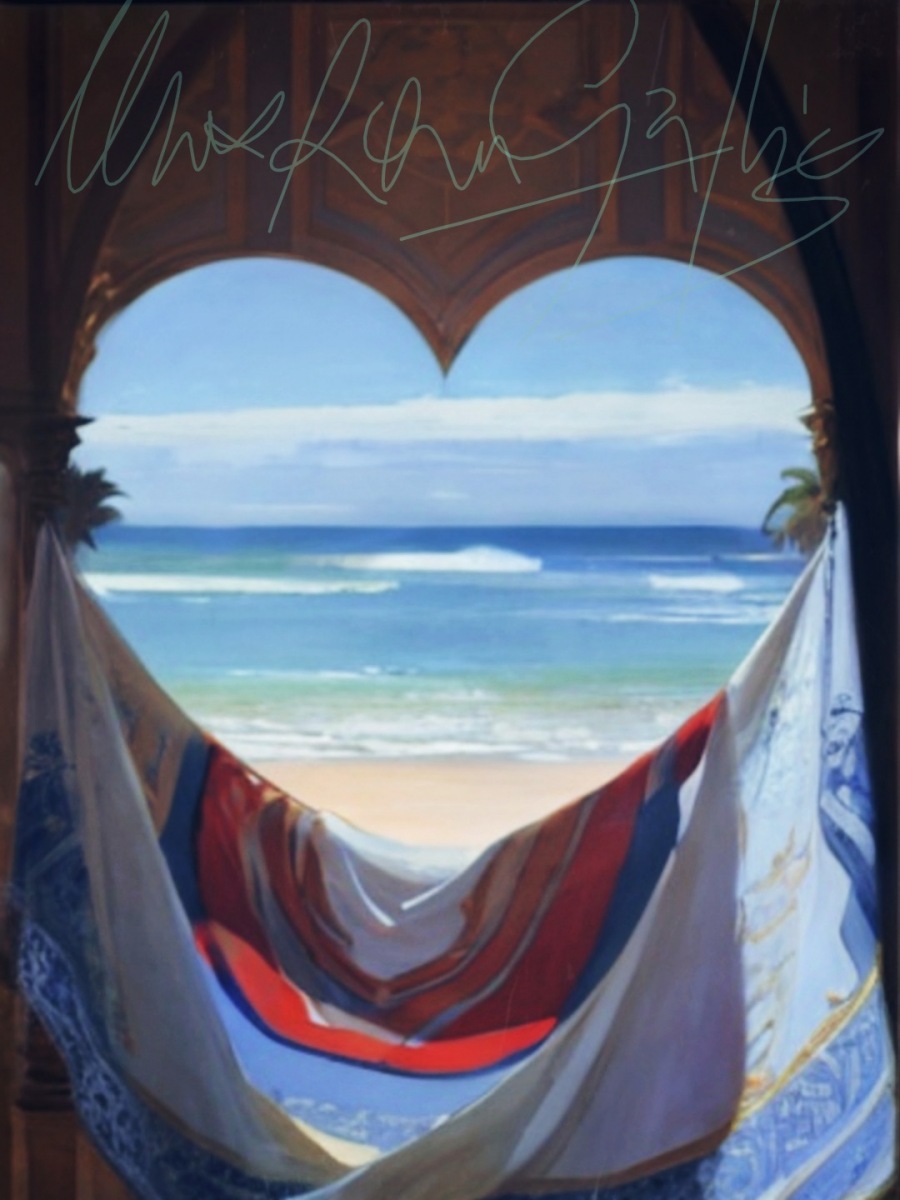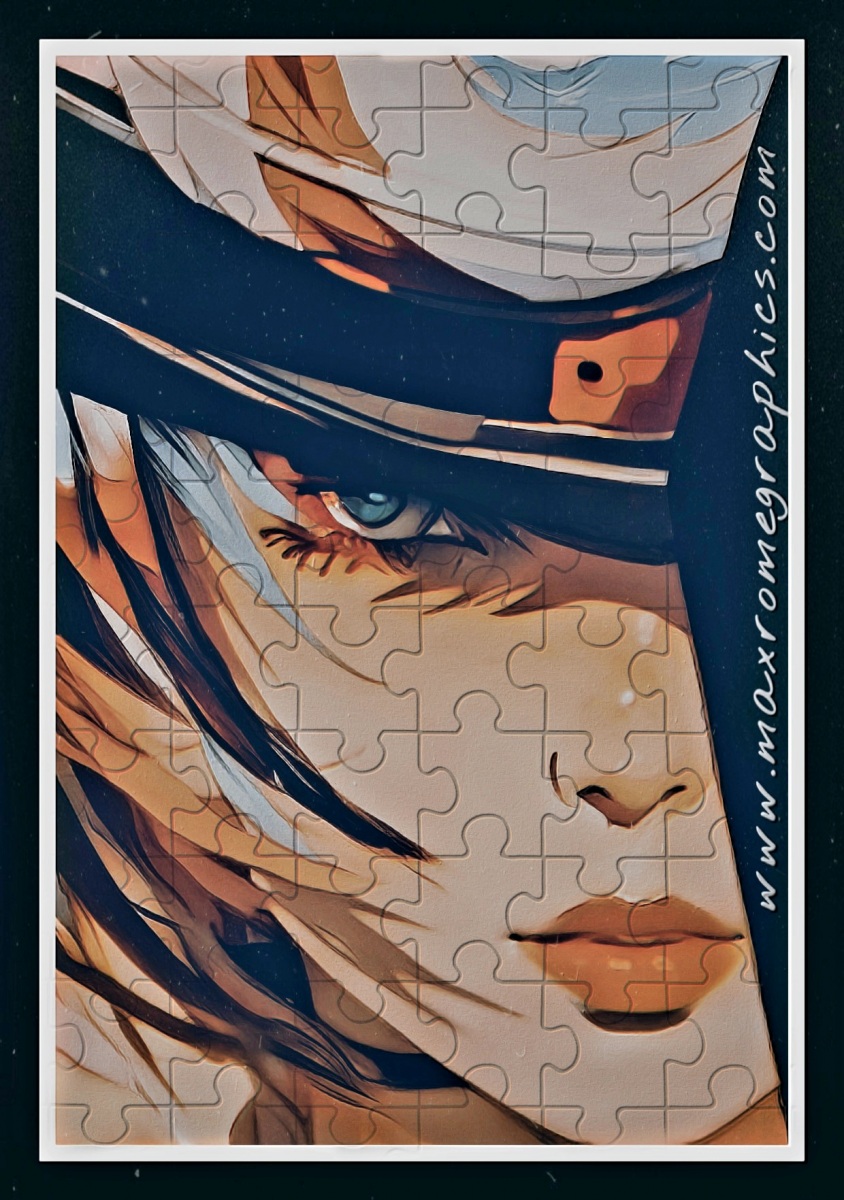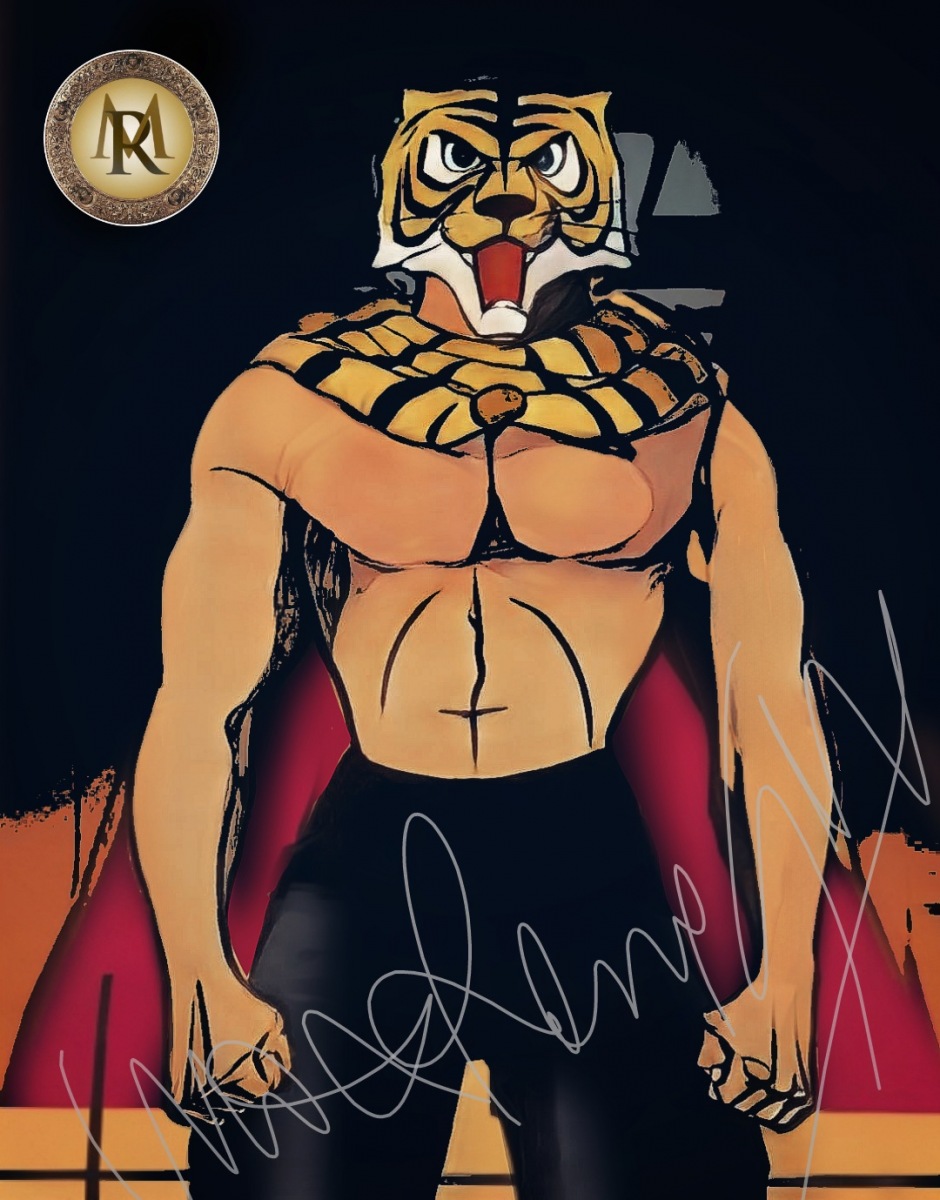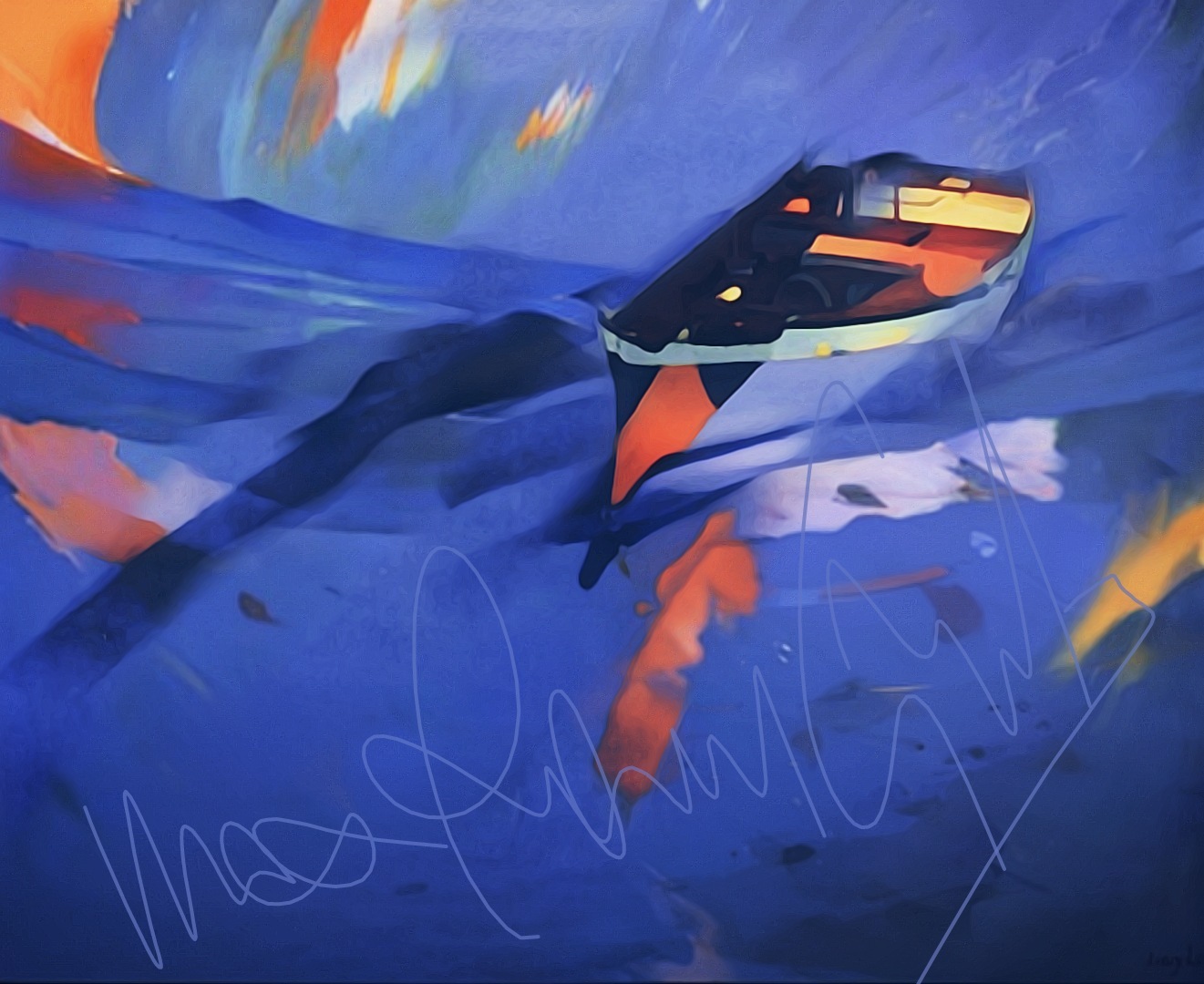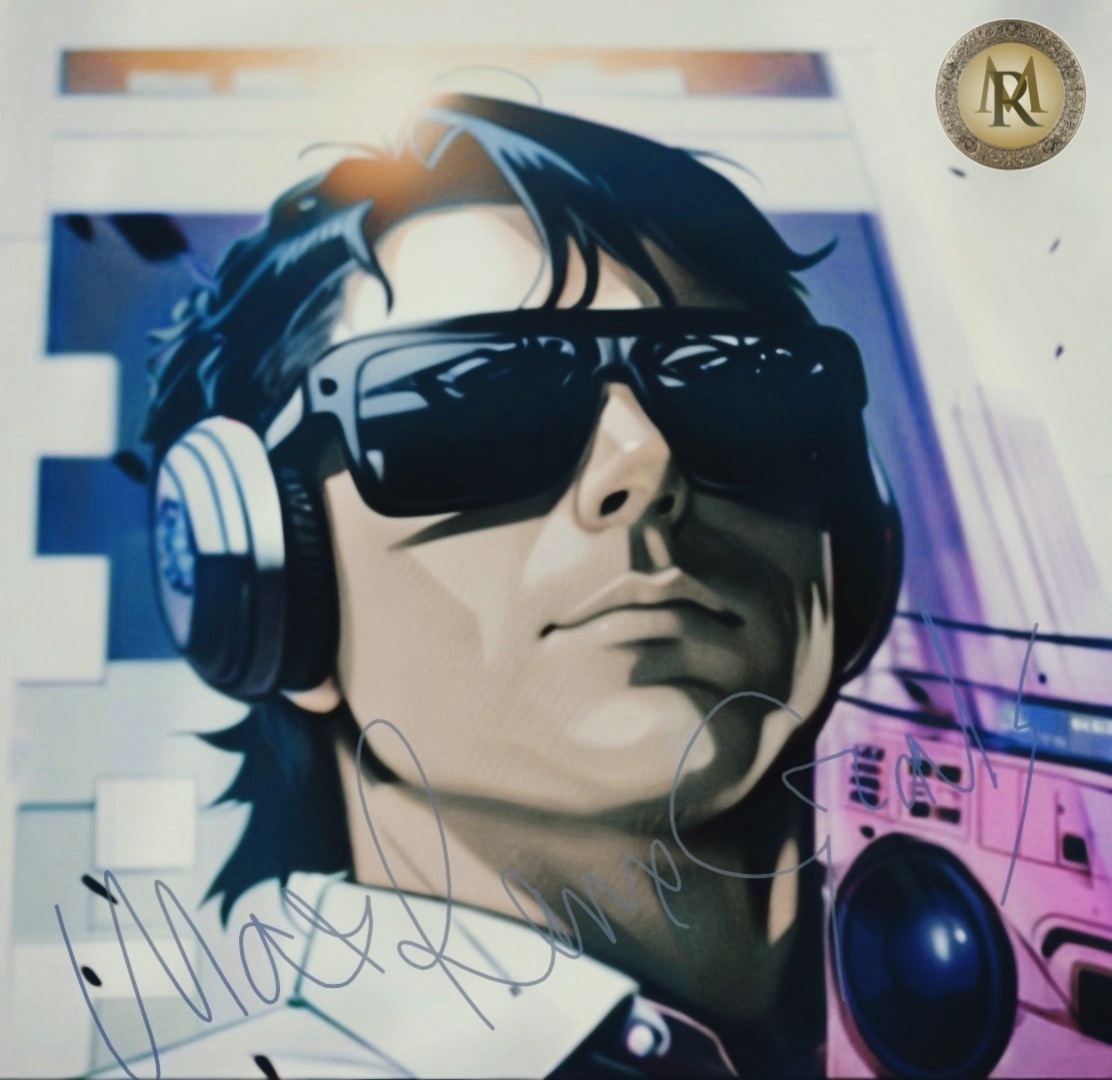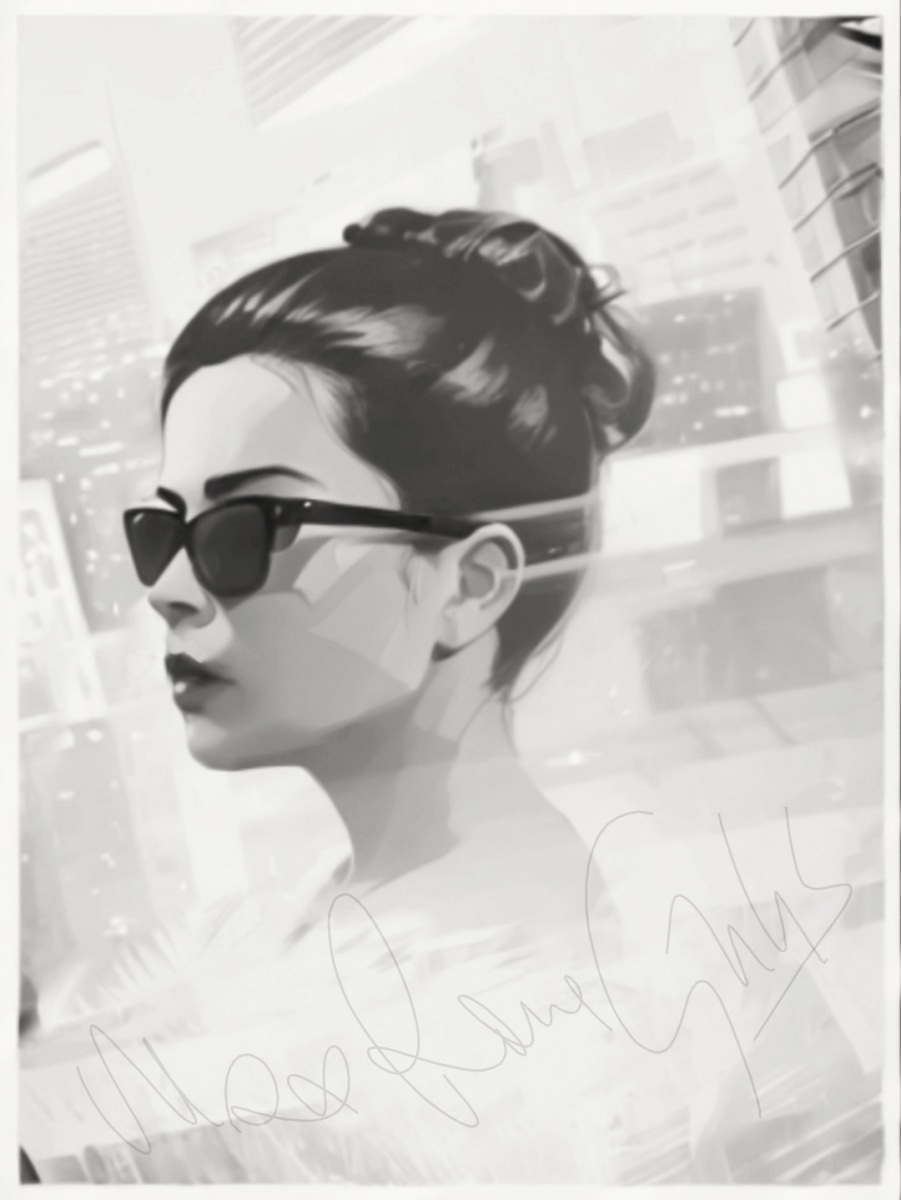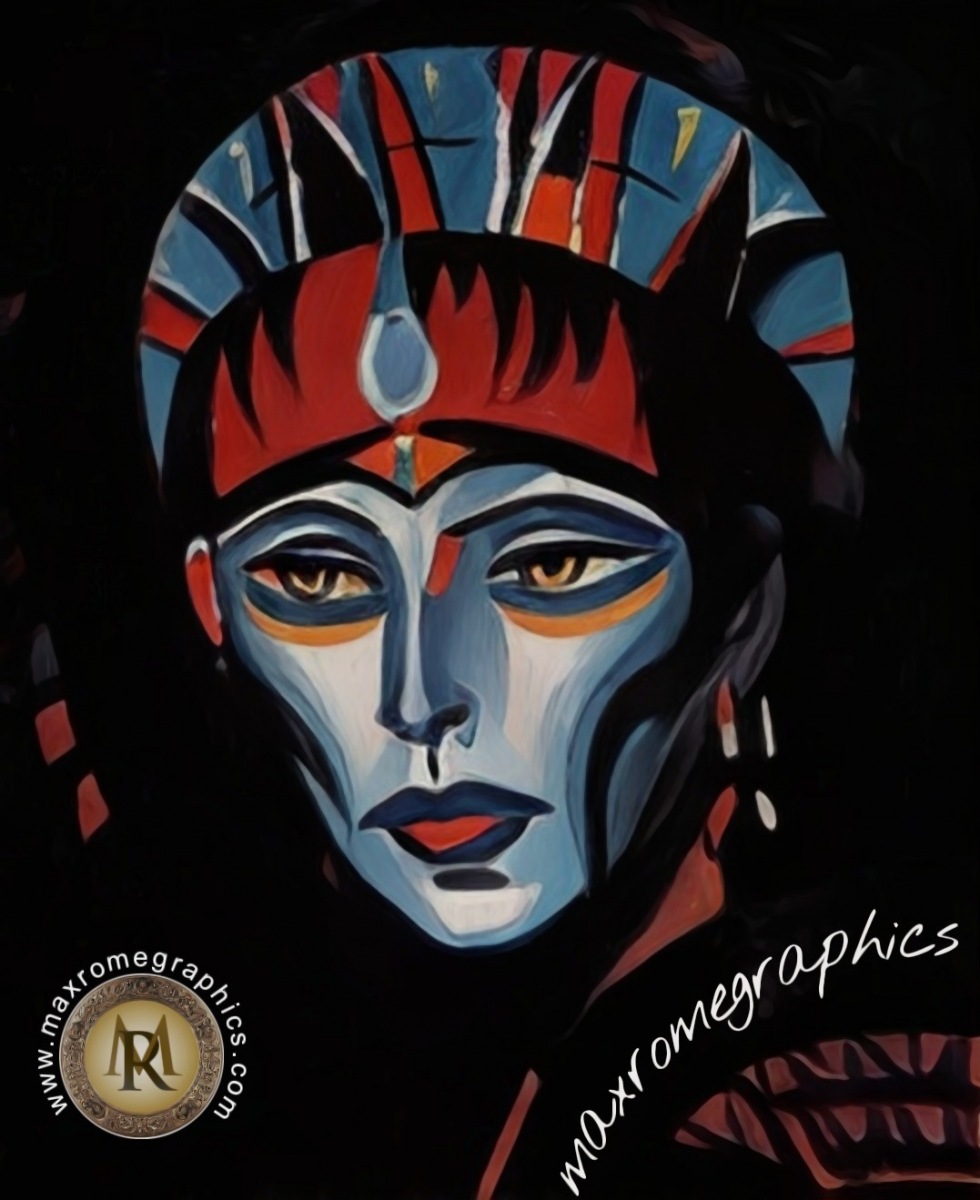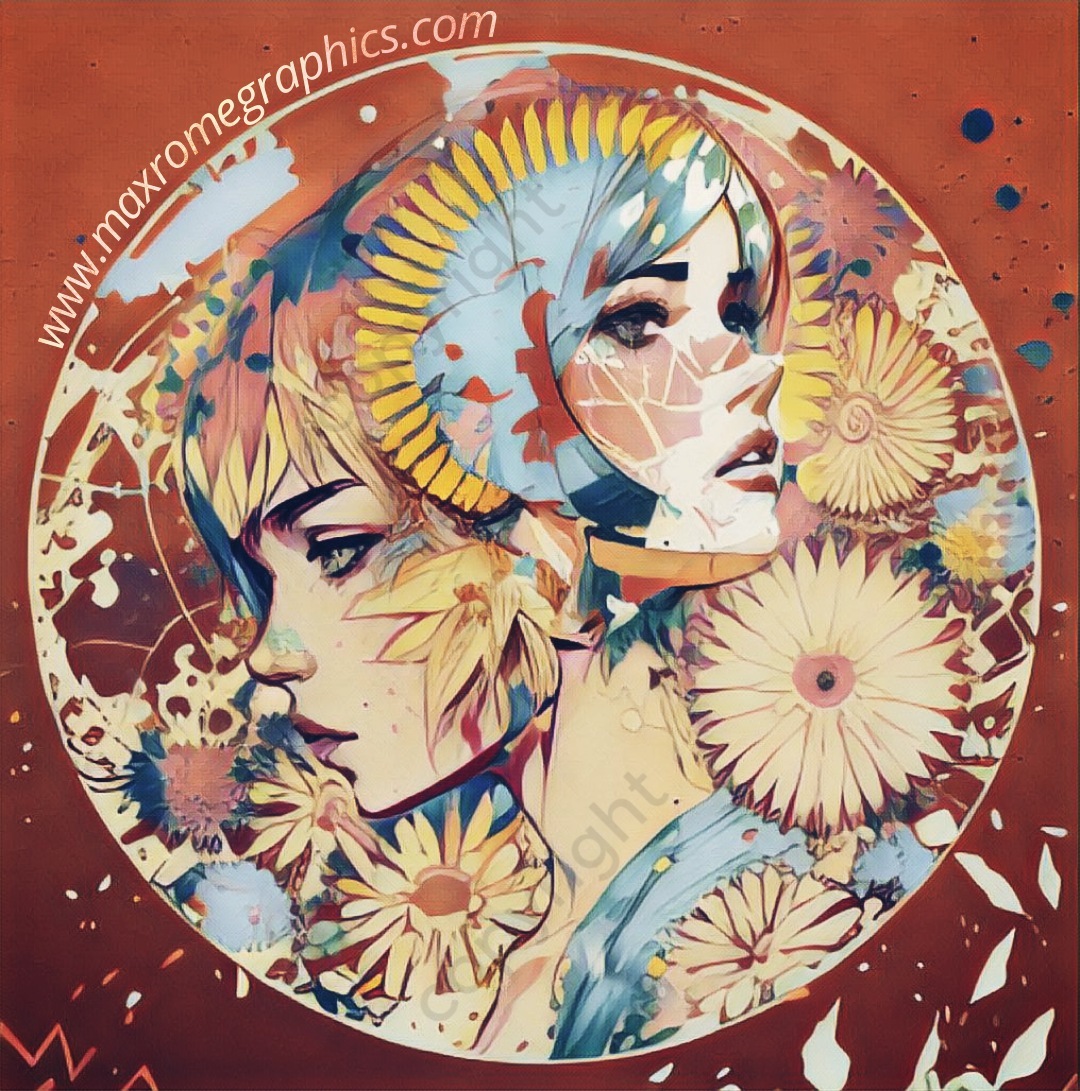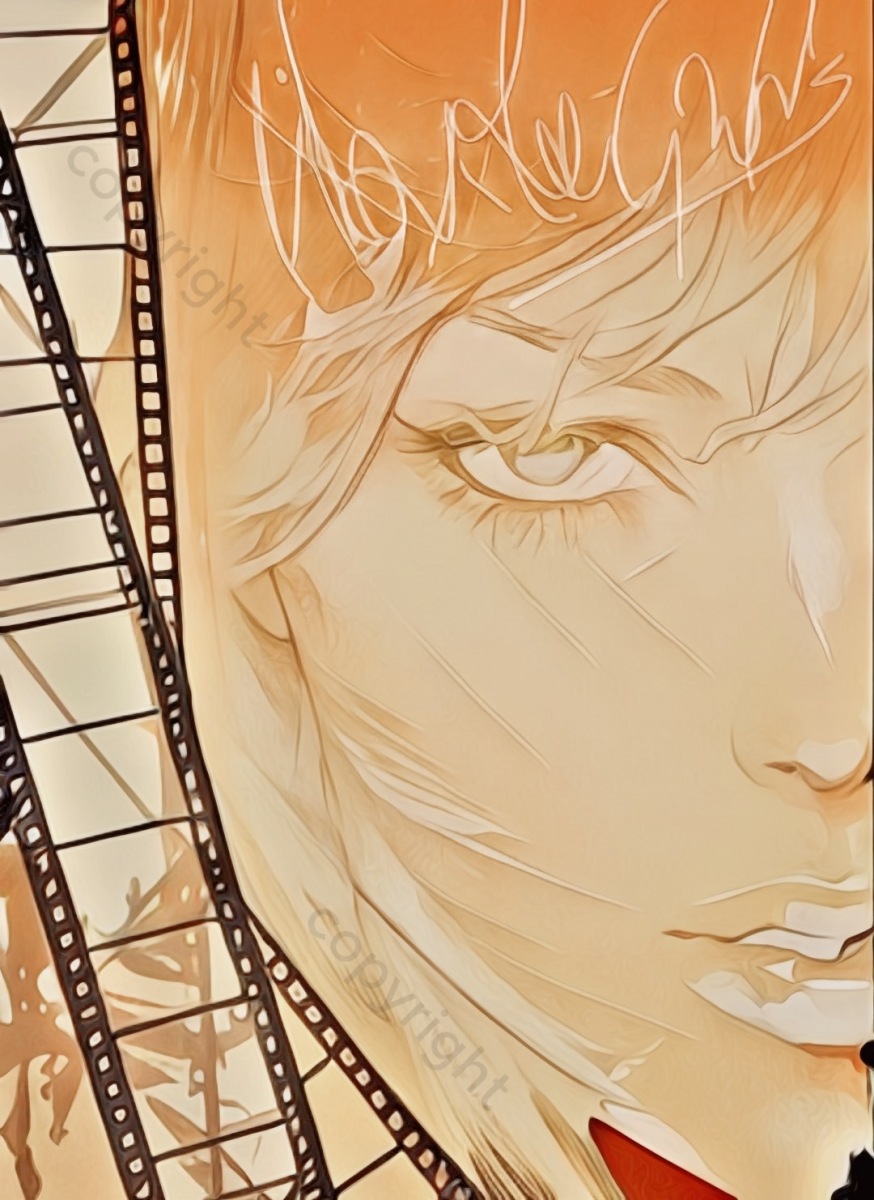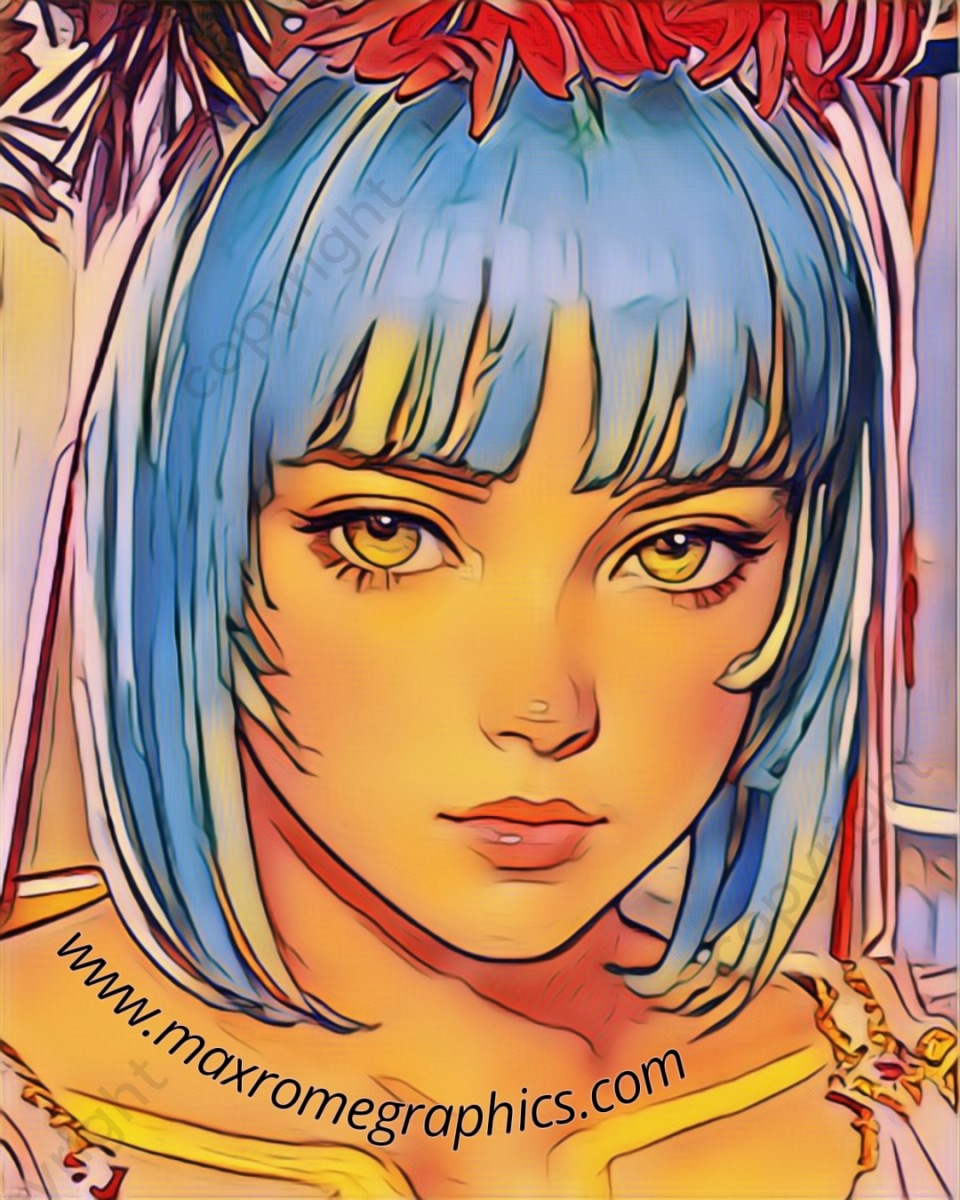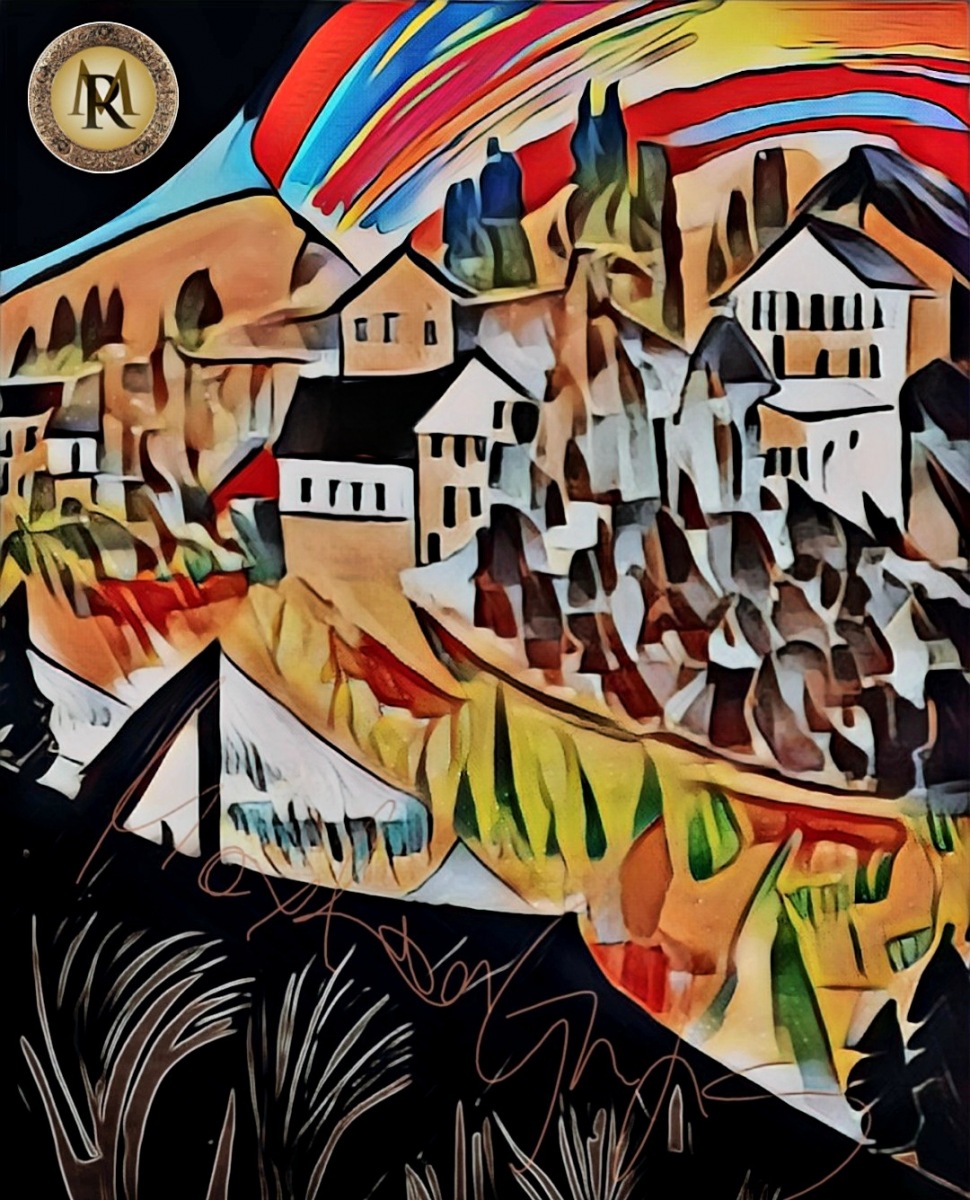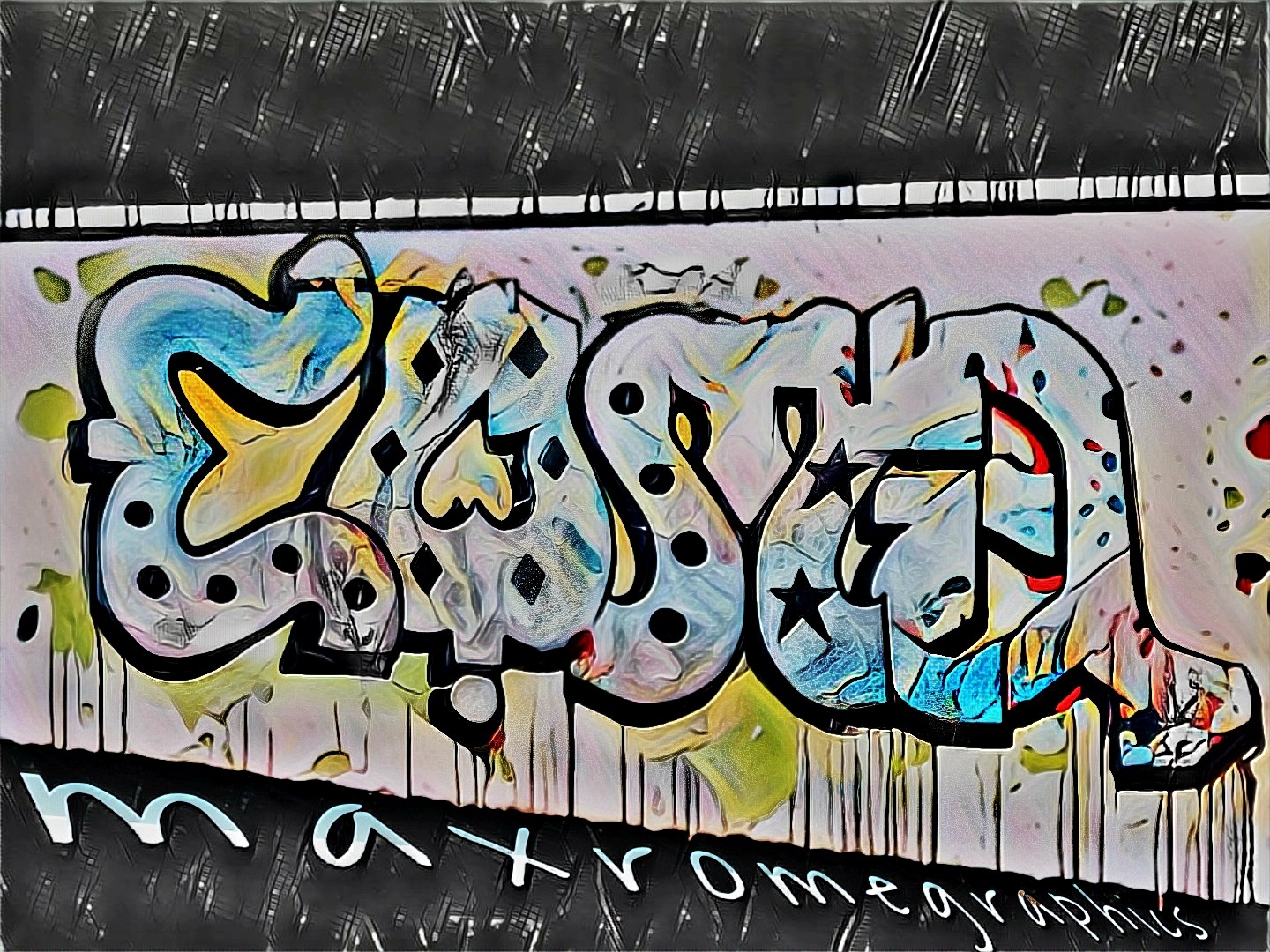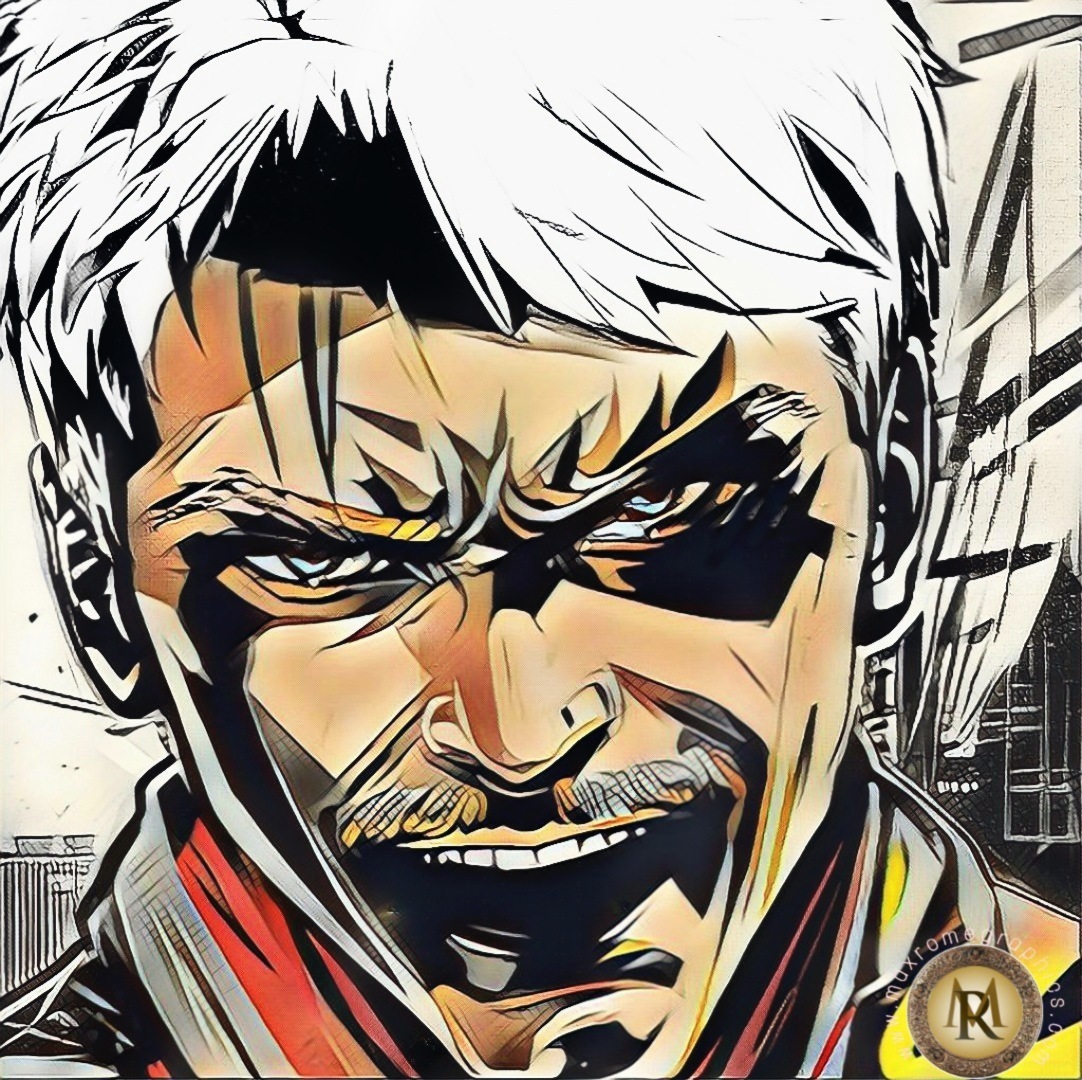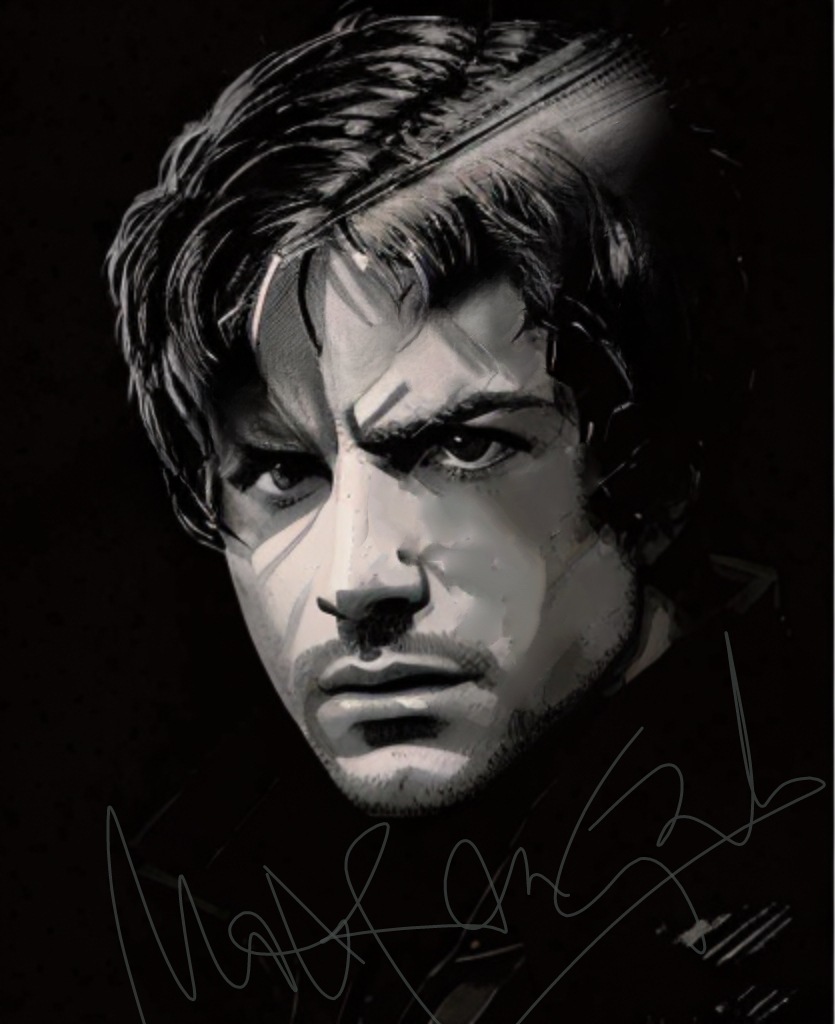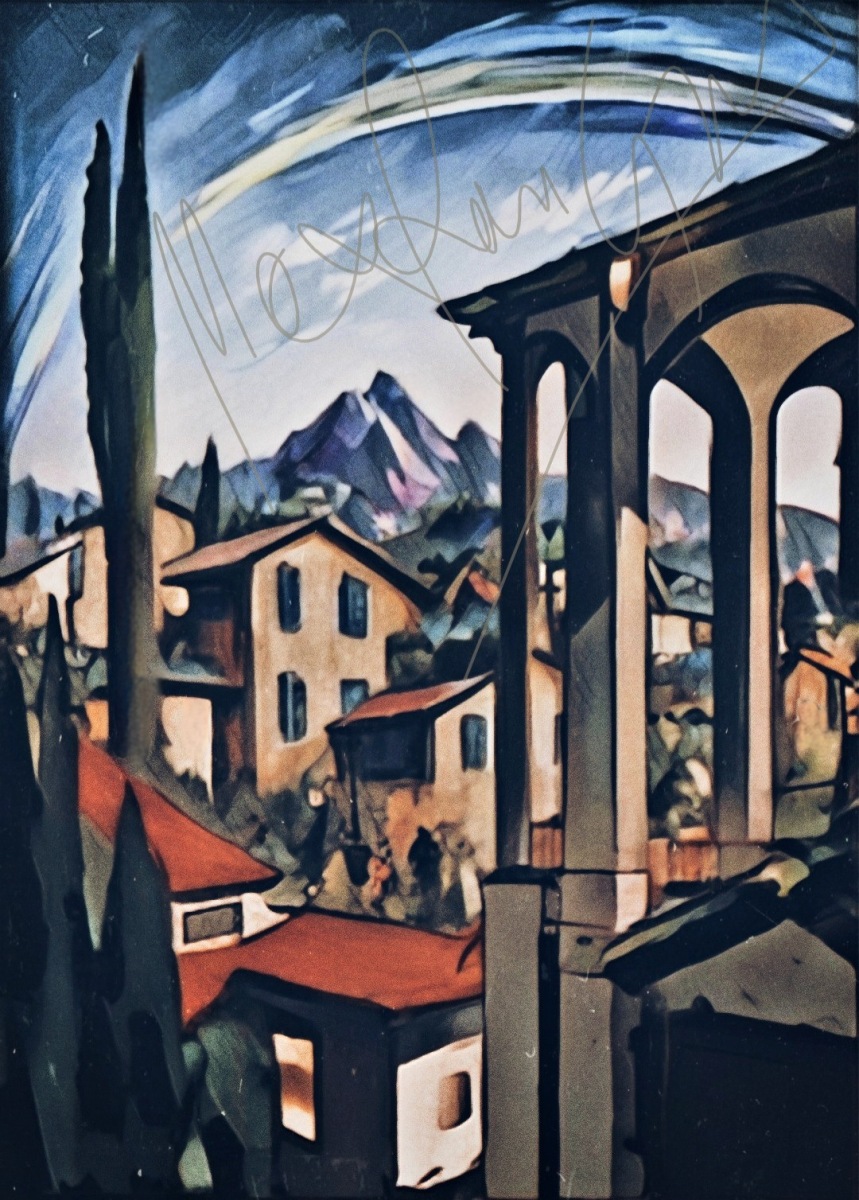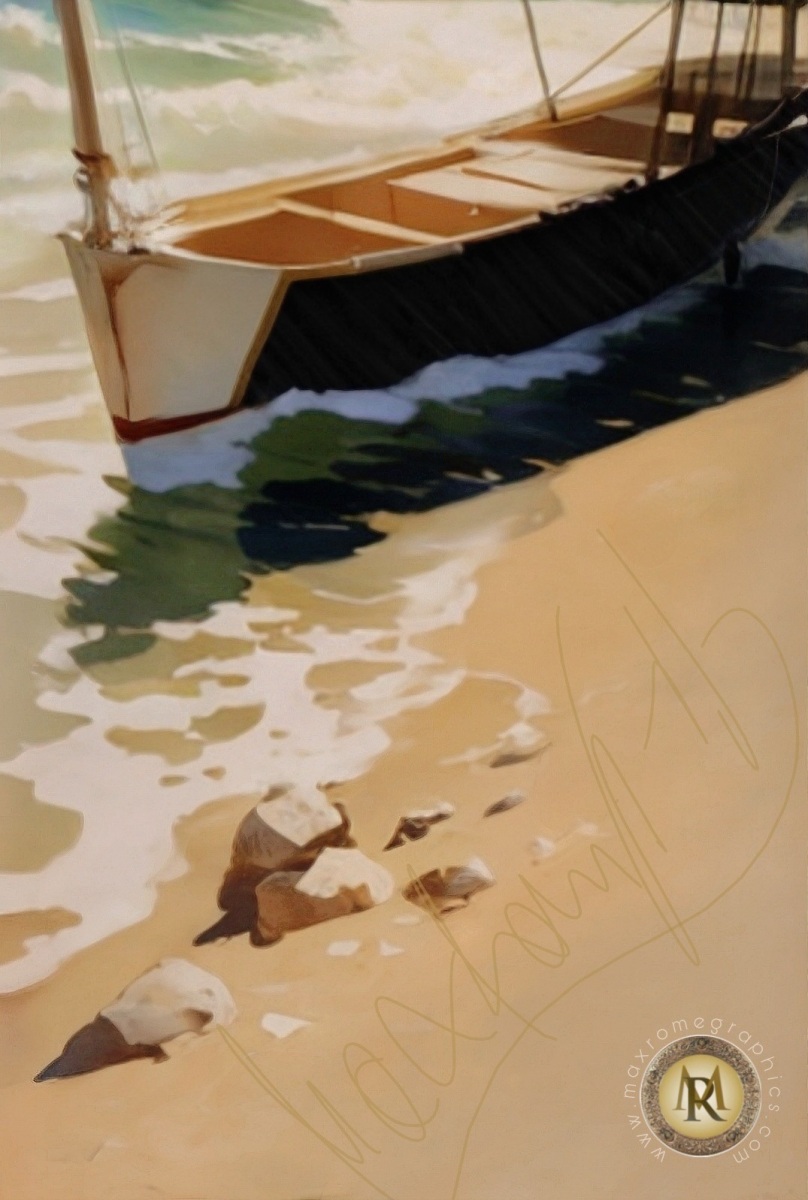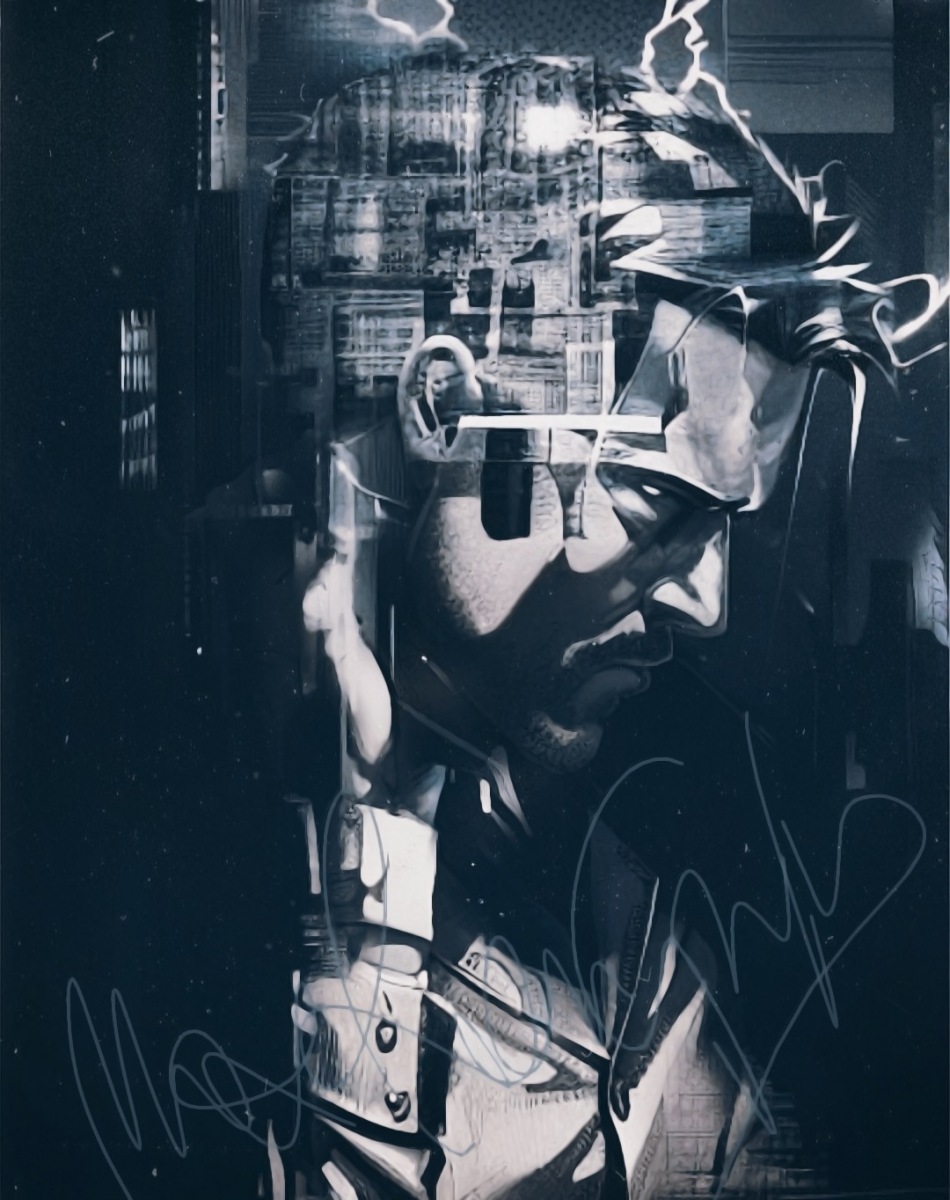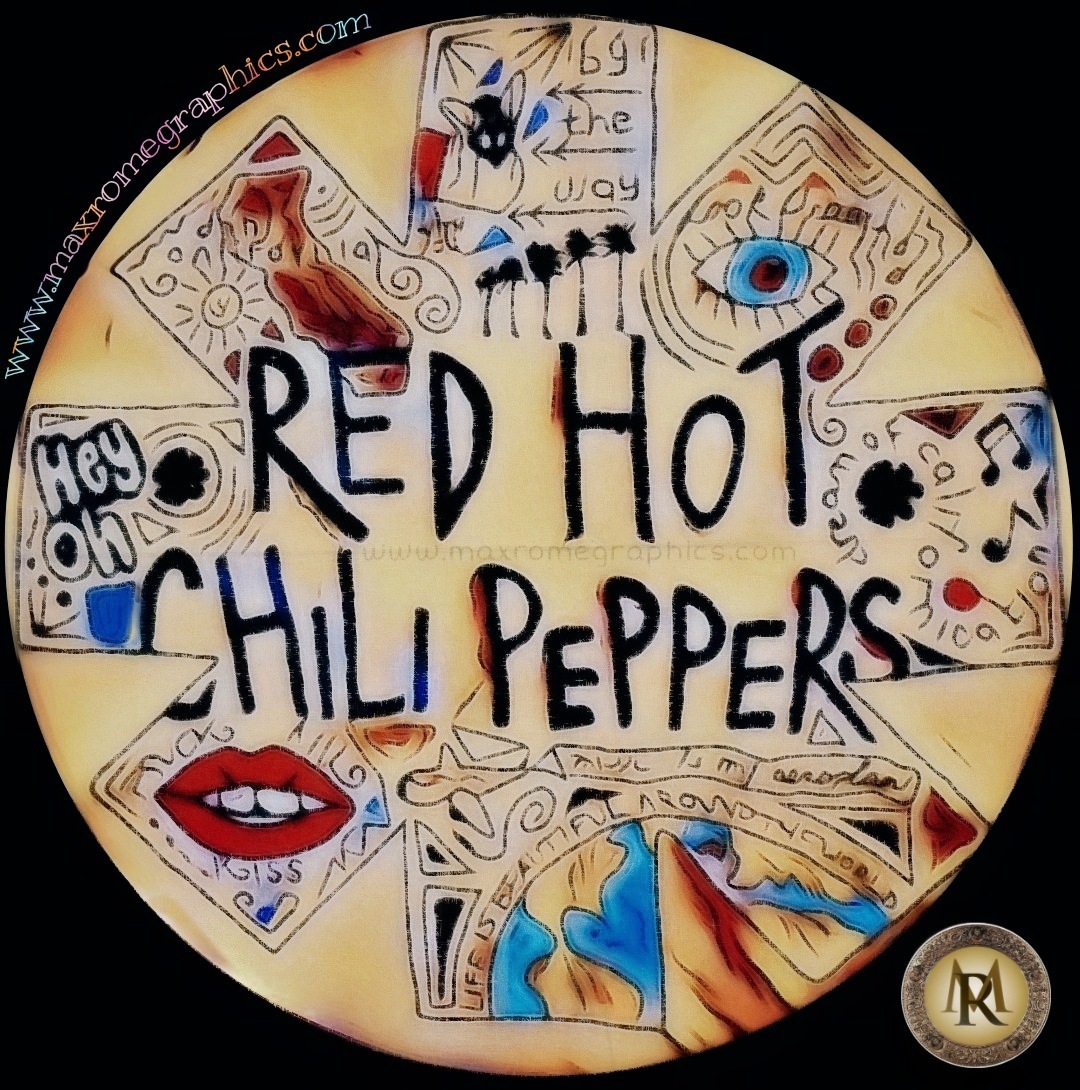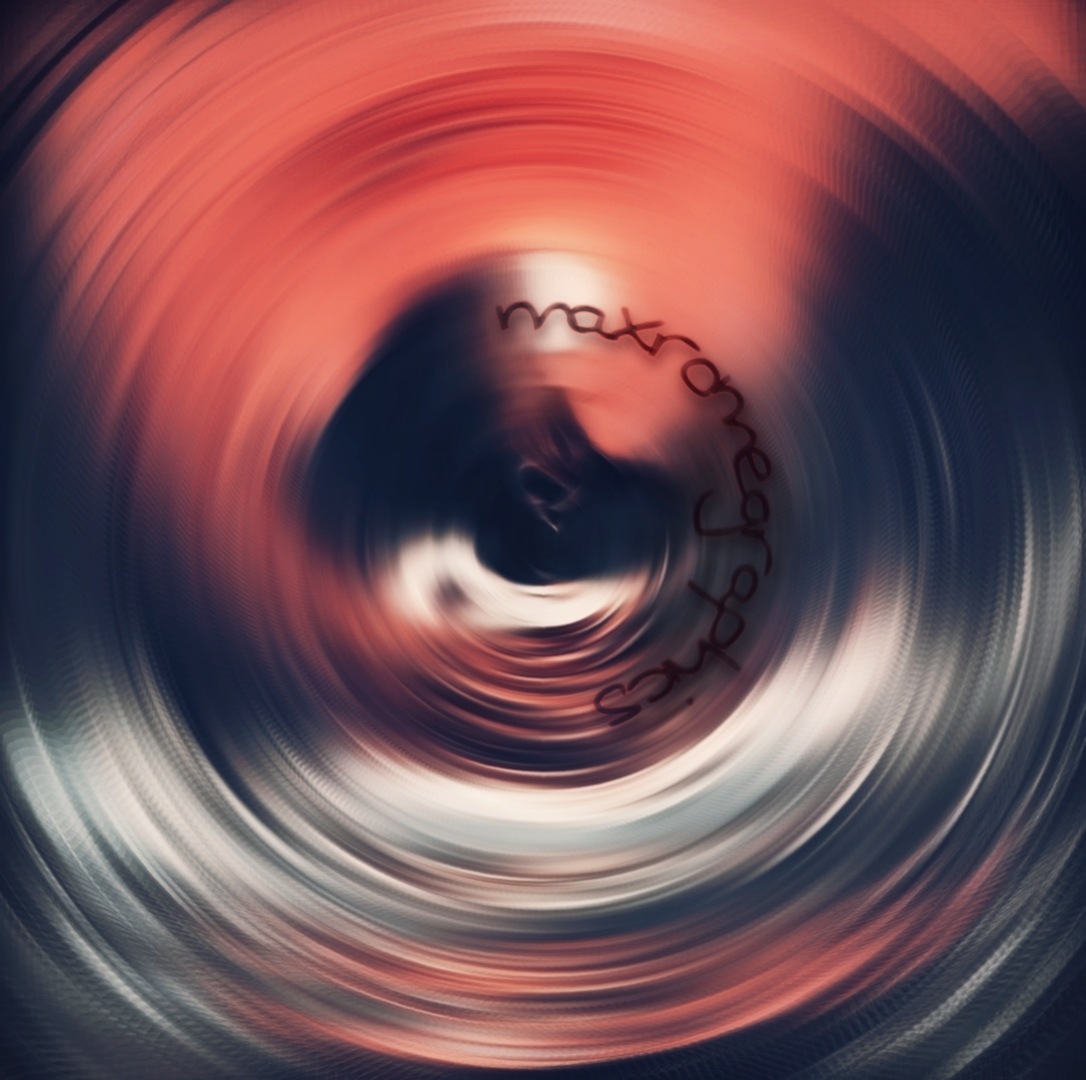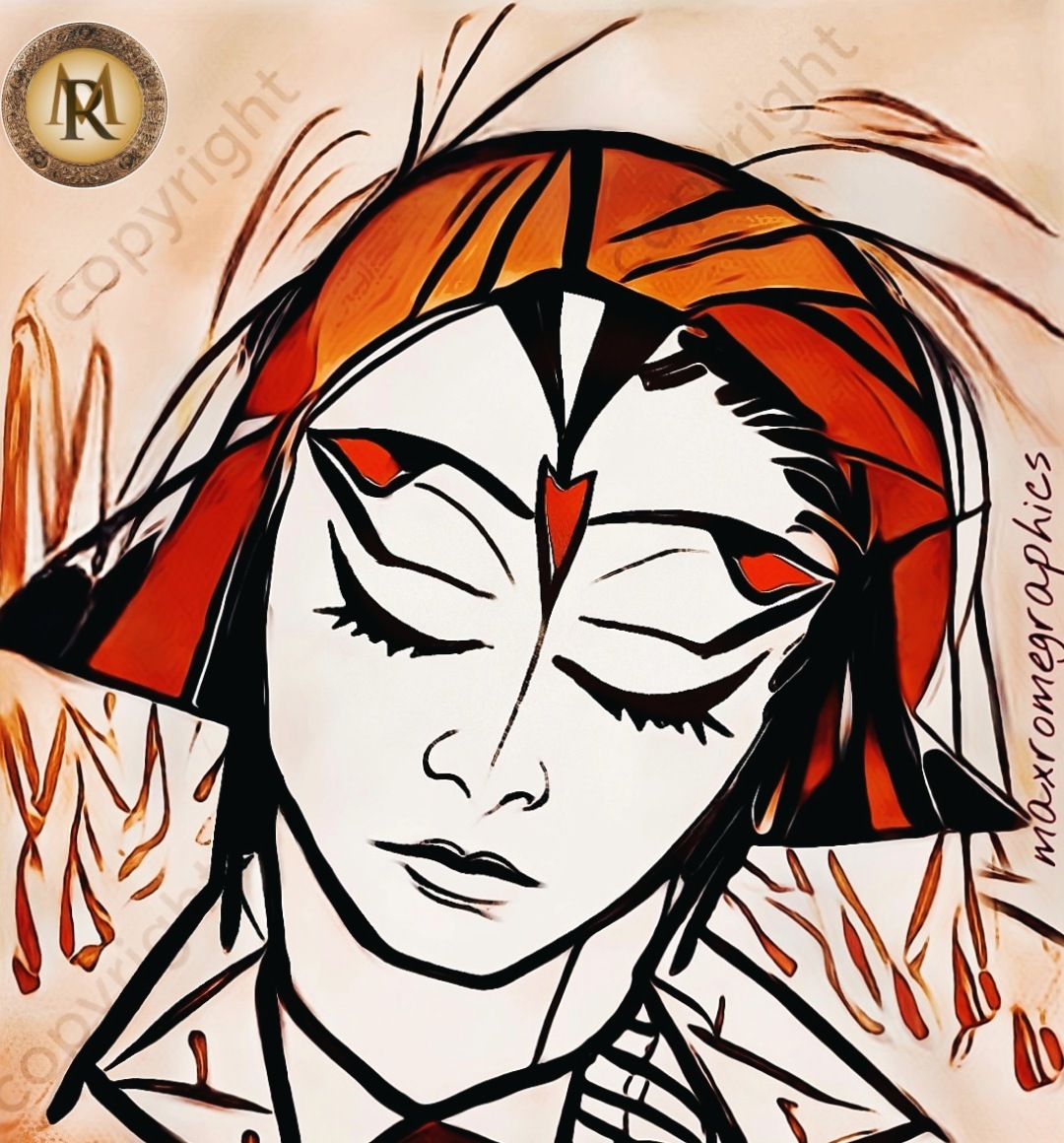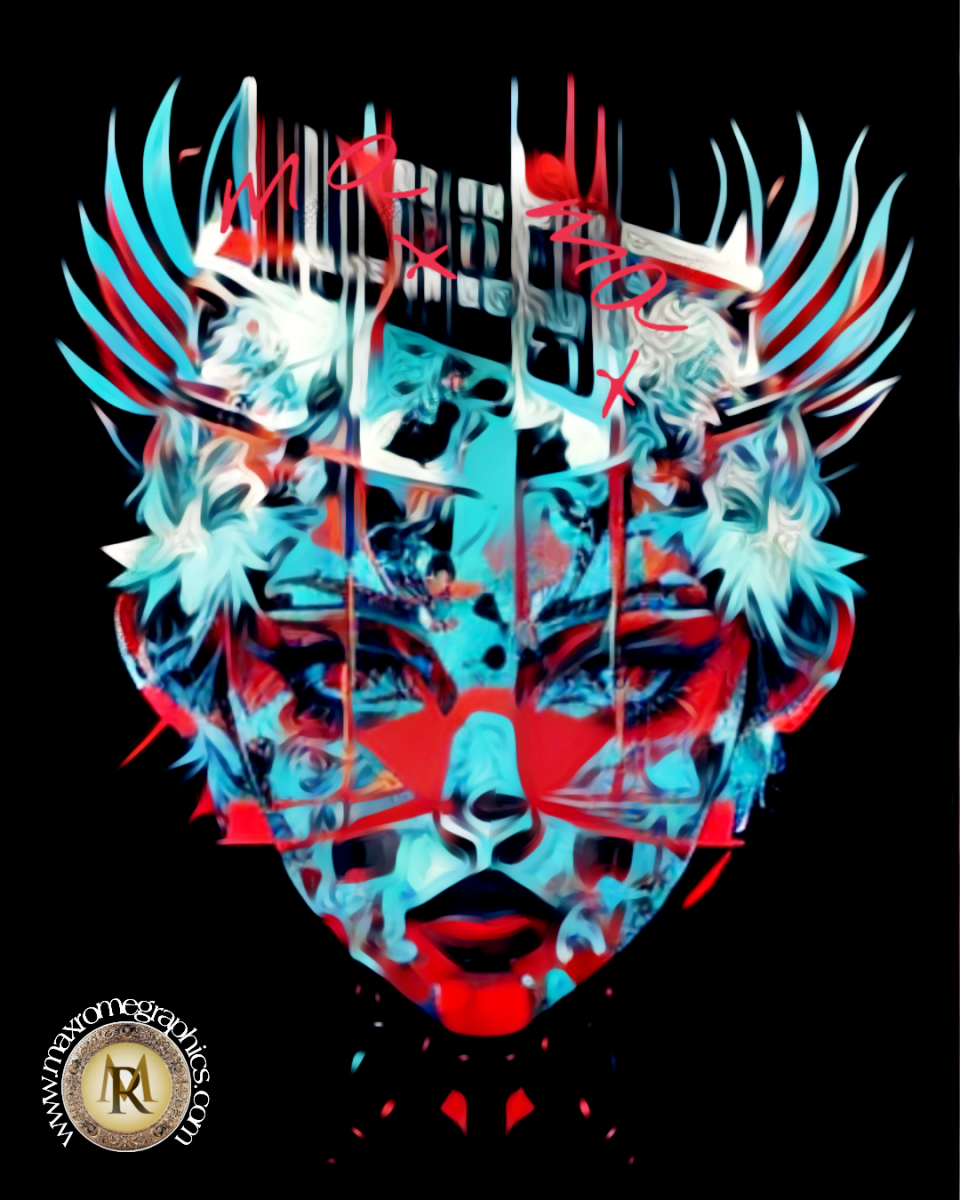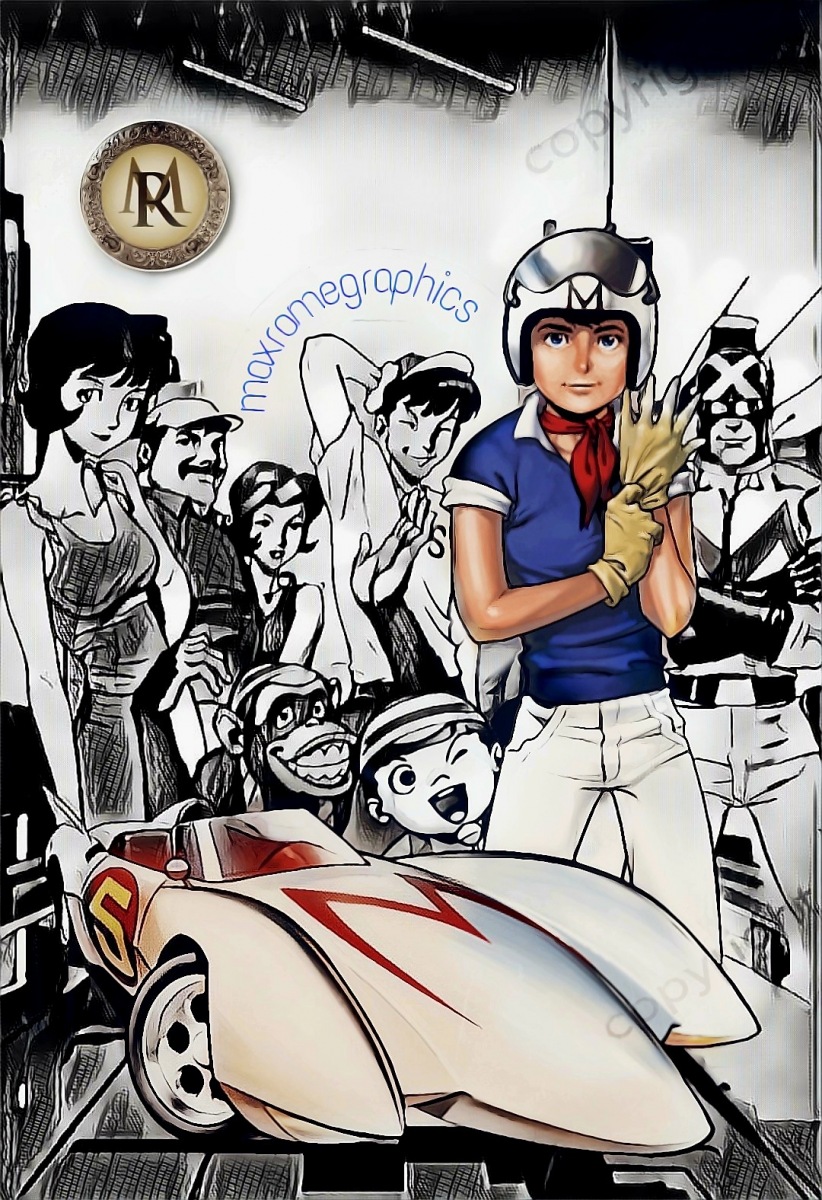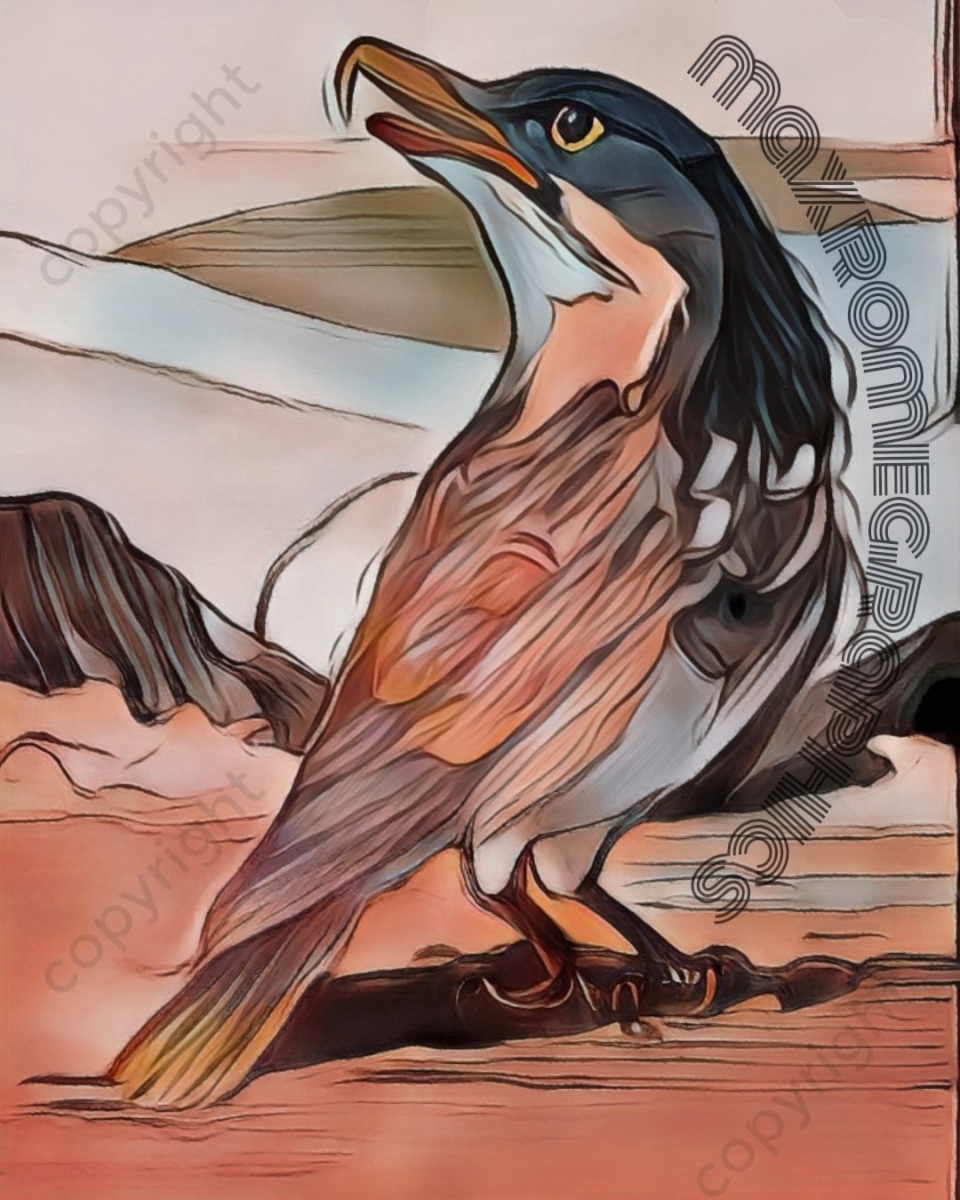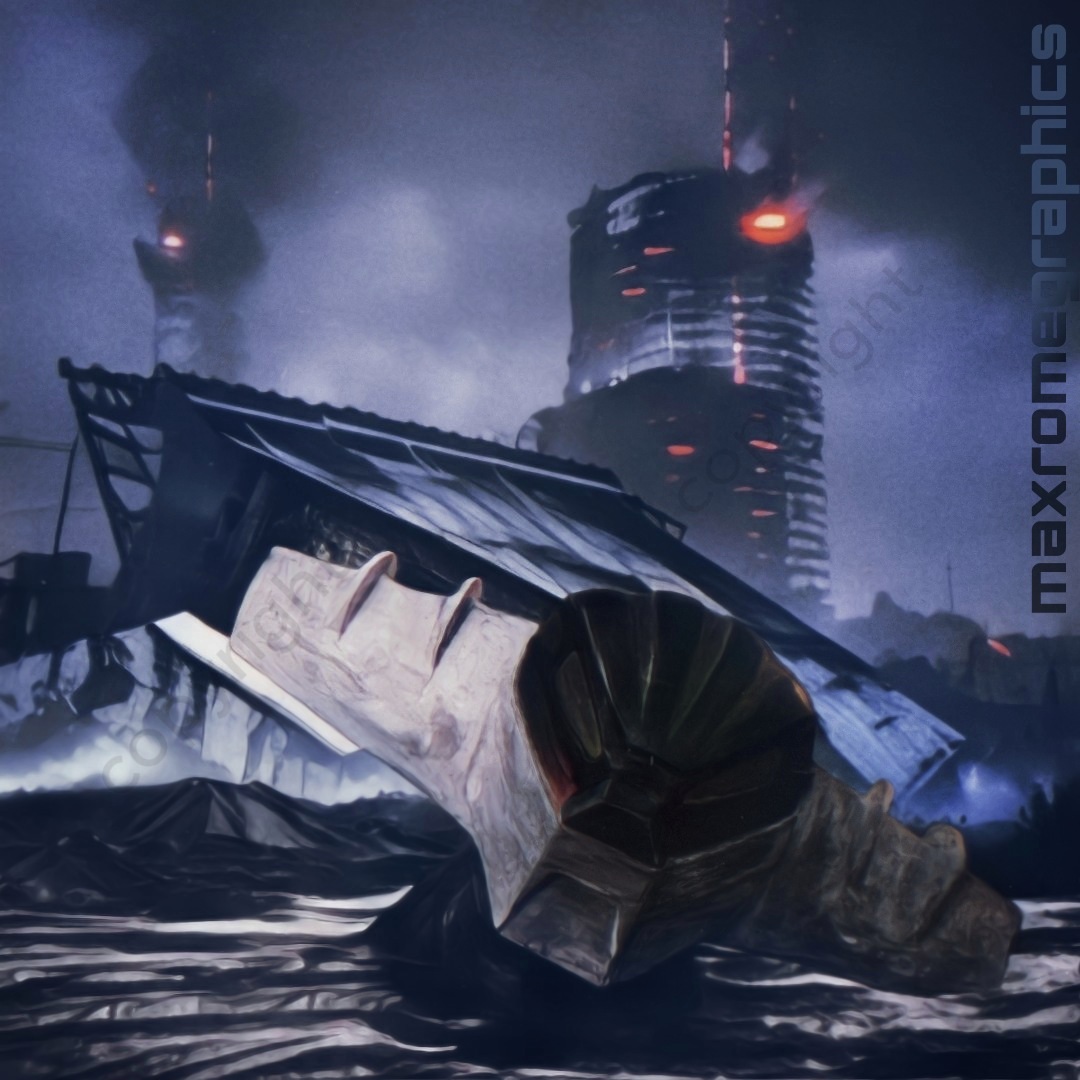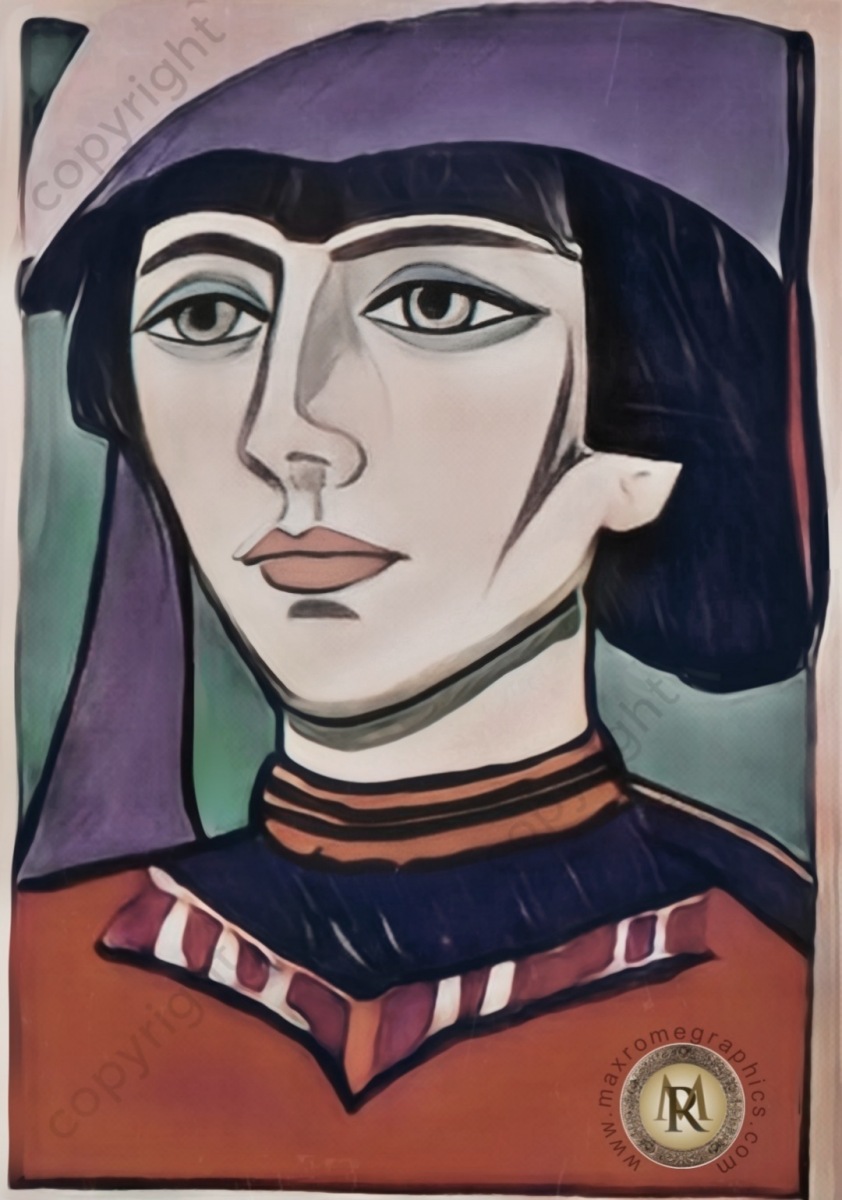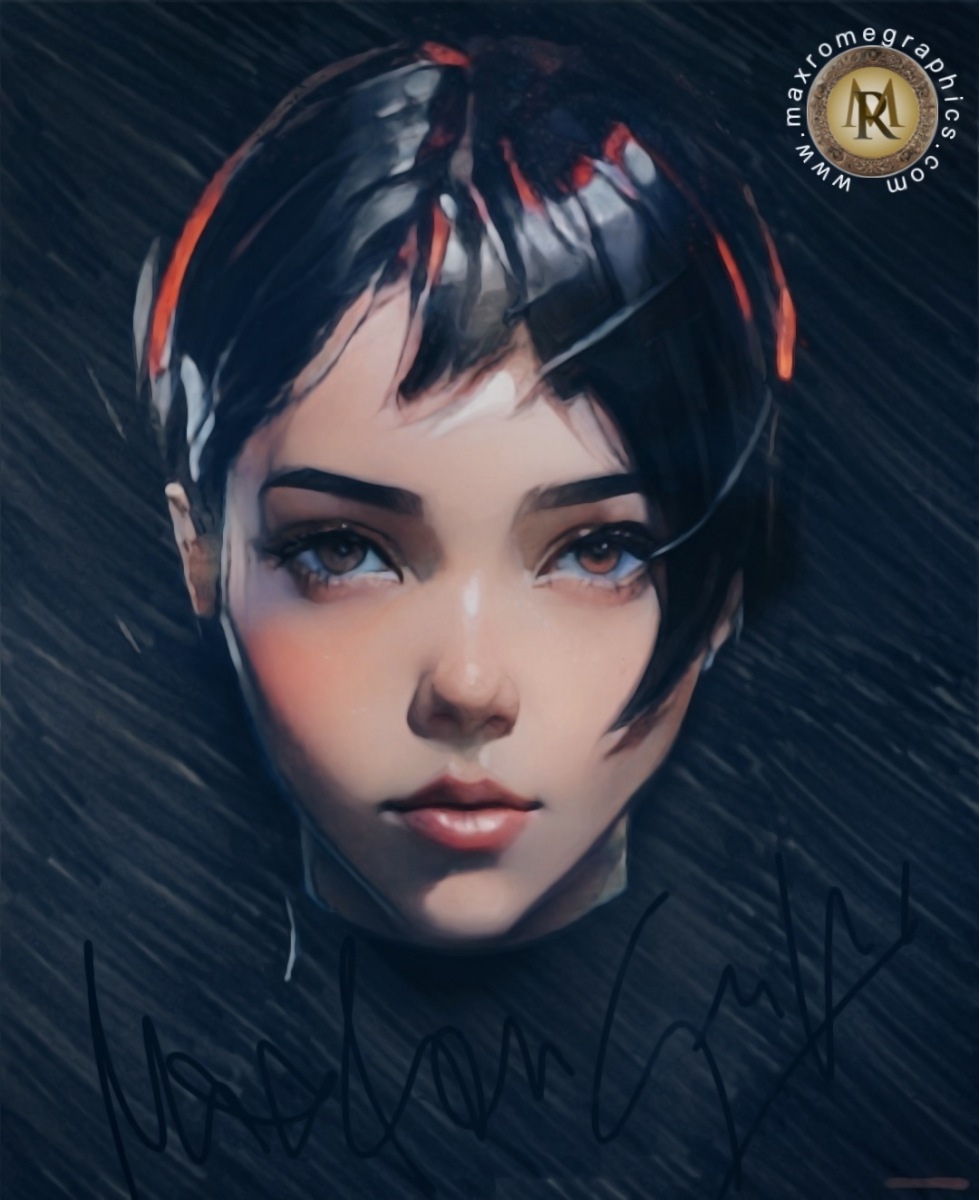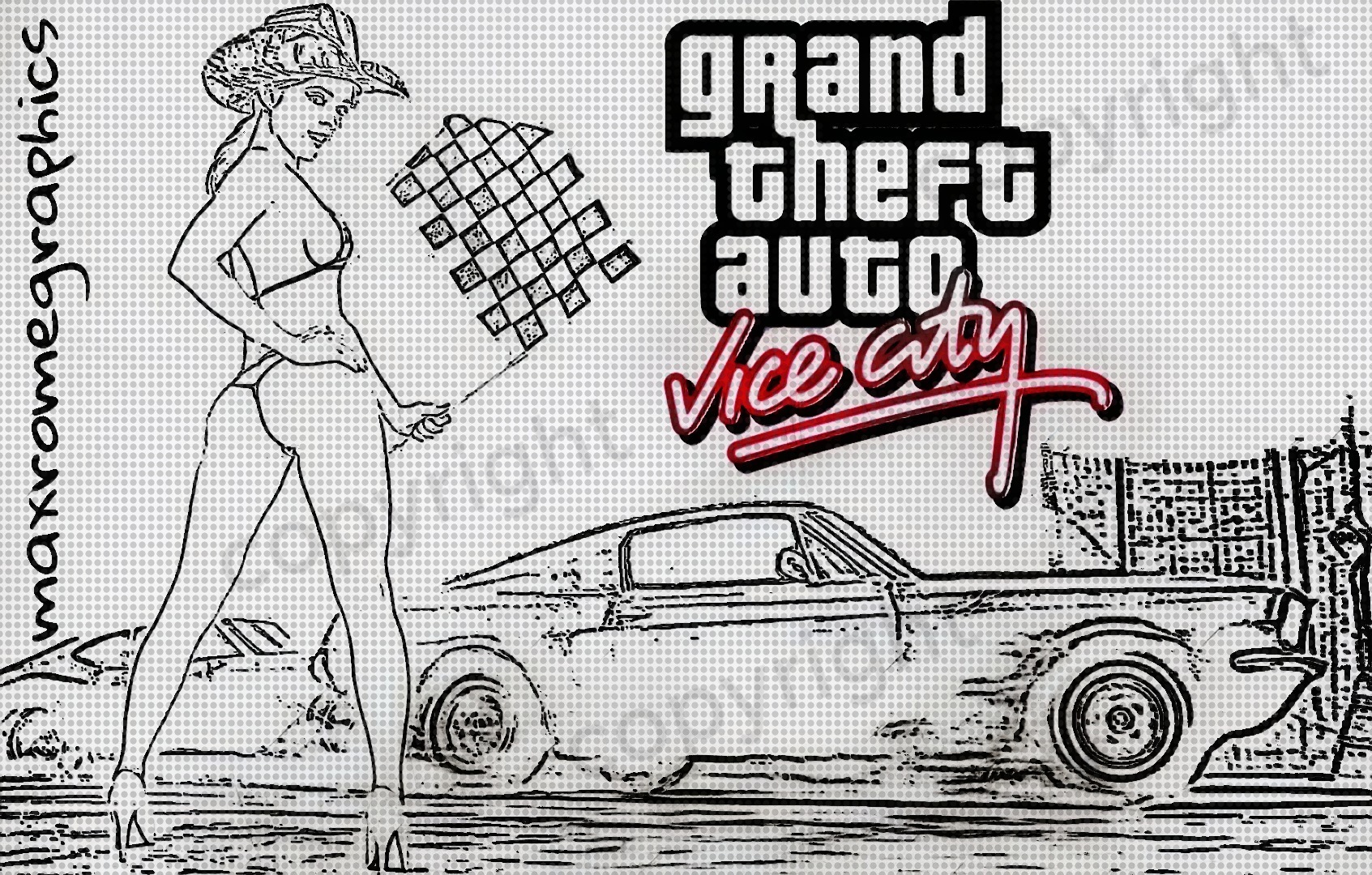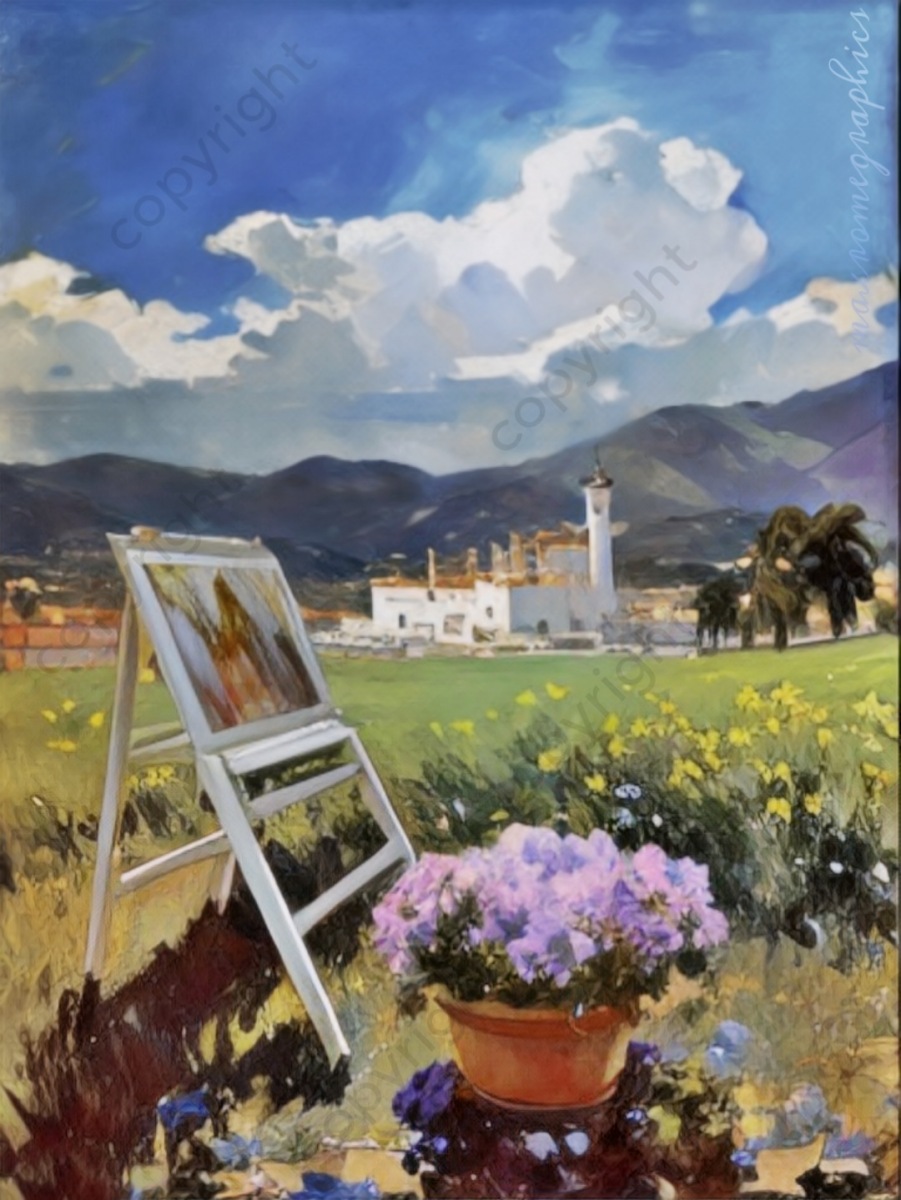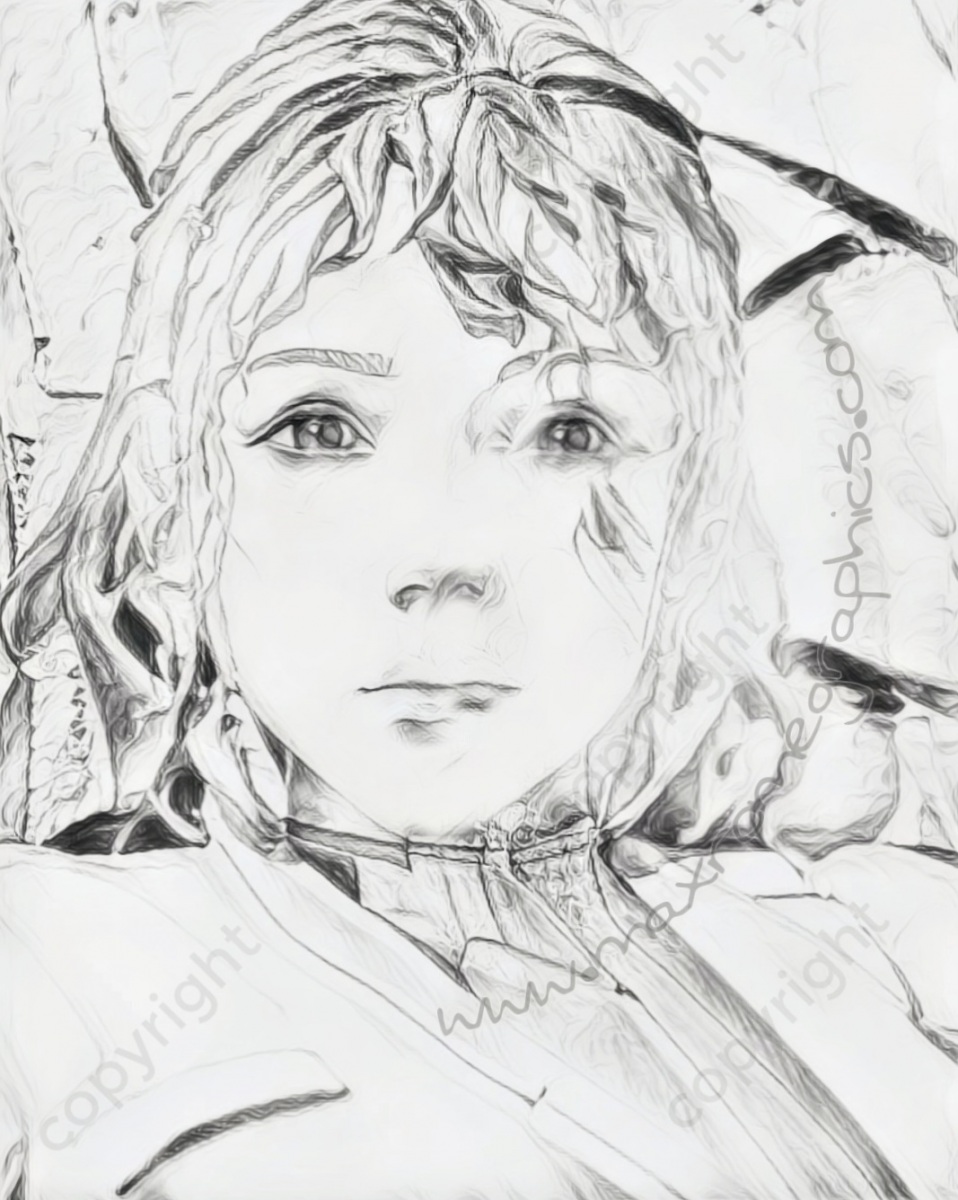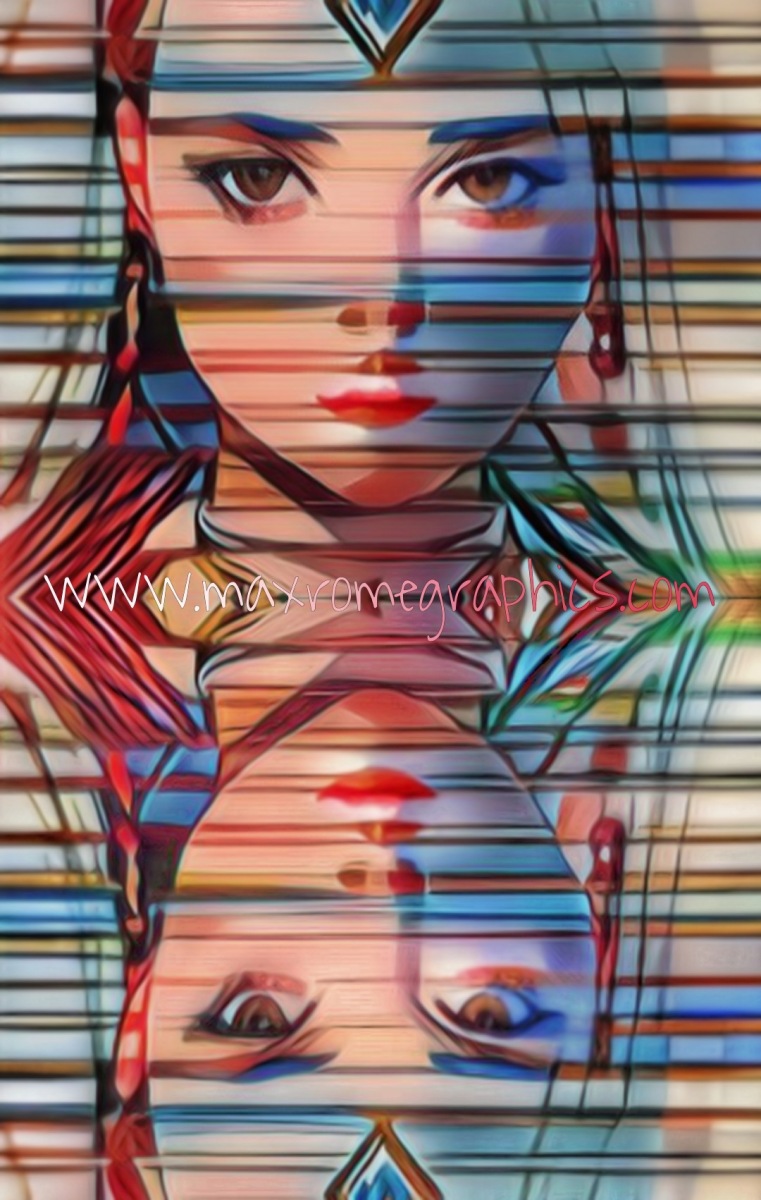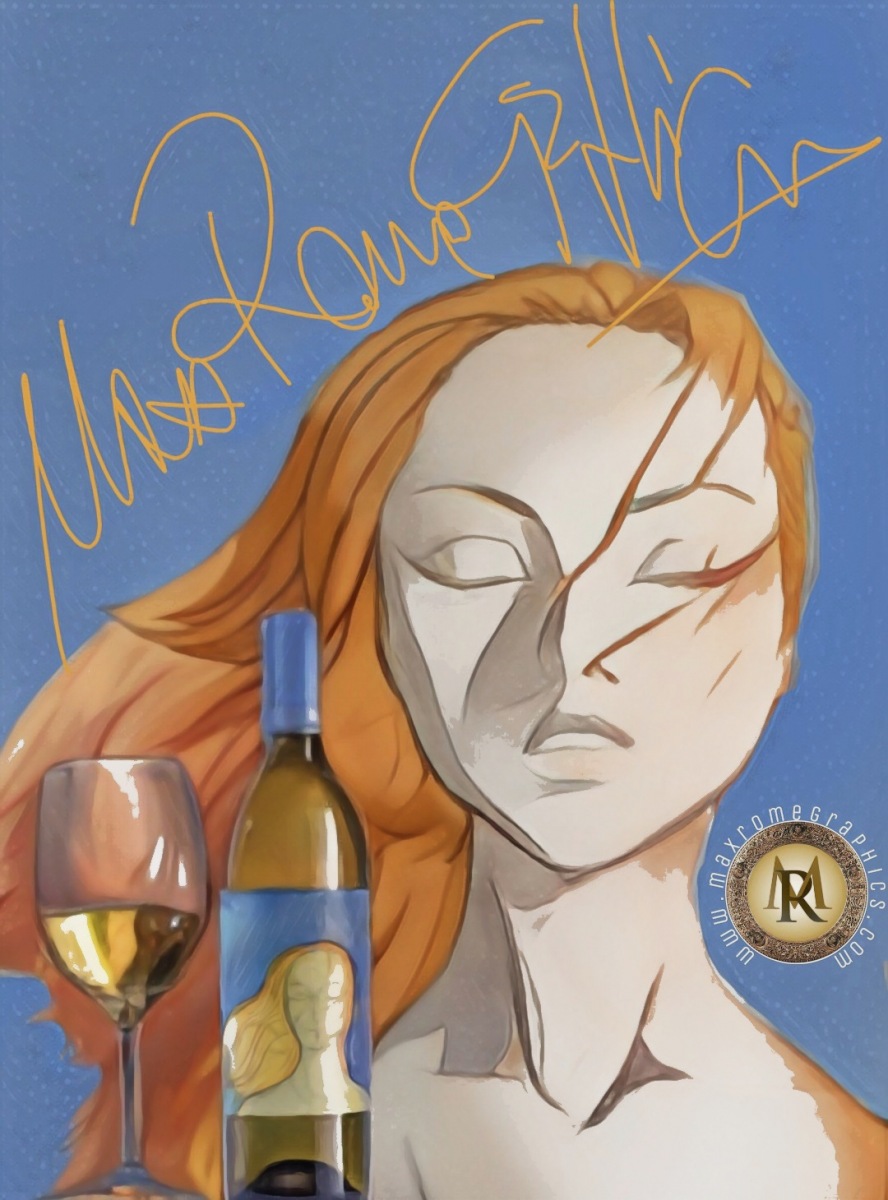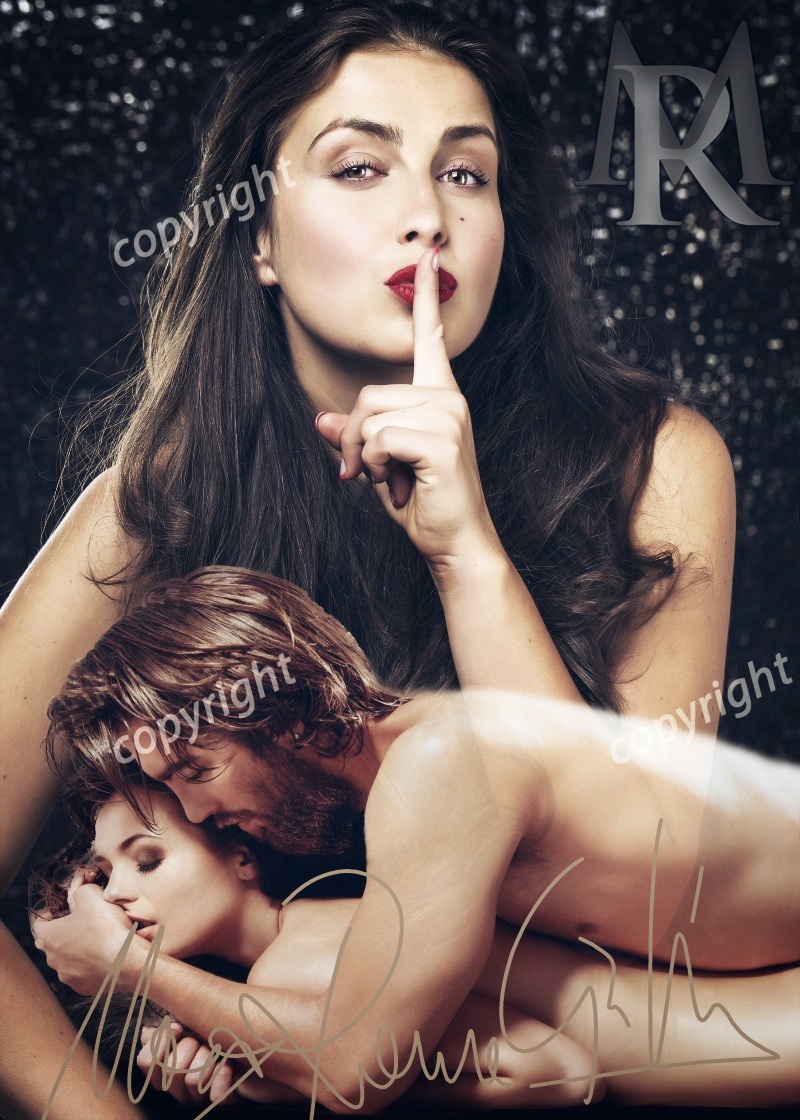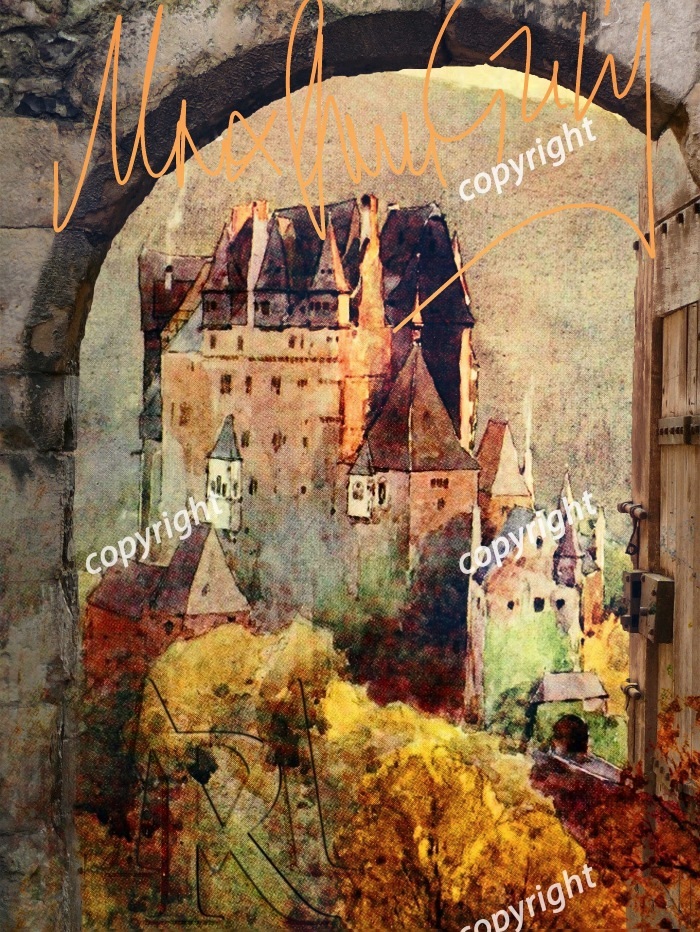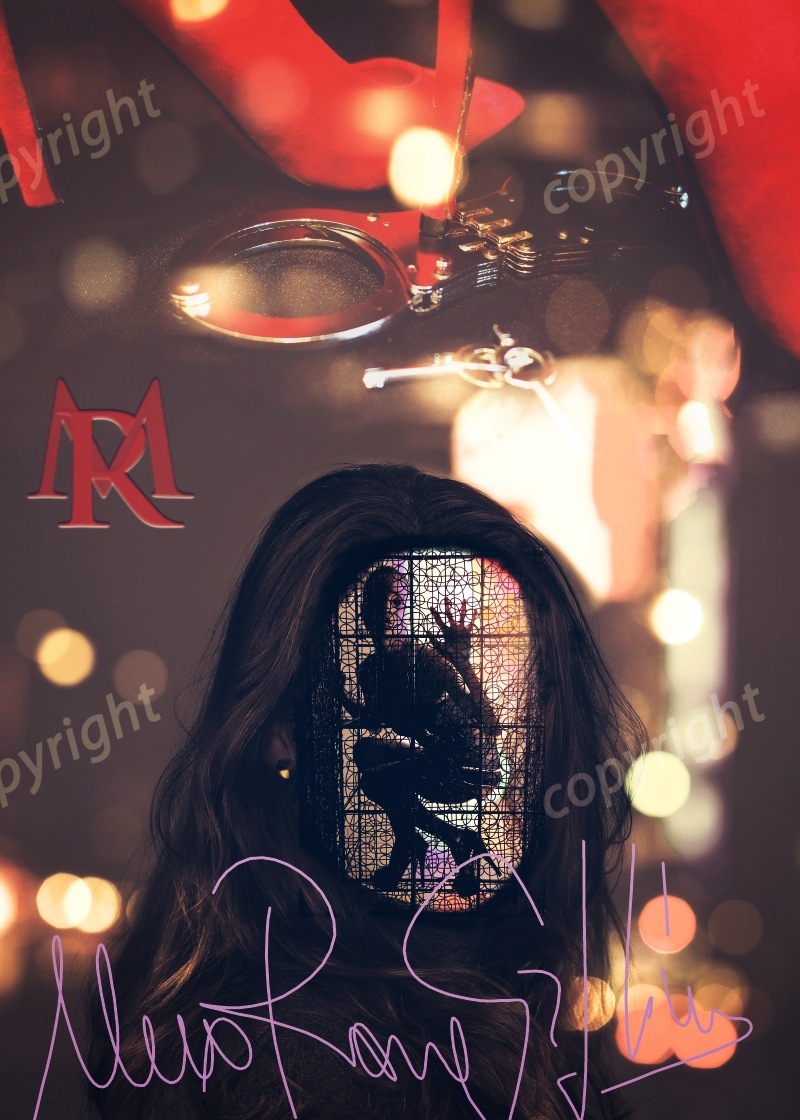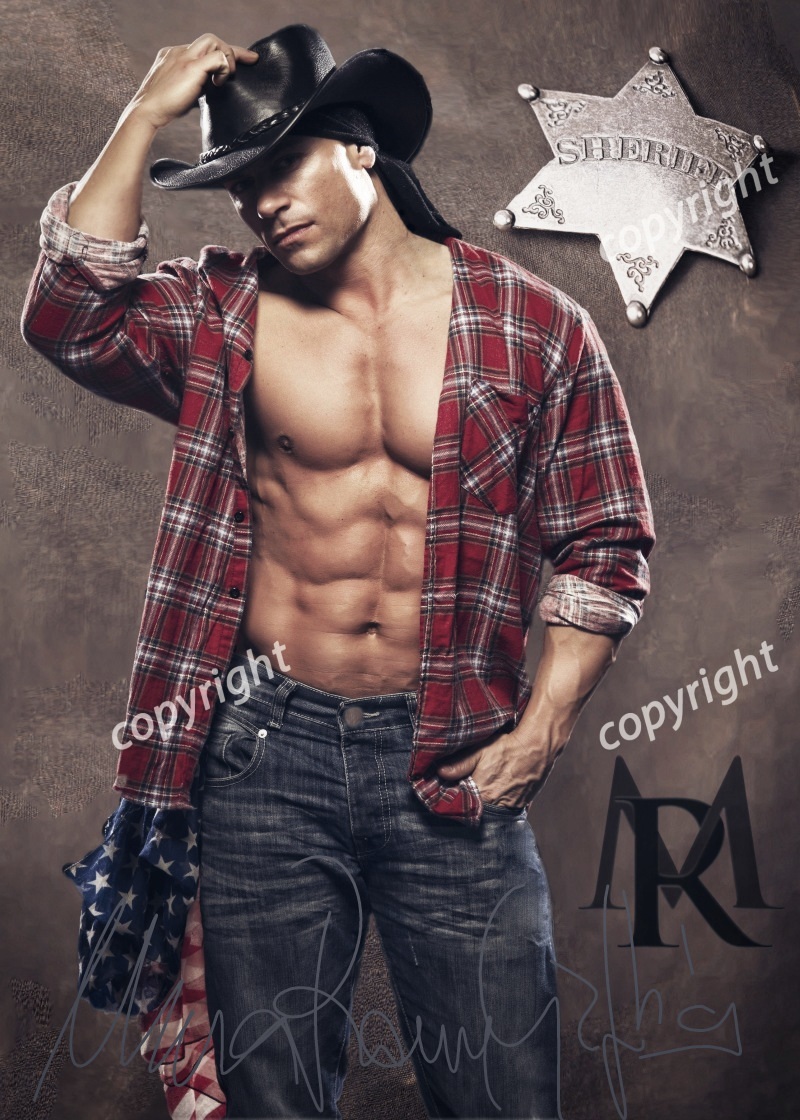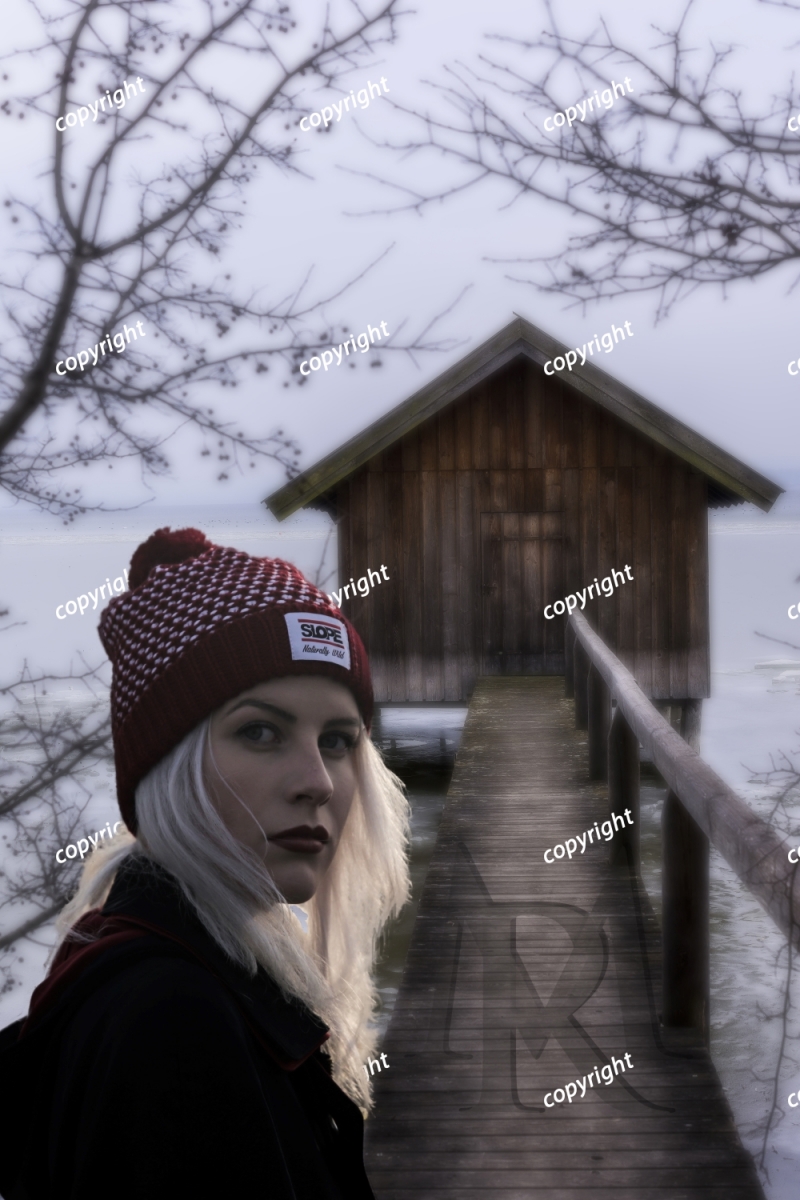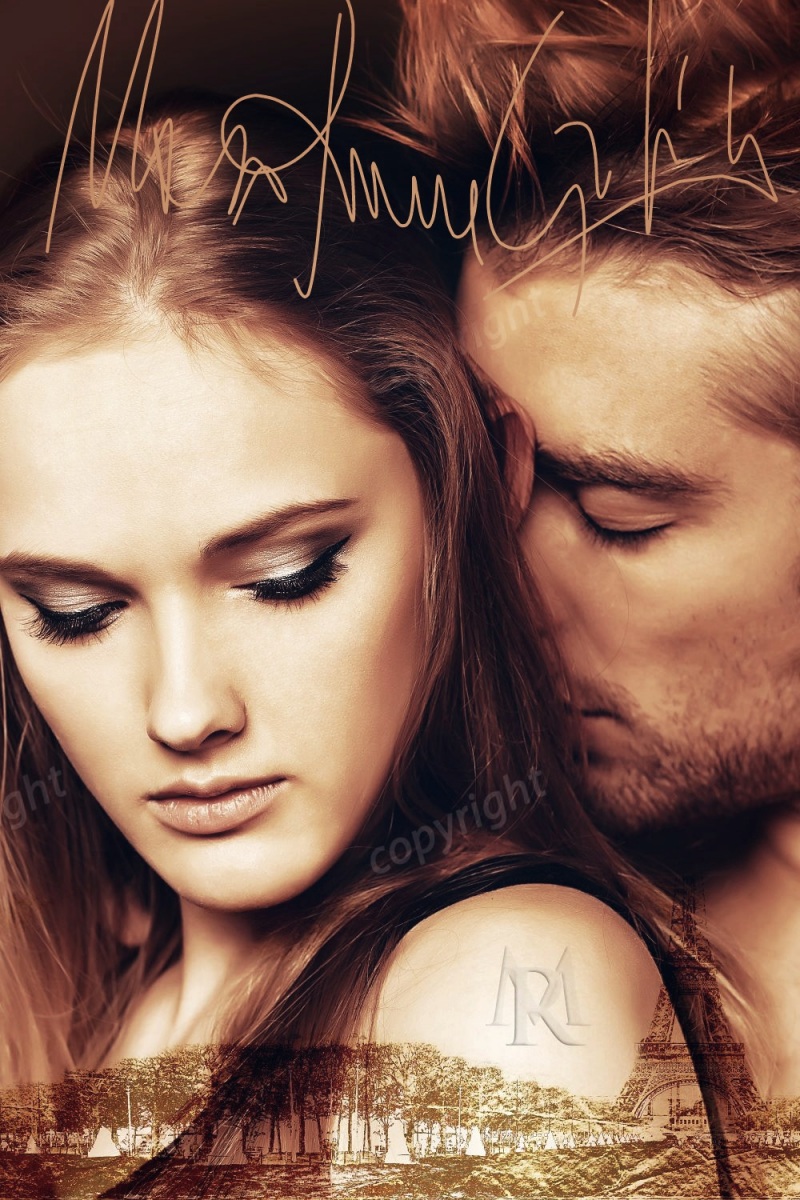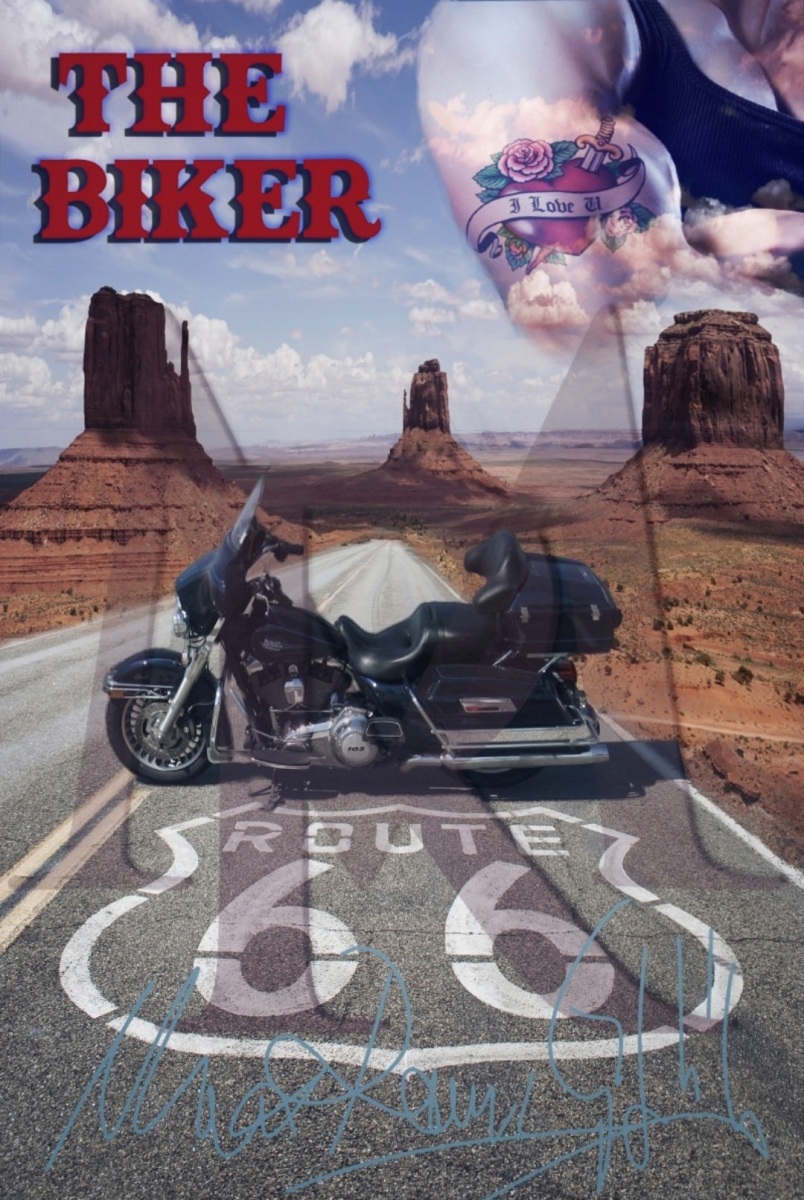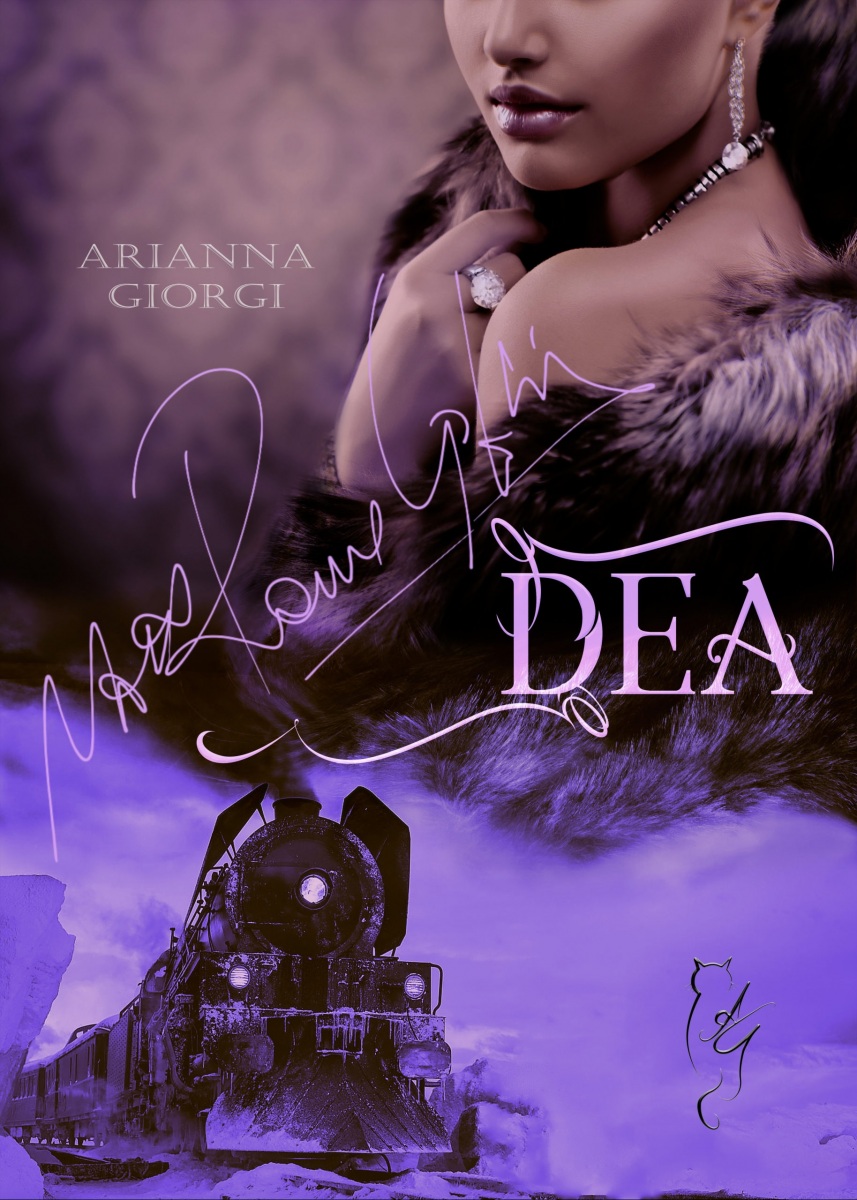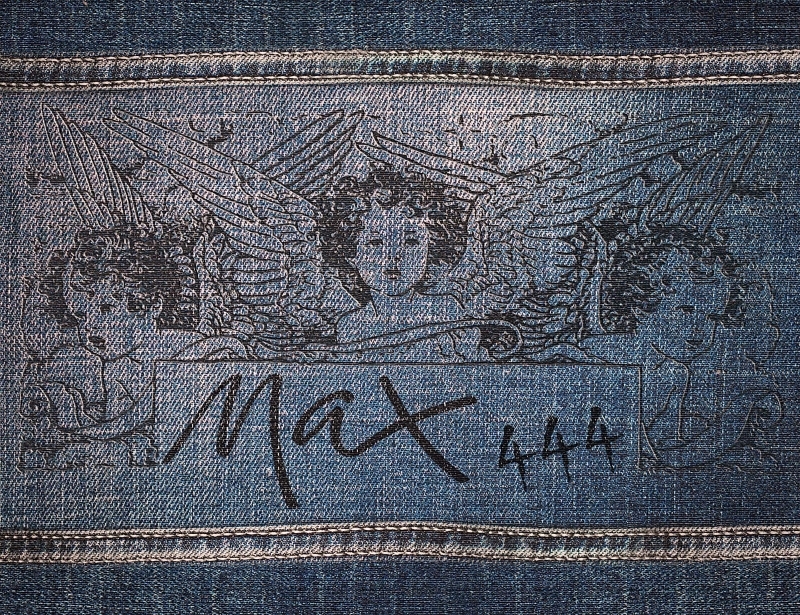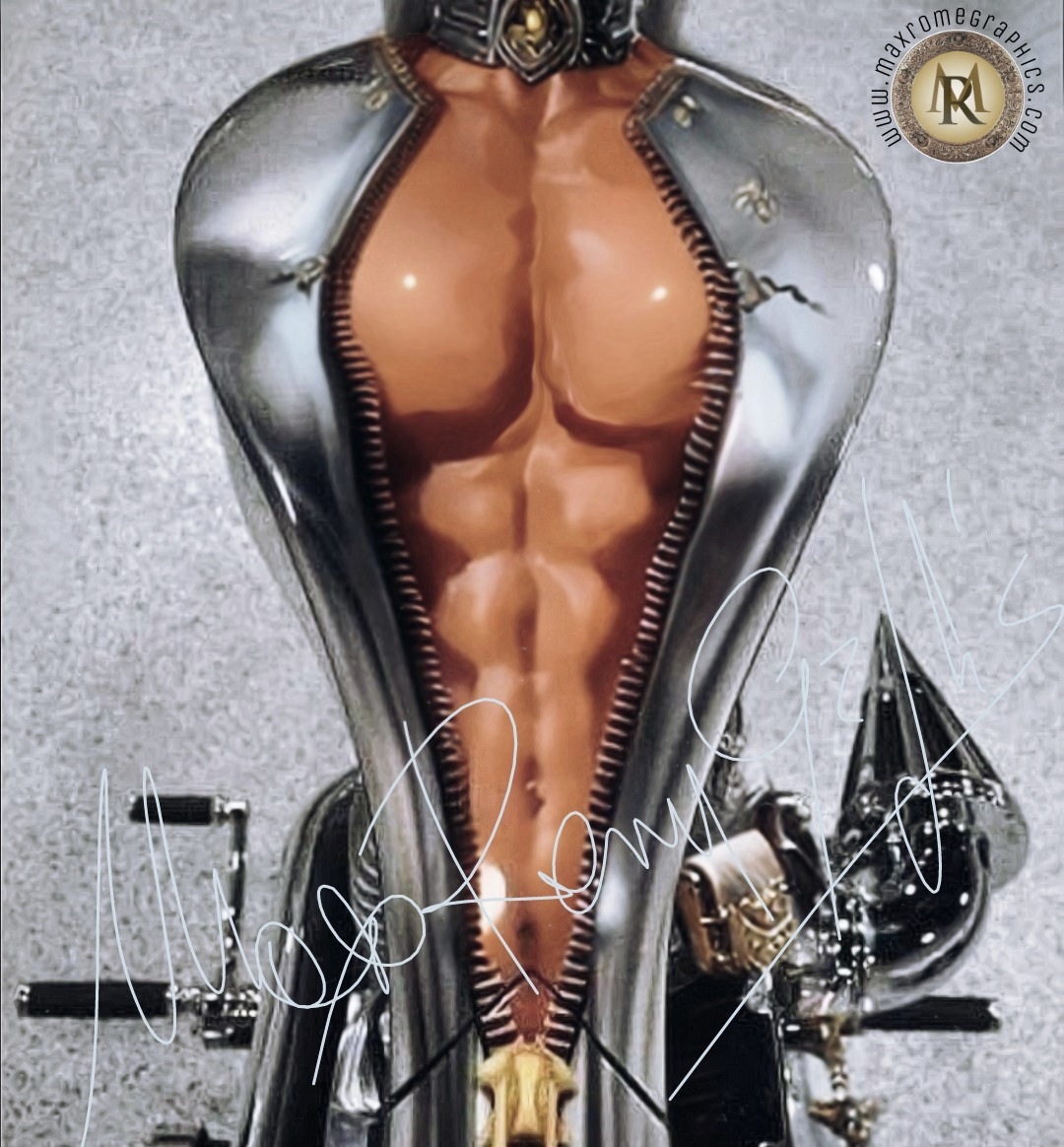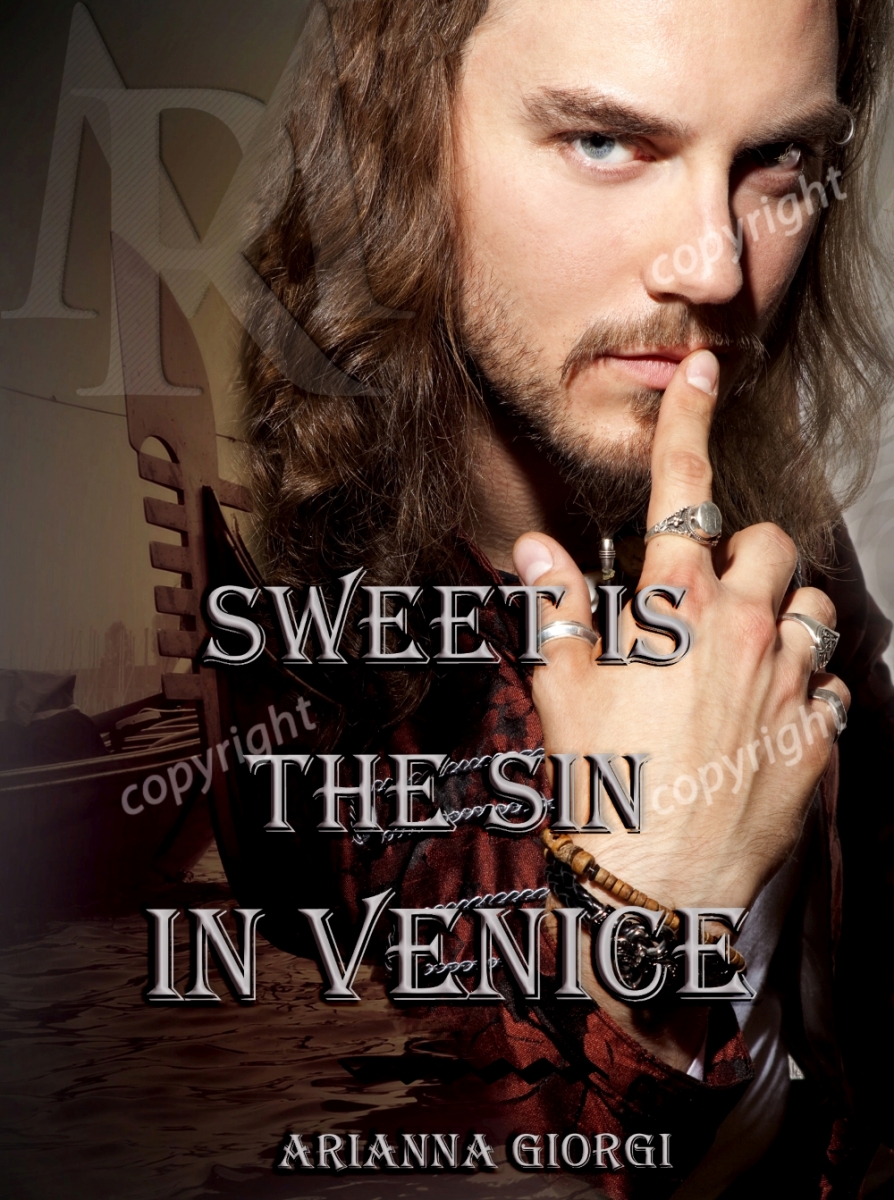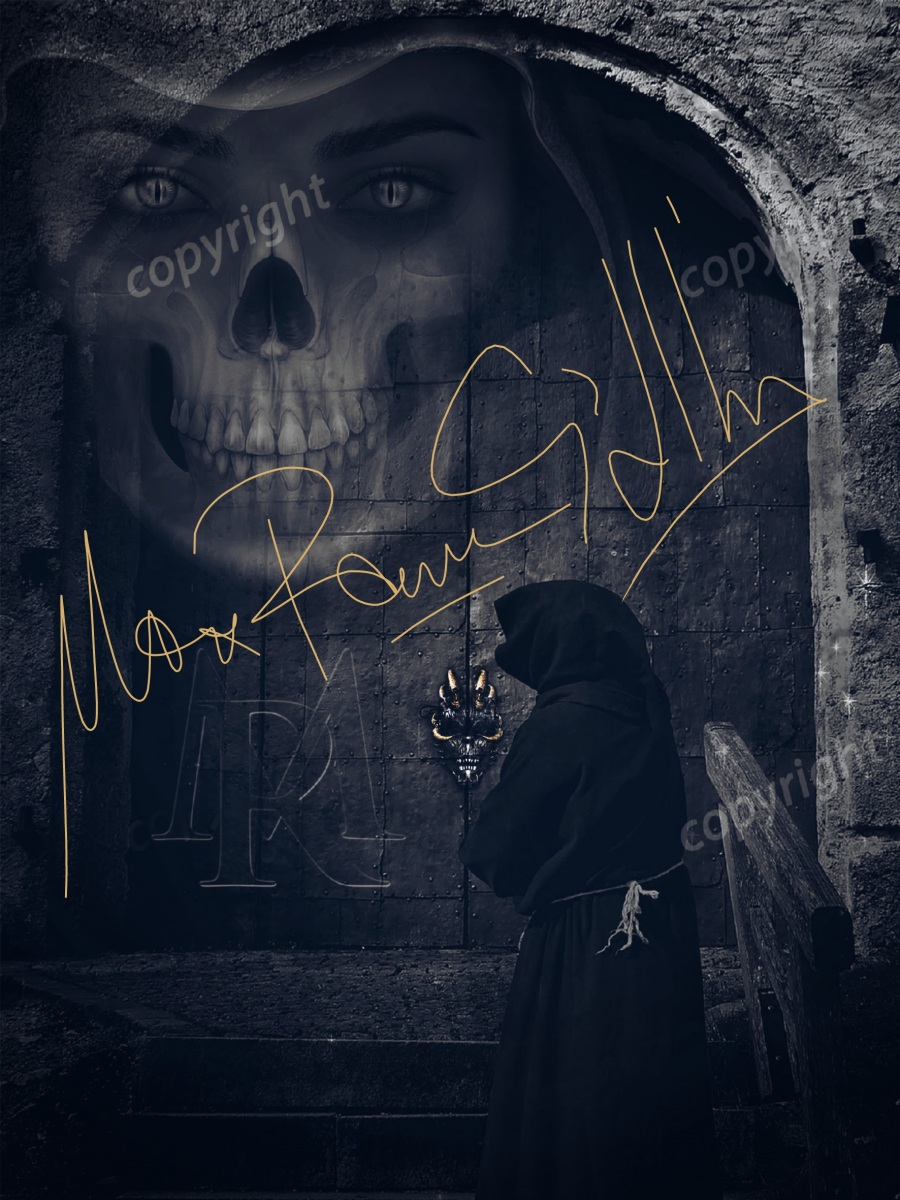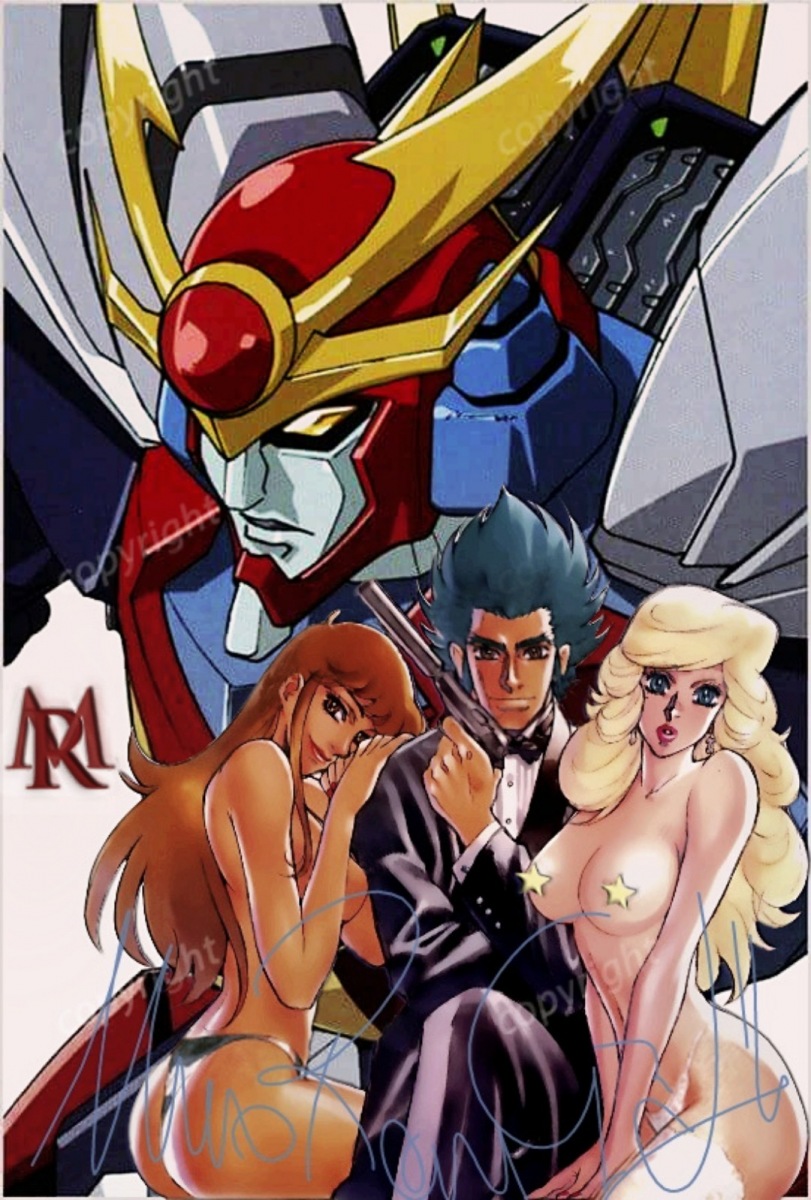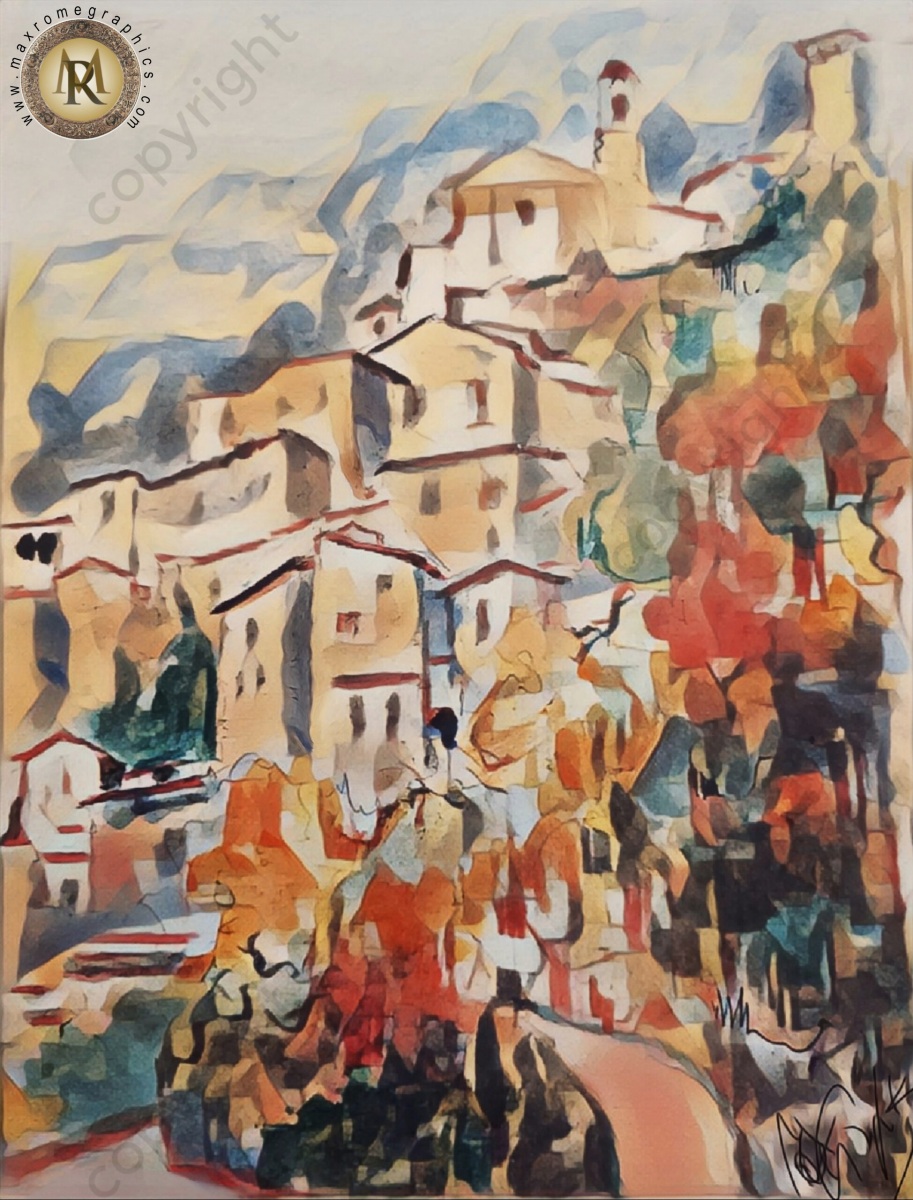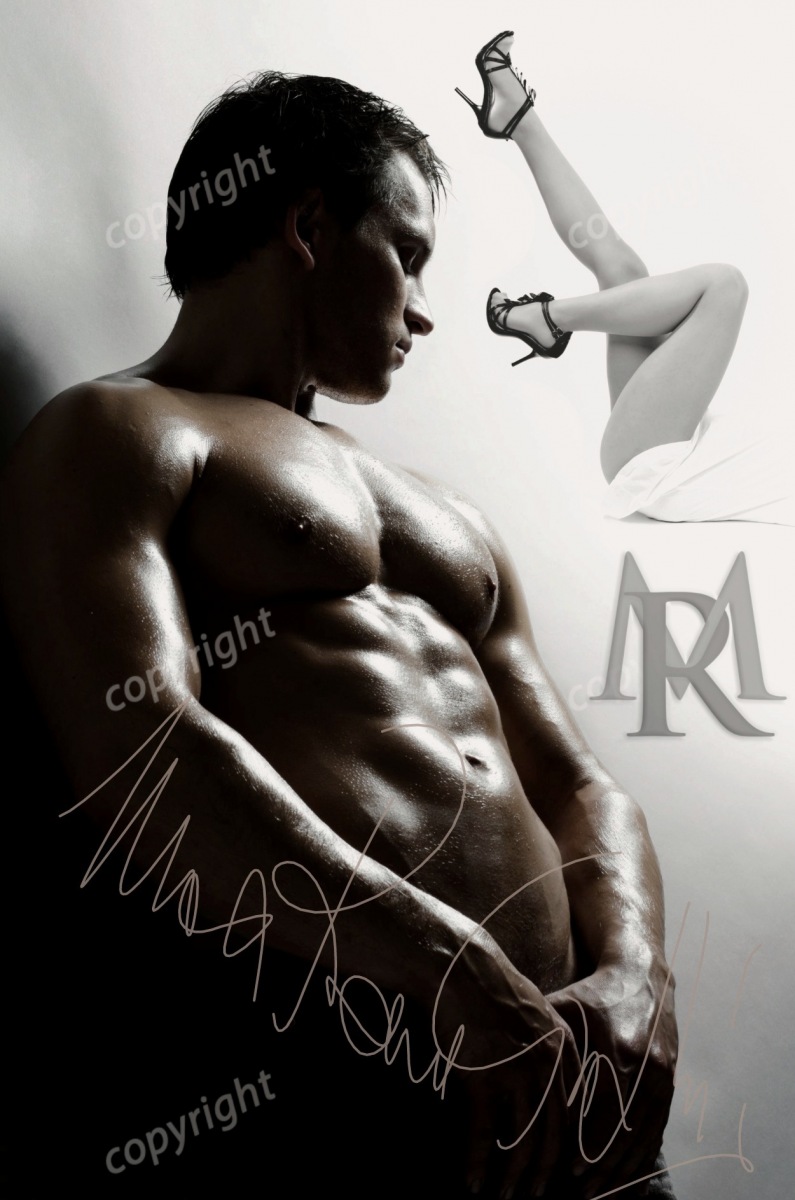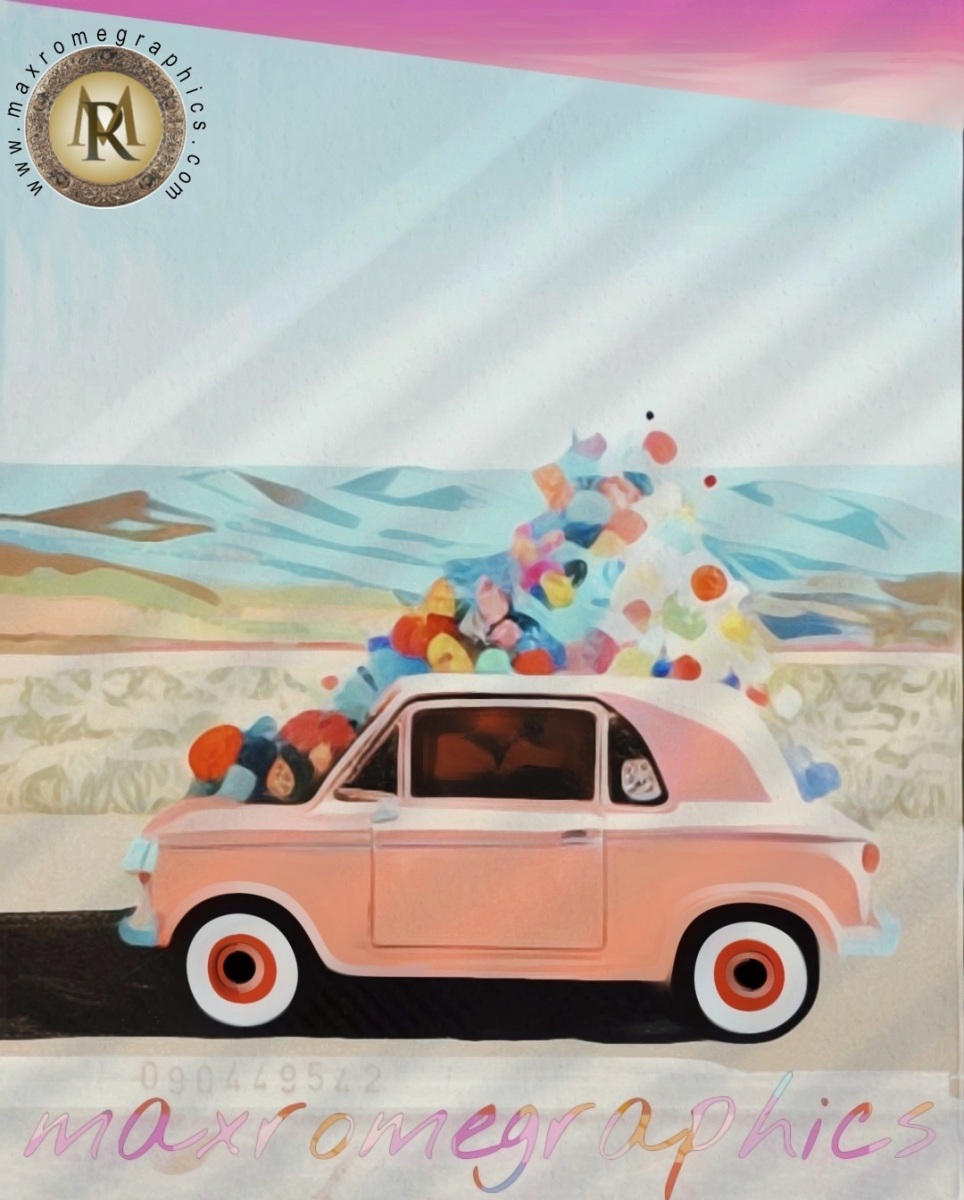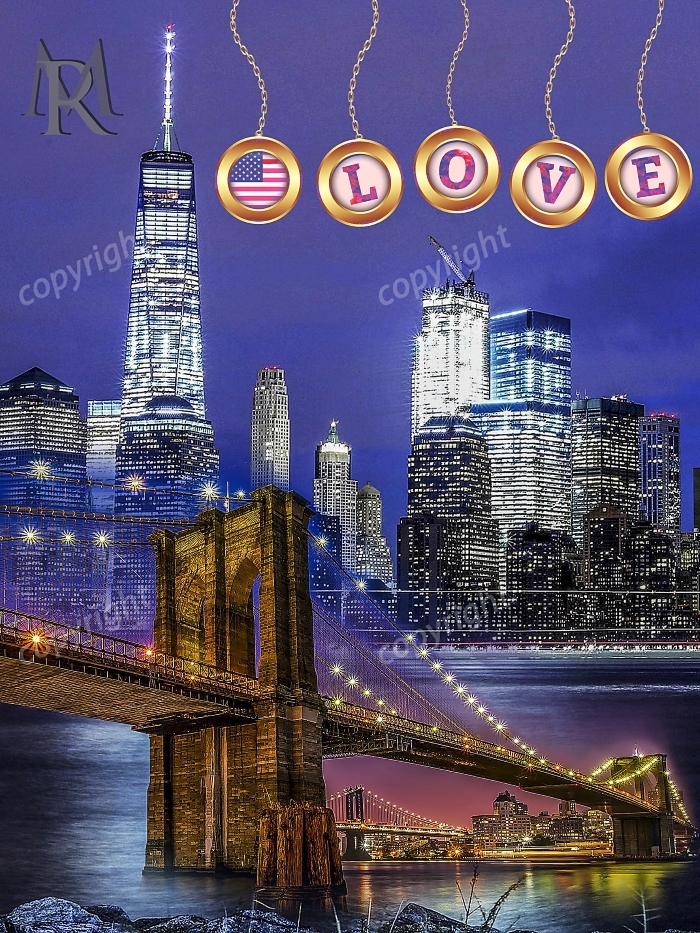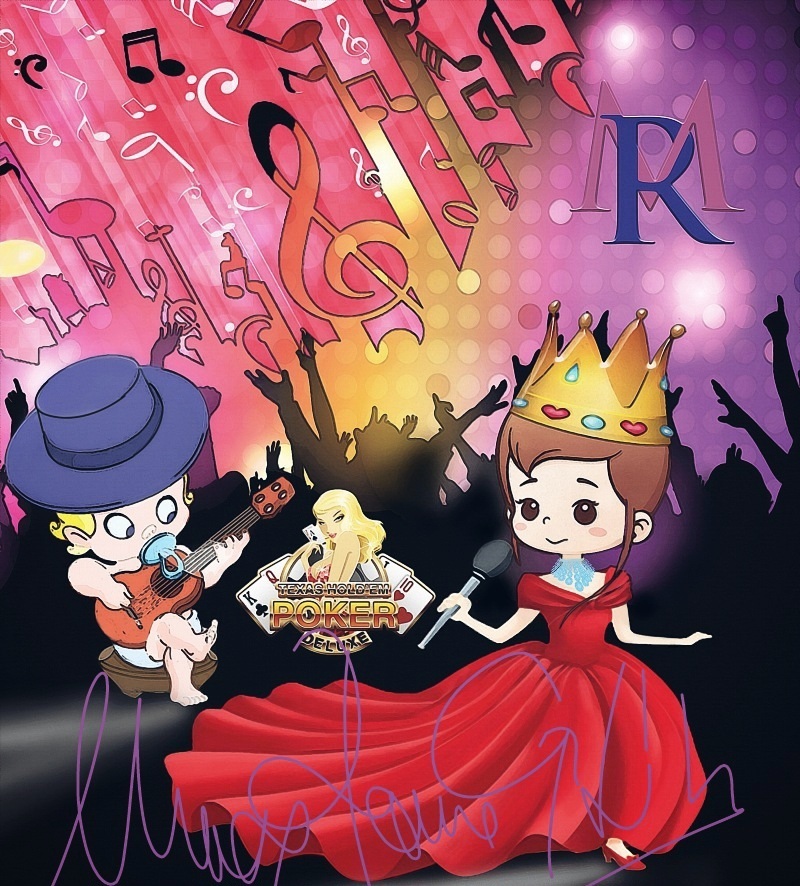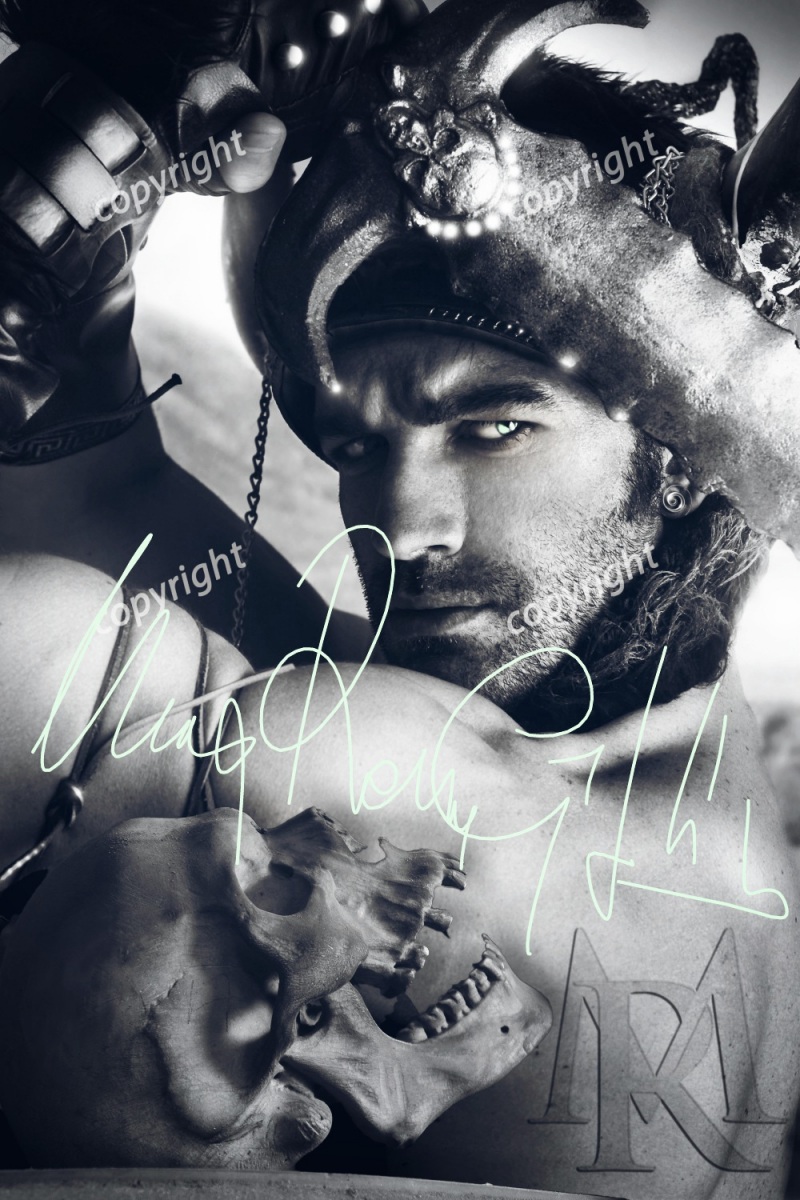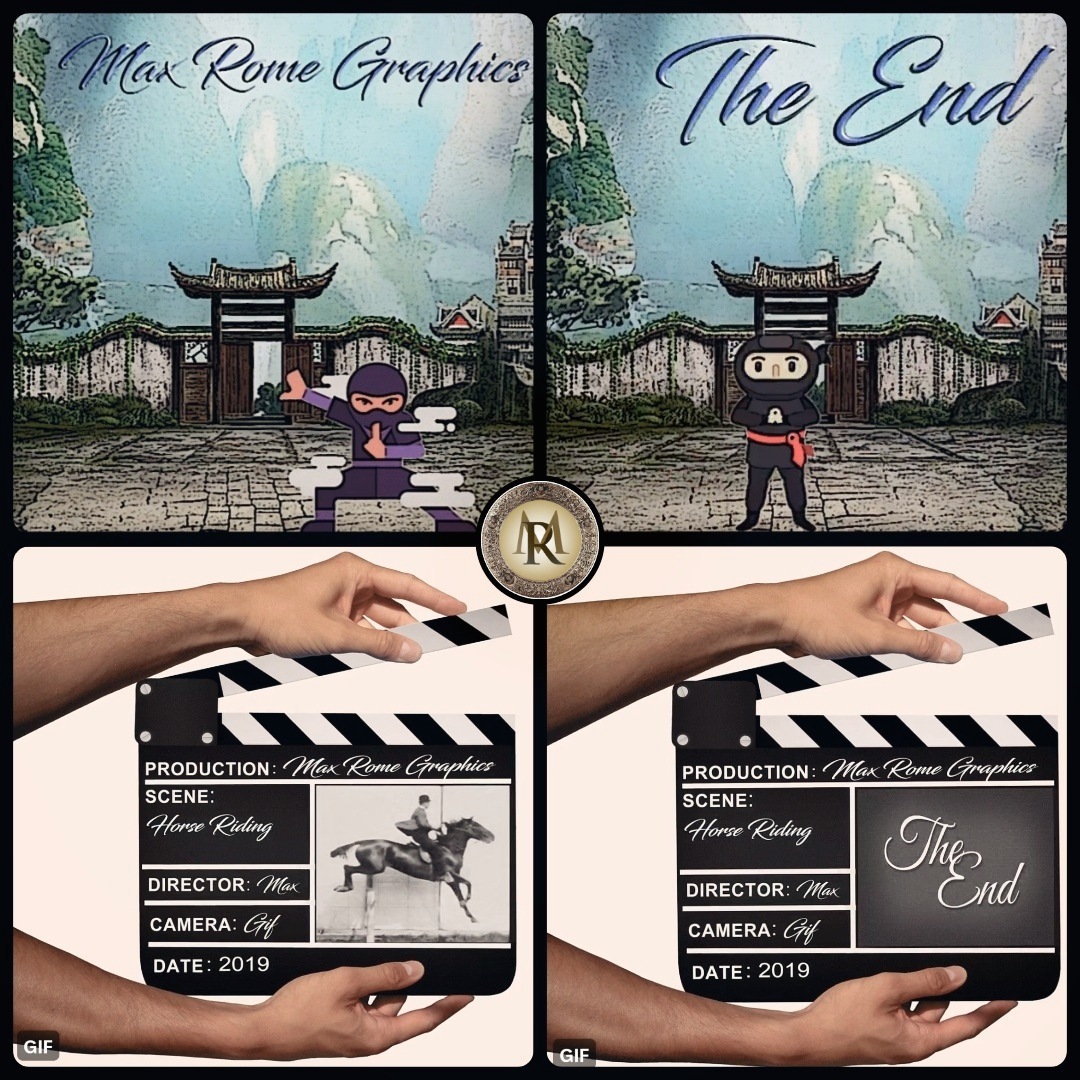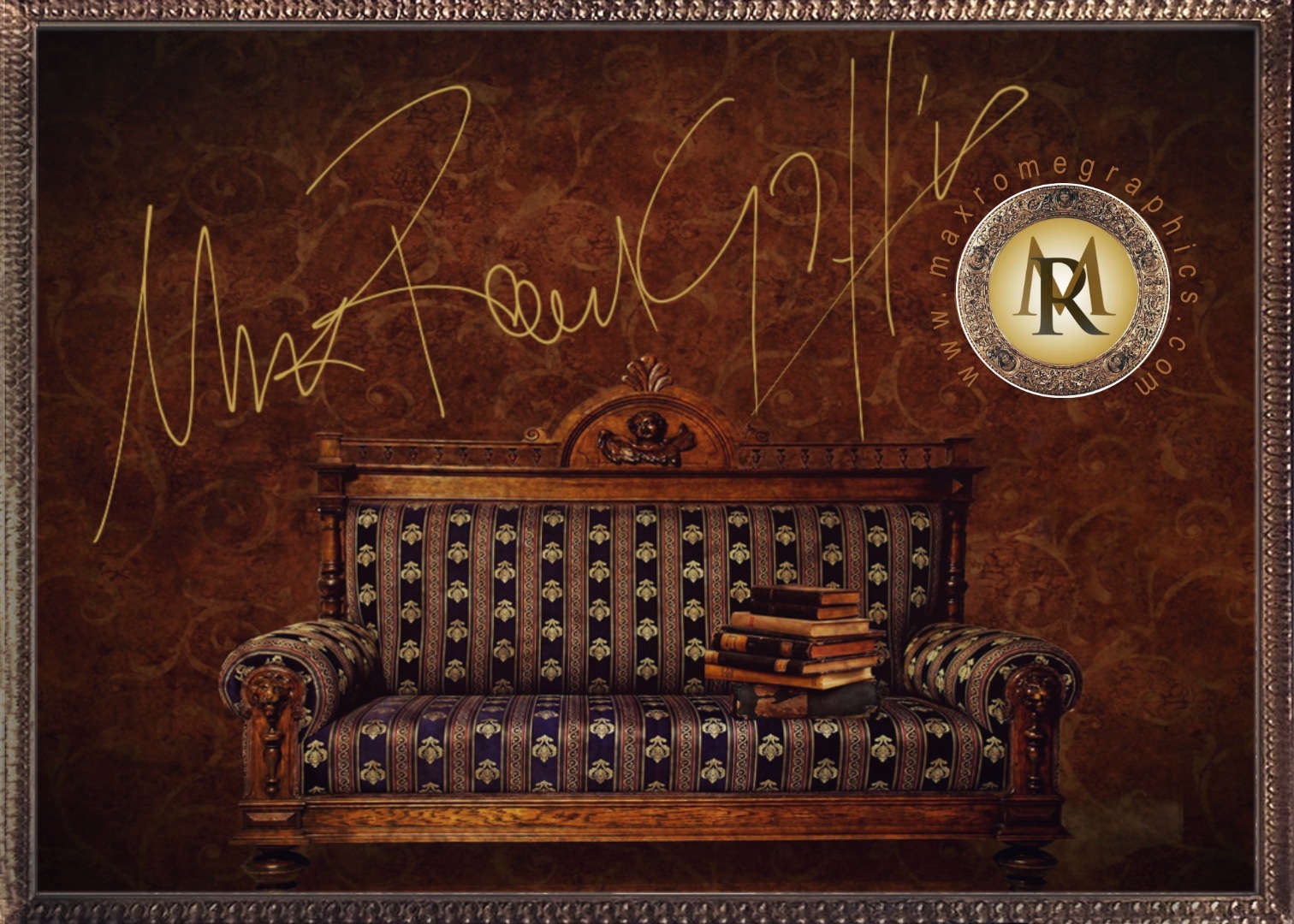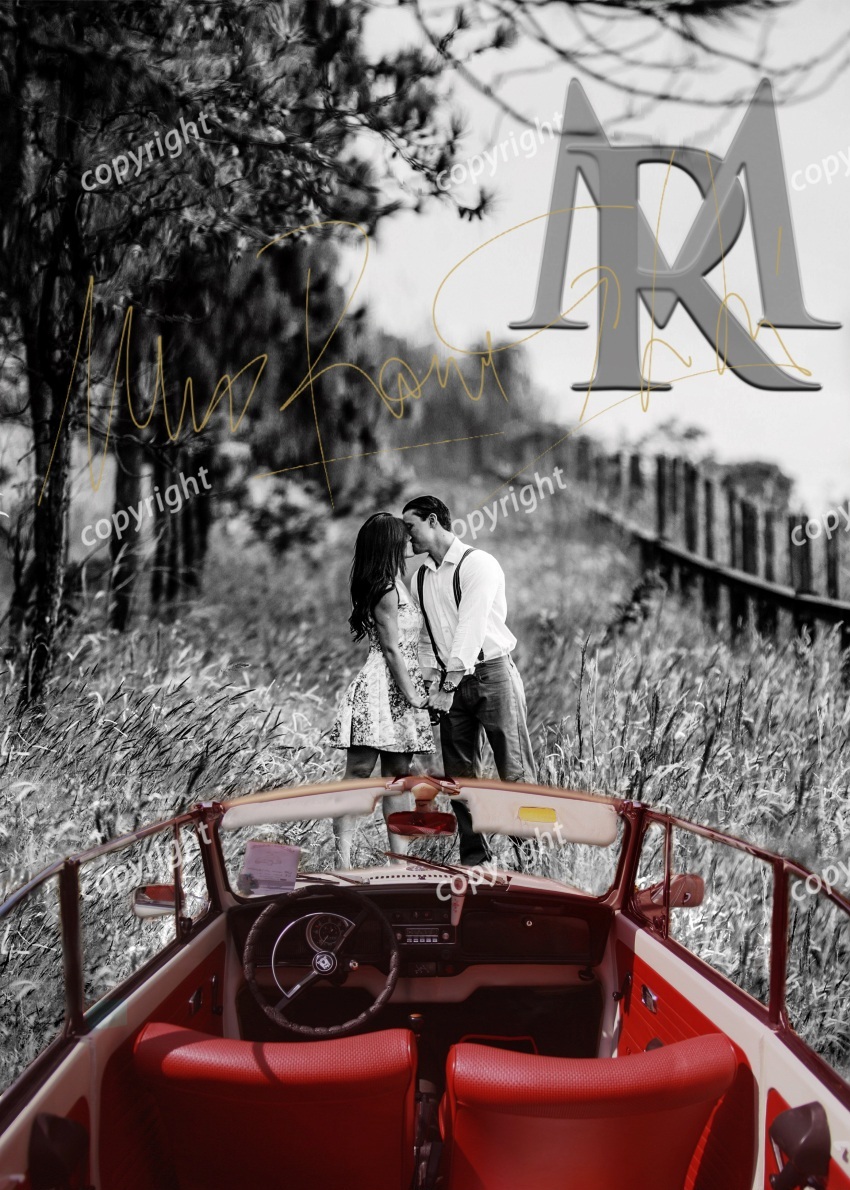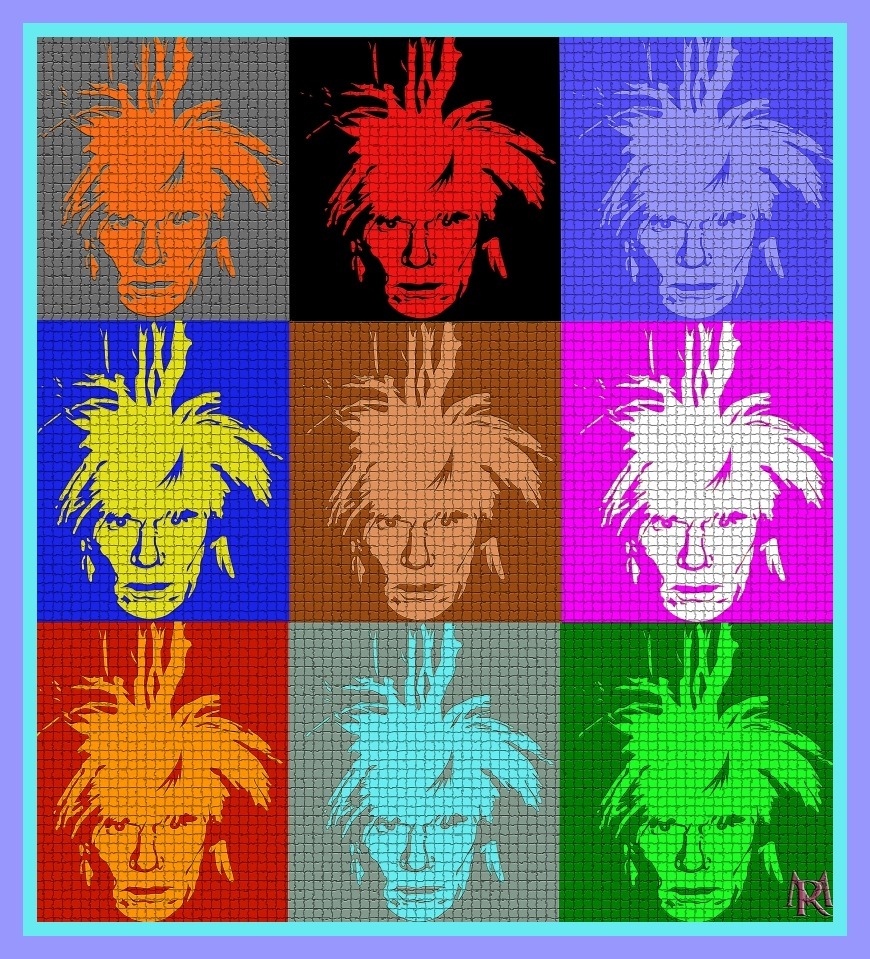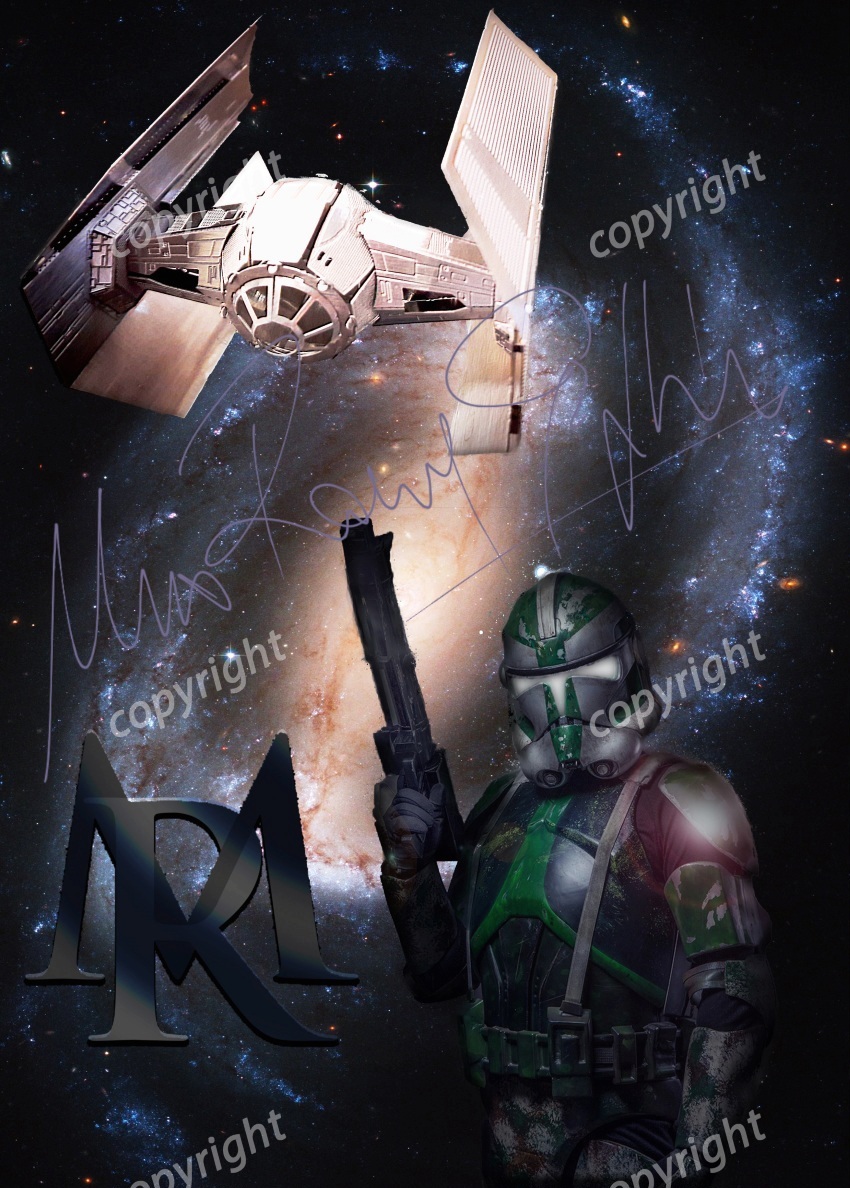Photoshop in pillole (Effetto Orton)
 L’ effetto Orton è stato inventato dal celebre fotografo canadese Micheal Orton che, alla fine degli anni ’80, aveva iniziato a studiare la sovrapposizione delle diapositive su pellicola con diversa messa a fuoco, con l’intento di ottenere delle immagini che ricordano l’acquerello.
L’ effetto Orton è stato inventato dal celebre fotografo canadese Micheal Orton che, alla fine degli anni ’80, aveva iniziato a studiare la sovrapposizione delle diapositive su pellicola con diversa messa a fuoco, con l’intento di ottenere delle immagini che ricordano l’acquerello.In particolare la tecnica sviluppata consiste nell’unire due o più immagini della stessa composizione: la prima a fuoco e sovraesposta mentre le altre sfocate e sottoesposte. Questa tecnica è spesso utilizzata in Photoshop per foto paesaggistiche. Nel mio caso preferisco utilizzarla per creare atmosfere fiabesche.
Aprite l’immagine in Photoshop e duplicate subito il livello di sfondo con (CTRL + J). Ora cambiate il metodo di fusione in “Scolora” e duplicate nuovamente il livello. Adesso tenendo premuto CTRL della tastiera, selezionate entrambe i livelli e col tasto destro del mouse aprite il menù a tendina e usate il comando “Unisci livelli”. Poi ancora CTRL+J per duplicare il nuovo livello ottenuto e convertitelo in oggetto avanzato dalla barra menù “Filtro”, per creare la sfocatura. Poi fate :
- FILTRO > SFOCATURA > CONTROLLO SFOCATURA (scegliete ora un valore ottimale, direi 7) e cambiate il metodo di fusione in “Moltiplica” per rendere il livello sottoesposto. Questo si fonderà automaticamente con il precedente che invece risulta essere sovraesposto e quindi più nitido. Adesso tornate al controllo sfocatura dell’oggetto avanzato e modificatelo a piacere per dare il giusto effetto, nel mio caso ho scelto un valore pari a (+14,2).
L’effetto Orton di base è questo ma ho poi aggiunto qualche altro ingrediente alla ricetta per creare un’immagine più surreale, procedendo nel seguente modo:
- unite il livello sottoesposto e sovraesposto utilizzando prima il comando CTRL da tastiera per selezionarli entrambe e poi, come prima, cliccando il tasto destro del mouse “unisci livelli”. Vi rimangono così il livello sfondo di partenza e sopra quello nuovo con la sfocatura. Di quest’ultimo riducete l’opacità ad un 40-50% per recuperare nitidezza, mantenendo però sempre quel grado di dissolvenza che rende l’immagine più suggestiva.
Ancora un’ultima cosa prima di concludere, per recuperare i dettagli che forse per via della sfocatura sono meno evidenti, utilizzate la maschera di contrasto dal menù “Filtro”:
- FILTRO > NITIDEZZA > MASCHERA DI CONTRASTO
con i seguenti parametri (fattore 40 ; raggio 2,3 ; soglia 1).
E adesso gustatevi quest’atmosfera da favola!